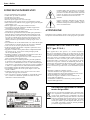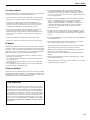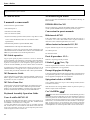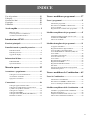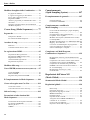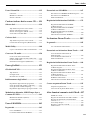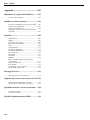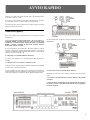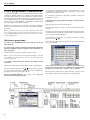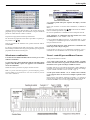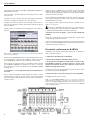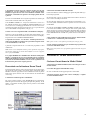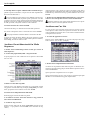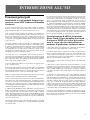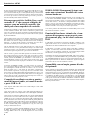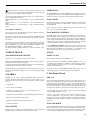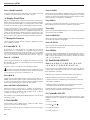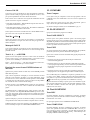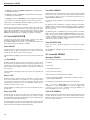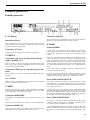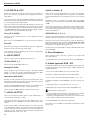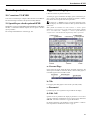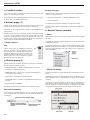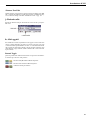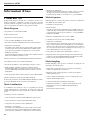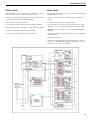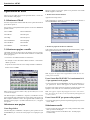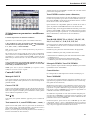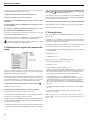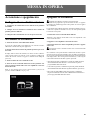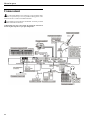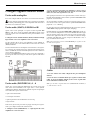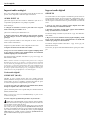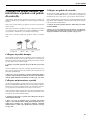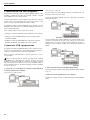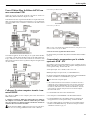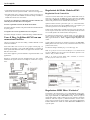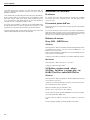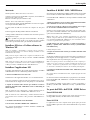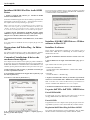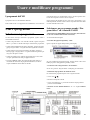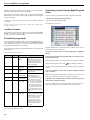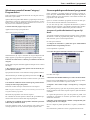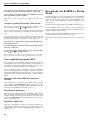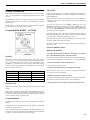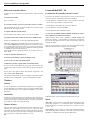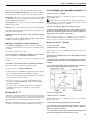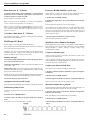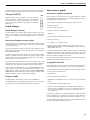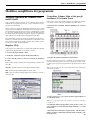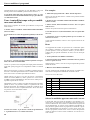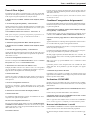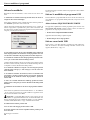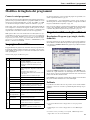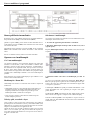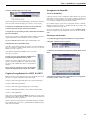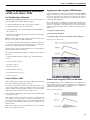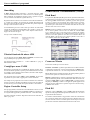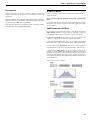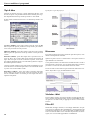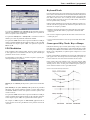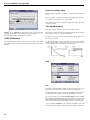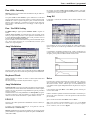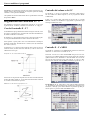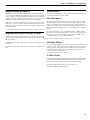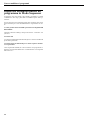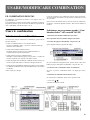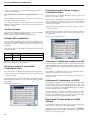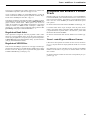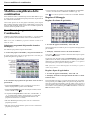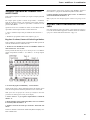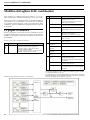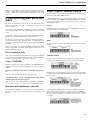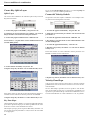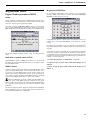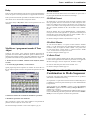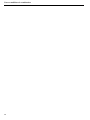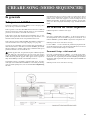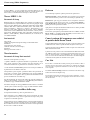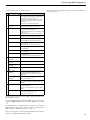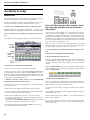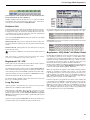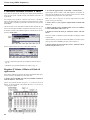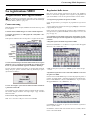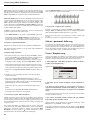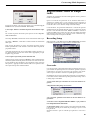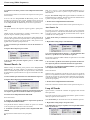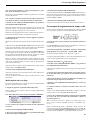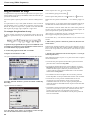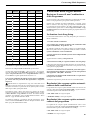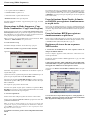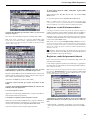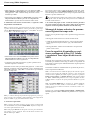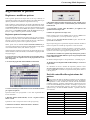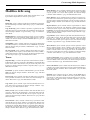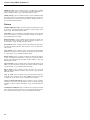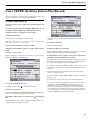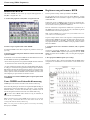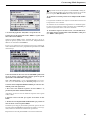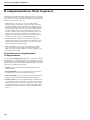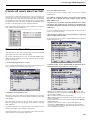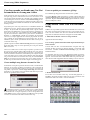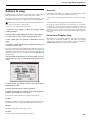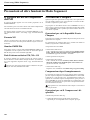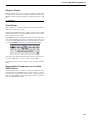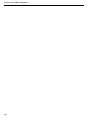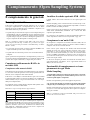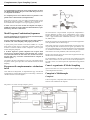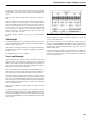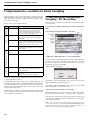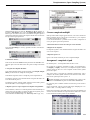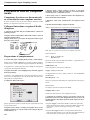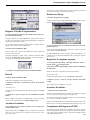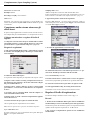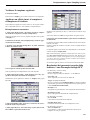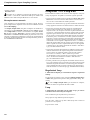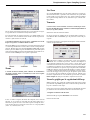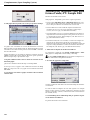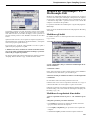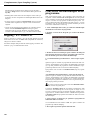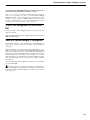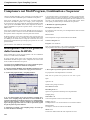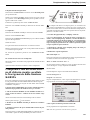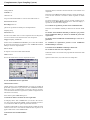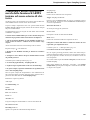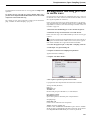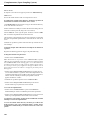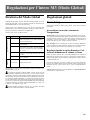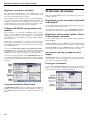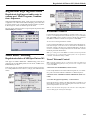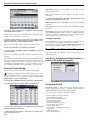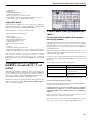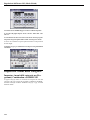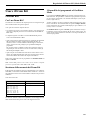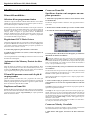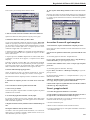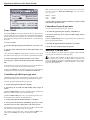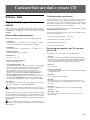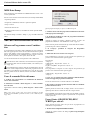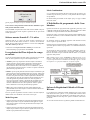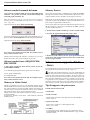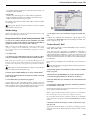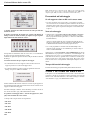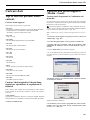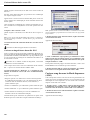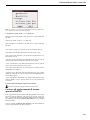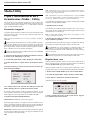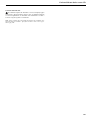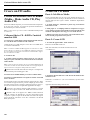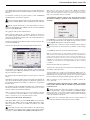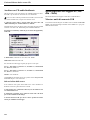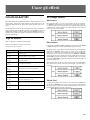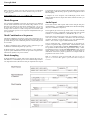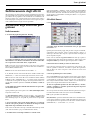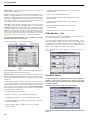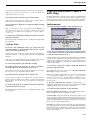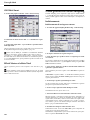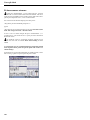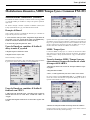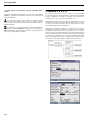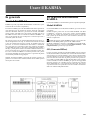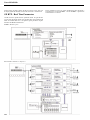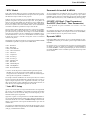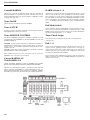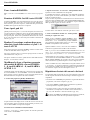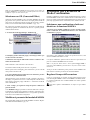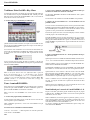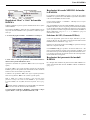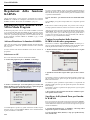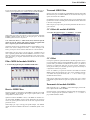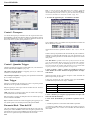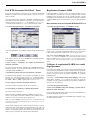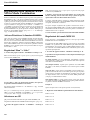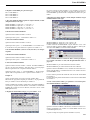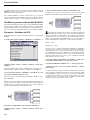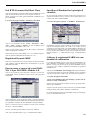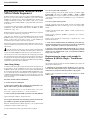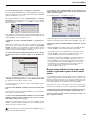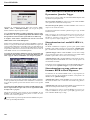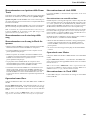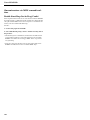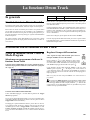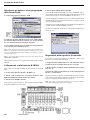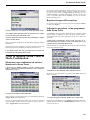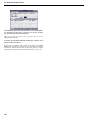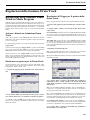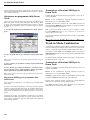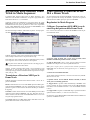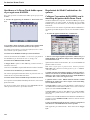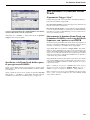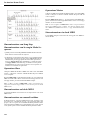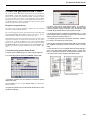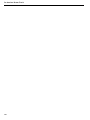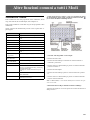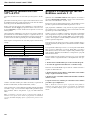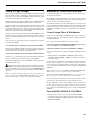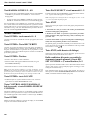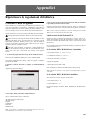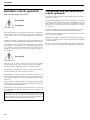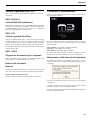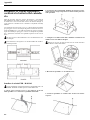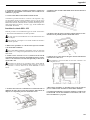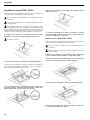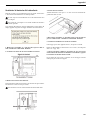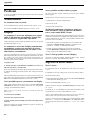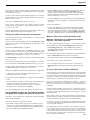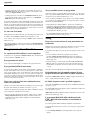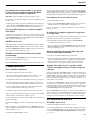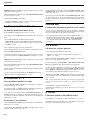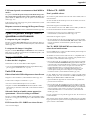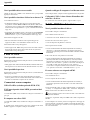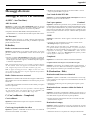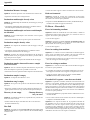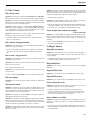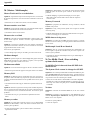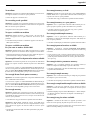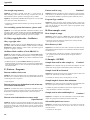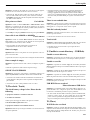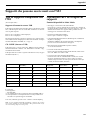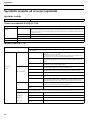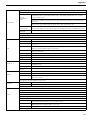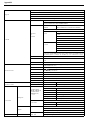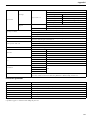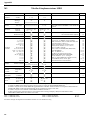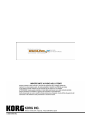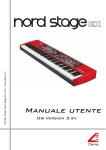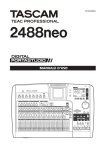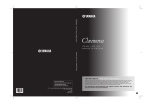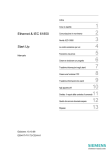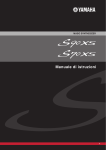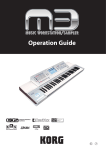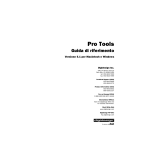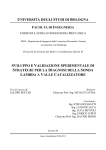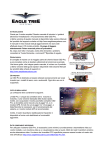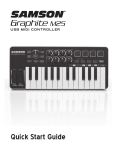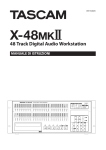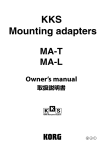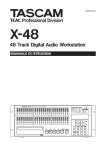Download Regolazioni della funzione KARMA
Transcript
Intro e Indice ISTRUZIONI IMPORTANTI • Leggete attentamente questo manuale. • Conservatelo per future consultazioni. • Seguite tutte le avvertenze. • Seguite attentamente le istruzioni. • Non usate questo apparecchio vicino all’acqua. • Lo strumento non deve essere esposto a gocciolamenti o schizzi. • Sullo strumento non debbono essere poggiati oggetti pieni di liquido come bottiglie o vasi. • Pulite l’apparecchio con un panno morbido ed asciutto. • Non ostruite le fessure di ventilazione. Installate l’apparecchio secondo le istruzioni del costruttore. • Non installate lo strumento vicino a fonti di calore come stufe, termosifoni etc. (inclusi gli amplificatori). • Non disattivate gli strumenti di sicurezza delle spine polarizzate o dotate di massa. Una spina polarizzata ha due lamelle di cui una più larga dell’altra. Una spina con la massa ha due lamelle ed un terzo polo. Le lamelle diverse ed il terzo polo sono per la vostra sicurezza. Se il cavo di alimentazione non entra nella presa consultate un elettricista per sostituire la vecchia presa (per U.S.A. e Canada). • Non camminate sul cavo di alimentazione e non schiacciate la spina inserita nella presa o la spina nel punto in cui fuoriesce dall’unità. • Usate solo cavi ed accessori specificati dal costruttore. • Scollegate l’apparecchio durante i temporali o quando non viene usato per un lungo periodo. • Spegnere lo strumento non significa isolarlo completamente dalla rete elettrica per cui, se non dovete usarlo per lunghi periodi, staccate la spina dalla presa. • Installate lo strumento vicino ad una presa elettrica in modo che il cavo di alimentazione sia facilmente accessibile. • ATTENZIONE: questo apparecchio deve essere collegato ad una presa di corrente dotata di messa a terra. • Fate eseguire tutte le eventuali riparazioni a personale qualificato. L’assistenza è utile quando il prodotto è danneggiato in qualsiasi modo: se il cavo di alimentazione è rotto, se sono caduti dei liquidi al suo interno, se lo strumento è stato esposto a pioggia o umidità, se è caduto o se semplicemente non sembra funzionare normalmente. • Non installate l’apparecchio lontano da una presa di corrente. • Non installate l’apparecchio in uno spazio angusto come in una scatola o similari. • La batteria interna non deve essere esposta ad eccessivo calore come quello dei raggi solari, di stufe etc. • Usate solo cartucce, supporti, piedistalli etc. specificati dal costruttore o venduti con lo strumento. Quando una cartuccia è usata sostituitela con la dovuta attenzione. Il simbolo della saetta racchiuso in un triangolo avverte l’utilizzatore della presenza di voltaggio pericoloso non isolato all’interno dello chassis del prodotto. Il voltaggio può avere magnitudine sufficiente a costituire un serio rischio di scosse elettriche. Il punto esclamativo all’interno di un triangolo, quando si presenta in questo manuale, avverte l’utilizzatore della presenza di istruzioni importanti di uso o di manutenzione. ATTENZIONE Se la batteria viene sostituita in modo scorretto sussiste un serio rischio di esplosione. Sostituite la batteria solo con un tipo uguale o equivalente. NORME REGOLAMENTARI FCC (per U.S.A.) Questo apparecchio è stato provato e si è rivelato adeguato ai limiti per le unità digitali di classe B, secondo l’articolo 15 delle norme FCC. Questi limiti sono studiati per fornire una ragionevole protezione dai disturbi nelle installazioni residenziali. Questo apparecchio usa, genera e può irradiare energia in radio frequenza e, se non installato secondo le istruzioni, può causare interferenze alle comunicazioni radio. Comunque non vi sono garanzie che queste interferenze non possano verificarsi in installazioni particolari. Se l’apparecchio causa interferenze alla ricezione di radio o televisione, è possibile verificarlo spegnendo e accendendo l’apparecchio stesso. Le interferenze possono essere corrette adottando le seguenti misure: • Riorientate o ridislocate l’antenna ricevente. • Aumentate la distanza tra l’apparecchio ed il ricevitore. • Collegate l’apparecchio ad una presa appartenente ad un circuito diverso da quella a cui è collegato il ricevitore. • Per ulteriore supporto consultate il vostro rivenditore o un tecnico radio TV qualificato . • Cambiamenti e modifiche non autorizzate possono portare al sequestro dell’apparecchio. Informazioni riguardanti lo smaltimento dei prodotti Nel caso venga mostrato il simbolo di un “contenitore sbarrato” sul prodotto o sul manuale d’istruzioni, è necessario seguire regole predefinite per lo smaltimento dei relativi prodotti. Non gettare questi prodotti insieme ai tuoi rifiuti domestici. Smaltendo questi prodotti in modo corretto puoi evitare danni all’ambiente o rischi alla salute. Il corretto metodo per smaltire i prodotti dipende dallo Stato in cui vivi, quindi cortesemente contatta le autorità prestabilite per ottenere maggiori informazioni. II Intro e indice Uso del prodotto Questo prodotto contiene componenti di precisione e, non osservando le seguenti precauzioni, può avere dei malfunzionamenti. • Non fate subire allo strumento urti o vibrazioni. Facendolo potreste danneggiare i componenti interni e causare dei malfunzionamenti. • Non usate e non riponete questo strumento in ambiente con temperature estremamente alte o basse, come all’esterno durante l’inverno o esposto ai raggi del sole in estate. Evitate di spostare lo strumento tra ambienti con temperature molto diverse. • In caso di variazioni significative di temperatura, all’interno del prodotto può crearsi della condensa. Continuare ad usare lo strumento mentre è in questo stato può causare malfunzionamenti. Se si verifica questa situazione, evitate di usare lo strumento per diverse ore. • Non usate lo strumento in luoghi molto caldi o molto umidi. • Non usate lo strumento in luoghi molto polverosi o molto fumosi. Il display Il display LCD dell’M3 è uno strumento di precisione creato usando alta tecnologia. Usando un prodotto di questa qualità è necessario fare molta attenzione. Anche se dovessero verificarsi alcuni dei piccoli problemi elencati qui sotto, ricordate che questi sono dovuti alle caratteristiche degli schermi LCD, e che non sono dei malfunzionamenti. • Ci possono essere dei punti dello schermo che rimangono sempre spenti (neri) o sempre accesi. • A seconda del contenuto del display, la luminosità può diminuire o non essere costante. • A seconda del contenuto del display, possono essere visibili delle linee orizzontali. • A seconda del contenuto del display, possono essere visibili degli effetti di flickering o dei pattern moire. • La tecnologia KARMA ® (Kay Algorithmic Realtime Music Architecture) è data in licenza da Stephen Kay ed è protetta dai brevetti 5,486,467, 5, 521,327, 6,084,171, 6,087,578, 6,103,964, 6,121,532, 6,121,533, 6,326,538 e 6,639,141. Ulteriori brevetti sono in corso di approvazione. • KARMA ® ed il logo KARMA sono marchi registrati e Generated Effect ™ (GE), Melodic Repeat ™, Direct Index™, Manual Advance™, SmartScan™, Freeze Randomize™, Random Capture™, Random FF/REW™ e Scene Matrix™ sono marchi registrati di Stephen Kay, Karma Lab LLC. Questo manuale è copyright 1994 - 2004 della Korg Inc. e Stephen Kay. Tutti i diritti sono riservati. • Le schermate prelevate dal software Karma che appaiono in questo manuale sono sotto copyright 1994 - 2004 di Stephen Kay, Karma Lab LLC e sono usate con la loro autorizzazione. Tutti i diritti sono riservati. • La tecnologia KARMA può essere individuata in internet all’indirizzo www.karma-lab.com. • Questo prodotto usa un codice sorgente T-Kernel in accordo alla licenza T del T-Engine Forum (www.t-engine.org). • Apple, Mac, FireWire ed Audio Units sono marchi registrati della Apple Computer Inc. Registrati in U.S. ed in altre nazioni. • Windows XP è un marchio registrato della Microsoft Corporation. Registrato in U.S. ed in altre nazioni. • VST è un marchio registrato della Steinberg Media Technologies GmbH. • RTAS è un marchio registrato della Avid Technology Inc. o delle sue sussidiarie o divisioni. • Tutti gli altri nomi di società, di prodotti, di formati etc. sono marchi registrati dei rispettivi proprietari. Gestione dei dati Operazioni scorrette o malfunzionamenti possono causare la perdita del contenuto della memoria. Pertanto vi raccomandiamo di salvare i dati importanti su un CD o su un altro supporto. Ricordate che la Korg non è responsabile dei danni risultanti da perdite di dati. COPYRIGHT Questo strumento professionale è stato costruito per essere usato con opere di cui si possiede il copyright, per cui è stata ottenuta la debita autorizzazione per la duplicazione, l’esecuzione in pubblico, la registrazione etc., o per attività comunque consentite dalla legge. Se non possedete il copyright, non avete ricevuto l’autorizzazione dal proprietario o cose del genere, potreste violare la legge sulla protezione del diritto d’autore ed incorrere in sanzioni civili e penali. Se non siete sicuri della legalità del lavoro svolto consultate un avvocato. LA KORG NON SI ASSUME ALCUNA RESPONSABILITA’ PER REATI COMMESSI USANDO QUESTO PRODOTTO. III Intro e Indice Grazie per aver acquistato l’M3, il Music Workstation/Sampler della Korg. Per ottenere le migliori prestazioni dal vostro nuovo strumento, leggete attentamente questo manuale. IL MANUALE I manuali e come usarli L’M3 è dotato dei seguenti manuali: M3 Editor/Plug In Editor Descrive la procedura di installazione e l’uso dell’Editor e del Plug - In Editor dell’M3. EXB-RADIAS for M3 • M3 Guida Operativa Descrive in dettaglio i parametri disponibili quando viene installata la scheda opzionale EXB-RADIAS, organizzati per Modi e pagine. • M3 Parameter Guide (PDF) Convenzioni in questo manuale • M3 Voice Name List (PDF) • Keyboard Assembly Operation Guide (inclusa con gli M3-61/73/88) Usare le staffe dell’M3-M (incluse solo con l’M3-M venduto separatamente). • M3 Editor/Plug In Editor Operation Manual (PDF) • EXB-RADIAS for M3 Operation Manual (PDF) Riferimenti all’M3 L’M3 è disponibile in diversi modelli: l’M3-88 ad 88 tasti, l’M3-73 a 73, l’M3-61 a 61 e l’M3 - M il modulo sonoro. In questo manuale ci riferiremo a tutti i modelli semplicemente come “M3”. Abbreviazioni nel manuale OG, PG In questo manuale vengono usate le seguenti abbreviazioni: I file PDF di cui sopra sono presenti sulla cartella “MANUALS” nel CD-ROM in dotazione. I manuali relativi ai driver come il KORG USBMIDI sono presenti nella stessa cartella degli altri driver. GO: Guida operativa M3 Guida operativa Passi di procedure 1.2.3... Leggete questa guida per prima; essa descrive i nomi e le funzioni di ogni parte dell’M3, come realizzare le connessioni, le operazioni di base, una descrizione generale dei vari Modi, come modificare i suoni, come registrare con il sequencer e come campionare. Questa guida descrive inoltre la funzione KARMA, gli effetti, la Drum Track ed i drum kit. La guida descrive inoltre gli elementi da verificare per primi in caso di malfunzionamenti, i messaggi di errore, le specifiche tecniche e la descrizione della procedura di installazione delle schede opzionali EXB. M3 Parameter Guide Questa guida descrive in dettaglio i parametri dell’M3, organizzati per Modo e pagina. Consultate questa guida quando desiderate conoscere un parametro che non vi è familiare. M3 Voice Name List Contiene l’elenco dei nomi dei multisample. dei campioni percussivi, dei programmi, dei drum kit e delle combination precaricate dalla fabbrica e le regolazioni KARMA. Consultate questa guida quando desiderate informazioni sul materiale precaricato dalla fabbrica. Keyboard Assembly Operation Guide Usare le staffe dell’M3 -M Il “Keyboard Assembly Operation Guide” è incluso con gli M3 61/73/ 88. Descrive come distaccare il modulo sonoro M3 - M dalla tastiera asssemblabile e come rimuoverlo o collegarlo. “Usare le staffe dell’M3 - M è compreso solo con il modulo opzionale M3 - M. Esso descrive come montare le staffe all’M3 - M in modo che possa essere posizionato su un tavolo o su una superficie piana conservando un angolo di visione confortervole. IV PG: Parameter Guide Indicano i vari passaggi di una procedura I Simboli , , Note, Tip Indicano rispettivamente attenzione, una descrizione relativa al MIDI, una nota supplementare o un suggerimento. Esempi di pagine del display I valori dei parametri indicati nelle pagine del display nelle illustrazioni sono puramente esplicativi e non corrispondono necessariamente ai valori che appaiono sul display del vostro strumento. Spiegazioni relative al MIDI CC# è un’abbreviazione che sta per Control Change Number (Numero di Cambio di Controllo). Nella descrizione dei messaggi MIDI i numeri tra parentesi quadre [ ] indicano sempre numeri esadecimali. Cos’è la REMs ? (Resonant Structure and Electronic circuiti Modeling System) è una tecnologia esclusiva della Korg per ricreare digitalmente i numerosi fattori che producono ed influenzano un suono, come il meccanismo di produzione del suono degli strumenti acustici e degli strumenti elettrici od elettronici, o la risonanza della cassa dello strumento o dell’altoparlante, il campo sonoro in cui lo strumento viene suonato, la direzione della propagazione del suono, la risposta elettrica e acustica di microfoni ed altoparlanti e le variazioni prodotte dalle valvole e dai transistor. INDICE Uso del prodotto.................................................III Il display.............................................................III Gestione dei dati ................................................III Copyright ...........................................................III Il manuale...........................................................IV Avvio rapido ........................................... 1 Messa in opera ..........................................................1 Usare Programmi e Combination .............................2 Ascoltare i brani dimostrativi ...................................5 Usare e modificare programmi ........... 37 Usare i programmi...........................................37 Selezionare programmi...........................................37 Esecuzioni con KARMA e Drum Track.................40 Usare i controlli ......................................................41 Regolazioni dei controlli di un programma............46 Modifica semplificata dei programmi ............47 Introduzione all’M3 ............................... 7 Semplici modifiche usando cursori e tasti ..............47 La funzione COMPARE.........................................49 Salvare le modifiche ...............................................50 Funzioni principali.............................................7 Modifica dettagliata dei programmi...............51 Pannello frontale e pannello posteriore ...........9 Le pagine di modifica .............................................51 Regolazioni di base degli oscillatori.......................51 Usare gli LFO e gli inviluppi (EG).........................54 Usare la Modulazione Alternata (AMS) ed i mixer AMS .............................................................55 Controllare l’intonazione........................................56 Usare la sezione Amp..............................................60 Usare i filtri.............................................................57 Regolazioni del controllo X-Y ...............................62 Regolazioni KARMA .............................................63 Regolazioni della Drum Track ...............................63 Gli effetti.................................................................63 Importare automaticamente un programma nel Modo Sequencer ...............................................64 Pannello frontale.......................................................9 Pannello posteriore .................................................15 Oggetti sul display ..................................................17 Informazioni di base ........................................20 I Modi dell’M3 .......................................................20 Operazioni di base ..................................................22 Messa in opera...................................... 25 Accensione e spegnimento ...............................25 Collegare il cavo di alimentazione .........................25 Accendere lo strumento ..........................................25 Spegnere lo strumento ............................................25 Connessioni.......................................................26 Collegare apparecchiature audio ............................27 Collegare un pedale damper, un interruttore a pedale o un pedale di controllo ............................29 Collegare un computer............................................30 Collegare unità MIDI..............................................33 Collegare unità USB (HDD, CD-R/RW etc.).........33 Installare il software ...............................................34 Usare e modificare le Combination .... 65 Usare le Combination ......................................65 Selezionare le Combination....................................65 Esecuzioni con KARMA e Drum Track.................67 Usare i controlli per modificare il suono ................67 Modifica semplificata delle Combination ......68 Cambiare i programmi nella combination ..............68 Regolare il missaggio .............................................68 Semplici modifiche usando cursori e tasti ..............69 Salvare una Combination modificata......................69 V Intro e Indice Modifica dettagliata delle Combination.........70 Le pagine di modifica .............................................70 L’ approccio suggerito per la modifica...................71 Layer, Split e Velocity Switch................................71 Regolazioni MIDI...................................................73 Alterare i programmi per adattarli alla combi ........74 Gli effetti.................................................................75 Importare automaticamente una Combination nel Modo Sequencer ...............................................75 Creare Song (Modo Sequencer).......... 77 In generale ........................................................77 Il Sequencer dell’M3 ..............................................77 La struttura del Modo Sequencer............................77 Ascoltare le song...............................................80 Riascolto .................................................................80 Controllo usando cursori e tasti ..............................82 La registrazione MIDI.....................................83 Preparazione alla registrazione...............................83 Registrazione MIDI in tempo reale ........................85 Registrazione in Step ..............................................88 Variazioni della registrazione.................................89 Registrazione di pattern ..........................................93 Modifica delle song...........................................95 Usare l’RPPR (Realtime Pattern Play/Record) .....97 Creare dati RPPR....................................................97 Riascolto RPPR ......................................................98 Registrare una performance RPPR .........................98 Il Campionamento in Modo Sequencer .......100 Creare ed eseguire una Cue List...................101 Creare una Cue List ..............................................101 Convertire una Cue List in una song ....................102 Salvare le song ................................................103 Precauzioni ed altre funzioni del Modo Sequencer.............................................104 I formati dei file del sequencer dell’M3 ...............104 La funzione COMPARE.......................................104 Memory Protect ....................................................105 Il MIDI..................................................................105 VI Campionamento (Open Sampling System) ................... 107 Il campionamento in generale.......................107 Il Campionamento ................................................107 La funzione COMPARE.......................................109 Campionamento e modifica in Modo Sampling ..............................................110 Creare indici di multisample e pagina Sampling P0: Recording .......................................................110 Procedura di base del campionamento .................112 Loop Edit - P2: Loop Edit ....................................116 Modifica del campione (dati della forma d’onda) P1: Sample Edit ....................................................118 Modifica dei multisample - P3: Multisample Edit119 Ripping - P5: Audio CD .......................................120 Convertire un multisample in un programma.......120 Usare un campione in un drum kit........................121 Salvare multisample e campioni...........................121 Campionare nei Modi Program, Combination e Sequencer..............................122 Ricampionare una frase generata dalla funzione KARMA ...............................................................122 Campionare solo il suono esterno di una chitarra ascoltando le frasi generate dal KARMA.............123 Campionare un mix delle frasi generate dal KARMA e del suono esterno di una chitarra .......125 In - Track Sampling..............................................126 Ricampionare un suono per creare un file WAVE .......................................................127 Regolazioni dell’intero M3 (Modo Global) .................................... 129 Struttura del Modo Global............................129 Regolazioni globali .........................................129 Basic Setup ...........................................................129 Preferenze di sistema ............................................130 Regolazioni degli ingressi audio...........................131 MIDI Basic/Routing .............................................131 External Control ...................................................131 Il pedale ed altri controlli......................................132 Assegnare dei CC# MIDI al KARMA, al controllo X - Y ed ai Pad .....................................133 Creare scale personalizzate...................................133 Impostare i nomi delle categorie ..........................134 Intro e indice Usare i Drum Kit............................................135 Esecuzioni con il KARMA.............................167 I drum kit ..............................................................135 Modificare i drum kit............................................136 Salvare i drum kit .................................................138 Esecuzioni con il KARMA in Modo Program .....167 Esecuzioni con il KARMA in Modo Combination...............................................169 Caricare/salvare dati e creare CD .... 139 Regolazioni della funzione KARMA ............172 Salvare dati .....................................................139 Regolazioni della funzione KARMA in Modo Program..................................................172 Regolazioni della funzione KARMA in Modo Combination...........................................176 Regolazioni della funzione KARMA in Modo Sequencer...............................................180 Sincronizzare la funzione KARMA .....................182 Tipi di dati che possono essere salvati..................139 Salvare nella memoria interna ..............................140 Salvare su un supporto (Media - Save).................142 Usare l’M3 come Data Filer .................................144 Caricare dati...................................................145 Tipi di dati che possono essere caricati ................145 Caricare dati da un supporto (Media-Load) .........145 La funzione Drum Track................... 185 In generale ......................................................185 Media Utility...................................................148 Cos’è la funzione Drum Track?............................185 Copia e cancellazione di file e formattazione.......148 Esecuzioni con la funzione Drum Track......185 Creare un CD audio.......................................150 Usare la funzione Drum Track in Modo Program......................................................185 Usare la funzione Drum Track in Modo Combination...............................................187 Creare ed ascoltare un CD audio (Media - Make Audio CD, Play Audio CD).........150 Creare un CD audio ..............................................150 Informazioni sul supporto (Media Info) ...............152 Usare gli effetti ................................... 153 Gli effetti dell’M3...........................................153 Tipi di effetti.........................................................153 I/O degli effetti .....................................................153 Gli effetti nei vari Modi........................................154 Indirizzamento degli effetti ...........................155 Regolazioni degli effetti dei programmi...............155 Usare gli effetti nelle Combi e nelle Song............157 Usare gli effetti in Modo Sampling ......................158 Regolazioni degli effetti per gli ingressi audio.....159 Modulazione dinamica, MIDI/Tempo Sync e Common FX LFO ..........................................161 Modulazione dinamica (Dmod)............................161 Common FX LFO.................................................162 Usare il KARMA................................ 163 In generale ......................................................163 Regolazioni della funzione Drum Track ......189 Regolazioni della funzione Drum Track in Modo Program..................................................189 Regolazioni della funzione Drum Track in Modo Combination...........................................190 Regolazioni della funzione Drum Track in Modo Sequencer...............................................191 Usare insieme le funzioni KARMA e Drum Track........................................191 Sincronizzare la funzione Drum Track.................193 Creare un pattern Drum Track....................195 Preparare un pattern user ......................................195 Convertire in un pattern Drum Track ...................195 Altre funzioni comuni a tutti i Modi...197 Modificare i nomi .................................................197 Regolare le funzioni dei tasti SW1 ed SW2 .........198 Regolare le funzioni dei cursori Realtime Controls 5 - 8 ........................................................198 Usare il Tap Tempo ..............................................199 Resettare i valori dei controlli ..............................199 Abbreviazioni .......................................................200 Cos’è il KARMA? ................................................163 La struttura della funzione KARMA ....................163 VII Intro e Indice Appendici ............................................ 201 Ripristinare le regolazioni di fabbrica .........201 Caricare i dati originali .........................................201 Installare le schede opzionali ........................202 Precauzioni installando una scheda opzionale......202 Schede opzionali dell’M3.....................................203 Verificare l’installazione.......................................203 Installare le schede e sostituire la batteria del calendario..............................................................204 Problemi..........................................................208 Alimentazione.......................................................208 Display..................................................................208 Ingressi ed uscite audio.........................................208 Programmi e Combination ...................................210 Song ......................................................................210 Campionamento....................................................211 La funzione KARMA ...........................................211 La funzione Drum Track ......................................212 Il Controllo X-Y ...................................................212 I Drum Kit ............................................................212 Gli effetti...............................................................212 Il MIDI..................................................................212 I Pad o il pedale damper non rispondono correttamente ........................................................213 Supporti USB e CD ..............................................213 I file WAVE..........................................................214 Connessioni con un computer...............................214 Il CD- ROM in dotazione .....................................214 Messaggi di errore..........................................215 Messaggi di errore e di conferma .........................215 Supporti che possono essere usati con l’M3..223 Tipi di supporti compatibili con l’M3 ..................223 Operazioni che l’M3 esegue sui supporti .............223 Specifiche tecniche e accessori opzionali......224 Specifiche tecniche ...............................................224 Accessori opzionali...............................................227 Tabella di implementazione MIDI ...............228 VIII AVVIO RAPIDO Questo avvio rapido viene fornito per tutti coloro che desiderano iniziare da subito a provare i suoni. Esso descrive come mettere in opera l’M3, come selezionare i programmi, controllare il suono e come ascoltare i brani dimostrativi. Terminato di leggere questa sezione di avvio rapido, leggete comunque anche le istruzioni che seguono. Messa in opera Ecco come collegare il cavo di alimentazione, i cavi audio ed accendere lo strumento. 1.Se avete acquistato l’M3-61/73/88 (l’M3 - M con la tastiera assemblabile KYBD - 61/73/88), potete usare il vostro sistema con il modulo M3 - M inclinato in alto rispetto alla tastiera assemblabile KYBD - 61/73/88. Consultate il “Keyboard Assembly Manual” in dotazione agli M3 - 61/73/88. Se state usando l’M3 - M da solo, collegate al modulo la vostra tastiera MIDI Master. Se avete acquistato il solo modulo M3 - M potete montare le staffe in dotazione e posizionare il modulo debitamente inclinato su una superficie piana. Per montare le staffe consultate il documento “Connecting the brackets” in dotazione all’M3 - M. 2. Collegate il cavo di alimentazione in dotazione. Per prima cosa collegate il cavo di alimentazione alla apposita presa sull’M3. 3. Collegate l’M3 al vostro mixer o sistema di ascolto. Collegate le prese AUDIO OUTPUT (MAIN) L/MONO ed R dell’M3 al vostro mixer o al sistema di ascolto. Se state ascoltando in cuffia, collegate la cuffia alla presa headphone situata sul pannello posteriore dell’M3. La cuffia fornirà lo stesso segnale audio inviato dalle prese AUDIO OUTPUT (MAIN) L/MONO ed R. 4. Abbassate il cursore VOLUME MAIN dell’M3. Abbassate il volume del vostro sistema di ascolto ad un livello adeguato. 5, Accendete l’M3 premendo il tasto Power dislocato sul pannello posteriore. 6. Alzate il volume del sistema di ascolto sino ad un livello adeguato, poi alzate il cursore VOLUME MAIN dell’M3 sino a raggiungere il volume desiderato. 1 Avvio rapido Usare programmi e combination Accendendo lo strumento viene selezionato automaticamente il Modo Combination. Suonate qualche nota e sentirete il suono della combination numero 000 del banco I-A. Una combination è costituita da sino a sedici programmi che sono divisi sulla tastiera o sovrapposti. Essa inoltre usa simultaneamente sino a quattro moduli KARMA (un programma può usare un solo modulo KARMA), consentendovi di produrre suoni molto più complessi di quelli dei programmi. Sebbene possiate semplicemente continuare a selezionare combination diverse ed a provarle, iniziamo ad ascoltare i suoni basilari dell’M3: i programmi. Note: se suonando la tastiera o percuotendo i pad non percepite alcun suono, verificate di nuovo le connessioni. Inoltre assicuratevi che il cursore VOLUME MAIN dell’M3 ed il volume del sistema di ascolto siano regolati adeguatamente. Selezionare programmi 1. Premete il tasto MODE PROG (il led si accende) per accedere al Modo Program. Con le regolazioni di fabbrica i numeri 0 - 127 dei banchi INT - A - INT - D contengono i programmi precaricati. Selezionate e provate questi programmi per ascoltarne i suoni. Per i dettagli sui programmi di ogni banco consultate “I banchi dei programmi” a pag. 38. 5. Premete il bottone popup dislocato sul display a sinistra di “Program Select”. Apparirà una lista dei programmi di ogni banco. Usate le caselle dislocate a sinistra e a destra per selezionare il banco desiderato. Poi premete il nome del programma all’interno del menu per selezionarlo. Usando la barra di scorrimento dislocata al di sotto del menu potete scorrere gli altri programmi del banco. Per selezionare un programma con il numero precedente o seguente potete usare i tasti o . Una volta scelto il programma che desiderate usare, premete il bottone OK o il tasto ENTER. 2. L‘angolo in alto a sinistra del display indica il nome della attuale pagina, Prog P0:Play. Questa è la pagina in cui normalmente userete i programmi. Suonate la tastiera o percuotete i pad per ascoltare il suono. Note: se vi portate ad un’altra pagina premendo sul display, premendo il tasto EXIT per un massimo di tre volte tornerete alla selezione del nome del programma. 3. I caratteri grandi nella parte superiore del display saranno evidenziati. Questi sono il numero del programma ed il suo nome (“Program Select”). In questo stato potete premere i tasti o per selezionare il programma con il numero precedente o seguente. Per scorrere rapidamente i programmi potete usare la manopola VALUE. 4. Usate i tasti BANK SELECT I - A - I - G e U - A - U - G per selezionare gli altri banchi di programmi. 2 6. Vi sono diversi altri modi per selezionare i programmi ma, in questa sezione, descriveremo come selezionare i programmi usando le categorie come “Keyboard”, “Organ”, “Bass” o “Drums”. Premete il bottone popup Category Select sul display. Questo è un bottone rettangolare dislocato al di sopra del nome del programma. Avvio rapido 3. I caratteri grandi nella parte superiore del display verranno evidenziati. Apparirà il menu Category/Program Select, che mostrerà una lista di programmi per ogni categoria. Per selezionare la categoria desiderata premete le caselle dislocate a destra e a sinistra. Poi premete un programma nel menu per selezionarlo. Per selezionare il programma con il numero precedente o seguente potete premere i tasti o . Scelto il programma che desiderate usare, premete il bottone OK o il tasto ENTER. Le categorie possiedono anche delle sottocategorie e potete premere il bottone Jump to Sub del menu Category/Progam Select per scegliere un programma da una lista di sottocategorie. Selezionare combination 1. Premete il tasto MODE COMBI (il led si accende) per accedere al Modo Combination. 2. L’angolo in alto a sinistra del display indica il nome della attuale pagina: Combi P0:Play. Questa è la pagina in cui normalmente userete le combination. Suonate la tastiera o percuotete un pad per ascoltare il suono. Note: se vi portate ad un’altra pagina etc. premendo il display, premendo il tasto EXIT per un massimo di tre volte tornerete alla selezione del nome della combination. Questi sono il numero ed il nome della combination (“Combination Select”). In questo stato potete premere i tasti o per selezionare la combination con il numero precedente o seguente. Per scorrere rapidamente le combination usate la manopola VALUE. 4. Per selezionare le combination degli altri banchi usate i tasti BANK SELECT I - A - I - G ed U - A - U - G. Con le regolazioni di fabbrica i numeri 0 - 127 dei banchi INT - A - INT - C contengono le combination precaricate. Selezionate varie combination per ascoltarne il suono. 5. Come in Modo Program, potete selezionare le combination dal menu sia per banco che per categoria. Come descritto nei passi 5 e 6 di “Selezionare programmi” a pag. 2, selezionate le varie combination come avete fatto con i programmi. Usare i controlli per modificare il suono L’M3 possiede numerosi controlli. 1. La sezione tastiera degli M3 - 61/73/88 (la KYBD - 61/73/88) fornisce, oltre alla tastiera, un joystick, un ribbon ed i tasti SW1 ed SW2. Potete usare questi controlli per modificare il suono. Il risultato sarà diverso a seconda del programma o della combination selezionati per cui fate delle prove ed ascoltate il risultato. Per i dettagli su questi controlli consultate “Usare i controlli” a pag. 41. 2. Nella parte sinistra dell’M3 - M ( il modulo sonoro dell’M3) c’è un gruppo di tasti e di cursori che assomiglia vagamente ad un mixer. Questa sezione viene definita “superficie di controllo” e vi consente di eseguire diverse operazioni come la modifica del suono, la gestione della funzione KARMA o l’invio di messaggi MIDI ad unità esterne. 3 Avvio rapido Per esempio premete il tasto CONTROL ASSIGN REALTIME CONTROL (il led si accende). Ora potete usare i tasti della superficie di controllo per attivare o disattivare gli effetti. Operando sui cursori controllerete il taglio di frequenza, la risonanza e l’intensità, o qualsiasi altro parametro che verrà specificato. Il display può indicare la funzione ed i valori della superficie di controllo. Per farlo premete la casella Control Surface dislocata in basso a destra sul display. Quando operate sui controlli gli oggetti sul display si muovono di conseguenza. Premete il tasto X-Y MODE (il led si accende). Il colore del display cambierà. Mentre suonate la tastiera, toccate il display e muovete il vostro dito. Il colore del display cambierà e sentirete cambiare il bilanciamento del volume o il suono. Se tenete premuto il tasto MOTION, la “Motion” catturata verrà riprodotta: vedrete il display che cambia colore e sentirete il cambiamento del bilanciamento o del suono. Per i dettagli su come acquisire questi movimenti, consultate “Il controllo X - Y” a pag. 43. Se il tasto X - Y MODE è attivo (il led è acceso), il movimento acquisito viene riprodotto; vedrete il display che cambia colore e sentirete i cambiamenti nel bilanciamento del volume o nel suono, 4. Dislocati al di sotto del display vi sono otto pad sensibili alla dinamica. Potete usare questi pad per avviare delle singole note o degli accordi (composti da un massimo di otto note). Questo è un sistema utile per suonare degli accordi, dei suoni percussivi o per usare la funzione KARMA. Potete assegnare facilmente delle note o degli accordi ai pad (vedi pag. 44). Esecuzioni con la funzione KARMA Note: anche se modificate un suono, potete riportarlo alla condizione precedente alla modifica. Premete il tasto COMPARE (il led si accende) per richiamare la versione salvata del suono (precedente alle modifiche). Premete di nuovo il tasto COMPARE per tornare al suono modificato (il led si spegne). Potete caricare le regolazioni salvate in precedenza tenendo premuto il tasto RESET CONTROLS ed operando su un cursore o su un tasto della superficie di controllo, o premendo il tasto CONTROL ASSIGN (vedi pag. 199). 3. Il controllo X - Y è una peculiarità dell’M3 particolarmente interessante. Esso vi consente di modificare il bilanciamento del volume o il suono semplicemente muovendo un dito sul display. Potete anche acquisire questo movimento e replicarlo durante un’esecuzione per modificare il volume o il suono. 4 Il KARMA è uno strumento estremamente potente che vi consente una ampia espressione musicale. 1. Selezionate i Modi Program o Combination. 2. Premete il tasto KARMA ON/OFF (il led si accende). 3. Se premete il tasto KARMA LATCH (il led si accende) la funzione KARMA continuerà a generare il pattern o la frase anche quando avrete rilasciato i tasti o i pad, o dopo che sia stato ricevuto l’ultimo messaggio di nota on/off. Per esempio questo è utile quando desiderate suonare la tastiera mentre ascoltate le frasi generate dal KARMA. 4. Suonate la tastiera o percuotete un pad per avviare il KARMA. Il KARMA inizierà la sua esecuzione. Note: se il led KARMA LINKED è acceso, l’esecuzione non inizierà quando suonerete la tastiera o percuoterete un pad. Dovrete premere anche il tasto DRUM TRACK ON/OFF e poi suonare una nota o un pad per avviare la frase della Drum Track. L’esecuzione del KARMA inizierà simultaneamente. Avvio rapido 5. Il KARMA possiede otto scene. Quando premete uno dei tasti SCENES 1/5 - 4/8 per cambiare la scena, i valori dei parametri KARMA assegnati ai tasti ed ai cursori KARMA cambiano istantaneamente consentendovi di generare una ampia gamma di frasi e pattern. I cursori ed i tasti KARMA sono assegnati ai parametri che saranno più efficaci nella variazione delle frasi e dei pattern. I tasti KARMA SCENES 1/5 - 4/8 possono selezionare le scene 1/4 o 5/8. Quando premete il tasto CONTROL ASSIGN KARMA che è già acceso, il led 1/4 o 5/8 lampeggia ad indicare la scena che verrà successivamente selezionata. Poi premete uno dei tasti 1/5 - 4/8 per selezionare la scena KARMA corrispondente (vedi pag. 11). 6. Potete osservare le regolazioni delle scene KARMA sul display. Premete tre volte il tasto EXIT per accedere alla pagina P0:Play e premete la casella Control Surface dislocata in basso a destra sul display. Poi premete il tasto CONTROL ASSIGN KARMA. 7. Operando sui cursori 1 - 8 e sui tasti 1 - 8 della superficie di controllo, potete modificare in tempo reale i parametri assegnati ai tasti e ai cursori KARMA, o alle scene. I parametri assegnati differiscono a seconda del programma o della combination. Note: anche se avete modificato il suono, potete ripristinare il programma alla sua condizione precedente alle modifiche. Lo stesso si applica alle regolazioni KARMA. 8. Le pagine KARMA GE e KARMA RTC all’interno della pagina P0:Play vi consentono di osservare in dettaglio queste regolazioni. Nella pagina KARMA GE potete selezionare il GE (Generated Effect) usato da un modulo KARMA, ed osservare le regolazioni come la divisione dei pattern che vengono generati. Esecuzioni con la funzione Drum Track La funzione Drum Track vi fornisce un modo facile per eseguire un’ampia gamma di pattern usando i programmi ritmici di altissima qualità dell’M3. Usando un programma o una combination insieme ai pattern Drum Track potete ottenere frasi che arricchiscano la struttura della vostra song. 1. Selezionate i Modi Program o Combination. 2. Premete il tasto DRUM TRACK ON/OFF. Il tasto ON/OFF si accenderà o lampeggerà. Questo dipende dalle regolazioni del programma. Se il led del tasto è acceso, il pattern Drum Track inizierà. Premete di nuovo il tasto ON/OFF per arrestarlo. Se il led del tasto lampeggia, il pattern Drum Track attenderà e si avvierà solo quando suonerete la tastiera o quando verrà ricevuto un nota on dal MIDI. Se i led dei tasti KARMA LINKED e KARMA ON/OFF sono accesi, l’esecuzione del KARMA verrà collegata allo start/stop della Drum Track. Il modo per arrestare la Drum Track dipenderà dalle regolazioni del programma; la Drum Track potrebbe arrestarsi sia quando premete il tasto DRUM TRACK ON/OFF che quando alzate le mani dalla tastiera. 3. Per cambiare il pattern della Drum Track usate “Pattern Bank” e “Pattern No” e selezionate il pattern desiderato. Note: potete creare i vostri pattern personalizzati (vedi pag. 195). 4. Usate “Drum Track Program” per selezionare il programma che verrà usato dalla Drum Track. Note: potete selezionare solo i programmi appartenenti alla categoria 15 (Drums). Ascoltare i brani dimostrativi Caricare i brani demo in Modo Global 1. Premete il tasto MODE GLOBAL (il led si accende) per accedere al Modo Global. 2. Accedete alla pagina Global P0:Basic Setup. Se viene visualizzata un’altra pagina premete il tasto EXIT. 3. Premete il bottone menu in alto a destra sul display e scegliete “Load Preload/Demo Data”. Per questo esempio premete il tasto MODE PROG per selezionare il Modo Program ed accedete alla pagina principale Prog P0:Play. Se sul display è visualizzata un’altra pagina, dovrete premere il tasto EXIT sino a tre volte. 5 Avvio rapido 4. Nel campo “Kind” scegliete “All(Preload PCG and Demo Songs)”. Quando eseguite il caricamento, vengono caricati i dati originali di fabbrica ed i brani dimostrativi. Alternativamente potete premere il bottone arrotondato (Song Select popup) dislocato a sinistra del nome della song: apparirà un elenco dei nomi delle song. Selezionate una song e premete il bottone OK o il tasto ENTER. Se avete modificato un programma o una combination precaricati, o avete creato dei dati dal nulla, eseguendo questa operazione i vostri dati verranno sovrascritti e tutte le variazioni apportate andranno perdute. Se desiderate conservare le modifiche apportate dovrete salvarle su un’unità USB (opzionale) collegata al connettore USB A dell’M3. 7. Premete il tasto SEQUENCER START/STOP per avviare il riascolto. Per arrestarlo premete di nuovo il tasto START/STOP. 5. Premete il bottone OK o il tasto ENTER. Ascoltare una Cue List Una finestra di dialogo vi chiederà una conferma dell’operazione. Per caricare i dati premete di nuovo il bottone OK o il tasto ENTER. Non spegnete MAI lo strumento durante il caricamento dei dati. Se appare la finestra di dialogo Memory Protected, premete la casella System Pref. e togliete il segno di spunta dalla regolazione Memory Protect Song. Poi caricate di nuovo i dati. Quando lo strumento viene spento i brani dimostrativi non vengono mantenuti. Potete ricaricarli in qualsiasi momento. Le song possono essere assegnate ad una Cue List ed essere eseguite in uno specifico ordine. Potete anche specificare il numero di volte che ogni song debba essere ripetuta. Ecco come ascoltare i brani dimostrativi assegnati ad una Cue List. 1. Accedete alla pagina P11: Cue List. Premete il tasto PAGE SELECT per accedere alla pagina Seq Page Select. Premete “P11 Cue List” sul display. Ascoltare i brani dimostrativi in Modo Sequencer 1. Premete il tasto MODE SEQ (il led si accende) per accedere al Modo Sequencer. 2. Accedete alla pagina P0:Play/REC - Program T01-08. Se questa pagina non viene visualizzata dovrete premere il tasto EXIT sino a tre volte. 2. Premete il tasto SEQUENCER START/STOP. Ascolterete le song della lista nell’ordine assegnato. Se desiderate arrestare il riascolto prima di raggiungere la fine della lista premete di nuovo il tasto START/STOP. Questa operazione completa il nostro avvio rapido. Questa guida operativa descrive come eseguire le operazioni principali dell’M3. Vi raccomandiamo di leggerla completamente. 3. Iniziate l’ascolto della song S000. Verificate che la song S000 sia selezionata. Se è selezionata un’altra song premete sul nome della song sul display (Song Select) per evidenziarlo, poi premete il tasto numerico 0 ed il tasto ENTER. 4. Premete il tasto SEQUENCER START/STOP. Il led lampeggia ed il riascolto della song inizia. 5. Se desiderate arrestare il riascolto durante la song premete di nuovo il tasto START/STOP. 6. Ascoltate la song successiva. Premete il nome della song sul display (Song Select). Premete il tasto numerico 1 e poi premete il tasto ENTER (verrà selezionata la song “S001”). 6 INTRODUZIONE ALL’M3 Funzioni principali Suoni ricchi e vividi prodotti dal nuovo generatore sonoro EDS (Enhanced Definition Synthesis) Il nuovo sistema di generazione sonora “EDS” (Enhanced Definition Synthesis) è basato sulle sorgenti PCM rifinite usando la tecnologia proprietaria di Korg delle voci e fornisce suoni ricchi e vividi. Ogni voce possiede degli oscillatori (due oscillatori che consentono velocity switching/crossfading/layering a quattro stadi) che possono usare sino ad otto multisample (stereo), sino a quattro filtri (due filtri con quattro modi e quattro indirizzamenti), due amplificatori, cinque LFO e cinque EG, tutti disponibili simultaneamente. La polifonia massima è pari a 120 voci. La sezione oscillatori fornisce un totale di 1.032 multisample (inclusi sette multisample stereo) campionati a 48 kHz e 1.606 campioni percussivi (inclusi 116 campioni percussivi stereo) per un totale di 256 Mbytes di dati (considerati come dati a 16 bit lineari). Queste sorgenti PCM sono disponibili per l’uso della sezione oscillatori con quattro velocity switching/cross fading/layering per creare un’ampia gamma di suoni estremamente espressivi e di altissima qualità. La sezione filtri, che è così importante nella creazione del suono, vi consente di usare simultaneamente due filtri per ogni oscillatore. I tipi di filtro comprendono il passabasso, il passaalto ed il soppressore di banda. Potete usare i due filtri in uno qualsiasi dei quattro possibili indirizzamenti: single, serial. parallel o 24 dB. La sezione amplificatore fornisce un circuito driver che aggiunge precisione e carattere al suono. Il generatore di Key Tracking consente di variare il filtro a seconda della nota suonata sulla tastiera; potete applicare un filtro leggerissimo per una simulazione realistica del suono, o un filtro aggressivo per produrre variazioni drastiche mano a mano che l’intonazione cambia. L’M3 trae vantaggio dalla rinnovata potenza del processore per produrre degli inviluppi e degli LFO ultraveloci ed ultramorbidi. L’EG vi consente di specificare come il suono evolva nel tempo dal suo inizio alla sua fine. Ogni stadio dell’EG (attacco, decadimento, pendenza e rilascio) vi fornisce un controllo dettagliato sui cambiamenti di tono e di volume che si verificano nel tempo, e rende possibile programmare in ogni dettaglio praticamente qualsiasi cosa: dalla simulazione di suoni acustici sino ai sintetizzatori vintage. L’ AMS (Alternate Modulation Source) della Korg vi fornisce una ricca matrice di possibilità di modulazione, con 50 diverse sorgenti di modulazione che potete usare per controllare il suono in molti e complessi modi. L’M3 sviluppa ulteriormente questa tecnologia della Korg tramite i mixer AMS. Questi mixer vi consentono di creare delle modulazioni ancora più dettagliate moltiplicando tra loro le sorgenti o modificandone la forma in diversi modi. Per consentirvi di regolare il carattere finale del suono, la sezione effetti fornisce sino a cinque effetti insert, due effetti master ed un effetto total. Oltre al Delay ed al Reverb, sono disponibili un totale di 170 effetti diversi, che comprendono effetti di modulazione come il Chorus, il Phaser o il Flanger, effetti di dinamica come il Compressor ed il Limiter, effetti di Amp-Modeling generato usando la tecmologia “REMS” della Korg. Vi sono inoltre due LFO comuni che possono essere condivisi tra diversi effetti di modulazione. Per esempio potete creare degli effetti particolarmente sofisticati usando un singolo LFO comune per sincronizzare la frequenza di modulazione di un Phaser e di un Flanger usati su timbri diversi, La modulazione dinamica degli effetti (Dmod), vi consente di controllare il suono o gli effetti in una ampia gamma di modi, sia appena percettibili che drammaticamente evidenti. Usate la funzione KARMA, la funzione Drum Track, l’Open Sampling System ed il sequencer MIDI a 16 tracce per trasformare le vostre idee in realtà usando un ambiente di produzione totalmente nuovo. L’M3 fornisce molte nuove funzioni che vi aiuteranno a trasformare le vostre idee in nuovi brani rapidamente ed intuitivamente. La funzione Drum Track vi consente di ascoltare un pattern ritmico mentre costituite la struttura della vostra song. Potete facilmente selezionare i pattern interni dell’M3 o i pattern che voi stessi avete creato ed avviarli da una specifica regione della tastiera o suonando con una dinamica superiore ad una specifica soglia. Questa funzione è utile sia nelle esecuzioni dal vivo che nella produzione di brani. L’M3 fornisce anche la spettacolare funzione KARMA e vi dà un potenziale enorme di espressione musicale. Questa funzione aggiunge un’enorme potenza alla vostra creatività e vi consente di usare sino a quattro moduli KARMA per creare tessiture sovrapposte complesse o produrre esecuzioni molto naturali tipiche di un’ampia gamma di strumenti. La funzione di campionamento viene fornita dall’Open Sampling System che vi consente di campionare e ricampionare dall’interno di ogni Modo (Program, Combination etc.). Potete inoltre disporre di una serie di comandi di modifica dei campioni inclusi il Time Stretch ed il Time Slice. In Modo Sequencer potete eseguire il campionamento “in track”, che vi consente di campionare durante il riascolto della song, proprio come se steste registrando una traccia audio. Oltre al formato di campioni standard Korg, potete caricare, nelle vostre produzioni o per le vostre esecuzioni, campioni in un’ampia gamma di formati compresi i file WAVE, AIFF, Akai S1000/S3000 e SoundFont 2.0 La funzione Auto Song Setup è un comando che semplifica la registrazione di programmi, Drum Track o combination e della funzione KARMA in una singola registrazione multitraccia che consente di creare le tracce basilari per le vostre song. I programmi, le Drum Track ed ognuno dei sedici timbri/tracce possiede il suo equalizzatore a tre bande, che vi consente dettagliate regolazioni del carattere tonale. 7 Introduzione All’M3 Il cuore di ogni produzione musicale è il sequencer dell’M3 che vi consente di registrare sino a sedici tracce MIDI, sino a 128 song e 210.000 note. Con una risoluzione pari a 1/480 qualsiasi anticipo o ritardo della vostra esecuzione verrà accuratamente registrato. Potete usare la funzione Cue List per creare la vostra song sezione per sezione e poi riascoltarla in un medley nella struttura desiderata. Estrema espressività e facilità d’uso, con il controllo X - Y che consente al display di operare come un’unità di controllo, otto multi pad ed una superficie di controllo. L’M3 fornisce un display a colori da 320 x 240 punti per una operatività ed una visibilità eccellenti. Esso fornisce l’interfaccia grafica Touch View che vi permette di operare sul sistema toccando direttamente il display e fornisce un’efficiente metodo per accedere alla enorme quantità di parametri dell’M3. Questo display inoltre opera con un controllo Touchpad X - Y (simile alla tecnologia Korg KAOSS) e vi consente di variare il bilanciamento del volume o il suono in tempo reale muovendo un dito sul display (Modo X - Y). Potete anche registrare i movimenti del vostro dito e riascoltarne il risultato per variare il suono (X - Y Motion). Gli otto multipad possono avviare delle singole note o degli accordi (sino ad otto note) e sono particolarmente utili per far suonare degli strumenti percussivi o per controllare l’esecuzione del KARMA. Potete facilmente assegnare ai pad le note o gli accordi che desiderate. Gli otto cursori e gli otto tasti della superficie di controllo forniscono una estrema espressività e possono essere usati per regolare il volume degli oscillatori dei timbri/tracce, per controllare in tempo reale le esecuzioni generate dal KARMA o per modificare i vostri suoni con le funzioni Realtime Control o Tone Adjust. Potete inoltre usare questi cursori e questi tasti insieme ai pad per controllare le vostre unità MIDI esterne. La tastiera assemblabile (KYBD - 61/73/88) fornisce un joystick di nuova generazione dall’uso estremamente facile e un controllo ribbon per un dettagliato controllo del suono. Le tastiere a 61 ed a 73 tasti hanno un’ottimo tocco e sono dotate di AfterTouch, consentendovi un’eccezionale espressività con ogni tipo di suono. Il modello ad 88 tasti fornisce una tastiera RH3 (Real Weighted Hammer Action 3) con un tocco più duro nella parte inferiore della tastiera che si alleggerisce mano a mano che si sale, consentendo esecuzioni espressive con la stessa sensazione data da un pianoforte a coda. Connettività eccellente con sino a quattro canali di ingressi audio, sei canali in uscita e porte USB A e B Come ingressi audio l’M3 fornisce due canali analogici e due canali digitali (S/P DIF). Come uscite audio esso fornisce i due canali principali analogici (L/ MONO, R), quattro uscite indipendenti e due canali digitali (S/P DIF). Viene fornito un connettore USB di tipo B, che consente ai dati MIDI di essere inviati e ricevuti tra l’M3 ed il vostro computer e due connettori USB di tipo A, per la connessione di memorie USB o di altri dispositivi di memorizzazione. Per ottenere un rapido scambio di grandi quantità di dati, è supportato il protocollo USB 2.0. Potete ricampionare su un’unità USB (come un disco rigido), o modificare i file WAVE. Se collegate un drive CD-RW USB, potete ricampionare le song che create e poi usarlo per masterizzare un CD. Se è installata la scheda opzionale EXB-FW, potete avviare il PlugIn Editor in dotazione nella vostra applicazione DAW, e scambiare messaggi MIDI o due in/ sei out di dati digitali tra il vostro software e l’M3. 8 Il KKS (KORG Komponent System) consente una costruzione flessibile del vostro sistema hardware L’M3 usa il KKS (KORG Komponent System) in cui il modulo sonoro e la tastiera assemblabile (KYBD - 61/73/88) sono assemblati con un meccanismo divisibile. Questo vi consente di montare altri moduli sonori sulla tastiera, o di montare contemporaneamente due moduli diversi e creare il vostro sistema. Naturalmente potete distaccare il modulo sonoro dalla tastiera ed usarlo come unità a sè stante. Potete anche inclinare il modulo verso l’alto per un utilizzo più comodo. Con i nuovi prodotti che utilizzeranno lo standard KKS potrete creare dei sistemi estremamente versatili. Funzioni di hardware virtuale che vi consentono di assegnare suono proprio come gli strumenti plug - in del vostro software DAW L’”M3 Editor” in dotazione ed il software “M3 Plug - In Editor” sono applicazioni software che vi consentono di modificare i programmi, le combination ed i drum kit dell’M3 dal vostro computer. L’”M3 Editor” è un editor a sè stante mentre l’”M3 Plug - In Editor” supporta i formati VST, Audio Units ed RTAS consentendovi di usare l’M3 come uno strumento virtuale nel vostro DAW (Digital Audio Workstation) o in altre applicazioni in grado di gestirlo. Se installate una scheda opzionale FireWire EXB - FW, potrete collegare un singolo cavo FireWire (IEEE 1394), per indirizzare i segnali audio ed i dati MIDI dell’M3 alle tracce del vostro DAW tramite il Plug - In Editor. Questa funzione di “hardware virtualizzato” significa che potete usare l’M3 come se fosse uno strumento software . Espandibile con un’ampia gamma di schede opzionali Potete espandere le funzionalità dell’M3 installando una scheda EXB - RADIAS (Analog Modeling Synthesizer) con un timbro ed una polifonia massima pari a 24 voci, o aggiungendo la scheda EXB - M256 per espandere i multisample PCM interni e la capacità di campionamento a 320 Mbytes (64 Mbytes interni + 256 Megabytes), o la scheda EXB - FW che consente la connessione di un singolo cavo FireWire (IEEE 1394) per la creazione di un ambiente di hardware virtualizzato. Infine potrete usare le librerie di suoni EX - USB - PCM che saranno disponibili in un prossimo futuro. Introduzione all’M3 Pannello frontale e pannello posteriore Pannello frontale Il pannello frontale dell’M3 La workstation M3 usa il “KORG Komponent System” con la tastiera assemblabile KYBD - 61/73/88 ed un modulo sonoro M3 - M in una configurazione divisibile. A. M3 - M (sezione modulo sonoro) Questo è il modulo sonoro M3 - M. Potete usare l’M3 - M assemblato alla tastiera assemblabile KYBD- 61/ 73/88 o usarlo da solo come modulo sonoro MIDI con una tastiera MIDI esterna o controllato dal vostro computer. B. KYBD - 61/73/88 tastiera assemblabile Questa è la tastiera KYBD 61/73/88. Collegatela all’M3 - M. Per i dettagli su come collegare la tastiera e l’M3 - M e come usarli consultate il “Keyboard Assembly Manual”. 1. SW 1 ed SW2 Questi tasti vengono usati per controllare i programmi dell’M3 - M o i parametri degli effetti o per attivare e disattivare la funzione Lock del joystick e del controllo ribbon. Le funzioni che vengono controllate dai tasti dipendono dalle regolazioni dei programmi e dai parametri degli effetti. 2. Joystick Potete controllare i parametri dei programmi dell’M3 - M o i parametri degli effetti muovendo il joystick verso l’alto, verso il basso, verso destra o verso sinistra. Le funzioni che vengono controllate dal joystick dipendono dalle regolazioni dei programmi e dai parametri degli effetti. Le funzioni standard del joystick sono solitamente le seguenti: Funzioni Standard del joystick: Movimento: Nome del controllo Normalmente controlla: Sinistra JS - X Pitch Bend in basso Destra JS + X Pitch Bend in alto Avanti (lontano da voi) JS + Y Vibrato Indietro (verso di voi) JS - Y LFO del filtro (wah) 3. Controllo Ribbon Potete controllare i parametri dei programmi dell’M3 - M ed i parametri degli effetti toccando il controllo ribbon o muovendo il vostro dito su di esso. Le funzioni che vengono controllate dipendono dalle regolazioni dei programmi e dai parametri degli effetti. 4. Connettori TO MODULE, TO MODULE (2nd) Usate il cavo in dotazione per collegare l’M3 - M e la tastiera assemblabile. Quando le due unità sono collegate, potete usare la tastiera, o joystick ed il controllo ribbon della tastiera per controllare l’M3 - M. La tastiera assemblabile KYBD 61/73/88 possiede due connettori TO MODULE (main e sub) che vi consentono di collegare due unità compatibili con lo standard KORG Komponent System. Per i dettagli sulle connessioni consultate il “Keyboard Assembly Manual”. 9 Introduzione All’M3 M3 - M Pannello frontale 1. Cursore VOLUME MAIN Regola il volume delle uscite (MAIN OUTPUT) L/MONO, R ed il volume della presa per cuffia. Esso non influenza le altre uscite , incluse le S/P DIF OUT (MAIN), le AUDIO OUTPUT (INDIVIDUAL) 1 - 4 o l’uscita opzionale EXB-FW. 2. Superficie di controllo (MIXER & MODULATION) La superficie di controllo è dislocata a sinistra del display ed è composta da otto cursori, otto tasti ed una sezione di assegnazione che seleziona le funzioni che debbono essere controllate. Potete usare la superficie di controllo per eseguire un’ampia gamma di operazioni come la regolazione degli oscillatori, dei timbri, delle tracce, la miscelazione audio degli ingressi, la modifica dei suoni, il controllo della funzione KARMA e la trasmissione di messaggi MIDI ad unità esterne. Potete liberamente commutare la superficie di controllo tra queste funzioni senza perdere il contenuto delle vostre modifiche. Il led a destra di questo tasto indica se avete selezionato i timbri delle tracce 1 - 8 o 9 - 16 o INPUT. Per modificare la selezione premete il tasto MIXER. Tasto REALTIME CONTROL I tasto 1 - 8 attivano e disattivano gli effetti. I cursori 1 - 8 modificano il suono degli effetti. EXTERNAL EXTERNAL vi consente di usare la superficie di controllo per trasmettere messaggi MIDI alle unità MIDI esterne. TONE ADJUST TONE ADJUST vi fornisce un accesso immediato alla modifica del suono usando i cursori 1 - 8 ed i tasti 1 - 8 nei Modi Combination e Sequencer. Inoltre vi permette di modificare i programmi all’interno delle combination o delle song, senza apportare modifiche ai dati originali dei programmi. Tasto KARMA Come già detto, potete usare i tasti CONTROL ASSIGN del pannello frontale per commutare le varie funzioni della superficie di controllo. Potete inoltre osservare e modificare le regolazioni della superficie di controllo sul display (pagina P0- Control Surface in ogni Modo). I cursori 1 - 8 ed i tasti 1 - 8 controllano la funzione KARMA. CONTROL ASSIGN: MIX PLAY/MUTE (SOLO), IFX 1...5, MFX1, 2, TFX Tasto MIXER T1 - 8, T9 - 16: in Modo Program la superficie di controllo controlla il volume, lo status play/mute ed il solo degli oscillatori 1 e 2 e della Drum Track. In Modo Sampling la superficie di controllo controlla il volume, lo status play/mute ed il solo dei multisample (oscillatori). Nei Modi Combination e Sequencer la superficie di controllo controlla il volume, lo status play/mute ed il solo dei sedici timbri delle tracce MIDI. INPUTS: la superficie di controllo controlla il volume, lo status play/ mute ed il solo degli ingressi audio analogici e degli ingressi audio S/P DIF (se installata la scheda opzionale EXB - FW controlla anche il volume degli ingressi audio L/R FireWire). 10 Alternativamente potete commutare le scene KARMA 1 - 4 e 5 - 8 (vedi pag. 11). Tasti 1 - 8 Questi tasti controlleranno la funzione selezionata nella sezione CONTROL ASSIGN. Note: usate il comando Panel-SW Solo Mode On del menu per commutare tra la funzione PLAY/MUTE e la funzione SOLO ON/OFF. MIX VOLUMES, CUTOFF...EG RELEASE, USER 1...4 Cursori 1/9 - 8/16 Questi cursori controlleranno la funzione selezionata nella sezione CONTROL ASSIGN. Introduzione all’M3 Quando porterete un controllo vicino alla posizione massima o minima del cursore vi sarà una leggera discrepanza tra la posizione reale del cursore e la sua rappresentazione sul display. Per ulteriori dettagli consultate: Modo Program “0 - 8: Control Surface” a pag. 14 della Parameter Guide. Modo Combination “0 - 8: Control Surface” a pag. 130 della Parameter Guide. Modo Sequencer “0 - 2 - 8: Control Surface” a pag. 207 della Parameter Guide. Modo Sampling “0 - 8: Control Surface” a pag. 309 della Parameter Guide. Tasto RESET CONTROLS Questo tasto resetta i controlli della superficie di controllo o riporta le loro regolazioni ai valori memorizzati. Per resettare un singolo controllo, tenete premuto il tasto RESET CONTROLS e muovete un cursore della superficie di controllo o premete uno dei tasti. Per resettare contemporaneamente un’intera pagina della superficie di controllo, compresi tutti i cursori ed i tasti, tenete premuto il tasto RESET CONTROLS e toccate uno dei tasti CONTROL ASSIGN, come i tasti REALTIME CONTROL o TONE ADJUST. Per ulteriori dettagli consultate “Resettare i valori dei controlli” a pag. 199. 3. DRUM TRACK Tasto DRUM TRACK ON/OFF LINKED LED Se il Link to DT di ogni modulo KARMA è attivo, questo led si accende. Quando è acceso lo status on/off della funzione KARMA viene controllato in sincronia con lo status on/off della funzione Drum Track. Tasto LATCH Quando il LATCH viene attivato, il KARMA continua a suonare anche se avete rilasciato tutte le note della tastiera, dei pad e se non arrivano dati dal MIDI IN. Questo è utile, per esempio, quando desiderate suonare usando come base un groove generato dal KARMA. Tasto MODULE CONTROL Nei Modi Combination e Sequencer, il KARMA possiede quattro moduli indipendenti, ognuno dei quali può generare un effetto musicale diverso. Quando vengono usati per controllare la funzione KARMA, i cursori ed i tasti della superficie di controllo hanno cinque livelli di profondità: uno per ogni modulo (A - D) ed un livello master che controlla contemporaneamente i parametri selezionati di tutti i moduli. Il tasto MODULE CONTROL seleziona se i cursori, i tasti e le scene controllino indipendentemente un singolo modulo o il livello master. In Modo Program è disponibile un solo modulo e per controllarlo viene usato il livello master (non potete scegliere altre regolazioni). SCENE TASTI 1/5...4/8 Questo tasto attiva e disattiva la funzione Drum Track. Questi tasti selezionano le scene KARMA 1 - 8. Quando il tasto DRUM TRACK ON/OFF è disattivato (il led è spento), premendolo il led si accende o lampeggia. Se il led si accende, il pattern della Drum Track si avvia immediatamente. Quando disattivate il tasto il pattern si arresta. Quando premete il tasto CONTROL ASSIGN KARMA, i led 1 - 4 o 5 - 8 lampeggiano ad indicare i candidati per la selezione che state per eseguire. Quando premete un tasto 1/5 o 4/8, la scena KARMA corrispondente viene selezionata. Se il led lampeggia il pattern della Drum Track è in attesa: esso si avvia quando suonate la tastiera o quando viene ricevuto un messaggio MIDI di nota on. Se premete di nuovo il tasto KARMA ON/OFF, mentre i led 1 - 4 o 5 - 8 stanno lampeggiando, lo stato lampeggiante viene cancellato. 4. KARMA KARMA sta per “Kay Algorithmic Realtime Music Architecture” ed è uno strumento immensamente potente per le esecuzioni live o la registrazione. Esso può fornirvi un’ enorme gamma di effetti musicali tra cui: 5. Pad Drum/Chord PAD 1...8 • Groove ritmici e strumentali Questi pad sensibili alla dinamica possono avviare delle singole note o degli accordi composti da sino ad otto note. Potete usarli per eseguire o programmare delle parti ritmiche, per avviare degli accordi (particolarmente utili insieme alla funzione KARMA), o per selezionare accordi da suonare sulla tastiera in modo Chord. Per informazioni sulla tastiera in modo Chord consultate “Assegnare note ed accordi ai pad” a pag. 44. • Complesse gestioni di CC (come se i cursori ed il joystick si muovessero automaticamente). Assegnare delle note ai pad è facile e veloce. Per i dettagli consultate “Tasto CHORD ASSIGN” a pag. 12. • Generazione di frasi musicali come degli abbellimenti di pianoforte. • Qualsiasi combinazione di quanto sopra elencato. Le note e/o gli accordi assegnati ai pad vengono salvati in ogni programma, combination e song. Inoltre vi sono le regolazioni globali che ne gestiscono l’uso quando la superficie di controllo è regolata su EXTERNAL e rendono semplice il controllo di moduli sonori esterni o di plug - in. • E molto altro ancora... Tasto PAD MODE Tasto ON/OFF Il tasto PAD MODE commuta lo stato dei pad tra la sensibilità alla dinamica (in modo che il volume cambi a seconda della forza usata per percuotere i pad) ed una dinamica prefissata (comoda se desiderate ottenere lo stesso risultato indipendentemente dalla forza esercitata sul pad). • Arpeggiatore • Effetti per la produzione di musica dance. Questo tasto attiva e disattiva la funzione KARMA. Come gli altri tasti KARMA, quando viene attivato il led del tasto si accende. 11 Introduzione All’M3 Tasto CHORD ASSIGN Tasto COMBI Usate questo tasto per assegnare delle singole note o degli accordi ai pad (consultate “Assegnare note ed accordi ai pad” a pag. 44). Questo tasto seleziona il Modo Combination. Dato che una combination è costituita da più programmi in configurazione Split o Layer, essa può produrre suoni molto più complessi di un programma. In Modo Combination potete usare o modificare le combination. 6. Display TouchView Questo è un pannello dotato di touchscreen che fornisce il sistema TouchView. Potete selezionare le pagine, le caselle ed i parametri premendo sugli oggetti visualizzati sul display, e poi specificarne il valore usando i controlli VALUE. Questo consente delle modifiche rapide ed intuitive. Il display funziona inoltre come controllo X - Y. Potete assegnare il volume degli oscillatori, dei timbri/tracce, i parametri dei programmi o i parametri degli effetti agli assi X e Y e controllarli in tempo reale. Facendolo, il colore del display cambia in risposta ai movimenti del vostro dito. Potete usare la funzione X - Y Motion per catturare i movimenti del vostro dito ed usare questi movimenti per controllare i parametri. 7. Manopola Contrast Questa manopola regola il contrasto del display. Regolatela in modo che la visibilità sia ottimale. 8. Controllo X - Y Il controllo X - Y vi consente di usare i movimenti del vostro dito sul display (modo X - Y) o una Motion X - Y registrata in questo modo per controllare il bilanciamento di volume tra gli OSC 1 e 2 (o tra i timbri/ tracce), o di generare dei cambi di controllo che modifichino il programma o l’effetto (consultate “Controllo del Volume e dei CC” a pag. 62). Tasto X - Y MODE Questo tasto attiva e disattiva l’X - Y MODE. Se lo attivate e muovete il dito sul display, il volume o il tono cambiano in accordo alla funzione che è stata assegnata. Se è attivo, il tasto si accende ed il colore del display cambia. Se è attivo, non potrete selezionare i parametri sul display. Se desiderate modificare le regolazioni disattivate il tasto. Per ulteriori dettagli su come preservare lo stato attivo consultate pag. 141. Tasto HOLD Quando attivate il tasto HOLD (il led si accende), l’effetto dell’X - Y MODE viene mantenuto anche se togliete il dito dal display, preservando così lo stato di quel momento. Se il tasto HOLD è disattivato, quando togliete il dito dal display il punto ritorna al valore centrale. Tasto MOTION START/STOP Tasto PROG Questo tasto seleziona il Modo Program. I programmi sono i suoni di base. In Modo program potete usare e modificare i programmi. Tasto SEQ Questo tasto seleziona il Modo Sequencer, che consente la registrazione ed il riascolto delle tracce MIDI. Tasto SAMPLING Questo tasto seleziona il Modo Sampling che consente la registrazione e la modifica di campioni e multisample. Tasto GLOBAL Questo tasto seleziona il Modo Global, che consente le regolazioni generali, del Drum Kit ed altro ancora. Tasto MEDIA Questo tasto seleziona il Modo Media. In questo modo potete salvare o caricare dati usando una unità di memoria USB collegata al connettore USB A. Potete anche modificare file WAVE su un’unità di memoria USB o creare un CD audio. 10. Tasti BANK SELECT Tasti I - A, I - B, I - C, I - D, I - E, I - F, I - G, U - A, U - B, U - C, U - D, U - E, U - F, U - G Usate questi tasti per cambiare il banco durante la selezione dei programmi e delle combination. I led dei tasti si accendono ad indicare il banco attualmente selezionato. In Modo Program questi tasti selezionano il banco del programma. In Modo Combination questi tasti posseggono due funzioni: • Quando selezionate le combination, provvedono alla selezione del banco della combination. • Quando assegnate un programma ad un timbro all’interno di una combination selezionano il banco del programma. Questo tasto registra o rigenera una X - Y Motion. La registrazione o il riascolto si verificano mentre il tasto viene tenuto premuto (il led si accende). Per ulteriori dettagli su come rieseguire una X - Y Motion consultate “Il controllo X - Y” a pag. 43. In Modo Sequencer, quando selezionate il programma di una traccia, questi tasti selezionano il banco del programma. Per controllare il tasto MOTION START/STOP potete usare anche un interruttore a pedale. Quando avete selezionato un parametro sul display Touchview, potete modificarlo usando uno qualsiasi dei controlli VALUE del pannello frontale; 9. Tasti MODE L’M3 possiede sei diversi Modi operativi, ognuno dei quali è ottimizzato per uno specifico insieme di funzioni. Premete uno di questi tasti (il led si accende) per accedere al corrispondente Modo. 12 11. Controllo VALUE • Il cursore VALUE • I tasti Inc e Dec • La manopola VALUE • La tastiera numerica Introduzione all’M3 Cursore VALUE 12. COMPARE Usate questo cursore per modificare il valore del parametro selezionato. Questo controllo è utile per apportare ampie modifiche al valore, come per spostarsi rapidamente dal valore minimo al massimo. Tasto Compare Potete usare il cursore VALUE come sorgente di modulazione ma solo quando sussistono le seguenti condizioni: • Siete nella pagina P0:Play - Main del Modo Program ed il nome del programma è selezionato. Oppure: • Siete nella pagina P0:Play - Program T01 - 08 del Modo Combination ed il nome della combination è selezionato. Solo in questi casi il cursore VALUE invia un controllo MIDI CC#18 e può essere usato come sorgente di modulazione. Tasti Inc e Dec Questi tasti possono essere usati per incrementare o decrementare il valore del parametro a singoli scatti. Essi sono utili per apportare modifiche dettagliate. Manopola VALUE Usate questa manopola per modificare il valore del parametro selezionato. Questo controllo è utile quando dovete scorrere una lunga lista di possibili selezioni. Tasti 0 - 9, -, ., ed ENTER Questi tasti sono utili quando conoscete il valore esatto che desiderate inserire. Usate i tasti 0 - 9 ed il punto decimale (.) per inserire il valore e premete il tasto ENTER per confermare l’inserimento. Il tasto - inverte il segno (+ / - ) del valore del parametro. Il tasto decimale (.) inserisce un decimale per i valori frazionari. Funzioni che usano il tasto ENTER insieme ad altri tasti Quando viene premuto insieme ad altri tasti, il tasto ENTER possiede della funzioni speciali. Ogni volta che il parametro sul display vi consente di inserire una nota musicale (come un SOL4 o un DO#2), o un valore di dinamica, potete inserire la nota o il valore di dinamica tenendo premuto il tasto ENTER e suonando una nota sulla tastiera (questa procedura non è disponibile nei comandi dei menu o nelle finestre di dialogo). Tenendo premuto il tasto ENTER mentre premete un tasto numerico (0 - 9) potete selezionare sino a dieci comandi del menu dell’attuale pagina. Nei Modi Program e Combination potete tenere premuto il tasto ENTER e premere il tasto SEQUENCER REC/WRITE per usare la funzione Auto Song Setup. Questa funzione importa l’attuale programma o l’attuale combination nel Modo Sequencer consentendo una registrazione facile e rapida. Quando sul display è presente una finestra di dialogo, il tasto ENTER corrisponde al bottone OK (il tasto EXIT corrisponde al tasto Cancel). In Modo Sequencer potete tenere premuto il tasto ENTER e premere il tasto LOCATE per eseguire il comando Set Location del menu. Usate questo tasto per comparare il suono di un programma o di una combination che state modificando con la sua versione originale non modificata. Potete anche usare questo tasto per fare delle comparazioni “prima e dopo” durante la registrazione in Modo Sequencer. Per ulteriori dettagli consultate “Tasto COMPARE” a pag. 23. 13. PAGE SELECT Qui potete selezionare le pagine dei vari Modi. Tasto PAGE SELECT Premete questo tasto quando desiderate portarvi ad un’altra pagina. Quando premete questo tasto, sul display appare un elenco delle pagine disponibili in quel Modo. Premete il bottone della pagina desiderata. Alternativamente potete spostarvi ad una pagina tenendo premuto questo bottone e premendo un tasto numerico 0 - 9. Tasto EXIT Se siete in una pagina diversa dalla 0 (es. PROG P0:Play) di ogni Modo, premendo questo tasto passerete direttamente alla pagina 0. Questo tasto consente di tornare facilmente alla pagina principale dell’attuale Modo: • Premetelo una volta per tornare alla casella precedentemente selezionata della pagina P0. • Premetelo di nuovo per passare alla prima casella della pagina P0 (come la pagina Program Play). Se avete selezionato precedentemente un parametro di questa pagina, il parametro verrà nuovamente selezionato. • Premetelo una terza volta per selezionare il parametro principale della pagina P0 come la pagina Program Name in Modo Program. Nei vari Modi Program, Combination o Sequencer, premendo tre volte (o meno) il tasto EXIT, tornerete alla pagina Program/Combination/ Song Select in cui potrete immediatamente usare i tasti numerici o i tasti / per selezionare un programma, una combination o una song. Quando una finestra di dialogo è aperta, questo tasto annulla le regolazioni esgeuite nella finestra, proprio come premendo il bottone Cancel. Se un menu a tendina o un altro menu sono aperti, premendo il tasto EXIT il menu viene chiuso 14. Tasti SAMPLING Tasto REC Nei Modi Sampling, Program, Combination e Sequencer, premendo questo tasto potete accedere alla condizione iniziale “Sampling ready”. Il led del tasto si acccende. Per proseguire premete il tasto SAMPLING START/STOP. Tasto START/STOP Nei Modi Sampling, Program, Combination e Sequencer, premendo questo tasto quando il led del tasto SAMPLING REC è acceso; potrere eseguire tre diverse operazioni, a seconda della regolazione del parametro Trigger delle pagine P0: Recording - Audio In/Setup e P0: Sampling/Audio In del Modo Sampling. 13 Introduzione All’M3 • Se Trigger è regolato su Sampling START SW, il campionamento inizierà immediatamente. • Se Trigger è regolato su Note On, il campionamento inizia quando suonate una nota sulla tastiera. • Se Trigger è regolato su Threshold, il campionamento inizia quando la sorgente audio selezionata raggiunge un certo livello di volume. Nella pagina P1: Sample Edit del Modo Sampling, premendo questo tasto farete suonare il campione selezionato. Questo tasto viene usato anche per ascoltare i file WAVE. Potete ascoltare file WAVE nella finestra directory delle varie pagine del Modo Media, nella pagina Make Audio CD, nelle finestre di dialogo Track Editing del modo Sequencer e nella finestra di dialogo del menu Select Directory dei Modi Program, Combination, Sequencer e Sampling. 15. Tasti SEQUENCER La maggior parte dei tasti di questa sezione si applica solo al Modo Sequencer ed al riascolto di CD audio (in Modo Media). Il tasto REC/WRITE è un’eccezione: esso possiede delle funzioni speciali nei Modi Program, Combination e Global. Tasto PAUSE In Modo Sequencer, questo tasto pone in pausa il riascolto della song. Quando la song è in pausa, il led del tasto si accende. Per riavviare il riascolto premete di nuovo il tasto (il led si spegne). Nei Modi Media e Sampling questo tasto pone in pausa il riascolto del CD. << Tasto REW Tasto REC/WRITE In Modo Sequencer, premendo questo tasto potrete entrare in modalità Record ready. Una volta entrati in questa modalità (indicata dal led acceso del tasto), potrete avviare la registrazione premendo il tasto SEQUENCER START/STOP. Per ulteriori dettagli consultate “La registrazione MIDI in tempo reale” a pag. 85. Nei Modi Program, Combination e Global, premendo il tasto REC/ WRITE potrete accedere alla finestra di dialogo Update. Per ulteriori dettagli consultate “Usare il tasto (SEQUENCER) REC/WRITE per salvare” a pag. 140. Nei Modi Program e Combination potete tenere premuto il tasto ENTER e premere il tasto SEQUENCER REC/WRITE per usare la funzione Auto Song Setup. Questa funzione porta l’attuale programma o l’attuale Combination in Modo Sequencer per una registrazione facile e rapida. Per ulteriori dettagli consultate “Registrare il suono di una combination o di un programma” a pag. 89. Tasto START/STOP Questo tasto avvia o arresta la registrazione ed il riascolto in Modo Sequencer. Nei Modi Media e Sampling questo tasto avvia ed arresta il riascolto di un CD audio. 16. Controlli TEMPO Manopola TEMPO Questa manopola regola il tempo generale dell’M3 compresi: In Modo Sequencer, quando la song sta suonando o è in pausa questo tasto causa il riavvolgimento della song stessa. Quando premete e tenete premuto questo tasto, il led si accende ed il riascolto torna indietro (il ritorno indietro viene disabilitato durante la registrazione e mentre la song è in stop). • KARMA. Nei Modi Media e Sampling questo tasto causa il riavvolgimento del CD audio. • LFO sincronizzati al tempo. Tasto >> FF In Modo Sequencer, quando la song sta suonando o è in pausa questo tasto causa l’avanzamento veloce della song stessa. Quando premete e tenete premuto questo tasto, il led si accende ed il riascolto avanza velocemente (l’avanzamento veloce viene disabilitato durante la registrazione e mentre la song è in stop). • Drum Track. • Song in Modo Sequencer. • Effetti di delay sincronizzati al tempo (“BPM”). • Sorgente di modulazione EXB - RADIAS (se è installata la scheda opzionale EXB - RADIAS). Il led lanpeggia ad intervalli di quarti rispetto al tempo attuale. Nei Modi Media e Sampling questo tasto causa l’avanzamento veloce del CD audio. Note: se il parametro MIDI Clock della pagina Global P1:MIDI - MIDI Basic è regolato su External, o se è regolato su Auto ed un segnale di clock viene ricevuto via MIDI, la manopola TEMPO ed il tasto TAP TEMPO non hanno alcun effetto. Tasto LOCATE Tasto TAP TEMPO In Modo Sequencer, questo tasto fa avanzare o tornare indietro la song sino ad un punto di locazione specifico. Questo vi consente di saltare immediatamente a qualsiasi punto dell’attuale song. Per default il punto di locazione è il primo beat della misura 1. Potete specificare il tempo battendo su questo tasto ad intervalli regolari al tempo desiderato. Il tempo viene inserito quando battete sul tasto almeno due volte. Per ottenere una maggiore precisione battete sul tasto più volte al tempo desiderato. Per regolare il punto di locazione sulla attuale posizione tenete premuto il tasto ENTER e premete il tasto LOCATE. Potete anche inserire il punto di locazione direttamente dal menu del display. 14 Introduzione all’M3 Pannello posteriore Pannello posteriore 1. AC Power Connettore MIDI IN Interruttore Power Questo connettore riceve i dati MIDI. Usatelo per far suonare l’M3 pilotandolo da un’altra unità MIDI o da un sequencer esterno. Questo interrruttore accende e spegne l’M3. Prima di spegnere lo strumento, assicuratevi di aver salvato le modifiche apportate a Programmi, Combination, Song o altri tipi di dati. 4. Pedali Connettore AC Power Collegate il cavo di alimentazione in dotazione a questa presa. 2. USB 2.0 Connettore USB A (per la connessione di dischi rigidi, CD-R/RW, etc.) Questo connettore vi consente di collegare unità USB esterne. Potete usare un disco rigido o un drive CD-R/RW per salvare o caricare dati di tipo PCG, SNG o WAVE nell’M3. Connettore USB B (per la connessione ad un computer) Questo connettore vi consente di scambiare dati MIDI tra l’M3 ed un computer. Cos’è l’USB? USB sta per Universal Serial Bus ed è un’interfaccia per il trasferimento di dati tra computer e/o unità periferiche. 3. MIDI Collegate questi connettori tra l’M3 ed altre unità MIDI o un computer dotato di interfaccia MIDI. Il MIDI vi consente di inviare e ricevere dati come le note suonate o le regolazioni dei suoni. Connettore MIDI THRU I dati MIDI ricevuti dal MIDI IN vengono ritrasmessi da questo connettore. Potete usare questo connettore per collegare in cascata più unità MIDI. Connettore MIDI OUT Questo connettore trasmette i dati MIDI. Usatelo per controllare delle unità MIDI esterne o per registrare in un sequencer esterno. Presa DAMPER A questa presa potete collegare un pedale damper (conosciuto anche come pedale di sustain). Potete usare un normale interruttore a pedale, o il Korg DS - 1H opzionale, che fornisce anche la funzione di mezzo pedale. Il DS - 1H è un pedale continuo progettato specificamente per il controllo del sustain di un pianoforte, con l’aspetto e la tattilità tipiche del pedale di un pianoforte acustico. Esso consente un controllo del damper molto più sofisticato rispetto ad un semplice interruttore; più a fondo premete il pedale, più il sustain si allunga. Per ulteriori dettagli consultate “Half- Damper Pedal and release Time” a pag. 26 della Parameter Guide. Potete anche collegare un semplice interruttore a pedale che opererà come un pedale damper standard. Per essere sicuri che il pedale damper funzioni correttamente regolate la polarità dell’interruttore (vedi a pag. 371 della Parameter Guide) e la sensibilità del mezzo pedale (vedi pag. 383 della Parameter Guide). Presa ASSIGNABLE SWITCH Questa presa vi consente di collegare un semplice interruttore a pedale come il Korg PS - 1 (opzionale). Il pedale può svolgere un’ampia gamma di funzioni come la modulazione di suoni, di effetti, il tap tempo, lo start/stop del sequencer etc. La funzione del pedale viene definita in Modo Global (nella casella Controller della pagina Controllers/Scales), in modo che operi sempre allo stesso modo indipendentemente dall’attuale Programma, Combination o Song. Per ulteriori dettagli consultate “Specifying the function of the Assignable Switch and Assignable Pedal” a pag. 132. Presa ASSIGNABLE PEDAL Questa presa vi consente di collegare un pedale di controllo continuo come il Korg EXP-2 o il Korg XVP - 10 EXP/VOL (opzionali) ed usarlo come una sorgente di modulazione assegnabile. Come l’ASSIGNABLE SWITCH, la funzione di questo pedale viene definita in Modo Global. Per ulteriori dettagli consultate “Specifying the function of the Assignable Switch and Assignable Pedal” a pag. 132. 15 Introduzione All’M3 5. S/P DIF IN & OUT (MAIN) L/MONO, R Queste prese forniscono un ingresso ed un’uscita ottici S/P DIF a 24 Bit, per la connessione di un sistema audio computerizzato, mixer digitali, MD etc. Queste sono le uscite stereo principali. Il loro volume viene controllato dal cursore VOLUME MAIN. Tutti i programmi e le combination precaricate dalla fabbrica sono programmate per essere inviate a queste uscite. La connessione ottica viene talvolta chiamata TOSLINK e formalmente definita (prendete fiato!) IEC60958 EIAJ CP-1201. Assicuratevi di usare cavi ottici progettati per l’audio digitale. Ogni volta che usate una connessione audio digitale, assicuratevi che tutti i sistemi collegati siano regolati in modo che vi sia un solo master di word clock. Potete regolare il word clock dell’M3 usando il parametro System Clock della pagina Global. Per ulteriori dettagli consultate “System Clock” a pag. 359 della Parameter Guide. Modificando i suoni, o eseguendo le regolazioni di una song in Modo Sequencer, potete accedere alle uscite principali regolando Bus Select su L/R. Se non viene collegato alcun cavo alla presa R, l’uscita L/MONO diventa una somma monofonica del segnale stereo. Pertanto, se dovete collegare un’unità che non ha ingressi stereo (come un singolo amplificatore) usate l’uscita L/MONO. Presa OUT (MAIN) (INDIVIDUAL) 1, 2, 3, 4 Questa uscita ottica S/P DIF porta una versione digitale delle uscite principali L/R. Queste 4 uscite audio addizionali vi consentono di isolare dei suoni o degli ingressi audio per la registrazione o per complessi insiemi di uscite. Note: il cursore VOLUME MAIN non regola il livello di uscita S/P DIF. Esse possono essere usate come uscite stereo o mono in qualsiasi combinazione. Potete inoltre usare il parametro L/R Bus Indiv. Out Assign della pagina Global P0: Basic Setup - Audio, per reindirizzare le uscite principali stereo su qualsiasi altra coppia di uscite. Presa IN Potete usare questo ingresso ottico S/P DIF per registrare, campionare e miscelare in tempo reale usando gli effetti interni. Se lo desiderate, l’ingresso digitale può essere usato contemporaneamente ai due ingressi analogici. 6. AUDIO INPUT Questi sono ingressi per jack standard sbilanciati da 1/4”. AUDIO INPUT 1, 2 Questi sono jack standard sbilanciati da 1/4”. Manopola LEVEL Questa manopola regola il livello di ingresso delle prese AUDIO INPUT 1, 2. Dopo aver regolato adeguatamente l’interruttore MIC/ LEVEL, usate questa manopola per regolare il guadagno. Interruttori MIC/LINE Regolano il livello nominale di ingresso del segnale. Regolate questi interruttori a seconda del tipo di unità che state collegando ed usate la manopola LEVEL per ottimizzare il guadagno. Usate la regolazione LINE collegando un mixer, un sistema audio computerizzato, un elaboratore di segnale o un altro sintetizzatore. Usate la regolazione MIC solamente collegando un microfono. 7. AUDIO OUTPUT Tutte le uscite analogiche usano connettori a jack sbilanciati da 1/4” con un livello di segnale pari a +4 dBu. Collegate queste uscite agli ingressi del vostro amplificatore o mixer. Oltre alle uscite stereo L/MONO ed R, l’M3 fornisce quattro uscite separate. Il suono di ogni oscillatore, drum kit, timbro/traccia o effetto insert può essere liberamente indirizzato ad ogni uscita. Inoltre potete indirizzare ad ogni uscita anche il suono del metronomo, in modo da separarlo dal missaggio generale. Per ulteriori dettagli consultate “Regolazioni di indirizzamento degli effetti” a pag. 155. 16 Da notare che le uscite individuali non vengono influenzate dal cursore VOLUME MAIN. 8. Presa Headphone Questo connettore stereo a jack da 1/4” porta lo stesso segnale delle uscite principali L/R. Il volume della cuffia viene controllato dal cursore VOLUME MAIN. 9. Scheda opzionale EXB - FW Se installate nell’M3 la scheda opzionale EXB-FW, potrete disporre, in un’applicazione host in cui possa girare il Plug - in Editor dell’M3, delle seguenti funzionalità: • Invio e ricezione di dati MIDI con il vostro software DAW. • Modifica e regolazione dei parametri dei vari Modi dell’M3. • Invio e ricezione dei canali audio digitali dell’M3 (2 - in / 6 - out) Se nell’M3 è installata la scheda EXB-FW, essa avrà le seguenti specifiche: • Audio Input/output: 24 - bit, 48 kHz fixed, 2 - in /6 - out • MIDI input/output: una porta in/out (sedici canali MIDI in/out) Fate attenzione ai seguenti punti: • Le due prese hanno la stessa funzione. Il connettore a cui il computer non viene collegato può essere usato per una connessione a margherita per le unità FireWire che possono essere riconosciute dal vostro computer (l’M3 non riconosce alcuna unità). • La scheda EXB-FW non fornisce un bus alimentato. Per i dettagli su come installare la scheda EXB - FW nell’M3, consultate pag. 202. Introduzione all’M3 Pannello posteriore 10. Connettore TO KYBD Usate il cavo in dotazione per collegare l’M3 alla tastiera assemblabile. Per ulteriori dettagli consultate il “Keyboard Assembly Manual”. 11. Sportello per schede opzionali EXB Installando le schede opzionali EXB-RADIAS, EXB-FW o EXB-M256 nell’M3, o sostituendo la batteria tampone, dovrete aprire e chiudere questo sportellino. Per i dettagli sull’installazione consultate pag. 202. Oggetti sul display L’M3 usa l’interfaccia grafica Touch View. Toccando gli oggetti visualizzati sul display, potete selezionare le pagine, regolare i valori dei parametri, rinominare programmi e combination, salvare dati ed eseguire molte altre operazioni. Se il tasto X - Y MODE è acceso, non potrete selezionare i parametri sul display. Se desiderate modificare delle regolazioni disattivate questo tasto. Note: quando nel manuale sono citati “bottoni” o “caselle” queste indicazioni si riferiscono ad oggetti visualizzati sul display. Quando invece sono citati “tasti”, “manopole” o “cursori” queste indicazioni si riferiscono a controlli dislocati sul pannello frontale o posteriore. a: Current Page Questo indica la pagina attuale all’interno del Modo selezionato. Da sinistra quest’area indica il nome del Modo, il numero della pagina, il nome della pagina ed il nome della casella. b: Tab La maggior parte delle pagine è divisa in due o più Tab (caselle). c: Parametri I parametri per le varie regolazioni vengono indicati sul display. d: Edit Cell Quando toccate un parametro sul display, il parametro o il suo valore vengono evidenziati (visualizzati in inverso). Questa viene chiamata la Edit Cell : l’elemento evidenziato è soggetto alla modifica. Per ulteriori dettagli su come modificare i valori consultate “3. Selezionare un parametro e modificarne il valore” a pag. 23. 17 Introduzione All’M3 e: Casella di verifica Bottone Category Ogni volta che premete una casella di verifica essa si alterna tra i due status con e senza il segno di spunta. Quando premete questo bottone apparirà un menu consentendovi di svolgere le seguenti selezioni: Se è presente il segno di spunta il parametro è attivo, se invece il segno di spunta non c’è, il parametro non è attivo. • “Category/Program Select”, “Category/Combination Select”. f: Bottone popup (1) • “Category/GE Select”. Per chiudere il menu premete il bottone OK o il bottone Cancel. Quando questo bottone viene premuto, appare un menu a discesa che contiene i valori del parametro che possono essere selezionati. Il bottone Jump to Sub farà apparire un menu di selezione delle sottocategorie. Per inserire il valore del parametro premete il valore desiderato nel menu a discesa. h: Bottone Menu Command Quando un menu a discesa è visualizzato, usando un controllo VALUE (vedi pag. 12) potete chiudere il menu. Se il menu non è bloccato (vedi “Pin”) esso si chiuderà anche toccando un qualsiasi punto al di fuori del menu stesso. Inoltre, indipendentemente dal fatto che sia bloccato o meno, il menu si chiuderà premendo il tasto EXIT. * Menu * Menu a discesa Pin Questo campo esegue la commutazione bloccato/ sbloccato del menu a discesa. Quando il menu è bloccato il pin verrà visualizzato chiuso ed il menu rimarrà sul display anche se premete il valore di un parametro. Quando è sbloccato, il pin verrà visualizzato aperto ed il menu scomparirà non appena premerete il valore di un parametro. Quando questo bottone viene premuto, appare una lista dei comandi del menu. I comandi del menu che appaiono differiscono a seconda della pagina attualmente selezionata. Potete anche selezionare sino a dieci comandi tenendo premuto il tasto ENTER e premendo un tasto numerico 0 - 9. Il menu si chiude quando premete un punto del display al di fuori del menu stesso o quando premete il tasto EXIT. g: Bottone popup (2) Quando premete questo bottone, apparirà un menu a discesa, consentendovi di svolgere le seguenti selezioni: • “Bank/Program Select”, “Bank/Combination Select”: seleziona programmi o combination per banco. * Finestra di dialogo • “Multisample Select”: seleziona per categoria il multisample per l’oscillatore di un programma. La finestra di dialogo che appare dipende dal comando del menu selezionato. • “Effect Select”: seleziona un effetto per categoria. Selezionando il numero di un programma o di una combination in una finestra di dialogo, usate i controlli VALUE (vedi pag. 12) per inserire il numero. • “Drumsample Select”: seleziona i campioni ROM del drum kit per categoria. • Seleziona un GE del KARMA. Per chiudere un menu premete il bottone OK o il bottone Cancel. Barra di scorrimento Usate questa barra quando desiderate osservare i valori dei parametri che si estendono al di là di quello che una sola pagina del display può visualizzare. 18 Per eseguire l’operazione premete il bottone OK. Per annullarla premete il bottone Cancel (l’operazione viene eseguita quando premete e rilasciate il bottone). La finestra di dialogo si chiuderà. Il tasto EXIT corrisponde al bottone Cancel, al bottone Done ed al bottone Exit. Introduzione all’M3 *Bottone Text Edit Quando premete questo bottone, appare la finestra di dialogo Text Edit che vi consente di modificare i nomi di Programmi, Combination, Song etc. Per ulteriori dettagli consultate “Modificare i nomi” a pag. 197. j: Bottoni radio Premete un bottone radio per selezionare un valore tra due o più possibili scelte. k: Altri oggetti Per modificare il valore del parametro di un oggetto con la forma di un cursore o di una manopola, per prima cosa toccate l’oggetto e poi usate i controlli VALUE per modificarne il valore. Vi sono anche dei bottoni che eseguono un’operazione quando vengono premuti e rilasciati come i bottoni Done, Copy ed Insert (simili ai bottoni OK e Cancel descritti in precedenza). Bottoni Toggle Questo tipo di bottoni cambia la sua funzione o esegue una commutazione On/Off ogni volta che viene premuto. Il bottone Play/Rec/Mute in Modo Sequencer. Il bottone Solo On/Off in Modo Sequencer. Il bottone On/Off per l’Effetto. 19 Introduzione All’M3 Informazioni di base I Modi dell’M3 • Modificare le Combination. Assegnare programmi ad ognuno dei 16 timbri, ognuno con volume, pan, EQ e zone di tastiera e di dinamica separate. Eseguire le regolazioni per gli effetti, per il controllo X - Y e per il KARMA. Modo Sequencer L’M3 possiede numerose funzioni che vi consentono di usare e modificare programmi e combination, registrare e riascoltare dati delle sequenze, modificare campioni e gestire i dati sui supporti. Queste funzioni sono raggruppate nei “Modi”. L’M3 possiede sei Modi. Il Modo Sequencer vi consente di registrare, riascoltare e modificare le tracce MIDI. In questo Modo potete: Modo Program • Modificare Song Assegnare programmi ad ognuna delle 16 tracce MIDI, ognuna con volume, pan, EQ e zone di tastiera e di dinamica separate. Eseguire le regolazioni per gli effetti, per il controllo X - Y e per il KARMA; modificare i dati MIDI. I programmi sono i suoni basilari dell’M3. In Modo Program potete: • Selezionare ed usare Programmi. • Usare un modulo KARMA per generare delle frasi. • Far suonare un pattern della Drum Track mentre usate la tastiera. • Campionare e ricampionare Per esempio potete campionare una sorgente audio esterna mentre ascoltate un’esecuzione generata dalla funzione KARMA oppure potete usare un Programma e ricampionare la vostra esecuzione. • Modificare Programmi. Apportare modifiche dettagliate a oscillatori, filtri, amplificatori, EG, LFO, effetti, KARMA, controllo X - Y etc. Sistema di generazione sonora EDS (Enhanced Definition Synthesis): Gli oscillatori possono usare i seguenti multisample: • Precaricati (256 Mbytes): 1032 multisample (compresi 7 stereo). • RAM (64 Mbyte: 320 Mbytes totali se è installata la scheda opzionale EXB - M256) (comunque 512 bytes vengono usati dal sistema)). Multisample in RAM campionati con l’M3 o caricati in Modo Media. • Creare programmi ritmici usando i drum kit (creati in Modo Global). Quando è installata la scheda opzionale EXB - RADIAS: Il sistema di generazione sonora MMT (Multiple Modeling Technology) diviene disponibile per le esecuzioni e per la modifica. Modo Combination Le combination sono insiemi di sino a 16 programmi che possono suonare simultaneamente, consentendovi di creare suoni molto più complessi di quelli di un singolo programma. In Modo Combination potete: • Selezionare ed usare Combination. • Usare un massimo di quattro moduli KARMA per generare frasi. • Usare un timbro per eseguire i pattern della Drum Track. • Usare l’M3 come generatore sonoro multitimbrico. • Campionare o ricampionare. Per esempio potete campionare una sorgente audio esterna mentre ascoltate un’esecuzione generata dalla funzione KARMA oppure potete usare una combination e ricampionare la vostra esecuzione. 20 • Selezionare ed ascoltare Song. • Registrare simultaneamente sino a 16 tracce MIDI. • Controllare ed usare sino a quatto moduli KARMA. • Campionare e ricampionare. Potete campionare una sorgente audio esterna mentre ascoltate una song, ed usare la funzione in Track Sampling per creare automaticamente un evento di nota che avvii il campione nello stesso istante in cui è stato registrato. Potete inoltre ricampionare un’intera song e poi usare il Modo Media per creare un CD audio. • Usare l’M3 come modulo sonoro multitimbrico a 16 tracce. • Registrare pattern ed assegnarli a dei singoli tasti della tastiera per sfruttarli con la funzione RPPR.(Realtime PatternPlay/ Recording) • Creare ed usare pattern della funzione Drum Track. Modo Sampling In Modo Sampling potete registrare e modificare dei campioni e dei multisample. Per esempio potete: • Campionare sorgenti audio esterne (es. registrare dei campioni) , incluso il campionamento con gli effetti. • Modificare forme d’onda campionate o caricate da un supporto, stabilire punti di loop etc. • Creare e modificare multisample, che sono costituiti da uno o più campioni distribuiti sulla tastiera. • Convertire rapidamente multisample in Programmi. • Campionare direttamente o “catturare” audio digitale da un CD audio inserito in un drive CD-R/RW USB (disponibile in commercio). Potete inoltre ascoltare CD audio. Introduzione all’M3 Modo Global Modo Media Il Modo Global vi consente di realizzare le regolazioni generali per l’intero M3 e di modificare i drum kit. Per esempio, potete: In questo Modo potete salvare o caricare dati usando unità di memoria compatibili USB 2.0. Potete: • Eseguire regolazioni che influenzano l’intero M3, come l’intonazione principale (master tune) ed il canale MIDI globale. • Salvare e caricare programmi, Combination, Song, campioni e dati globali. • Creare drum kit e scale personalizzate. • Formattare unità USB, copiare e rinominare file etc. • Creare drum kit usando campioni percussivi in ROM o in RAM. • Caricare campioni nei formati Korg, AKAI, Soundfont 2.0, AIFF e WAVE, ed esportare campioni in RAM nei fomati WAVE o AIFF. • Rinominare programmi, combination e categorie del GE del KARMA. • Regolare le funzioni dei pedali e dei tasti assegnabili. • Trasmettere dei dump di dati MIDI di sistema esclusivo. • Importare e esportare sequenze verso e dal formato SMF (Standard Midi File). • Potete usare la funzione Data Filer per salvare o caricare dati MIDI di Sistema Esclusivo. • Modificare file WAVE. • Posizionare i file WAVE nella song nell’ordine desiderato ed usare un drive CD - R/RW USB (disponibile in commercio) per creare un CD audio. Creare e riascoltare CD audio. 21 Introduzione All’M3 Operazioni di base Dopo aver acceso l’M3, queste sono le operazioni di base, come la selezione dei Modi e delle pagina. 1. Selezionare i Modi Per usare una particolare funzione dell’M3, dovete prima selezionare il giusto Modo operativo. Modo. La pagina in cui eravate quando avete premuto il tasto PAGE SELECT apparirà evidenziata. 1. Premete il tasto PAGE SELECT. Apparirà il menu Page Select. Come indicazione, la pagina in cui eravate quando avete premuto il tasto PAGE SELECT sarà evidenziata. Per accedere al corrispondente Modo premete uno dei tasti MODE del pannello frontale. Tasto COMBI: Modo Combination Tasto PROG: Modo Program Tasto SEQ: Modo Sequencer Tasto SAMPLING: Modo Sampling Tasto GLOBAL: Modo Global Tasto MEDIA: Modo Media 2. Selezionare pagine e caselle Ogni Modo possiede un ampio numero di parametri che sono raggruppati in pagine. Le pagine sono ulteriormente suddivise in caselle (sino ad otto per pagina). 2. Premete la pagina che desiderate richiamare. Come esempio provate a selezionare la pagina “P4 Zone/Delay”. Apparirà la pagina P4: Zone/Delay - Key T01 - 08. • Assicuratevi che il Modo desiderato sia selezionato. Per i dettagli su come selezionare il Modo consultate “1. Selezionare i Modi” qui in alto. In questa descrizione useremo come esempio il Modo Combination. Premete il tasto COMBI. Note: la pagina che appare sarà la pagina della casella che avete selezionato più recentemente. Usare il tasto PAGE SELECT + i tasti numerici 0 - 9 per spostarsi tra le pagine • Tenete premuto il tasto PAGE SELECT ed usate i tasti numerici 0 - 9 per specificare il numero della pagina che desiderate richiamare. La pagina con il numero specificato apparirà. La pagina che appare sarà la pagina con la casella che avete selezionato più recentemente. Note: apparirà la pagina Combi P:0 Play (questa indicazione è in alto a sinistra sul display). Nei Modi Program, Combination e Sequencer, normalmente userete questa pagina P0: Play. Rimanendo in questa pagina potete anche fare delle semplici modifiche al suono. Per apportare delle modifiche più dettagliate usate la pagina 1 (Combi P1:DT/XY/Ctrls, etc.) e le pagine che seguono. Selezionare una pagina Usare Page Select Nei Modi Program, Combination e Sequencer, potete premere il tasto PAGE SELECT per osservare la lista di pagine che compongono quel 22 Note: nelle pagine composte da più pagine successive come la P5-1, P5-2, P7-1, P7-4, P8-1 e P8-2, verrà selezionata la prima pagina (P5 - 1 o P7-1 o P8-1). Usare il tasto EXIT per passare alla pagina 0 • Per tornare alla pagina 0 partendo da qualsiasi pagina potete premere il tasto EXIT. Selezionare caselle • Potete accedere alle pagine delle varie caselle premendo sulla casella nella riga inferiore del display. Questo esempio mostra la casella Mixer T01 - 08 della pagina Combi P0: Play. Introduzione all’M3 Tenendo premuto il tasto ENTER e suonando una nota sulla tastiera potete inserire il seguente valore: Tasto ENTER + tastiera (nota o dinamica) Quando dovete inserire una nota o un valore di dinamica per specificare il valore di un parametro potete usare la tastiera dell’M3. Tenete premuto il tasto ENTER e suonate la nota che desiderate inserire; verranno inseriti la nota o il suo valore di dinamica. Questa funzione non è disponibile quando il comando di un menu è aperto, in quanto il tasto ENTER funzionerà come il bottone OK. 3. Selezionare un parametro e modificarne il valore 1. Premete il parametro che desiderate modificare. Il parametro verrò evidenziato (questa viene chiamata “Edit Cell”). 2. Per modificare il valore del parametro nella Edit Cell, usate i controlli VALUE (la manopola VALUE, i tasti , i tasti numerici 0 - 9, tasto -, tasto (.) e il tasto ENTER). Note: il modo in cui il valore cambia dipende dal tipo di parametro e di oggetto selezionati. Per esempio nel caso di una casella di verifica, potete commutarne il valore. Potete usare i tasti PROG SELECT per specificare il banco del programma etc. o tenere premuto il tasto ENTER e suonare una nota sulla tastiera per inserire una nota o un valore di dinamica (“keyboard input”). 3. Per i parametri che sono mappati sulla superficie di controllo, è possibile usare i tasti MIX/PLAY/MUTE (SOLO) o i cursori MIX VOLUMES per modificarne il valore. NOTE: potete usare la funzione COMPARE per comparare il suono modificato con la sua versione originale. Controlli VALUE Quando il display mostra la pagina Global P5: Drum Kit, potete tenere premuto il tasto ENTER e suonare una nota sulla tastiera per accedere alle regolazioni assegnate a quella nota. (se è selezionato un parametro relativo alla dinamica, verrà inserito un valore di dinamica). Other Tasti BANK SELECT I-A, I-B, I-C, I-D, I-E, I-F, I-G, U-A, U-B, U-C, U-D, U-E, U-F, U-G Usate questi tasti per cambiare i banchi durante la selezione di programmi e combination. I led dei tasti si accenderanno ad indicare il banco attualmente selezionato. In Modo Program, questi tasti selezionano il banco del programma. In Modo Combination questi tasti possiedono due funzioni: • Selezionando la Combination questi tasti selezionano il banco della Combination stessa. • Assegnando un Programma ad un timbro all’interno della Combination questi tasti selezionano il banco del programma. Manopola TEMPO, Tasto TAP TEMPO Potete regolare il tempo ruotando la manopola TEMPO o percuotendo ripetutamente il tasto TAP TEMPO. Control Surface Per i dettagli sull’uso della superficie di controllo consultate pag. 42. Manopola VALUE Tasto COMPARE Usate questa manopola per modificare il valore del parametro selezionato. Questo controllo è utile quando dovete scorrere una lunga lista di possibili selezioni. Usate questo tasto quando desiderate comparare le modifiche che avete apportato ad un programma o ad una combination con la versione originale (quella salvata in memoria). Cursore VALUE Modificando un programma o una combination, premete questo tasto. Il led si accende e le ultime regolazioni che sono state salvate di quel programma o di quella combination vengono richiamate. Quando premete di nuovo il tasto COMPARE, il led si spegne e il programma o la combination torna alla versione modificata. Questo cursore aumenta o diminuisce il valore del parametro selezionato allo stesso modo della manopola VALUE. Il cursore può essere usato anche come sorgente di controllo per la modulazione. Usatelo quando dovete modificare ampiamente un valore. Tasti / Usate questi tasti quando desiderate apportare piccole variazioni al valore. Tasti numerici 0 - 9, tasto ENTER, tasto - , tasto (.) Questi tasti sono utili quando conoscete già il valore che desiderate inserire. Usate i tasti 0 - 9 ed il punto decimale (.) per inserire il valore e premete il tasto ENTER per confermare l’inserimento. Il tasto (-) inverte il segno del valore del parametro; il tasto decimale (.) inserisce un decimale nei valori non interi. Se modificate le regolazioni che sono state richiamate alla prima pressione del tasto COMPARE (le regolazioni salvate in memoria), il led si spegne e non è più possibile tornare alla versione modificata dei dati premendo di nuovo il tasto COMPARE. In Modo Sequencer, potete usare il tasto COMPARE per fare delle comparazioni “prima” e “dopo,” immediatamente dopo aver usato la registrazione in tempo reale o la registrazione in step per registrare una song, o dopo aver apportato una modifica ad una traccia. 23 Introduzione All’M3 Per esempio, questa operazione può essere usata efficacemente registrando in tempo reale una traccia di una song. 1. Registrate in tempo reale una traccia MIDI (presa 1). 2. Di nuovo registrate la stessa traccia (presa 2). 3. Premete il tasto COMPARE. Il led si accende e la presa 1 viene richiamata. 4. Premete di nuovo il tasto COMPARE. Il led si spegne e la presa 2 viene richiamata. 5. Se al passo 3 registrate di nuovo la stessa traccia (presa 3), l’oggetto della funzione COMPARE diventa la presa 1. Se al passo 4 registrate di nuovo la stessa traccia (presa 3) l’oggetto della funzione COMPARE diventa la presa 2. In questo modo, la funzione COMPARE vi consente di richiamare la registrazione precedente o lo stato precedente ad una modifica. La funzione Compare non opera in Modo Global con l’eccezione della modifica del supporto del campionamento. 4. Selezionare ed eseguire un comando del menu 3. Per un parametro in una finestra di dialogo, selezionatelo premendolo con il dito, ed usate i controlli VALUE (la manopola VALUE o i tasti , ) per inserirne il valore. Selezionando il numero di un programma o di una combination in una finestra di dialogo, potete inserire il banco usando il tasto BANK SELECT in alternativa ai controlli VALUE. 4. Per eseguire l’operazione premete il bottone OK o il tasto ENTER. Se decidete di non eseguire premete il bottone Cancel o il tasto EXIT. La finestra di dialogo si chiude. 5. Writing/Saving Dopo aver apportato delle modifiche, se desiderate conservarle, dovete salvare i dati. Per esempio se avete modificato un programma, se selezionate un altro programma o spegnete l’M3, tutte le modifiche apportate vanno perdute. Lo stesso si applica alle combination. Le regolazioni eseguite in Modo Global vengono memorizzate fin quando lo strumento rimane acceso e vanno perdute se viene spento. Per ulteriori dettagli sulle operazioni di salvataggio dei dati consultate le seguenti pagine: • Programmi -> p. 50 • Combination -> p. 69 • Effetti presettati -> p. 118 della Parameter Guide • Regolazioni globali (pagine 0 - 4) -> p. 129 • Drum kit -> p. 138 Le funzioni di utility forniscono controlli che sono specifici per ogni pagina, come Write (salvataggio) o Copy. Le funzioni di utility disponibili dipendono dalla pagina selezionata. Per esempio le funzioni di utility in Modo Program vi consentono di salvare le regolazioni, o di eseguire delle operazioni di modifica come la copia delle regolazioni tra gli oscillatori o gli effetti, o una funzione Sync che vi consente di modificare contemporaneamente due EG. 1, Nell’angolo in alto a destra del display, premete il bottone . Apparirà il menu dei comandi. 2. Selezionate un comando del menu toccandolo con un dito. Apparirà la finestra di dialogo del comando selezionato. I comandi che richiedono delle verifiche non fanno apparire la finestra di dialogo: il loro stato cambia e l’elenco si chiude. Tenendo premuto il tasto ENTER e premendo un tasto numerico potete accedere alle finestre di dialogo delle prime dieci funzioni di utility senza passare attraverso il menu. • Se desiderate chiudere la lista senza selezionare un comando, premete in un punto del display al di fuori della lista o premete il tasto EXIT. 24 • Pattern Drum Track programmabili -> p. 195 I pattern presettati e programmabili della Drum Track vengono salvati nella memoria interna anche se lo strumento viene spento. I pattern che create in Modo Sequencer possono essere convertiti in pattern Drum Track programmabili e salvati nella memoria interna. • User Template Song -> p. 272 della Parameter Guide I Template Song presettati e programmabili vengono salvati nella memoria interna anche se lo strumento viene spento. Le regolazioni delle tracce e degli effetti di una song che create possono essere salvati nella memoria interna con il comando Save Template Song del menu. • Per ulteriori dettagli sul salvataggio nella memoria interna consultate pag. 140. • Per ulteriori informazioni consultate anche “Salvataggio su un supporto” a pag. 152. Note: nell’M3, l’azione di salvataggio nella memoria interna viene definita “Write” mentre il salvataggio su un’unità USB esterna viene definito “Save”. MESSA IN OPERA Accensione e spegnimento Spegnere lo strumento Collegare il cavo di alimentazione Terminate le modifiche, assicuratevi di memorizzarle. Se modificate un programma e poi ne selezionate un altro, se spegnete lo strumento, le modifiche apportate vanno perdute. Lo stesso si applica alle combination. 1. Assicuratevi che l’interruttore Power dell’M3 sia in posizione STANDBY. 2. Collegate il cavo in dotazione al connettore Power situato sul pannello posteriore dell’M3. Le regolazioni fatte in Modo Sequencer ed in Modo Global vengono ricordate sino a quando lo strumento è acceso, ma vanno perdute quando lo strumento viene spento. 3. Collegate l’altra estremità del cavo ad una presa di corrente. 1. Abbassate il cursore VOLUME MAIN dell’M3. Accendere lo strumento 1. Abbassate il cursore VOLUME MAIN dell’M3. Se avete già collegato delle casse amplificate o un sistema di ascolto, abbassate il volume anche di questi apparecchi. 2. Premete il tasto Power situato sul pannello posteriore per accendere l’M3. Il display indica il nome del modello, la revisione software (l’illustrazione seguente mostra l’accensione con le regolazioni di fabbrica. Il numero di revisione software è soggetto a variazioni senza obbligo di preavviso). 3. Alzate il volume del vostro sistema di ascolto. 4. Alzate il cursore VOLUME MAIN sino ad una posizione adeguata e regolate il volume delle vostre casse amplificate o del vostro sistema di ascolto. Note: Lo stato dell’M3 all’accensione dipende dalla regolazione del parametro Power on Mode (vedi pag. 130). Abbassate a zero anche il volume delle vostre casse amplificate o del vostro sistema di ascolto. 2. Spegnete le casse amplificate o il sistema di ascolto. 3. Premete il tasto Power situato sul pannello posteriore e spegnete anche l’M3. Non spegnete mai lo strumento mentre state scrivendo dati nella memoria interna. Se lo strumento viene spento durante l’elaborazione dei dati, le operazioni di scrittura in memoria potrebbero non concludersi regolarmente. Se ciò accade, l’M3 inizializza automaticamente la sua memoria interna ed il display indica “Now writing into internal memory”. I dati vengono scritti nella memoria interna dalle seguenti operazioni: • Salvando Programmi, Combination, regolazioni globali, Drum kit, dati di RADIAS Formant Motion o convertendo in un pattern programmabile della Drum Track. • Caricando Programmi, Combination regolazioni globali, Drum Kit dati di RADIAS Formant Motion originali di fabbrica (precaricati). • Ricevendo un dump MIDI di dati di Programmi, Combination Regolazioni Globali, Drum kit, dati di RADIAS Formant Motion o pattern programmabili della Drum Track. 25 Messa in opera Connessioni Le connessioni debbono essere realizzate con gli strumenti spenti. Ricordate che operazioni poco accorte potrebbero danneggiare il vostro sistema di ascolto o causare dei malfunzionamenti. Se lo desiderate potete inclinare il modulo M3 - M. Per la procedura consultate il manuale in dotazione. L’illustrazione che segue è un esempio di connessioni. Assicuratevi di usare il giusto tipo di cavo per ogni collegamento. 26 Messa in opera Collegare apparecchiature audio Uscite audio analogiche 2. Usate i parametri Bus Select per indirizzare i suoni, le tracce audio, gli ingressi o gli effetti alle uscite separate, sia come segnali mono (1...4) che come segnali stereo (1/2, 3/4). Ecco come collegare l’M3 al vostro mixer o al vostro sistema di ascolto. Se il segnale passa attraverso uno o più effetti insert, l’uscita viene regolata nell’ultimo IFX della catena, tramite il parametro Bus Select nella pagina P8 - Insert FX Setup. Se avete collegato un impianto audio stereo, ricordate che suonando ad alto volume potete danneggiare i vostri altoparlanti. Fate attenzione a non alzare eccessivamente il volume. Se un programma, un timbro o una traccia non passa attraverso un effetto insert, l’uscita viene regolata usando i parametri Bus Select nelle pagine P8 - 1 o 8 - 2 Routing. Uscite audio (MAIN) L/MONO ed R Per assegnare gli ingressi audio direttamente alle uscite usate i parametri Bus Select nella pagina P0-Audio Input (Sampling). Queste sono le uscite principali a cui potete accedere regolando Bus Select su L/R. Tutti i suoni programmati dalla fabbrica usano queste uscite ed a queste uscite sono indirizzati anche gli effetti Master e l’effetto Total. 1. Collegate le uscite AUDIO OUTPUT (MAIN) L/MONO ed R agli ingressi delle vostre casse amplificate o del vostro mixer. Se state usando l’M3 in stereo, usate ambedue le uscite (MAIN) L/ MONO ed R. Se invece state usando l’M3 in mono usate solo l’uscita (MAIN) L/MONO. In Modo Global le regolazioni L/R Bus Indiv. Assign della pagina Audio vi consentono di duplicare le uscite stereo MAIN L/R su una coppia di uscite separate. Potete usare queste uscite per creare un ascolto differenziato sia in applicazioni dal vivo che in studio. Per ulteriori dettagli consultate “L/R Bus Indiv. Assign (Assign to L/R and Indiv. Out)” a pag. 362 della Parameter Guide. Note: non potete usare il cursore VOLUME MAIN per regolare il volume delle uscite separate. Se state suonando attraverso un impianto stereo domestico o un registratore a cassette che possieda un ingresso collegate l’M3 agli ingressi indicati con LINE IN, AUX IN o External Input (usate un cavo adattatore con il connettore adeguato). Il cursore VOLUME MAIN influenza solo le uscite stereo principali e la presa per la cuffia; esso non agisce sulle uscite separate e sulle uscite S/P DIF. Cuffia 1. Se state usando una cuffia, collegatela alla presa headphone dell’M3. Uscite audio (INDIVIDUAL) 1 - 4 Queste sono 4 uscite analogiche addizionali, che possono essere usate come uscite mono individuali, come coppie stereo o come qualsiasi combinazione delle due. Praticamente qualsiasi sorgente di segnale può essere indirizzata a queste uscite incluse: 2. Usate il cursore VOLUME MAIN per regolare il volume della cuffia. La presa headphone dell’M3 porta lo stesso segnale delle uscite audio MAIN L/MONO ed R. Note: per ascoltare i segnali delle uscite (INDIVIDUAL OUTPUT) 1 - 4, usate un mixer esterno. • Ogni nota di un Drum Kit. • Uscite degli effetti insert. • Ogni Programma in una Combination o in una song. • Ingressi audio. Potete usare queste uscite per isolare un gruppo di suoni per la registrazione o per complessi insiemi di connessioni live. 1. Collegate le uscite (INDIVIDUAL) 1 - 4 agli ingressi del vostro amplificatore o del vostro mixer. 27 Avvio rapido Ingressi audio analogici Ingressi audio digitali Ecco come collegare delle sorgenti audio esterne all’M3 in modo che possano essere campionate o elaborate dagli effetti interni. S/P DIF IN AUDIO INPUT 1,2 Questi due ingressi usano dei connettori sbilanciati a jack da 1/4” e comprendono preamplificatori con guadagno regolabile. Potete usarli per: 1. Collegate un microfono o l’uscita a jack della vostra sorgente audio esterna alle prese INPUT 1 e 2. Questi sono connettori jack sbilanciati da 1/4”. 2. Regolate l’interruttore MIC/LINE in modo adeguato all’unità che avete collegato ed usate la manopola LEVEL per regolare il guadagno. Usate la regolazione LINE se state collegando un mixer, un sistema audio o un altro sintetizzatore. Scegliete la regolazione MIC se state collegando un microfono. 3. Regolate il volume di uscita della vostra unità. 4. Dopo aver acceso lo strumento usate la pagina Sampling/Audio In per regolare il volume, il pan, l’indirizzamento ed i livelli delle mandate degli ingressi come desiderate. Per ulteriori dettagli consultate “Bus Select” a pag. 10 ed a pag. 361 della Parameter Guide. Note: le chitarre elettriche con magneti attivi possono essere collegate direttamente agli ingressi. Le chitarre con magneti passivi (strumenti che non hanno un preamplificatore interno) possono essere usati con gli ingressi 1 e 2 ma la diversa impedenza causerà un cambiamento nel tono ed una riduzione di volume. Per ottenere i migliori risultati, prima di collegare questi strumenti agli ingressi, preamplificate il suono passando attraverso un preamplificatore o un’unità di effetti. Uscite audio digitali S/P DIF OUT (MAIN) Nell’M3, lo stesso segnale presente alle prese AUDIO OUTPUT (MAIN) L/MONO ed R può essere inviato in uscita in digitale ad un sistema audio, un mixer o un MTR o qualsiasi altra unità che possa accettare una frequenza di campionamento pari a 48 kHz. 1. Usate un cavo ottico per collegare la presa S/P DIF OUT (MAIN) all’ingresso digitale ottico della vostra unità. Questo connettore porta lo stesso segnale delle prese AUDIO OUTPUT (MAIN) L/MONO ed R. Note: non potete usare il cursore VOLUME MAIN per regolare il volume dell’uscita digitale. 2. Fate le adeguate regolazioni del parametro “System Clock”. Quando due o più unità digitali vengono collegate, tutte loro debbono essere sincronizzate su un singolo segnale di sincronia; un’unità deve essere il master e tutte le altre gli slaves. Per esempio se avete collegato due M3 tramite le loro prese S/P DIF (IN e OUT), dovrete regolare il parametro System Clock su Internal per un’unità e su S/P DIF per l’altra. Se avete collegato un’unità digitale di tipo consumer tramite le prese S/P DIF (IN e OUT), regolate il System Clock dell’M3 su S/P DIF. regolate il parametro System Clock nella pagina Global P0:Basic Setup System Preference. 28 Un sistema audio, un mixer digitale o un MTR che possano inviare in uscita dell’audio digitale ad una frequenza di campionamento pari a 48 kHz possono essere collegate ai canali L e R dell’M3 e campionate sul disco rigido o indirizzate attraverso gli effetti interni ed inviate alle uscite. 1. Usate un cavo ottico per collegare l’uscita digitale ottica della vostra unità alla presa S/P DIF IN dell’M3. 2. Regolate il parametro System Clock (pagina Global P0:Basic Setup - System Preference) su S/P DIF. Per ulteriori dettagli consultate “System Clock” a pag. 359 della Parameter Guide. 3. Dopo aver acceso lo strumento usate la pagina Sampling / Audio In per regolare il volume, il pan, l’indirizzamento ed i livelli delle mandate per gli ingressi come desiderate. Per ulteriori dettagli consultate “Bus Select” a pag. 10 ed a pag. 361 della Parameter Guide. Potete usare gli ingressi S/P DIF simultaneamente agli ingressi analogici. Avvio rapido Collegare un pedale damper, un interruttore a pedale o un pedale di controllo Collegare un pedale di controllo Collegando un pedale damper opzionale, un interruttore a pedale o un pedale di controllo potete controllare un numero maggiore di funzioni ed effetti. Questo pedale funziona sempre allo stesso modo indipendentemente dal programma, dalla combination o dalla song selezionati. Potete assegnare la sua funzione in Modo Global. Potete usare il pedale damper per applicare un effetto di sostenimento mentre suonate. 1. Collegate un pedale opzionale XVP-10 o EXP-2 alla presa ASSIGNABLE PEDAL. Potete usare l’interruttore a pedale per attivare o disattivare il sostenuto o la sordina, per attivare o disattivare la funzione KARMA, per cambiare programma o combination o per controllare il Tap Tempo. 2. Dopo aver acceso lo strumento usate il comando “Foot Pedal Assign” della pagina GLOBAL P2:Controllers - Foot Controllers per assegnare la funzione del controllo a pedale (vedi pag. 133). Se collegate un pedale opzionale come il Korg EXP-2 o il Korg XVP10 alla presa ASSIGNABLE PEDAL, potete usarlo per applicare una modulazione al suono o agli effetti, o per regolare il volume generale. Potete usare il controllo a pedale per regolare il volume o la modulazione. Collegare un pedale damper Questo pedale può fornire un effetto di damper. Questo strumento supporta anche la funzione di mezzo pedale. Queste sono le istruzioni per collegare un pedale opzionale Korg DS-1H alla presa damper ed usarlo per controllare l’effetto di mezzo pedale. 1. Collegate un pedale opzionale Korg DS-1H alla presa DAMPER. Se usate un pedale DS - 1H potrete controllare la funzione di mezzo pedale. Se avete collegato un altro tipo di pedale, questo funzionerà come un normale pedale Damper. 2. Dopo aver acceso lo strumento, regolate la polarità del pedale e regolate la risposta del mezzo pedale per assicurarvi che la funzione di mezzo pedale funzioni correttamente (vedi PG a pag. 371 e 383). Collegare un interruttore a pedale Se collegate un interruttore a pedale di tipo On/Off come il Korg PS-1 alla presa ASSIGNABLE SWITCH, potrete usare il pedale per attivare/ disattivare il sostenuto, la sordina, l’effetto, per controllare il Tap Tempo o per applicare una modulazione ad un suono o ad un effetto. Questo interruttore funziona sempre allo stesso modo indipendentemente dal programma, dalla Combination o dalla Song selezionati. Potete assegnare la sua funzione in Modo Global. 1. Collegate un interruttore a pedale come il Korg PS-1 alla presa ASSIGNABLE SWITCH. 2. Dopo aver acceso lo strumento usate i comandi “Foot Switch Assign” e “Foot Switch Polarity” della pagina GLOBAL P2: Controllers-Foot Controllers, per assegnare la funzione controllata dall’interruttore a pedale e per specificarne la polarità (vedi pag. 39 e pag. 132). 29 Avvio rapido Connessione ad un computer L’M3 fornisce di serie dei connettori USB. Collegando l’M3 al vostro computer via USB, potete usarlo come unità di controllo e modulo sonoro MIDI per il vostro software DAW. Usando l’editor dedicato, potete modificare l’M3 dal vostro computer proprio come se fosse un normale plug- in del vostro software ( i dati audio non vengono trasferiti tramite il connettore USB). Connessione per l’M3 - M Se state usando una tastiera MIDI esterna per controllare l’M3 - M, eseguite le connessioni come segue. Se state usando l’Editor dell’M3 eseguite le connessioni come indicato nella figura seguente. Se installate la scheda opzionale EXB-FW, potrete inviare e ricevere dati MIDI e dati audio (2 in/6 - out) all’interno dell’editor dedicato tramite il connettore FireWire. Potete collegare l’M3 al vostro computer in tre modi: • Collegate il connettore USB B ad una porta USB del vostro computer. • Collegate i connettori MIDI dell’M3 al vostro computer usando un’interfaccia MIDI. • Installate la scheda opzionale EXB-FW e collegate il connettore FireWire dell’M3 alla porta FireWire del vostro computer. Connessione USB e preparazione Se state usando il Plug- In Editor dell’M3, o un software DAW, invece di usare le connessioni di cui sopra, potete collegare la vostra tastiera MIDI attraverso il computer come mostrato nella figura seguente (se collegate il vostro computer via MIDI, avrete bisogno di un’interfaccia MIDI). Se collegate il connettore USB B dell’M3 al vostro computer, potrete inviare e ricevere dati delle note , altre informazioni e regolazioni dei suoni tra il computer e l’M3 in forma di messaggi MIDI. Note: il connettore USB B dell’M3 è in grado di trasmettere e ricevere solo dati MIDI. Prima di collegare l’M3 al computer via USB, dovete installare l’USB-MIDI Driver della Korg nel computer. Il Driver deve essere installato per ogni porta USB che viene usata. Se collegate l’M3 ad una posta USB diversa da quella che avete usato installando il Driver, dovrete installarlo di nuovo. Per ulteriori dettagli consultate “Installare il software” a pag. 34. 1. Usando un cavo USB collegate il connettore USB B dell’M3 al connettore USB del vostro computer. Connessione per l’M3-61/73/88 2. Fate le regolazioni necessarie all’M3 in Modo Global. Per ulteriori dettagli consultate “Regolazioni del Modo Global sull’M3” a pag. 32. 3. Fate le necessarie regolazioni sul vostro computer. Per ulteriori dettagli consultate l’ “M3 Editor/Plug In Editor Manual” (PDF). 30 Avvio rapido Usare l’Editor/Plug In Editor dell’M3 con una connessione USB Connessione per l’M3 61/73/88 Quelli che seguono sono alcuni esempi di come usare il sistema con l’Editor/Plug In Editor dell’M3 collegato via USB. Se desiderate miscelare i segnali audio dell’M3 con i segali audio inviati dalla vostra applicazione tramite una scheda audio, o con i segnali audio di un altro modulo sonoro, realizzate le connessioni come nello schema sottostante. Connessione per l’M3 - M Note: se state controllando l’M3 - M da una tastiera, collegate la vostra tastiera tramite l’interfaccia MIDI. 2. Fate le necessarie regolazioni in Modo Global. Se desiderate applicare un effetto Plug- In ai segnali audio dell’M3, o controllare i segnali audio dell’M3 insieme ai dati audio dalla Korg Legacy Collection o altre tracce audio, realizzate le connessioni come nello schema sottostante. Fate le regolazioni adeguate all’applicazione che state usando. Per ulteriori dettagli consultate “Regolazioni del Modo Global sull’M3” a pag. 32. Connessioni e preparazione per la scheda opzionale EXB - FW Se installate la scheda opzionale EXB-FW, potrete scambiare messaggi MIDI e dati audio tra l’M3 ed il vostro computer dall’applicazione in cui stia girando il Plug- In Editor dell’M3. Audio input/output: fisso a 48 kHz, 24 bit 2 -in/6 -out MIDI input/output: una porta in/out (16 canali MIDI in/out) Per ulteriori dettagli sull’installazione della scheda opzionale EXB-FW consultate “Installare la scheda EXB-FW” a pag. 205. Fate attenzione ai seguenti punti. Collegare il vostro computer tramite i connettori MIDI Per collegare in MIDI il vostro computer potete usare un’interfaccia MIDI commerciale. 1. Collegate il connettore MIDI OUT dell’M3 alla porta MIDI IN del computer ed il connettore MIDI IN dell’M3 alla porta MIDI OUT del computer. Per ulteriori dettagli consultate il manuale in dotazione alla vostra interfaccia MIDI. Alcune interfaccia MIDI - USB possono non essere in grado di trasmettere o ricevere i messaggi MIDI di sistema esclusivo dell’M3. • I due connettori hanno la stessa funzione. Il connettore che non è collegato al vostro computer può essere usato per una connessione a margherita di altre unità FireWire che il vostro computer possa riconoscere (l’M3 non riconosce alcuna unità FireWire). Se l’M3 viene spento, il computer non può riconoscere l’unita collegata attraverso l’M3 stesso. • La scheda EXB - FW non fornisce alimentazione. • Non collegate la scheda EXB-FW a due M3 simultaneamente. • La scheda EXB-FW può gestire MIDI e audio solo all’interno di una applicazione in cui stia girando il Plug - In Editor dell’M3. • Per usare l’Editor dedicato via FireWire, dovete installare il Driver FireWire-Audio/MIDI della Korg. Per ulteriori dettagli consultate “Installare il software” a pag. 34. 31 Avvio rapido • Ogni unità di input/output può essere usata solo da un singolo elemento del software. Operazioni Multi - client non sono supportate. • Per applicazioni come i sequencer software, potreste aver bisogno di eseguire regolazioni audio e MIDI. Per ulteriori dettagli consultate il manuale del software che state usando. 1. Usate un cavo FireWire per collegare il connettore FireWire dell’M3 alla porta FireWire del vostro computer. 2. Fate le regolazioni necessarie all’M3 in Modo Global. Per ulteriori dettagli consultate “Regolazioni del Modo Global sull’M3” in questa pagina. 3. Eseguite le necessarie regolazioni sul vostro computer. Per ulteriori dettagli consultate il “M3 Editor/Plug- In Editor Manual”. Usare il Plug - In Editor dell’M3 con una connessione FireWire Questo è un esempio di come usare il Plug - In Editor dell’M3 con una connessione FireWire. Potete usare l’M3 come se fosse un vero e proprio software plug - in, applicare gli effetti plug - in ai segnali audio dell’M3 o controllare gli stessi segnali audio all’interno della vostra applicazione insieme ai dati delle altre tracce audio. Potete inoltre applicare gli effetti dell’M3 ai segnali audio della vostra applicazione. Eseguite le regolazioni necessarie all’applicazione che state usando. L’illustrazione seguente mostra un esempio di connessioni e regolazioni. Regolazioni del Modo Global sull’M3 Regolazioni Local Control On Attivate la funzione Echo Back del sequencer MIDI/USB esterno (in modo che i dati ricevuti dal MIDI IN vengano ritrasmessi dal MIDI OUT/USB) e disattivate il Local Control dell’M3 (in modo che la tastiera ed il generatore sonoro dell’M3 siano disconnessi). Quando suonate la tastiera o percuotete i pad 1 - 8, i dati musicali dell’M3 vengono trasmessi al sequencer MIDI esterno o al computer e poi reinviati al geneatore sonoro dell’M3 per essere eseguiti. In altre parole, disattivando il controllo Local Off, potete prevenire che le note vengano suonate due volte (una volta quando suonate la tastiera e la seconda quando i dati tornano indietro dal sequencer). La regolazione di default per il controllo Local è On (per disattivare questo controllo accedete alla casella di verifica Local Control On della pagina GLOBAL P1: MIDI) e togliete il segno di spunta dalla casella. Usando l’M3 da solo lasciate il controllo Local attivo (se viene disattivato quando l’M3 viene usato da solo, suonando la tastiera non verrà prodotto alcun suono). Per ulteriori dettagli consultate pag. 131 e la PG a pag. 363. Note: la regolazione Local Control dell’M3 può essere disattivata dal messaggio MIDI Local Control Off inviato dall’Editor quando avviate l’Editor / Plug- In Editor dell’M3. Note: se la scheda opzionale EXB - FW è installata, il connettore FireWire funzionerà allo stesso modo. Regolazione MIDI Filter “Exclusive” Se desiderate che l’M3 trasmetta e riceva dati MIDI di sistema esclusivo, dovete porre il segno di spunta nella casella di verifica Exclusive nella pagina GLOBAL P1: MIDI-MIDI Routing. Ponete il segno di spunta nella casella se l’M3 è collegato al vostro computer e desiderate modificare l’M3 dal computer (o bidirezionalmente). Dovete inoltre porre il segno di spunta in questa casella se state usando l’Editor/Plug In Editor dell’M3. Per default la casella MIDI Filter Exclusive ha il segno di spunta. 32 Avvio rapido Collegare altre unità MIDI Collegando i connettori MIDI dell’M3 ad un’altra unità potete trasferire le regolazioni dei suoni ed i dati delle esecuzioni (come i messaggi di nota) tra l’M3 e l’unità MIDI esterna. Il MIDI MIDI sta per Musical Instruments Digital Interface ed è uno standard mondiale per lo scambio di vari tipi di dati musicali tra strumenti musicali elettronici e computer. Quando i cavi MIDI vengono usati per collegare due o più unità, i dati delle esecuzioni possono essere scambiati tra le varie unità anche se esse sono di marca diversa. Controllare un generatore sonoro esterno dall’M3 Se desiderate usare la tastiera dell’M3, i pad o altri controlli, il sequencer e la funzione KARMA per far suonare o per controllare un modulo sonoro MIDI esterno, usate un cavo MIDI per collegare il connettore MIDI OUT dell’M3 al connettore MIDI IN del vostro modulo sonoro. Collegare un’unità USB (HDD, CD-R/RW, etc.) Potete collegare un disco rigido compatibile USB 2.0 o un’altra unità USB al connettore USB A dell’M3, ed usarla per salvare e caricare dati dell’M3 come file PCG o SNG, o file WAVE. Se collegate un drive CD-R/RW USB, potrete masterizzare un CD audio dalle song create sull’M3 (e convertite in file WAV). Per realizzare le connessioni: • Collegate il connettore USB A dell’M3 al connettore USB della vostra unità. La massima capacità supportata dipende dalla formattazione dell’unità USB. Con una formattazione FAT 16 la capacità massima è pari a 4 GB; con una formattazione FAT 32 la capacità massima è pari a 2 Terabytes (2.000 GB). 1. Usate un cavo USB per collegare la vostra unità esterna ad una delle porta USB A dell’M3. I cavi USB standard hanno un connettore diverso ad ogni estremità. Collegate il connettore piatto rettangolare all’M3 ed il connettore quadrato all’unità USB esterna. Controllare il generatore sonoro dell’M3 da unità MIDI esterne Quando desiderate far suonare o controllare il generatore interno dell’M3 da una tastiera MIDI esterna o da un sequencer etc. usate un cavo MIDI per collegare il connettore MIDI OUT dell’unità MIDI esterna al connettore MIDI IN dell’M3. Note: se l’unità che state usando non supporta la connessione a caldo, eseguite le connessioni con l’unità spenta e accendetela soltanto in seguito. 2. Eseguite il comando di Utility “Scan USB Device” del Modo Media. 3. Usate la pagina Media Select del Modo Media per verificare la connessione. Per ulteriori informazioni consultate “Caricare/salvare dati e creare CD” a pag. 139. Controllare due o più generatori sonori MIDI esterni dall’M3 Potete anche usare una patch bay MIDI per controllare più unità MIDI. Connessione a caldo L’M3 supporta la connessione USB a caldo. Ciò significa che potete collegare e scollegare il cavo USB anche quando lo strumento è acceso. Note: per usare la connessione a caldo, l’unità collegata deve a sua volta supportare questo tipo di connessione. Massimo 8 unità USB L’M3 possiede due porte USB A separate e può supportare sino ad 8 unità USB simultanee. Da notare che non è importante come le unità vengono connesse; anche se non usate un hub o porte diverse, il numero massimo di unità è pari a 8. Alimentazione USB Alcune unità USB traggono l’alimentazione dall’USB stessa. Queste unità vengono definite “bus powered”. Queste unità sono supportate dall’M3. 33 Avvio rapido Altre unità USB possono richiedere, oltre alla connessione USB, una sorgente di alimentazione separata. In questo caso dovrete usare un alimentatore dedicato. Come definito nelle specifiche del protocollo USB, esiste una limitazione alla corrente totale erogata a tutte le unità. Se l’assorbimento totale delle unità collegate supera questo limite, l’M3 potrebbe non riconoscere correttamente le unità USB collegate. Se ciò accade apparirà un messaggio di errore “USB Hub Power Exceeded!”. Per evitare questo problema, se collegate più di un’unità MIDI, usate un hub autoalimentato. Per ulteriori dettagli sulla connessione e sulle regolazioni del vostro hub USB consultate la sua documentazione. Per ulteriori dettagli sulla corrente elettrica usata in una specifica unità USB consultate il manuale di istruzioni di quell’unità. Installare il software Il software La versione più recente delle applicazioni contenute nel CD-ROM in dotazione può essere scaricata dal sito web della Korg (http:// www.korg.com). Precauzioni prima dell’uso Il Copyright di tutto il software incluso in questo prodotto è di proprietà della Korg Inc. L’accordo di licenza per questo software viene fornito separatamente. Prima di installare il software dovete leggere attentamente le condizioni della licenza. L’installazione di questo software sarà considerata a tutti gli effetti come accettazione delle condizioni della licenza. Richieste di sistema Korg USB - MIDI Driver Windows Sistema operativo: Microsoft Windows XP Home Edition/Professional/ x64 Edition Service Pack 2 o successivo (il Driver MIDI per l’ x 64 Edition è una revisione Beta). Tutte le edizioni di Microsoft Windows Vista (il driver MIDI per l’edizione 64-bit è una versione Beta). Computer: porta USB (raccomandato un controller USB Host di Intel). Macintosh Sistema operativo: MAC OS X 10.3.9 o successivo Computer: richiesta una porta USB M3 Editor (versione stand - alone) M3 Plug - In Editor (versione plug - in) KORG FireWire Audio/MIDI Driver Windows Sistema operativo: Microsoft Windows XP Home Edition/Professional Service Pack 2 o successivo. Computer: CPU Pentium III/1GHz o superiore (fortemente raccomandato un Pentium IV/2 GHz o superiore) Memoria: 512 MB o più (raccomandato 1 GB). Monitor: 1024 x 768, colore a 16 bit o superiore Se state usando la scheda opzionale EXB-FW è necessario un computer con una porta FireWire (IEEE 1394). Se state usando la USB B è necessario un computer con una porta USB. Formati supportati dal Plug- In Editor dell’M3: VST, RTAS. 34 Avvio rapido Macintosh Installare il KORG USB - MIDI Driver Sistema operativo: MAC OS X 10.3.9 o successivo Se intendete usare l’Editor/Plug In Editor dell’M3 tramite la porta USB dovete installare il “KORG USB - MIDI Driver” nel vostro computer. Computer: CPU Power PC G4 800 MHz o superiore (raccomandato un processore G5 o Intel Core Duo. Memoria: 512 MB o più (raccomandato 1 GB). Monitor: 1024 x 768, 32.000 colori o superiore Se state usando la scheda opzionale EXB-FW è necessario un computer con una porta FireWire (IEEE 1394). Se state usando la USB B è necessario un computer con una porta USB. Formati supportati dal Plug In Editor dell’M3: VST, RTAS. * Il Plug- In Editor dell’M3 deve soddisfare anche le richieste operative dell’applicazione ospite. Non è possibile far girare più sessioni dell’Editor e del Plug in Editor dell’M3 sul sistema operativo. Ciò significa che non è possibile usare l’editor per modificare due o più unità M3 simultaneamente. Installare il Driver e l’editor software in Windows XP Note: per installare o disinstallare il software dovete possedere i privilegi da amministratore. Per ulteriori dettagli consultate il vostro amministratore di sistema. Usate il KORG USB - MIDI Driver Tools per installare il KORG USB - MIDI Driver. 1. Prima di continuare, dovete terminare l’installazione del KORG USB - MIDI Driver Tools nel vostro computer. 2. Usate un cavo USB per collegare la porta USB del vostro computer al connettore USB B dell’M3. Poi accendete l’M3. Quando il vostro computer rileva per la prima volta che l’M3 è collegato, il driver di default di Windows viene automaticamente installato (questo non è il KORG USB - MIDI Driver). Note: il Driver deve essere installato separatamente per ogni porta USB. Se collegate l’M3 ad una porta USB diversa da quella per cui avete installato il KORG USB - MIDI Driver, dovrete installare di nuovo il driver seguendo la stessa procedura. 3. Dalla taskbar fate click su [Start] -> [Tutti i Programmi] -> [KORG] -> [KORG USB - MIDI Driver Tools] -> [Install KORG USB-MIDI device]. L’utility Setup si avvierà. 4. Seguite le istruzioni sullo schermo per installare il KORG USB - MIDI Driver. Note: prima di collegare l’M3 al vostro computer via USB, dovete usare l’installer dell’applicazione M3 per installare il KORG USB-MIDI Driver Tools. Se durante l’installazione appare una finestra di dialogo riguardante una firma digitale con un messaggio che dice “...non ha superato la verifica”, fate semplicemente click su [Continua] per procedere. Note: prima di collegare l’M3 (con la scheda opzionale EXB-FW) al vostro computer via FireWire, dovete usare l’installer dell’applicazione M3 per installare il KORG FireWire Audio-MIDI Driver. Note: se non potete procedere con l’installazione il vostro computer potrebbe essere stato regolato per proibire l’installazione dei driver non “firmati”. Verificate le regolazioni del vostro computer come descritto in “Consentire l’installazione di driver che non hanno firma digitale”. Installare l’applicazione M3 L’installer dell’applicazione M3 installa automaticamente il KORG USB-MIDI Driver Tools e l’Editor/Plug In Editor dell’M3. 1. Inserite il CD-ROM nel vostro drive CD. Normalmente l’”M3 Application Installer” si avvia automaticamente. Se il vostro computer è regolato in modo che l’installer non si avvii automaticamente fate un doppio click su “KorgSetup.exe” nel CD-ROM. 2. Seguite le istruzioni sullo schermo per installare il software desiderato (il KORG USB - MIDI Driver Tools e l’Editor/Plug In Editor dell’M3). Note: Se desiderate usare l’Editor/Plug - In Editor dell’M3 tramite la porta USB dovete installare il KORG USB - MIDI Driver Tools. Note: Se desiderate usare l’Editor/Plug - In Editor dell’M3 tramite la porta FireWire dovete installare il Korg FireWire Audio/MIDI Driver Tools. 3. Terminata l’installazione uscite dell’installer 4. Se necessario, installate il KORG USB - MIDI Driver. Per i dettagli sull’installazione consultate “Installare il KORG USB - MIDI Driver” qui di seguito. 5. Terminata l’installazione del KORG USB - MIDI Driver, uscite dall’Installer. Se vi viene chiesto se desiderate riavviare, scegliete [Si] per riavviare il computer. Per ulteriori istruzioni sull’installazione, la preparazione o la disinstallazione del KORG USB - MIDI Driver consultate il manuale di installazione (HTML). Per consultare il manuale scegliete [Start] -> [Tutti i programmi] -> [KORG] -> [KORG USB - MIDI Driver Tools] -> [Installation Manual]. Le porte dell’M3 e dell’USB - MIDI Driver Porta KEYBOARD Le applicazioni sul vostro computer usano questa porta per ricevere i messaggi MIDI dall’M3 (i dati dalla tastiera e dai controlli). Porta SOUND Le applicazioni sul vostro computer usano questa porta per inviare messaggi MIDI al generatore sonoro interno dell’M3 allo scopo di farlo suonare. 35 Avvio rapido Installare il KORG FireWire Audio/MIDI Driver 1. Seguite le istruzioni sullo schermo per FireWire Audio/MIDI Driver. Se necessario potete cambiare di nuovo questa regolazione e riportarla al suo stato originale dopo aver installato il KORG USB - MIDI Driver o il KORG FireWire Audio/MIDI Driver. installare il KORG Se durante l’installazione appare una finestra di dialogo riguardante una firma digitale con un messaggio che dice “...non ha superato la verifica”, fate semplicemente click su [Continua] per procedere. Note: se non potete procedere con l’installazione il vostro computer potrebbe essere stato regolato per proibire l’installazione dei driver non “firmati”. Verificate le regolazioni del vostro computer come descritto in “Consentire l’installazione di driver che non hanno firma digitale”. 2. Quando, durante l’installazione del KORG FireWire Audio/ MIDI Driver, appare una finestra di dialogo come quelle in figura, collegate il cavo FireWire (IEEE 1394) ed accendete l’M3. 3. Installato il KORG FireWire Audio/MIDI Driver, uscite dall’installer. Se vi viene chiesto se desiderate riavviare, scegliete [Si] per riavviare il computer. Preparazione dell’Editor/Plug - In Editor dell’M3 Per i dettagli sulla preparazione e sull’uso dell’ Editor/Plug- In Editor dell’M3, consultate l’ “M3 Editor/Plug- In Editor Manual” (PDF). Consentire l’installazione di driver che non hanno firma digitale Se il computer che state usando è stato regolato per proibire l’installazione dei driver che non sono digitalmente firmati, non potrete installare il KORG USB - MIDI Driver o il KORG FireWire Audio/MIDI Driver. Per cambiare questa regolazione ed installare i driver procedete come segue: Installare il KORG MIDI Driver e l’Editor software in Mac OS X Installare il software Dovete lanciare separatamente l’installer per ogni elemento come il KORG USB - MIDI Driver e l’Editor/Plug In - Editor dell’M3 per installarli uno alla volta. 1. Inserite il CD-ROM in dotazione nel drive CD del vostro computer. 2. Nel CD-ROM fate un doppio click sull’installer (.pkg) per avviarlo. Ogni installer è dislocato nelle seguenti cartelle 1. Dalla Taskbar fate click su [Start] -> [Pannello di controllo] per accedere al pannello di controllo. • KORG USB - MIDI Driver Cartella “KORG USB - MIDI DRIVER” -> KORG USB - MIDI DRIVER. pkg 2. Nel pannello di controllo fate un doppio click su [Sistema] e poi fate click su [Hardware]. • M3 Editor Cartella “M3 Editor” -> M3 Editor.pkg 3. In “Drivers” fate click su [Firma Driver ] 3. Seguite le istruzioni sullo schermo per installare ogni elemento del software come il KORG USB - MIDI Driver e l’Editor dell’M3. Note: se intendete usare l’editor dell’M3 tramite la porta USB, dovrete installare il KORG USB - MIDI Driver nel vostro computer. 4. Terminata l’installazione del software, uscite dall’installer. Le porte dell’M3 e dell’USB - MIDI Driver Porta KEYBOARD Le applicazioni sul vostro computer usano questa porta per ricevere messaggi MIDI dall’M3 (dati dalla tastiera e dai controlli). Porta SOUND Le applicazioni sul vostro computer usano questa porta per inviare messaggi MIDI al generatore sonoro interno dell’M3, facendolo suonare. Regolazioni dell’Editor/Plug In Editor dell’M3 4. In “Seleziona l’operazione da eseguire?”, scegliete [Ignora] o [Warn] e poi fate click su [OK]. 36 Per i dettagli sulla preparazione e sull’uso dell’Editor / Plug- In Editor dell’M3 consultate l’”M3 Editor/Plug- In Editor Manual” (PDF). Usare e modificare programmi I programmi dell’M3 programma diverso per ognuna delle 16 tracce, sia dal sequencer interno che da un sequencer esterno o da un computer. I programmi sono le sonorità basilari dell’M3. Questa sezione del manuale descrive come usare i programmi e i controlli del pannello frontale: inoltre fornisce una prima descrizione delle tecniche di modifica del suono. Potete usarli da soli o sovrapporli in una combination, o far suonare un Usare i programmi Selezionare i programmi Vi sono diversi modi per selezionare i programmi, ognuno valido a seconda della situazione. • Usando “Program Select” ed i controlli VALUE, scegliete “Program Select” e poi usate i controlli VALUE per selezionare il programma. Selezionare un programma usando “Program Select” ed i controlli VALUE 1. Premete il tasto MODE PROG (il led si accende).( Per l’ubicazione dei tasti consultate l’illustrazione sottostante). Accederete al Modo Program. 2. Accedete alla pagina Prog P0:Play - Main Questo è quello che appare nella prima riga del display. • Usando il menu Bank/Program Select sul display, premete il bottone popup “Program Select” e scegliete dal menu organizzato in banchi. • Usando il menu Category/Program Select sul display, premete il bottone popup “Category Select” e scegliete dal menu organizzato per categorie come piano o drums. • Usando un pedale potete cambiare programma anche con le mani occupate. particolarmente utile per applicazioni live. • I messaggi MIDI di cambio di programma (Program Change) vi consentono di selezionare un programma dall’esterno, sia da un sequencer MIDI che da un’unità di controllo. Se viene visualizzata una pagina diversa, premete alcune volte il tasto EXIT per portarvi alla pagina Prog P0:Play - Main. 3. Assicuratevi che “Program Select” sia selezionato. Se non lo è, premete “Program Select” sul display per evidenziarlo. 4. Selezionate il programma che desiderate usare. Per selezionare il programma potete usare i seguenti metodi. • Usate i tasti o • Ruotate la manopola VALUE • Usate i tasti numerici 0 - 9 per inserire il numero del programma e premete il tasto ENTER. 5. Premete un tasto BANK SELECT I - A - U - G per cambiare banco. 37 Usare e modificare i programmi Quando selezionate un altro banco, il led del tasto si accende ed il banco selezionato appare nella parte sinistra del display. Per esempio per selezionare il banco INT - B, premete il tasto BANK SELECT I-B. Il tasto I-B si accende ed il nome del banco INT-B appare a sinistra sul display. • Ogni volta che premete il tasto I-G, la selezione del banco si alterna come segue: G -> g(1) -> g(2) -> g(3) -> g(4) -> g(5) -> g(6) -> g(7) -> g(8) -> g(9) -> g(d) -> G -> g(1) ->... Selezionare usando il menu Bank/Program Select Potete selezionare programmi da un menu organizzato per banchi. 1. Premete il bottone popup Program Select. Apparirà il menu Bank/Program Select. Menu Bank /Program Select Ascoltare il suono Per ascoltare il programma selezionato suonate la tastiera assemblabile KYBD- 61/73/88 o la tastiera collegata via MIDI. Alternativamente potete percuotere uno dei pad dell’M3. I banchi dei programmi Con le regolazioni di fabbrica, l’M3 contiene 512 programmi precaricati e 256 programmi più 9 programmi ritmici compatibili GM2. Inoltre potete memorizzare i suoni che voi stessi create e le librerie opzionali, raggiungendo un totale di 1.536 programmi. I programmi sono organizzati in quattordici banchi come indicato nella tabella seguente. 2, Premete le caselle a destra e a sinistra del display per selezionare il banco. Contenuto dei banchi dei programmi Banco Prog N. Descrizione INT-A...D 000...127 Programmi di fabbrica Con le regolazioni di fabbrica, questi banchi contengono una ampia gamma di programmi precaricati che usano i multisample PCM ROM interni, gli effetti ed il KARMA INT - E 000...127 Programmi inizializzati Banco raccomandato per i campioni user INT - F 000...127 Programmi EXB - RADIAS Può essere selezionato se è installata la scheda opzionale EXB - RADIAS GM (INT-G) 001...128 Programmi principali GM2 g(1)...g(9) 001...128 Programmi con variazioni GM2 g(d) 001...128 Programmi ritmici GM2 Questo banco contiene 256 programmi GM e nove programmi ritmici GM che sono compatibili con la mappa GM2. I programmi di questi banchi sono di sola lettura. Il banco G contiene i programmi GM. Vi consente di selezionare 128 programmi numerati da 001 a 128 mentre il banco g(1) - g(d) vi consente di selezionare 9 programmi ritmici. Non è possibile salvare dati in questi banchi. USER A...G 000...127 Programmi inizializzati Per questi banchi potete commutare il tipo di banco tra EDS e EXB-RADIAS. I programmi non possono essere salvati in un banco di tipo diverso. Specificate il tipo di banco usando il comando “Set Prog User-Bank Type” del menu del Modo Global (vedi PG a pag. 382). Per ulteriori dettagli sui programmi precaricati dalla fabbrica consultate “Voice Name List” nel CD-ROM in dotazione. 38 In questa illustrazione è selezionato il banco GM. Il menu fornisce i programmi contenuti in quel banco. 3. Premete uno dei nomi dei programmi nell’area centrale per selezionare il programma. Il programma selezionato verrà evidenziato ed il programma cambierà. Alternativamente potete usare i tasti / per cambiare programma. Per ascoltare il programma selezionato suonate la tastiera o percuotete un pad. 4. Se avete selezionato il banco GM, vengono visualizzati i bottoni per le variazioni. Premendo ripetutamente i bottoni per le variazioni, potete scorrere ciclicamente i vari banchi come fareste premendo il tasto INT-G. 5. Quando siete soddisfatti del proramma selezionato premete il bottone OK per chiudere il menu. Se premete il bottone Cancel, la selezione fatta qui verrà scartata e tornerete al programma che era selezionato prima di aprire il menu. Usare e modificare i programmi Selezionare usando il menu Category/ Program Select Usare un pedale per selezionare i programmi Potete selezionare i programmi all’interno di una categoria come keyboard, bass, organ e drums. Quando l’M3 viene spedito dalla fabbrica, i programmi precaricati sono organizzati in 16 categorie, ognuna con diverse sottocategorie. Vi sono inoltre 2 ulteriori categorie inizialmente chiamate User 16 ed User 17 che possono essere rinominate a piacimento. 1. Premete il bottone popup Category Select Apparirà il menu Category/Program Select. Potete selezionare i programmi usando un interruttore a pedale collegato alla presa ASSIGNABLE SWITCH. Assegnando al pedale la funzione desiderata, potete incrementare o decrementare il numero del programma a scatto di un’unità. Questo vi consente di cambiare i programmi senza usare le mani. Questa è un’ottima soluzione durante le esecuzioni dal vivo. Vi sono due modi per farlo: assegnando all’interruttore a pedale la funzione Program Up/Down o assegnando la funzione Value Inc/Dec. Ognuna di queste soluzioni è adatta ad una particolare situazione. Assegnare il pedale alla funzione Program Up/ Down Il Menu Category/Program Select Assegnando al pedale la funzione Program Up/Down, potete controllare direttamente i cambi di programma dal pedale. Per la maggior parte delle situazioni, questo è il metodo più efficiente. Per usare questa funzione: 1. Collegate un interruttore a pedale alla presa ASSIGNABLE SWITCH situata sul pannello posteriore. Usate un pedale PS-1 opzionale. 2. Accedete alla pagina Global P2:Controllers-Foot Controllers. Nell’illustrazione qui sopra è selezionata la categoria Keyboard. Nel display appaiono i programmi che appartengono a quella categoria. 2. Premete le caselle a destra e a sinistra per selezionare una diversa categoria. Il nome della categoria selezionata apparirà nell’angolo in alto a destra del display. 3. Per selezionare un programma premete uno dei nomi dei programmi nell’area centrale. Il programma selezionato verrà evidenziato ed il programma cambierà. Alternativamente, per cambiare programma potete usare i tasti e . Per ascoltare il programma selezionato suonate la tastiera o percuotete un pad. 4. Se desiderate selezionare da una sottocategoria, premete il bottone Jump To Sub Category/Prog Select. Premete la casella a sinistra per selezionare una sottocategoria. Note: non potete selezionare caselle per una sottocategoria che non sia assegnata ad alcun programma. Selezionate un programma come descritto al passo 3. Per confermare la selezione premete il bottone OK; per annullarla premete il bottone Cancel. Tornerete alla categoria principale. 5. Quando siete soddisfatti del programma selezionato premete il bottone OK per chiudere il menu. Se premete il bottone Cancel, la vostra selezione verrà scartata e tornerete al programma che avevate selezionato prima di aprire il menu. Procedete come segue: 3. Premete il tasto MODE GLOBAL per accedere al Modo Global. Premete il tasto PAGE SELECT per accedere alla pagina Page Select, premete le caselle P2 Controllers e poi Foot Control. 4. Regolate “Foot Switch Assign” su Program Up o Program Down. Se scegliete Program Up, ogni volta che premete il pedale verrà selezionato il programma con il numero seguente rispetto a quello attualmente selezionato. Se scegliete Program Down, ogni volta che premete il pedale verrà selezionato il programma con il numero precedente rispetto a quello attualmente selezionato. 5. Regolate “Foot Switch Polarity” affinchè corrisponda alla polarità del pedale che avete collegato. Se avete collegato il pedale opzionale PS-1, scegliete (-) KORG Standard. Ora l’interruttore a pedale farà scorrere i programmi ad uno ad uno. 39 Usare e modificare i programmi 6. Se desiderate preservare questa regolazione anche quando lo strumento verrà spento assicuratevi di salvarla (vedi pag. 141). 7. Per cambiare programma premete il tasto PROG per accedere alla pagina P0:Play e premete il pedale. Note: questa regolazione si applica anche alla selezione delle Combination. Assegnare il pedale alla funzione Value Inc/Dec Questa funzione vi consente di usare un interruttore a pedale per duplicare le funzioni dei tasti Inc e Dec del pannello frontale. Questo metodo è conveniente se desiderate aprire i menu Bank/Program Select o Category/Program Select e cambiare programma osservando i menu. Con questa regolazione, il metodo Program Up/Down Assign non funzione mentre il menu è aperto (mentre il menu è aperto i cambi di programma vengono ignorati). Eseguite le seguenti regolazioni: 1. Seguite i passi 1 - 4 della sezione “Assegnare il pedale alla funzione Program Up/Down”. 2. In cima alla pagina, regolate il parametro Foot Switch Assign su Value Inc ( o Value Dec). 3. Ora l’interruttore a pedale funziona proprio come premendo i tasti Inc e Dec del pannello frontale. Note: l’interruttore a pedale svolge questa funzione per l’intero M3 e non solo quando la finestra Program o Combination Select è aperta. Usare cambi di programma MIDI Potete inviare dei messaggi MIDI di cambio di programma all’M3 da un’unità MIDI esterna come un software DAW o un altra unità di controllo MIDI. In congiunzione al Bank Select MIDI, potete usare questi messaggi per selezionare programmi da tutti i 14 banchi. Se usate l’”M3 Plug In- Editor” in dotazione come Plug - In all’interno del vostro software DAW, potrete facilmente selezionare programmi e combination dell’M3 da una lista all’interno del vostro software DAW. Per ulteriori dettagli consultate “M3 Editor/Plug - In Editor Manual” (PDF). Regolazione del canale MIDI di trasmissione/ ricezione Tutta la trasmissione e la ricezione dei dati MIDI in Modo Program viene eseguita sul canale MIDI globale. Potete regolare questo canale in Modo Global, nella pagina Global P1:MIDI - MIDI Basic (vedi “Regolazioni relative al MIDI per l’intero M3” a pag. 131). Regolazioni di Bank Select Potete specificare la mappa dei suoni dei programmi e delle combination per i messaggi MIDI di cambio di controllo di Bank Select (CC#0: byte più significativo, CC#32: byte meno significativo). Eseguite queste regolazioni in Bank Map (pagina Global P0:Basic Setup-System preference). (vedi PG a pag. 358). Regolazioni MIDI Filter Potete usare i filtri MIDI per specificare se i cambi di programma ed i cambi di banco debbano essere trasmessi e/o ricevuti. Eseguite queste regolazioni nella pagina Global P1: MIDI-MIDI Routing (vedi pag. 131 e PG pag. 367). 40 Esecuzioni con KARMA e Drum Track Basandosi sulle note che suonate sulla tastiera o ricevute dal MIDI IN, la funzione KARMA genera automaticamente diverse varietà di frasi o pattern come riff di chitarra , frasi di basso, o pattern di batteria. Potete usare i tasti ed i cursori KARMA per modificare liberamente queste frasi o pattern. Per ulteriori informazioni sulla funzione KARMA consultate pag. 163. La funzione Drum Track esegue un’ampia varietà di pattern ritmici usando i programmi ritmici di altissima qualità dell’M3. Potete usare i programmi insieme ai pattern ritmici. Naturalmente le frasi generate dal KARMA possono essere sincronizzate ai pattern della Drum Track ed usate insieme ad essa. Per ulteriori informazioni sulla funzione Drum Track consultate pag. 185. Usare e modificare i programmi Usare i controlli SW1, SW2 L’M3 fornisce una superficie di controllo con tasti e cursori, una funzione X - Y e dei pad, dandovi un’ampia gamma di metodi con cui variare il suono. Potete usare questi tasti per controllare i parametri dei programmi via AMS (Alternate Modulation), o i parametri degli effetti via Dmod (Dynamic Modulation). Oltre alla tastiera, per poter controllare il suono, la tastiera assemblabile KYBD 61/73/88 fornisce un joystick, un controllo ribbon e due tasti SW 1 ed SW2. Essi possono inoltre trasporre la tastiera per ottave, attivare o disattivare il portamento o bloccare la posizione del joystick, del controllo ribbon o dell’aftertouch. Questi controlli vi consentono di variare il tono. l’intonazione, il volume, gli effetti etc. in tempo reale mentre suonate. I controlli della KYBD - 61/73/88 Ogni tasto può operare sia come Toggle (commutatore) che come Momentary (interruttore momentaneo). In modo Toggle, ogni volta che il tasto viene premuto la funzione assegnata viene commutata tra On e Off. In modo Momentary, la funzione assegnata è attiva solo nel periodo in cui il tasto è premuto. In Modo Program, potete verificare l’assegnazione dei tasti SW1 ed SW2 nella pagina Prog P0:Play - Main. Per ulteriori dettagli consultate “Regolazioni dei controlli del programma” a pag. 46. Quando salvate un programma o una combination, lo status On/Off dei tasti SW1 ed SW2 viene anch’esso salvato. Per ulteriori dettagli consultate “Regolare la funzione dei tasti SW1 ed SW2” a pag. 198 Usare la funzione Lock Bloccare il Joystick 1. Usando i suoni standard di fabbrica, selezionate il programma INT - A016: Real Suit E. Piano e suonate la tastiera. Joystick Il Joystick si muove in quattro direzioni: destra, sinistra, alto (lontano da voi) e basso (verso di voi). Ognuna delle quattro direzioni può essere usata per controllare una diversa funzione, come la modulazione di un programma o i parametri di un effetto. Queste assegnazioni possono essere diverse per ogni programma, ma generalmente, sono le seguenti: Funzioni Standard del joystick Per selezionare un programma assicuratevi di essere in Modo Program e premete il tasto BANK INT A, i tasti numerici 1, 6 ed il tasto ENTER. 2. Muovete il joystick in avanti (in direzione +Y) L’effetto vibrato sarà più profondo. 3. Tenendo il joystick lontano da voi premete il tasto SW2. Quando premete il tasto, il led si accende e l’effetto di modulazione creato dal joystick viene mantenuto. Muovendo il jostick.. Nome del controllo Normalmente controlla.. Sinistra JS - X Pitch Bend in basso Destra JS + X Pitch Bend in alto 4. Rilasciate il joystick e suonate la tastiera. Avanti JS + Y Vibrato Indietro JS - Y LFO del filtro (WAH) La modulazione rimarrà uguale a quando è stato premuto il tasto SW2. Muovendo il joystick in avanti il suono non verrà influenzato. Joystick Lock 5. Premete di nuovo il tasto SW2 per rilasciare la funzione Lock. Quando viene rilasciato il joystick torna automaticamente alla posizione centrale. Potete usare i tasti SW1 ed SW2 della tastiera KYBD 61/73/88 o un pedale collegato all’M3- M per bloccare la attuale posizione anche se il joystick torna alla posizione centrale. Per ulteriori dettagli consultate “Usare la funzione Lock” in questa pagina. Controllo Ribbon Per applicare un effetto muovete un dito orizzontalmente sul controllo ribbon. Normalmente questo controllo viene usato per applicare variazioni di intonazione, volume, filtro etc. Potete usare la funzione Lock dei tasti SW1 ed SW2 per mantenere l’effetto anche se sollevate il dito dal controllo ribbon. Per ulteriori dettagli consultate “Usare la funzione Lock” in questa pagina. 41 Usare e modificare i programmi Bloccare il controllo ribbon I controlli dell’M3 - M Assicuratevi che sia selezionato il programma INT - A016: Real Suit E.Piano. La superficie di controllo i cursori e i tasti 1. Premete il tasto SW2. La superficie di controllo è composta da otto cursori, otto tasti ed i tasti Control Assign che selezionano le funzioni da controllare. Il led si accende. • Potete controllare le funzioni del mixer come il volume, il mute ed il solo on/off per gli oscillatori e gli ingressi audio. 2. Toccate il controllo e muovete il vostro dito a destra e a sinistra. • Potete applicare un modulazione ai suoni o modificarli. I movimenti nella direzione +X faranno schiarire il suono mentre quelli nella direzione -X lo faranno scurire. • Potete controllare la funzione KARMA. 3. Togliete il dito dal controllo ribbon. Il suono rimarrà come l’ultima volta che avete toccato il ribbon. 4. Premete di nuovo il tasto SW2 per rilasciare la funzione Lock. Premete la casella Main per accedere alla pagina P0:Play Main. Nella parte in alto a destra sul display noterete che il tasto SW2 è assegnato a JS Y & Ribbon Lock, Ciò significa che il tasto SW2 è assegnato al controllo della funzione Lock sia per l’asse Y del joystick che per il controllo ribbon. Il tasto opera come commutatore. Molti programmi e combination usano questa assegnazione. Potete anche bloccare contemporaneamente sia il joystick che il controllo ribbon: • Potete controllare delle unità MIDI esterne. 1. Usate i tasti CONTROL ASSIGN MIXER - KARMA per selezionare la funzione che desiderate controllare. Alternativamente, potete usare il parametro Control Assign della pagina Prog P0:Play - Control Surface per selezionare una funzione. Per accedere alla pagina premete la casella Control Surface nella riga inferiore del display. Dato che questo parametro è collegato con i tasti del pannello frontale, qualsiasi variazione fatta in una parte si riflette sull’altra. 1. Muovete il joystick in direzione +Y. 2. Premete il tasto SW2 per attivare la funzione Lock. 3. Muovete il vostro dito sul controllo ribbon. 4. Rilasciate il joystick e togliete il dito dal controllo ribbon. L’effetto sia del controllo ribbon che del joystick verrà mantenuto sino a quando non premerete di nuovo il tasto SW2 per rilasciare la funzione Lock. Il Lock può essere applicato anche all’aftertouch, assegnando i tasti SW1 o SW2 a After Touch Lock. Per i dettagli sulle funzioni che potete assegnare ai tasti SW1 ed SW2 consultate “SW1/2 Assignments” a pag. 597 della Parameter Guide. Tastiera Velocity La velocity (dinamica) è la misurazione di quanta forza avete applicato sul tasto della tastiera. La dinamica può essere usata per modulare molti diversi aspetti del suono, come il volume la brillantezza o il carattere dell’attacco. Aftertouch La tastiera è in grado di misurare anche una ulteriore pressione applicata ad un tasto già premuto (da qui il termine Aftertouch). Potete usare l’Aftertouch per gestire l’andamento delle note nel tempo controllando, per esempio, il volume o la quantità di vibrato. Numero di nota I suoni possono essere programmati affinchè il loro carattere sia basato sulla nota che viene suonata. Se la nota è più grave o più acuta, il numero della nota può modulare il timbro facendolo diventare più chiaro man mano che la nota è più acuta. Anche l’inviluppo può diventare più veloce o più lento, il volume può cambiare e così via. 42 In Modo Program , potete selezionare una funzione tra cinque: Mixer (OSC Mix): regola il volume, lo status delle funzioni Play/Mute e Solo On/Off degli oscillatori 1 e 2 e della Drum Track. (Nei Modi Combination e Sequencer, usate il tasto per muovervi tra i timbri o le tracce 1 - 8 o 9 - 16). (Mixer Input): regola il volume, lo status delle funzioni Play/Mute e Solo On/Off degli ingressi analogici e S/P DIF e degli ingressi audio FireWire (se è installata la scheda opzionale EXB - FW). Usare e modificare i programmi Lo status Solo On/Off è collegato per l’OSC Mix ed il Mixer Input. REALTIME CONTROL (RT Control): usate i cursori per modificare il suono o gli effetti. Usate i tasti per attivare o disattivare gli effetti. EXTERNAL: usate i cursori ed i tasti per trasmettere messaggi MIDI ad unità MIDI esterne. Potete assegnare queste funzioni nelle pagine Global P1:MIDI - External Mode 1/2. TONE ADJUST: usate i cursori ed i tasti per modificare direttamente i parametri dei programmi. KARMA: usate i cursori ed i tasti per controllare la funzione KARMA. Potete liberamente commutare tra queste funzioni senza perdere il contenuto delle modifiche apportate. 2. Operate sui tasti 1 - 8 e sui cursori 1 - 8 per controllare le funzioni selezionate. Per alcuni esempi sull’uso di REALTIME CONTROL, TONE ADJUST e KARMA consultate le pagine 48, 49 e 168. Riportare i controlli al valore memorizzato I tasti RESET CONTROLS del pannello frontale vi consentono di richiamare il valore memorizzato di ogni cursore o tasto della superficie di controllo. Usare il display per controllare il modo X - Y 1. Premete il tasto X - Y MODE. Quando attivate il tasto X - Y MODE, il led del tasto si accende ed il display cambia colore. Quando il tasto X - Y MODE è attivo, non potrete selezionare parametri sul display. Se desiderate usare il display per modificare delle regolazioni disattivate il tasto X - Y MODE. 2. Fate scorrere il dito sul display per modificare il suono. 3. Se attivate il tasto HOLD (il led si accende) e rimuovete il dito dal display, l’effetto di quella posizione verrà mantenuto. Se il tasto HOLD viene disattivato, quando rimuovete il dito dal display il punto torna al valore centrale (nessun effetto). Note: per attivare o disattivare l’X - Y MODE, potete usare un pedale. Regolate Foot Switch Assign su X - Y MODE. Per ulteriori dettagli consultate “Assegnare il pedale alla funzione Program Up/Down”p.39 Registrare una X - Y Motion Se non vi sono eventi 1. Premete il tasto X - Y MODE. Per resettare un singolo cursore o tasto: Quando attivate il tasto X - Y MODE, il led del tasto si accende ed il display cambia colore. 1. Tenete premuto il tasto RESET CONTROLS e operate sul cursore 1 - 8 o sul tasto 1 - 8 che desiderate ripristinare. 2. Premete il tasto MOTION per accedere alla modalità di pronto alla registrazione. Il cursore o il tasto verranno riportati al valore memorizzato nel programma. 3. Continuate a tenere premuto il tasto MOTION, toccate il display e la registrazione ha inizio. Muovete il dito sul display per registrare la Motion. 2. Terminata l’operazione rilasciate il tasto RESET CONTROLS. Per resettare in una sola operazione un gruppo di controlli: 4. La registrazione termina quando rilasciate il tasto MOTION o quando viene raggiunta la massima capacità di eventi. • Tenete premuto il tasto RESET CONTROLS. • Tenendo premuto il tasto RESERT CONTROLS toccate uno qualsiasi dei tasti CONTROL ASSIGN (come MIXER - KARMA). Tutti i cursori ed i tasti della superficie di controllo verranno resettati sui valori memorizzati nel programma. • Per resettare i cursori ed i tasti di ogni modulo KARMA, tenete premuto il tasto RESET CONTROLS e premete il tasto KARMA MODULE CONTROL. • Per resettare ogni scena KARMA tenete premuto il tasto RESET CONTROLS e premete il tasto SCENE 1/5 - 4/8 il cui led sta lampeggiando. Il controllo X - Y Se esistono già degli eventi Il controllo X - Y genera dei cambi di controllo quando toccate il display e muovete il vostro dito (modo X - Y), o registra questi movimenti come una “X - Y Motion”, consentendovi di controllare il bilanciamento del volume degli OSC 1 e 2 o di modificare il programma o l’effetto. 1. Premete il tasto X - Y MODE. (Nei Modi Combination o Sequencer, potete regolare il bilanciamento del volume tra i programmi usati nella Combination o nella Song). 2. Quando premete il tasto MOTION il riascolto ha inizio. Quando attivate il tasto X - Y MODE, il led del tasto si accende ed il display cambia colore. 3. Se continuate a tenere premuto il tasto MOTION e toccate il display, la registrazione inizia da quel punto. Muovete il dito sul display per registrare la Motion. 4. La registrazione termina quando rilasciate il tasto MOTION o quando viene raggiunta la massima capacità di eventi. 43 Usare e modificare i programmi Riascoltare una X - Y Motion Premere CHORD ASSIGN e poi le note 1. Quando premete di nuovo il tasto MOTION, i vecchi eventi (sino al punto da cui avete reiniziato la registrazione) e gli eventi successivamente registrati verranno rieseguiti. Questo metodo vi consente di creare un accordo composto da note distanti tra loro, che non potreste suonare contemporaneamente. Suonate la tastiera o percuotete un pad. Note: se attivate il tasto X - Y MODE e poi attivate il tasto MOTION, vedrete i cambiamenti indicati dal colore del display. Note: per attivare e disattivare il tasto MOTION potete usare un interruttore a pedale. Regolate Foot Switch Assign su X - Y Motion. Per ulteriori dettagli consultate “Assegnare il pedale alla funzione Program Up/Down” a pag. 39. Cancellare i dati di una X - Y Motion Per cancellare i dati della X - Y Motion, tenendo premuto il tasto ENTER, premete il tasto MOTION. Pad Drum & Chord Sotto il display vi sono otto pad sensibili alla dinamica. Essi somigliano ai pad di una batteria elettronica ed il loro uso principale è la generazione di suoni percussivi. Comunque, essi possono eseguire anche degli accordi composti da un massimo di otto note. I pad possono memorizzare la dinamica delle singole note dell’accordo o di tutte le note insieme. Suonare sui pad 1. Usate il tasto PAD MODE dislocato a sinistra dei pad per selezionare come i pad debbano operare. VELOCITY SENSITIVE: il volume viene influenzato dalla forza con cui percuotete i pad. FIXED VELOCITY: la nota viene trasmessa con il numero di nota e la dinamica assegnata ad ogni pad, indipendentemente dalla forza che usate per percuotere il pad stesso. Quando specificate le note usando il CHORD ASSIGN, i numeri di nota memorizzati ed il bilanciamento della dinamica vengono riprodotti. 1. Premete il tasto CHORD ASSIGN. 2. Suonate una singola nota o un accordo composto da un massimo di otto note. Potete suonare una singola nota o un accordo semplice. Se lo desiderate, potete anche inserire un accordo suonando in legato sino ad otto note in un’unica frase. Sino a quando farete attenzione a che le note si sovrappongano l’una all’altra, l’intera serie di note verrà registrata come un unico accordo. Per eseguire la frase potete prendervi tutto il tempo che volete. 3. Premete il pad a cui desiderate assegnare le note. Premuto il pad l’operazione è terminata! Modificare note e dinamica dal display Potete modificare le note registrate e la loro dinamica usando il display. Se lo desiderate, potete anche inserire delle nuove note. Per ulteriori dettagli consultate “1 - 7: Pads 1 - 4 Setup, 1 - 8: Pads 5 - 8 Setup” a pag. 36 della Parameter Guide. Copiare e miscelare pad Copiare un pad su un altro o miscelarne due insieme è proprio come assegnare le note dalla tastiera. Come assegnando note alla tastiera, potete sia suonare prima il pad o premere prima il tasto CHORD ASSIGN. Per risparmiare spazio e tempo, descriveremo solo il primo metodo. Copiare note da un pad all’altro Per copiare le note assegnate ad un pad su un altro pad: 1. Premete e rilasciate il pad di cui desiderate copiare l’assegnazione delle note. 2. Premete il tasto CHORD ASSIGN. 2. Percuotete il pad per generare il suono. 3. Premete il pad su cui desiderate copiare l’assegnazione delle note. Assegnare note ed accordi ai pad Il nuovo pad ora suona con le stesse note del vecchio. Potete assegnare ai pad delle singole note o degli accordi in tre diversi modi. Miscelare insieme due o più pad Selezionare prima le note Potete miscelare l’assegnazione delle note di due o più pad insieme, con l’unico limite del numero massimo di otto note. Per farlo: 1. Suonate una singola nota o un accordo composto da un massimo di otto note. 2. Premete il tasto CHORD ASSIGN. 3. Premete il pad a cui desiderate assegnare quella nota o quell’accordo. Ecco fatto! Le note ora sono assegnate a quel pad. 44 1. Premete tutti i pad di cui desiderate miscelare l’assegnazione delle note e poi rilasciateli. Tutti i pad debbono essere premuti nello stesso momento. 2. Premete il tasto CHORD ASSIGN. 3. Premete il pad in cui desiderate copiare l’assegnazione delle note. Usare e modificare i programmi Se lo desiderate, potete usare anche uno dei pad su cui avete già miscelato altri pad. Premuto il pad di destinazione l’operazione è terminata. Cursore VALUE Quando il numero di un programma è selezionato nella pagina Prog P0:Play, o quando il numero di una combination è selezionato nella pagina Combi P0:Play, potete usare il cursore VALUE per modulare il programma ed i parametri degli effetti. Pedale Damper Pedale Damper (Sustain) Il pedale damper viene definito anche pedale di sustain. Esso agisce come lo stesso pedale di un pianoforte acustico; quando abbassate il pedale le note continuano il loro decadimento anche se vengono rilasciate. Interruttore Damper e mezzo pedale Come pedale damper potete usare sia un interruttore a pedale damper (come il Korg PS-1) o un pedale speciale con funzione di mezzo pedale (come il Korg DS-1H). Se usate un interruttore a pedale esso opererà come il pedale di un normale sintetizzatore; le note proseguiranno all’infinito, sino a quando il pedale rimarrà abbassato. Un pedale con funzione di mezzo pedale è un tipo speciale di controllo continuo (i normali interruttori a pedale non possono svolgere questa funzione). Esso fornisce un controllo più raffinato che si rivela particolarmente utile per i suoni di pianoforte. La posizione Off e completamente On del mezzo pedale operano come un normale interruttore ma tutte le posizioni intermedie modulano il tempo di rilascio per aumentare il sustain senza portarlo all’infinito. L’M3 riconosce automaticamente se, alla presa DAMPER, viene collegato un pedale con la funzione di mezzo pedale. Per operare correttamente dovrete calibrare il pedale usando il comando Half Damper Calibration del menu Global. Per ulteriori dettagli consultate “Half Damper Calibration” a pag. 383 della Parameter Guide. Damper e MIDI Il pedale Damper viene inviato e ricevuto come CC MIDI #64. Nei Modi Sequencer e Combination, potete “filtrare” il CC#64 in modo che influenzi solo alcuni suoni della Combination o della Song. Interruttore a pedale Interruttore a pedale assegnabile Questa funzione vi consente di usare un semplice interruttore a pedale come il Korg PS-1, ed assegnarlo ad un controllo. Il pedale può svolgere un’ampia gamma di funzioni come: • Una sorgente assegnabile di modulazione per suoni ed effetti. • Portamento On/Off • Program Select Up e Down. • Sequencer Start/Stop o Punch In/Out • Tap Tempo • Karma On/Off, Latch On/Off o Scene Select • Drum Track On/Off. • X - Y Mode o X - Y Motion On/Off. • Operare su vari controlli dell’M3 (cursore VALUE, pad, cursori REALTIME CONTROL, cursori/tasti KARMA, joystick, controllo ribbon, SW1/ SW2, etc.) La funzione dell’interruttore a pedale viene assegnata in modo Global (Global P2: Controllers - Foot Controllers), in modo che essa operi sempre allo stesso modo indipendentemente dal programma, dalla combination o dalla song attualmente selezionati. Per ulteriori dettagli consultate “Specificare la funzione dell’interruttore a pedale e del pedale assegnabili” a pag. 132. Assignable Foot Pedal Questo parametro vi consente di usare un pedale di controllo continuo, come il Korg EXP-2 o il Korg XVP-10 come controllo assegnabile. Come l’interruttore a pedale assegnabile, anche questo pedale può essere usato per diverse funzioni tra cui: • Volume Master • Channel Volume, Pan o Expression • Modulazione assegnabile del suono, come diverse sorgenti di AMS o Dmod • Controllo del livello delle mandate effetti. • Operare sui vari controlli dell’M3 - M e della tastiera KYBD - 61/ 73/88 (il cursore VALKUE, i cursori per il controllo in tempo reale, i cursori ed i tasti KARMA, il joystick, il controllo ribbon, i tasti SW1 ed SW2 etc.). La funzione del pedale viene stabilita globalmente (nella pagina Global P2: Controllers - Foot Controllers) per cui opera sempre allo stesso modo indipendentemente dall’attuale programma, combination o song. Per ulteriori dettagli consultate “Specificare la funzione dell’interruttore a pedale e del pedale assegnabili” a pag. 132. 45 Usare e modificare i programmi Regolazioni dei controlli del programma La pagina Prog P0:Play - Main vi consente di verificare le seguenti informazioni. SW1, SW2: indicano le funzioni controllate dai tasti SW1 ed SW2 della KYBD 61/73/88. C.S.: indica la regolazione attualmente selezionata dei controlli. Il controllo tramite la superficie di controllo è attivo in tutte le pagine. FILTER 1, 2: indica la regolazione del tipo di filtro per il filtro 1 ed il filtro 2. AMP EG 1, 2: indica la regolazione dell’EG per l’Amp 1 e l’Amp 2. EQ (Low, Mid [Hz], Mid, High): indica le regolazioni dell’equalizzatore a tre bande. Per modificare i valori delle regolazioni potete usare i controlli VALUE. 46 Usare e modificare i programmi Modifica semplificata dei programmi Semplici modifiche usando cursori e tasti Tutti i programmi dell’M3 possono essere modificati. Potete iniziare modificando un programma precaricato, o potete inizializzare un programma e crearlo dal nulla. Creare il suono che desiderate dal nulla richiede molto lavoro. Nella maggior parte dei casi inizierete modificando un programma precaricato che assomiglia al suono che avete in mente, e lo modificherete secondo il vostro gusto. Nell’M3 potete usare i cursori ed i tasti della superficie di controllo dislocata sul pannello frontale per apportare semplicemente delle modifiche efficaci dall’interno della pagina Prog P0:Play. Controllare Volume, Mute e Solo per gli Oscillatori 1/2 e Drum Track Potete usare i cursori ed i tasti della superficie di controllo per controllare il volume, il mute, il solo per gli oscillatori e la Drum Track. 1. Premete il tasto CONTROL ASSIGN MIXER per far accendere il led T1 - 8. Per esempio potete operare sui cursori per regolare il tempo di attacco o di rilascio, o variare il taglio di frequenza del filtro o la risonanza. Potete anche attivare e disattivare gli effetti o regolarne la profondità, o variare le frasi generate dalla funzione KARMA. Regolare l’EQ Potete regolare un equalizzatore a tre bande nella pagina Prog P0:Play - Main. Questo EQ influenza sia l’oscillatore 1 che il 2. 1. Accedete alla pagina P0:Play - Main. 2. Nel display, selezionate l’EQ che desiderate modificare. 3. Usate i controlli VALUE (es. il cursore VALUE) per modificare il valore. Low: regola il guadagno dell’EQ Low di tipo Shelving a 80 Hz a scatti di 0.5 dB. Mid [Hz]: regola la frequenza centrale dell’equalizzatore Mid. Mid: regola il guadagno dell’EQ Mid a scatti di 0.5 dB. 2. Accedete alla pagina Prog P0:Play-Control Surface. In questa pagina potete osservare e modificare le regolazioni della superficie di controllo. Questo è un metodo comodo per regolare i suoni, in quanto potete osservare l’assegnazione dei parametri ed i loro valori esatti. Note: la superficie di controllo è attiva indipendentemente dalla pagina visualizzata sul display. High: regola il guadagno dell’EQ High di tipo Shelving a 10 kHz a scatti di 0.5 dB. 3. Usate i cursori 1, 2 e 3 per regolare il volume degli oscillatori 1 e 2 e della Drum Track. Note: per i programmi con un solo oscillatore non potrete controllare l’oscillatore 2. 4. Se il display indica OSC Play/Mute, potete premere i tasti 1, 2 o 3 per commutare lo status Play/Mute degli oscillatori 1 e 2 e della Drum Track. 5. Premete il bottone del menu e scegliete “Panel - SW Solo Mode”. Il menu si chiude e l’indicazione OSC Play/Mute sul display, cambia in OSC Solo. 47 Usare e modificare i programmi Alternativamente potete commutare tra OSC Play/Mute e OSC Solo tenendo premuto il tasto ENTER e premendo il tasto numerico 1. 6. Se il display indica OSC Solo, potete premere i tasti 1, 2 o 3 per commutare lo status On/Off della funzione Solo per gli oscillatori 1 e 2 e della Drum Track. Usare i controlli in tempo reale per modificare suoni ed effetti Potete usare la superficie di controllo per modificare in tempo reale suoni ed effetti. 1. Premete il tasto CONTROL ASSIGN REALTIME CONTROL (il led si accende). 2. Se lo desiderate accedete alla pagina Prog P0:Play-Control Surface. Per esempio: 1. Selezionate il programma INT - B045: “Smooth Operators”. Questo è un suono di piano elettrico: vediamo come possiamo renderlo leggermente diverso. 2. Premete il tasto CONTROL ASSIGN REALTIME CONTROL (il led si accende). 3. Mentre suonate, alzate lentamente il cursore 1 sino a tre quarti della sua corsa. Noterete che il piano diventa una specie di sintetizzatore. 4. Ora alzate il cursore 2 (risonanza del filtro) sino a tre quarti della sua corsa. 5. Lasciando il cursore 2 in quella posizione provate ad alzare ed abbassare il cursore 1. Con la risonanza aumentata, il suono è come se passasse attraverso un pedale wah. Reset Ora supponiamo di decidere che quel suono non è esattamente quello che vogliamo e riportiamo i cursori ai loro valori di default. Sebbene possiate riportare i cursori in posizione centrale, e poi fare delle regolazioni fini per riportarli esattamente al centro, esiste un modo più semplice. 1. Tenete premuto il tasto RESET CONTROLS. 3. I cursori 1 - 4 saranno assegnati a funzioni specifiche corrispondenti a dei cambi di controllo MIDI. I cursori 5 - 8 possono essere assegnati ad un’ampia gamma di funzioni, molte delle quali posseggono un corrispondente cambio di controllo MIDI. Spesso (ma non sempre), i cursori 5 e 6 modulano i parametri di sintesi, il cursore 7 controlla la profondità del chorus o di altri effetti di modulazione ed il cursore 8 controlla la profondità del reverbero. Quando muovete un cursore, esso invia in uscita il corrispondente cambio di controllo (MIDI CC). Inoltre, quando il CC viene ricevuto via MIDI o generato dal KARMA, il valore del cursore cambia per corrispondere a quello del CC ricevuto. Generalmente i cursori “scalano” le regolazioni interne del programma. Quando il cursore è in posizione centrale, le regolazioni sono come quelle del programma. Per cambiare la regolazione e portarla al valore massimo, muovete il cursore completamente in alto. Per il valore minimo portate il cursore interamente in basso. Scalatura del cursore 2. Tenendo premuto il tasto RESET CONTROLS muovete prima il cursore 1 e poi il cursore 2. Quando muovete i cursori, i loro valori vengono riportati alla posizione centrale di default. 3. Rilasciate il tasto RESET CONTROLS. Ora siete tornati al suono originale di piano elettrico. La tabella sottostante mostra l’assegnazione standard dei cursori RT Control: Funzioni dei cursori Real Time Cursore CC MIDI Normalmente controlla... 1 74 Taglio di frequenza del filtro 2 71 Risonanza del filtro 3 79 Intensità dell’EG del filtro (CC#79) 4 72 Tempo di rilascio del filtro 5-6 Varia per ogni programma 7 Spesso Profondità del Chorus, ma può variare per ogni programma 8 Spesso Profondità del Rev. ma può variare per ogni programma Salvare le modifiche apportate muovendo i cursori 4. Potete usare i tasti 1 - 8 per attivare o disattivare gli effetti insert 1 - 5, gli effetti master 1 e 2 e l’effetto total on/off. 48 I cursori Real Time sono ottimi per modulare i suoni durante le esecuzioni live o la registrazione. Se lo desiderate potete anche salvare le versioni modificate dei suoni, usando il comando Write Program(vedi pag.50).Internamente, un singolo cursore influenza generalmente diversi parametri. Quando salvate un programma, le modifiche vengono salvate individualmente nei parametri e non nel cursore. Dopo aver salvato il programma, noterete che il cursore è tornato alla posizione centrale in quanto la vecchia versione “modificata” ora è la nuova versione “salvata”. Usare e modificare i programmi Usare il Tone Adjust La funzione Tone Adjust vi consente di usare i tasti ed i cursori della superficie di controllo per modificare i parametri dei programmi. I controlli vengono assegnati ai parametri che sono più efficaci. 1. Premete il tasto CONTROL ASSIGN TONE ADJUST (il led si accende). 2. Accedete alla pagina Prog P0:Play - Control Surface. Questa pagina mostra e riflette i dati della superficie di controllo. Dato che potete vedere l’assegnazione dei parametri ed i loro valori, questa pagina è molto utile nella modifica dei suoni. 3. Per modificare il suono usate i cursori 1 - 8 ed i tasti 1 - 8. Note: potete assegnare i parametri principali del programma ai controlli (Vedi “Tone Adjust” a pag. 19 della Parameter Guide”) Per esempio: 1. Selezionate il programma INT-B045 “Smooth Operators”. 2. Premete il tasto CONTROL ASSIGN TONE ADJUST (il led si accende). 3. Accedete alla pagina Prog P0:Play - Control Surface. Questa pagina rispecchia la superficie di controllo. E’ molto utile con la funzione Tone Adjust, in quanto indica l’assegnazione dei parametri, i valori esatti e così via. Il suono ora ha un carattere più interessante, dovuto al filtro. Dato che è più chiaro, abbiamo ripristinato parte del carattere del piano elettrico. Tutto molto facile no? Note: a seconda dei parametri potreste, muovendo il controllo, sentire dei disturbi nel suono. Cambiare l’assegnazione dei parametri I programmi di fabbrica hanno una assegnazione di default dei parametri del Tone Adjust ai cursori ed ai tasti. Se lo desiderate, potete cambiare questa assegnazione. 1, Premete il tasto CONTROL ASSIGN TONE ADJUST della pagina Prog P0:Play - Control Surface. In questa pagina, potete osservare l’assegnazione di parametri di ogni controllo, come il Filter EG Attack, il Pitch Stretch, il Reverse etc. 2. Premete il bottone popup dislocato a sinistra del parametro assegnato. Apparirà una finestra con un lungo menu di parametri. Potete fare alcune cose sulla selezione, proprio come appaiono nel menu: I parametri che influenzano solo gli OSC 1 e 2 sono prefissati rispettivamente con [OSC1] ed [OSC2]. I parametri che influenzano ambedue gli oscillatori, ma che sono specifici per i programmi EDS, sono prefissati con [OSC1&2]. 4. Osservate l’assegnazione dei cursori 5, 6 e 8. Gli altri gruppi di parametri, all’inizio della lista, sono “Comuni”. Infatti essi possono essere usati con molti programmi RADIAS e molti programmi EDS. Il cursore 5 è assegnato a F/A EG Attack Time; il cursore 6 a F/A EG Decay Time ed il cursore 8 a F/A EG Release Time. Note: potete usare i programmi RADIAS solo se è installata la scheda EXB - RADIAS. 5. Alzate tutti e tre i cursori sino a 4/5 della loro corsa. I parametri possono essere assegnati ad un solo controllo del Tone Adjust alla volta. Se un parametro è già stato assegnato, esso appare in grigio. Il display dovrebbe mostrare i loro valori tra +60 e +70. Ciò significa che avete modificato l’attacco, il decadimento ed il rilascio degli inviluppi del filtro e dell’amplificatore rendendoli più lunghi. 6. Suonate alcune note. Noterete che il suono è cambiato da un piano elettrico ad un pad morbido. Ora regoleremo la modulazione dell’intonazione per rendere il suono più ricco. 7. Osservate l’assegnazione del cursore 2. Il cursore 2 è assegnato a “[OSC1] Filter LFO1 int A” (OSC1 filter LFO1 Intensity) e regola la quantità di modulazione del filtro prodotta dall’LFO1. 8. Abbassate il cursore 2 in modo che il display indichi -6. 9. Suonate alcune note. La modulazione dell’intonazione aggiunge un’ondulazione al suono. Ora potete usare qualcosa di più estremo. 10. Osservate l’assegnazione dei tasti 6 e 7. 3. Selezionate un parametro dal menu. Il parametro ora è assegnato al controllo. Per chiudere la lista senza apportare alcuna modifica toccate il display in un punto al di fuori della finestra o premete il tasto EXIT. La funzione COMPARE Durante il processo di modifica del suono, premendo il tasto COMPARE potete richiamare la versione salvata del suono, così com’era prima della modifica. 1. Durante la modifica premete il tasto COMPARE (il led si accende). Il suono salvato precedente alla modifica viene richiamato. 2. Premendo di nuovo il tasto COMPARE tornerete alla versione modificata del suono ed il led si spegnerà Note: se apportate delle modifiche mentre il led del tasto COMPARE è acceso, il led si spegnerà e le modifiche precedenti andranno perdute. Essi sono programmati rispettivamente per alzare il taglio di frequenza del filtro e la sua risonanza. I tasti sono solo On o Off, ma potete regolare uno specifico valore per la posizione On: da notare che i valori nelle caselle sono +10 e + 40. Resettare individualmente i controlli 11. Premete i due tasti. Per ulteriori dettagli consultate “Resettare i valori dei controlli” a pag. 199. Il tasto RESET CONTROLS vi consente di portare individualmente un cursore o un tasto al suo valore memorizzato nel programma. 49 Usare e modificare i programmi Salvare le modifiche Raggiunto il suono che desiderate, vorrete salvare il vostro lavoro. Per farlo: 1. Selezionate il comando Write Program dal menu, nel menu all’angolo in alto a destra del display. Potete anche richiamare questo comando del menu tenendo premuto il tasto ENTER e premendo il tasto numerico 0. Questa operazione richiama una finestra di dialogo che vi consente di salvare il programma. Opzionalmente, potete anche selezionare una nuova locazione, cambiare il nome del programma ed assegnarlo ad una categoria (come Keyboard, Guitar etc.). Per ulteriori dettagli consultate “Salvare un programma o una combination” a pag. 140 Salvare le modifiche ai programmi GM Potete modificare i programmi GM ma dovete salvarli in un banco diverso dall’INT - G; i programmi GM in quanto tali, non possono essere modificati. Abbreviazione: SEQUENCER REC/WRITE Per aggiornare rapidamente l’attuale programma potete usare il tasto SEQUENCER REC/WRITE, usando il nome, il banco, il numero di programma e la categoria preesistenti. Per farlo: 1. Premete il tasto SEQUENCER REC/WRITE. Apparirà la finestra di dialogo Update Program. 2. Premete Ok per salvare il programma. Salvare su un’unità USB Potete gestire i vostri dati salvando i programmi su unità USB (reperibile in commercio). Per ulteriori dettagli consultate “Salvare su un supporto (Media Save)” a pag. 142 2. Se lo desiderate potete salvare solo le modifiche senza cambiare il nome del programma o la locazione in cui il programma viene salvato (il banco ed il numero di programma). Procedete dal passo 6. 3. Se desiderate cambiare il nome del programma premete il bottone “T” per accedere alla finestra di dialogo di testo. Usando la finestra di dialogo di testo potete dare al programma un nome descrittivo. Inserito il nome, premete OK. La finestra di dialogo di testo scomparirà e tornerete alla finestra di dialogo Write. 4. Se desiderate cambiare la categoria o la sottocategoria premete i bottoni popup “Category” o “Sub Category” e fate la vostra selezione dal menu. 5. Se desiderate cambiare la locazione (il banco ed il numero del programma), premete il bottone popup To Program, selezionate la locazione in cui desiderate salvare il programma e premete il bottone OK. 6. Sotto “To” in fondo alla finestra di dialogo, premete il bottone popup accanto a Program per tornare alla finestra di dialogo della locazione. 7. Selezionate una locazione in cui salvare il programma modificato. Potete salvare in qualsiasi locazione dei banchi INT - A - E e USER A - G. Per evitare di sovrascrivere i suoni di fabbrica è opportuno usare una locazione dei banchi vuoti USER. Importante: i programmi EDS possono essere salvati solo nei banchi EDS ed i programmi RADIAS sono nei banchi RADIAS. Per ulteriori informazioni sui tipi di banchi di default e su come cambiarli, consultate “Bank (Bank Select)” a pag. 4 della Parameter Guide. 8. Selezionata la locazione premete OK. 9. Per avviare il salvataggio premete di nuovo OK. 10. Se siete sicuri di voler salvare in quella locazione premete per la terza volta OK. Il salvataggio è terminato! 50 Usare e modificare i programmi Modifica dettagliata dei programmi Creare i vostri programmi Potete creare dei nuovi suoni modificando un programma già esistente o partendo da un programma inizializzato. I programmi (EDS) che create possono essere salvati nei banchi INT - A - INT - E o USER - A - USER - G. Per ulteriori dettagli consultate “Salvare le modifiche” a pag. 50. Potete anche creare dei programmi usando dei multisample RAM che avete campionato o caricato da un supporto. Inoltre potete far suonare un programma e ricampionare la vostra esecuzione, o campionare una sorgente audio esterna mentre ascoltate il suono di un programma. Note: quando l’M3 è nello stato standard di uscita dalla fabbrica, i programmi EDS sono gli unici programmi che potete usare. Se installate la scheda opzionale EXB - RADIAS, potrete usare i programmi RADIAS. In questa sezione descriveremo i programmi EDS. Per ulteriori informazioni sui programmi RADIAS consultate l’”EXB-RADIAS for M3 Manual” contenuto nel CD-ROM. Le pagine di modifica La pagina P0:Play è la pagina in cui selezionate ed usate i programmi;fate le modifiche semplici usando la superficie di controllo, e fate le regolazioni KARMA. Le altre pagine vi consentono di modificare il suono in modo più dettagliato. Per ulteriori dettagli su come accedere alle pagine di ogni Modo, consultate “Operazioni di base” a pag. 22. Il campionamento o il ricampionamento possono essere eseguiti in Modo Program. Per ulteriori dettagli consultate “Campionare nei Modi Program, Combination e Sequencer” a pag. 122. Dato che potete applicare gli effetti interni dell’M3 agli ingressi audio esterni, sono disponibili moltissime possibilità. Per ulteriori dettagli consultate “Regolazioni degli effetti dei programmi” a pag. 155. Regolazioni di base degli oscillatori Regolazione Program type (single, double, drum kit) Qui potete specificare il tipo di programma (se usa un solo oscillatore, due oscillatori o un Drum Kit). Per specificare il tipo di programma usate il parametro Oscillator Mode della pagina Prog P1:Basic/DT/Ctrls - Program Basic. Struttura delle pagine del Modo Program Contenuto P0:Play Selezione e uso dei programmi. Semplici modifiche KARMA. Regolazioni degli ingressi audio e del ricampionamento. Modifiche dalla superficie di controllo. P1:Basic/DT/Ctrls Regolazioni basilari dei programmi come il Voice Assign Mode. Regolazioni della Drum Track. Regolazioni del controllo X - Y. Regolazioni delle funzioni dei tasti SW1, SW2 e del cursore. Regolazioni di nota e dinamica dei pad. EFFECT KARMA EDIT PLAY Pagina P2:OSC/Pitch Selezione dell’oscillatore e reg. di intonazione P3-1: Filter 1 Regolazioni del Filter 1 (Tono). P3-2: Filter 2 Regolazioni del Filter 2 (Tono). P4: Amp/EQ Regolazioni di Amp 1 e 2 (Volume) Regolazioni di driver e pan degli Amp 1 e 2, regolazioni dell’EQ parametrico a 3 bande. P5: LFO Regolazioni dell’LFO. P6: AMS/Commn KeyTrack Regolazioni del Mixer AMS. Regolazioni del Common Keyboard Tracking. P7-1: KARMA1 GE Setup/Module Regolazioni generali per KARMA e per ogni modulo P7-2: KARMA2 GE RTP/Perf Regolazioni dei parametri realtime KARMA e dei parametri di performance. P8: IFX Bus dell’uscita dell’oscillatore e livello della mandata all’effetto master. Indirizzamento dell’effetto insert, selezione e regolazioni. P9: MFX/TFX Indirizzamento dell’effetto master. selezione e regolazioni. Selezione e regolazioni dell’effetto Total. I programmi Single possiedono un oscillatore e quelli Double ne possiedono due. Ogni oscillatore è un multisample che viene commutato da un velocity switch con miscelazione incrociata. Per creare il suono potete usare due filtri, due EG e LFO. Il tipo Drum è una variazione speciale del tipo Single ed usa un Drum Kit (creato in Modo Global) invece di un multisample. Polifonia La polifonia è il numero di note che possono essere suonate simultaneamente, come in un accordo. La polifonia dipende dal tipo di programma. Tipo di programma Polifonia Single 120 Double 60 Drums 120 Note: • I programmi Double usano il doppio delle voci dei programmi Single. • I Multisample stereo usano il doppio delle voci dei Multisample mono. • Se usate il velocity switching con crossfade, il Multisample usa il doppio delle voci che usa normalmente. 51 Usare e modificare i programmi Suono polifonico/monofonico Selezionare i multisample Il parametro Voice Assign Mode seleziona se il programma debba suonare polifonicamente (Poly) o monofonicamente (Mono). Ora creiamo una semplice miscelazione incrociata di dinamica tra due multisample, usando solo l’OSC1. Quando è regolato su Poly, potete suonare sia linee melodiche che accordi. Quando è regolato su Mono, anche suonando un accordo suonerà solo una nota alla volta. 1. Accedete alla pagina Prog P2:OSC/Pitch - OSC1Basic. Normalmente questo parametro è regolato su Poly, ma la regolazione Mono è utile suonando suoni di basso sintetizzato o altri strumenti solisti. 2. Regolate il Multisample On/Off per MS1 ed MS2 su On (con il segno di spunta). Regolate Multisample On/Off per MS3 ed MS4 su Off (senza il segno di spunta). Provate a commutare tra Poly e Mono ed ascoltate il risultato. Operare con i multisample Cos’è un multisample? Un campione (sample) è una registrazione digitale di un particolare strumento o forma d’onda ( o altro suono naturale o elaborato artificialmente) registrato ad una specifica intonazione. Un multisample è una collezione di voci campionate simili, usate per creare lo stesso tipo di suono - piano, basso, chitarra, archi, organo, su tutta la tastiera, per fornire la base ad un programma. Gli oscillatori dei programmi single o double usano i multisample. Nell’M3 vi sono 1032 multisample disponibili. Potete assegnare sino a quattro multisample per ogni oscillatore e commutare tra loro usando la dinamica. 3. Selezionate RomS come banco del multisample per MS1 ed MS2. Multisample e Drum Kit Vi sono tre tipi principali di banchi dei multisample: Rom, Ram ed EX*. Per ogni tipo potete scegliere tra usare i multisample mono e quelli stereo. Da notare che i multisample stereo richiedono il doppio delle voci rispetto a quelli mono. I multisample ed i drum kit vi consentono di far suonare i campioni in modi diversi. • I multisample usano uno o più campioni disposti sulla tastiera. Se prendiamo ad esempio un semplice multisample di chitarra, un campione potrebbe essere assegnato ad ogni corda per cui il multisample sarebbe costituito da sei campioni. • Come suggerisce il nome, i Drum Kit sono ottimizzati per far suonare campioni percussivi. Velocity split, crossfade e layer Come già detto, a meno che non siate in modo Drum, ogni oscillatore possiede quattro zone di dinamica (velocity), denominate da MS1 (alta) a MS4 (bassa). Ciò significa che il programma può usare diversi multisample a seconda della forza che applicate sui tasti. Ognuna di queste zone possiede regolazioni separate per Level, Start Offset e così via. Inoltre ogni zona può miscelarsi alla seguente per creare dolci transizioni di dinamica. Le zone possono essere anche sovrapposte a due alla volta. 52 I multisample in ROM sono quelli precostituiti dalla fabbrica e sono sempre disponibili. Essi sono organizzati per categorie come piano, guitars, bells etc. I multisample in RAM comprendono file Akai, AIFF, WAVE o SoundFont caricati da un supporto e campioni creati in Modo Sampling. I banchi di multisample EX* sono disponibili se vengono caricate le schede della serie EX-USB-PCM. Il menu mostra solo i banchi EX* attualmente caricati. Usare e modificare i programmi 4. Premete il multisample a discesa per MS1 Assegnare un drum kit Cos’è un drum kit? Questo farà apparire una lista di multisample, organizzati per categoria. Usate le caselle a sinistra sul display per scorrere le varie categorie. 5. Selezionate un multisample toccando il suo nome nella lista. 6. Premete il bottone OK per confermare la selezione. 7. Eseguite la stessa procedura per MS2, selezionando un multisample diverso dall’MS1. Ora che avete assegnato i multisample ad MS1 ed MS2 regoliamo la gamma di dinamica e la miscelazione incrociata (crossfade). Regoliamo Bottom Vel per l’MS2 su 001 ed Xfade Range su 0. 8. Regoliamo Bottom Vel dell’MS1 su 80. Ora l’MS 2 suona quando suonate con dolcezza, con valori di dinamica pari a 79 o inferiori e l’MS1 quando suonate con forza, con valori di dinamica pari a 80 o superiori. Ora regoliamo Xfade Range dell’MS1 a 20 e il suo parametro Curve su Linear. I drum kit vengono creati e modificati in Modo Global. Per ogni nota della tastiera, potete assegnare sino a quattro campioni percussivi ed usare il layer (sovrapposizione), il crossfade (la miscelazione incrociata) o il velocity switching per passare dall’uno all’altro. Poi, in Modo Program, potete fare le regolazioni del filtro e dell’amplificatore, specificare gli effetti, ed indirizzarli alle uscite audio (vedi “Modificare i Drum kit” a pag. 136). Per usare un drum kit in un programma, regolate “Oscillator Mode” su Drum e scegliete uno dei 144 drum kit user o uno dei nove drum kit GM2. Selezionare un drum kit 1. Accedete alla pagina Prog P1:Basic/DT/Ctrls - Program Basic. 2. Regolate “Oscillator mode” su Drums. 3. Selezionate un drum kit nella pagina Prog P2:OSC/Pitch - OSC1 Basic. 9. Potete osservare questa divisione visualizzata nella pagina Prog P2:OSC/Pitch-Velocity Zone. Noterete che il grafico indica le due aree che si sovrappongono. Tra 80 e 120 l’MS2 esce e l’MS1 entra, creando, invece di un cambiamento drastico, una transizione graduale. 10. Se necessario, regolate il “Level” dei due multisample nella pagina Prog:OSC/Pitch - OSC1 Basic. Copiare le regolazioni tra OSC1 & OSC2 Molti parametri dei programmi possono avere regolazioni diverse per gli OSC 1 e 2. Questi comprendono tutti i parametri di: 4. Specificate l’intonazione di base dell’oscillatore. Per un programma ritmico regolate “Octave” su +0 [8’]. • Tutte le caselle nella pagina OSC/Pitch, ad eccezione di Pitch EG. • Tutte le caselle nella pagina Filter. • Tutte le caselle nella pagina Amp/EQ, ad eccezione di EQ. • Tutte le caselle della pagina LFO, ad eccezione di Common LFO. • Tutte le caselle AMS Mixer. Potete usare il comando Copy Oscillator del menu per copiare questi parametri da un oscillatore all’altro. Potete anche copiare i parametri da un oscillatore di un altro programma. Questo comando è particolarmente utile quando desiderate regolare i due oscillatori sugli stessi valori, o quando desiderate duplicare regolazioni usate in precedenza. 53 Usare e modificare i programmi Usare LFO ed inviluppi (EG) Usare gli LFO Ogni oscillatore possiede due LFO: LFO1 ed LFO2. C’è anche un singolo LFO comune, condiviso dai due oscillatori. Mentre l’LFO1 e l’LFO2 sono separati per ogni voce, l’LFO comune viene condiviso da tutte le voci del programma. Ciò lo rende utile quando desiderate che tutte le voci abbiano un identico effetto dell’LFO. Potete usare questi LFO per modulare molti parametri dei programmi, inclusi: • Pitch (intonazione) per il vibrato. • Filters (filtri) per l’effetto wah. • Volume (per il tremolo). • Pan (per l’autopanning). Oltre ai parametri elencati qui sopra, gli LFO possono modularne molti altri. Usare l’LFO 1. Accedete alla pagina Prog P5:LFO - OSC1 LFO1. 5. Selezionate il parametro Shape ed usate il cursore VALUE per spostarvi tra le diverse regolazioni, da -99 a +99. Da notare come la forma dell’onda diviene più curva e come il valore -99 enfatizzi la parte basse dell’onda mentre il +99 enfatizzi la parte alta. 6. Selezionate il parametro Phase ed usate il cursore VALUE per scorrere la gamma di possibili valori. Da notare come la forma d’onda si sposta da parte a parte. Tra le altre cose, questo vi consente di spostare il tempo di un LFO dall’altro e creare effetti organici estremamente interessanti. 7. Usate il parametro Freq (Frequency) per regolare la velocità dell’LFO. 8. Usate le regolazioni Fade e Delay per controllare il modo in cui l’LFO suoni all’inizio della nota. Per ulteriori informazioni sugli LFO consultate “PROG P5:LFO” a pag. 66 della parameter Guide. Tutti questi parametri controllano il modo in cui l’LFO opera. Affinchè l’LFO influenzi gradualmente il suono, potete usare gli indirizzamenti dedicati dell’LFO stesso nelle pagina Filter, Pitch ed Amp, o usare l’LFO come sorgente di modulazione alternata AMS per un’ampia varietà di parametri. Frequency Modulation L’AMS può essere usata per variare la velocità dell’LFO. Ciò vi consente di cambiare la velocità dell’LFO operando su un controllo o usando le regolazioni dell’EG o del Keyboard Track. Frequency MIDI/Tempo Sync. Se Frequency MIDI/Tempo Sync ha il segno di spunta, la regolazione Frequency viene ignorata e l’LFO si sincronizza al tempo del sistema, regolato dalla manopola TEMPO o sul clock MIDI esterno. Questo vi consente di produrre un vibrato, un wah, un auto-pan o un tremolo che si sincronizzano al KARMA, alla Drum Track, al sequencer interno o ad un sequencer MIDI esterno. 2. Selezionate il parametro Waveform EG (Generatori di inviluppo) 3. Usate i tasti Inc e Dec per scorrere le diverse forme d’onda ed osservate la loro forma nel display grafico. Un inviluppo crea un segnale di modulazione muovendo il suono da un livello all’altro in uno specifico intervallo di tempo, e poi muovendolo ad un ulteriore livello in un altro periodo di tempo e così via. Vi sono diverse forme d’onda tra cui scegliere. Ognuna adatta a diverse applicazioni: Triangle e Sine sono le classiche forme d’onda dell’LFO per gli effetti di vibrato, tremolo, panning e wah del filtro. Square è utile per effetti di “gated filter” o amplificatore e, quando modula l’intonazione, crea il classico effetto della sirena della polizia. La forma d’onda Guitar è progettata appositamente per il vibrato della chitarra in quando sposta l’intonazione solo in alto rispetto al valore base. Saw ed Exponential Saw Down sono ottime per modulazioni ritmiche del filtro e dell’amplificatore. Random 1 (S/H) crea il classico effetto Sample and Hold che è ottimo per la modulazione di un filtro con risonanza. 4. Osservate le forme d’onda, selezionate Triangle. 54 Un programma comprende tre EG: per l’intonazione, il filtro e l’amplificatore. Questi producono variazioni nel tempo di intonazione, di tono e volume. Essi possono essere usati per modulare un certo numero di parametri del programma tramite l’AMS. Usare e modificare i programmi Usare la Modulazione Alternata (AMS) ed i mixer AMS La Modulazione Alternata AMS (Alternate Modulation Source) si riferisce ad una qualsiasi sorgente di modulazione assegnabile dell’M3 compresi: • I controlli della KYBD 61/73/88 come il joystick o il ribbon. • I controlli incorporati come i cursori Real Time. • I controlli MIDI ricevuti o i controlli MIDI generati dal KARMA o dal controllo X - Y. • I modulatori come gli LFO dell’intonazione, del filtro e dell’amplificatore o i mixer AMS. Intensity è un parametro che regola il grado (velocità, profondità, quantità etc.) con cui l’AMS controlla la modulazione. Aggiungere due sorgenti AMS insieme I mixer AMS fanno cose diverse a seconda della regolazione di Mixer Type. La regolazione A + B miscela insieme due sorgenti AMS in una. Questo può essere utile quando dovete aggiungere un’ ulteriore sorgente di modulazione ad un parametro, ma avete già usato tutte le connessioni AMS disponibili. Per esempio diciamo che stiamo usando un LFO per modulare la risonanza e che decidiamo che sarebbe interessante scalare quel parametro anche con un inviluppo. La risonanza ha un solo ingresso AMS ma possiamo facilmente miscelare l’LFO e l ‘EG insieme usando il mixer AMS A + B: 1. Assegnate l’LFO all’AMS A. 2, Assegnate l’EG all’AMS B. 3. Assegnate il mixer AMS come AMS della risonanza del filtro. Esempio di mixer AMS A + B Un certo numero di indirizzi della modulazione usati più frequentemente, come l’uso del joystick per variare l’intonazione, sono forniti come indirizzamenti addizionali dedicati, separati dall’AMS. Da notare che non tutte le sorgenti AMS posono essere disponibili per alcune destinazioni della modulazione. Per i dettagli sulla modulazione alternata consultate le sezioni indicate qui sotto: • “Alternate Modulation Source (AMS)” a pag. 587 della Parameter Guide. • “Creare un Vibrato” a pag. 56 • “Pitch EG” a pag. 56 • “Filter EG” a pag. 58 • “LFO Modulation” a pag. 59 • “Pan AMS e Intensity” a pag. 61 • “LFO 1/2” a pag. 61 Usare i Mixer AMS I Mixer AMS possono combinare due sorgenti AMS in una, o elaborare una sorgente AMS per renderla qualcosa di nuovo. Per esempio, essi possono sommare due sorgenti AMS insieme, o usare una sorgente AMS per scalare la quantità di un’altra. Potete inoltre usarli per cambiare la forma degli LFO e degli EG in vari modi, modificando la risposta dei controlli in real time ed altro ancora. Scalare una sorgente AMS con un’altra Quando Mixer Type è regolato su Amt A x B, il mixer AMS usa l’ingresso AMS B per scalare la quantità dell’AMS A. Per esempio potete controllare la quantità dell’LFO1 con l’EG del filtro o controllare la quantità dell’EG dell’intonazione con il ribbon. Esempio di mixer Amt AxB L’uscita dei mixer AMS appare nella lista delle sorgenti AMS proprio come gli LFO ed i EG. Questo significa anche che l’ingresso originale non modificato del mixer AMS è ancora disponibile. Per esempio se usate l’LFO1 come ingresso di un mixer AMS, potete usare la versione elaborata dell’LFO per controllare una destinazione AMS e la versione originale per controllarne un’altra. Infine potete collegare due mixer AMS insieme in cascata, usando il Mixer 1 come ingresso del mixer 2. 55 Usare e modificare i programmi Smoothing Il Mixer Type Smoothing addolcisce e arrotonda l’ingresso AMS creando una transizione dolce tra i valori. Potete avere controlli separati della quantità di arrotondamento durante l’attacco (quando il segnale cresce) e durante il decadimento (quando decresce). Regolazioni basse forniscono un controllo accurato dell’arrotondamento, creando, per esempio, un aftertouch più graduale. Regolazioni più alte creano un effetto di auto-fade, trasformando una gestione rapida in un lungo evento di fade in e fade out. L’arrotondamento può essere usato anche per alterare la forma delle sorgenti di modulazione programmabili come gli LFO e gli EG. Per esempio potete trasformare un “blip” in una semplice forma di inviluppo come mostrato in figura. Esempi di mixer AMS Smoothing Controllare l’intonazione (Pitch) Pitch Bend Le regolazioni JS (+X) e JS (-X) specificano la quantità di cambiamento di intonazione (in semitoni) che si verifica quando vengono ricevuti dei messaggi MIDI di Pitch Bend o quando il joystick viene spostato a destra o a sinistra. Una regolazione pari a +12 consente di controllare l’intonazione sino ad un massimo di un’ottava verso l’alto. Una regolazione pari a -12 consente di controllare l’intonazione sino ad un massimo di un’ottava verso il basso. Ribbon specifica la quantità di variazione di intonazione (in semitoni) che si verifica quando viene ricevuto un cambio di controllo MIDI #16, o quando muovete il vostro dito a destra o a sinistra sul controllo ribbon. Con una regolazione pari a +12 l’intonazione viene spostata di un’ottava verso l’alto quando il vostro dito si trova al limite destro del controllo ribbon e di un’ottava verso il basso quando il vostro dito si trova al limite sinistro del controllo ribbon. Ulteriori funzioni dei mixer AMS Vi sono altri tipi di mixer: Offset, Shape e Quantize, che offrono ulteriori possibilità per la programmazione creativa. Per ulteriori dettagli consultate “6 - 1: OSC1 AMS Mix1” a pag. 70 della Parameter Guide. Consigli per usare l’AMS Eseguendo le regolazioni per la modulazione alternata, pensate all’effetto che desiderate produrre, a quale tipo di modulazione sia necessaria per produrlo e quale parametro dell’oscillatore, del filtro o dell’amplificatore debba essere controllato. Poi, selezionate una sorgente (AMS) e regolate Intensity. Se procedete logicamente in questo modo, raggiungerete l’effetto desiderato. Per esempio in un programma con un suono di chitarra dove desiderate usare il joystick per controllare il feedback, dovreste fare le assegnazioni in modo che il joystick controlli la frequenza del filtro e la risonanza. Pagina Controller Setup Per ogni programma, la funzione dei cursori Realtime Control 5 - 8 e dei tasti SW1 ed SW2 della tastiera assemblabile KYBD 61/73/88 può essere assegnata nella pagina Prog P1:Basic/DT/Ctrls - Controllers Setup. Per ulteriori dettagli consultate “Regolare la funzione dei tasti SW1 ed SW2” a pag. 198. 56 Creare un Vibrato Potete usare un LFO per creare un vibrato. LFO1 Int. o LFO2 Int. regolano la profondità con cui l’LFO selezionato influenzerà l’intonazione. Con una regolazione pari a +12.00 il vibrato produrrà un massimo di +/- un’ottava di spostamento di intonazione. JS + Y Int specifica la quantità di vibrato che l’LFO produrrà quando il joystick viene spostato in avanti (lontano da voi). Intensity (AMS Intensity) specifica la profondità del vibrato che verrà applicata dall’LFO quando verrà modulato dalla AMS selezionata. Per esempio se LFO1 AMS è regolato su After Touch, e regolate un valore adeguato per Intensity, il vibrato verrà applicato quando applicate una ulteriore pressione sulla tastiera o quando vengono ricevuti dei messaggi MIDI di After Touch. Pitch EG Quando il valore di Intensity è pari a +12.00, l’EG dell’intonazione specificato nella pagina Pitch EG produrrà un massimo di +/- un’ottava di spostamento di intonazione. Per simulare realisticamente le leggerissime variazioni di intonazione che si verificano quando una corda viene pizzicata o durante l’attacco di un suono di ottoni o di una voce umana, potete usare l’EG per creare una piccolissima variazione dell’intonazione nell’attacco del suono. Usare e modificare i programmi Portamento Quando suonate la nota successiva, prima di rilasciare la nota precedente il Portamento rende più dolci e arrotondate le variazioni di intonazione. Il parametro Time controlla la durata della variazione dell’intonazione. Quando il valore viene incrementato, l’intonazione impiega più tempo. Con un valore pari a 000 , non c’è portamento. Potete attivare o disattivare il Portamento usando i tasti SW1 ed SW2, assegnandoli alla funzione Porta.SW CC#65. Usare i filtri I filtri vi consentono di diminuire o enfatizzare specifiche aree di frequenze del suono. Il tono del suono dipende significativamente dalle regolazioni del filtro. Le regolazioni di base dei filtri incluso il loro indirizzamento, il taglio di frequenza e la risonanza vengono eseguite nelle pagine P3-1: Filter 1 o P3-2: Filter 2. Indirizzamento del filtro Ogni oscillatore possiede due filtri: il filtro A ed il filtro B. Il parametro Filter Routing controlla se vengano usati uno o due filtri, e se vengono usati ambedue i filtri, controlla come siano connessi l’uno all’altro. L’indirizzamento Single usa solo il filtro A come singolo filtro a 2 poli e 12dB/ottava (6dB per passa banda e per soppressore di banda). L’indirizzamento Serial usa i due filtri A e B. L’oscillatore prima passa attraverso il filtro A e poi, l’uscita del filtro A viene elaborata dal filtro B. Anche l’indirizzamento Parallel usa i due filtri A e B ma l’oscillatore entra direttamente nei due filtri e l’uscita dei due filtri viene sommata. L’indirizzamento 24dB (4Pole) miscela i due filtri per creare un singolo filtro a 4 poli e 24dB/ottava (12 dB per passabanda e soppressore di banda). In comparazione all’indirizzamento Single, questa opzione produce un ondeggiamento più chiaro e vicino al taglio di frequenza e una risonanza più delicata. Molti sintetizzatori analogici classici usano questo tipo di filtro. Indirizzamento seriale e parallelo 57 Usare e modificare i programmi Tipi di filtro Tipi di filtro e taglio di frequenza Seleziona le parti del suono che verranno influenzate dal filtro, come descritto in seguito. Con gli indirizzamenti Serial e Parallel, potete regolare indipendentemente il tipo di filtro per il filtro A ed il filtro B. Il filtro produce risultati molto diversi a seconda del tipo di filtro selezionato. Low Pass (12dB/ott): questo filtro taglia la parte del suono più alta della frequenza di taglio. Il passabasso è il tipo di filtro più comune e viene usato per rendere il suono più scuro. High Pass (12dB/ott): questo filtro taglia la parte del suono più bassa della frequenza di taglio. Potete usarlo per rendere il suono più sottile e chiaro. Band Pass (6dB/ott): questo filtro taglia tutte le parti del suono, sia acute che basse, ad eccezione della regione intorno alla frequenza di taglio. Dato che taglia sia le alte che le basse frequenze, il suo effetto può cambiare drammaticamente a seconda della regolazione di taglio e del multisample dell’oscillatore. Con bassi valori di risonanza, potete usare il filtro passabanda per creare effetto di telefono o suoni di fonografi antichi. Con valori alti di risonanza potete creare suoni metallici e nasali. Band Reject (6dB/ott) : questo tipo di filtro è chiamato anche filtro notch e taglia solo la parte del suono vicina alla frequenza di taglio. Provate a modulare il filtro con un LFO per creare degli effetti che somigliano ad un phaser. Risonanza La risonanza enfatizza le frequenze intorno al taglio di frequenza, come indicato nel diagranmma sottostante. Quando è regolata a 0, non c’è enfatizzazione e le frequenze intorno al taglio diminuiscono dolcemente. Con regolazioni medie, la risonanza altera il timbro del filtro e rende il suono più nasale o più estremo. Con regolazioni molto alte la risonanza può essere avvertita come un fischio distinto dal suono di base. Per fare in modo che la risonanza segua l’intonazione della tastiera consultate “Key Follow” a pag. 50 della Parameter Guide. Modulare i filtri Potete modulare il taglio di frequenza del filtro usando l’EG del filtro stesso, gli LFO, il Keyboard Tracking ed altri controlli MIDI incorporati. Questo è un ottimo modo per aggiungere una ricca varietà tonale al suono. Filter EG 58 Il Filter EG (inviluppo del filtro) è un inviluppo multistadio, che può essere usato per modulare il filtro (naturalmente!), ed altri parametri del programma. L’inviluppo in sè, viene regolato nella casella EG; il modo in cui esso influenzi il filtro viene controllato dai parametri descritti in seguito, che si trovano nella pagina Filter 1/2 Modulation. Usare e modificare i programmi Keyboard Track Il suono della maggior parte degli strumenti acustici diventa più chiaro mano a mano che l’intonazione si alza. Fondamentalmente il Keyboard Tracking ricrea questo effetto incrementando il taglio di frequenza del filtro mano a mano che le note si fanno più acute. Generalmente per rendere il timbro consistente su tutto l’arco della tastiera, è necessaria una certa quantità di Key Tracking. Il Key Tracking dell’M3 può essere molto più complesso in quanto consente di creare diverse proporzioni di variazione su quattro diverse aree di tastiera. Per esempio è possibile: Le regolazioni Intensity to A e Intensity to B controllano rispettivamente la quantità di base di modulazione dell’EG per le frequenze dei filtri A e B, prima di altre modulazioni. Le regolazioni Velocity to A e Velocity to B vi consentono di usare la dinamica per scalare la quantità di modulazione dell’EG. La regolazione AMS seleziona una sorgente di modulazione AMS per scalare la quantità dell’EG del filtro applicata ai filtri A e B. I due filtri condividono una singola sorgente AMS, con regolazioni separate di Into to A o B. LFO Modulation Potete modulare il filtro usando l’LFO1, l’LFO2 e l’LFO comune. Tra le altre applicazioni, la modulazione del filtro da parte dell’LFO può produrre il classico effetto “autowah”. La pagina Filter 1/2-LFO Mod. vi consente di regolare i seguenti parametri separatamente per ogni LFO: • Rendere l’incremento del taglio di frequenza del filtro molto rapido nella parte centrale della tastiera e poi più lento o insistente nelle ottave acute. • Far crescere il taglio di frequenza del filtro mano a mano che le note si fanno più gravi. • Creare variazioni drastiche su certe note per effetti di divisione della tastiera. Come opera il Key Track: Keys e Ramps Il Keyboard Tracking opera creando quattro Ramp o Slope tra cinque tasti della tastiera. I Top e Bottom Keys sono prefissati all’inizio ed alla fine della gamma MIDI. Potete stabilire altre tre note denominate Low Break, Center e High Break, in qualsiasi punto compreso tra le note Top e Bottom. I quattro valori di Ramp controllano la proporzione di cambiamento tra ogni coppia di note. Per esempio se il Low Center Ramp è regolato a 0, il valore rimarrà lo stesso tra la nota Low Break e la nota Center. Potete pensare alla forma risultante come a due porte collegate dalla cerniera al centro. Alla nota Center (la cerniera principale), il Keyboard Tracking non ha effetto. Le due porte oscillano da questo punto per creare variazioni nelle aree acute e gravi della tastiera. Forma ed intensità del Keyboard Track Intensity to A e Intensity to B specifica quanto l’LFO modifichi il tono. JS-Y Intensity to A e JS-Y Intensity to B specificano la profondità dell’effetto wah prodotto dall’LFO quando il joystick della tastiera assemblabile KYBD 61/73/88 viene spostato in avanti o quando viene ricevuto un CC#2. La regolazione AMS seleziona una sorgente di modulazione AMS per scalare la quantità di LFO applicata ai filtri A e B. I due filtri condividono una singola sorgente AMS, con regolazioni di intensità separate. Per esempio se AMS è regolato su After Touch, applicando una ulteriore pressione su un tasto già abbassato viene prodotto un effetto di “autowah”. 59 Usare e modificare i programmi Usare la sezione Amp La sezione Amp comprende i controlli per il volume, il pan ed il circuito driver. Potete controllare il volume usando l’EG dell’amplificatore, gli LFO 1 e 2, il Key Track, la dinamica e le sorgenti AMS. Ogni oscillatore possiede la sua propria sezione Amp: Amp 1 per OSC1 e Amp 2 per OSC2. Che significa Amp? Suoni diversi hanno caratteristiche forme dei livelli di volume. Intensity to A e Intensity to B regolano l’effetto che il Keyboard Tracking avrà sui filtri A e B. Per ulteriori dettagli consultate “ 3 - 1 - 2: Keyboard Track” a pag. 49 della Parameter Guide. AMS Modulation Oltre all’EG, all’LFO ed al Key Track, potete usare due sorgenti AMS per modulare i filtri. Per esempio potreste usare il ribbon per schiarire il suono. Per esempio il volume di un pianoforte inizia ad alto livello nell’istante in cui suonate la nota e poi decade gradualmente. Il volume di un organo, invece, rimane costante per tutto il tempo in cui la nota rimane premuta. Il volume di un violino o di uno strumento a fiato può variare durante la nota a seconda della volontà del musicista (per esempio regolando la pressione dell’arco o la forza nell’emissione del fiato). Pan Pan Il parametro principale Pan controlla la posizione stereo dopo che il segnale sia passato attraverso oscillatore, filtro ed amplificatore. Normalmente regolerete questo parametro su C064 in modo che il suono venga distribuito equamente tra gli altoparlanti destro e sinistro. Per creare un effetto stereo quando Oscillator Mode è regolato su Double, regolate il parametro Pan della pagina Amp1/Driver1 su L001 ed il parametro Pan della pagina Amp2/Driver2 su R127. Con questa regolazione l’OSC1 verrà inviato all’altoparlante sinistro e l’OSC2 al destro. Con la regolazione Random, il pan cambierà casualmente ogni volta che suonate una nota sull’M3, producendo un effetto molto interessante. 60 Usare e modificare i programmi Pan AMS e Intensity Intensity specifica la profondità della modulazione del pan dalla sorgente AMS selezionata. Se regolate AMS su Note Number, il pan cambierà in accordo alla posizione sulla tastiera di ogni nota suonata. Con una regolazione pari a LFO1 o 2, il suono si sposterà da parte a parte, creando un effetto di autopan. Altre regolazioni vi consentono di spostare il pan dell’oscillatore usando i controlli Real Time, un inviluppo o altre sorgenti di modulazione. Per esempio se regolate AMS su JS-Y: CC#02, il tremolo verrà applicato quando muovete il joystick della tastiera KYBD 61/73/88 in avanti, o quando viene ricevuto un CC#02. Amp EG L’Amp EG vi consente di controllare come il volume cambi nel corso di una nota. Pan - Use DKit Setting Use DKit Setting si applica quando Oscillator Mode è regolato su Drums. Se ha il segno di spunta, il programma può usare posizioni di pan diverse per ogni suono percussivo, come specificato nel Drum Kit. Se la casella non ha il segno di spunta, tutti i suoni percussivi usano la posizione di pan stabilita dal programma. I preset di fabbrica ed i drum kit GM usano posizioni individuali di pan per i diversi suoni percussivi per cui, normalmente, lascerete questa casella con il segno di spunta. Amp Modulation Ogni strumento ha il suo proprio inviluppo di volume caratteristico. Questo è parte di ciò che dà ad ogni strumento il suo carattere identificabile. Contrariamente, cambiando l’andamento del volume e applicando, per esempio, una curva dell’inviluppo di uno strumento ad arco ad un suono di organo, potete produrre risultati inusuali ed interessanti. Il livello di base del volume viene regolato dal parametro Amp Level. Potete alterare questo valore usando le seguenti sorgenti di modulazione: Keyboard Track Questo parametro vi consente di variare il volume relativamente alla nota che suonate. Per ulteriori dettagli consultate “Keyboard Track” a pag. 59. Amp Modulation Velocity Intensity viene usato da molti programmi per decrementare il volume delle note suonate dolcemente ed aumentare il volume di quelle suonate con forza. Il parametro Amp Modulation regola la profondità di questo controllo. Normalmente lascerete l’Amp Modulation su valori positivi (+). Quando questa regolazione viene incrementata c’è maggiore differenza di volume tra le note suonate dolcemente e quelle suonate con forza. LFO 1/2 Specifica come l’LFO produrrà dei cambiamenti ciclici di volume (effetto tremolo). Il volume viene influenzato dall’LFO per cui regolate un valore di LFO1 Intensity o LFO2 Intensity. Intensity (AMS Intensity) regola la profondità con cui l’effetto tremolo prodotto dall’LFO venga influenzato quando assegnate un AMS (LFO1 AMS, LFO2 AMS). Drive Il circuito drive aggiunge saturazione ed overdrive al suono e può produrre leggerissime variazioni o distorsioni drastiche. Contrariamente all’effetto Overdrive, il Drive elabora ogni voce individualmente per cui il timbro rimane uguale indipendentemente da quante note vengono suonate. I due parametri principali Drive e Low Boost, operano insieme per creare l’effetto finale. Il Drive controlla la quantità di saturazione del timbro. Valori bassi producono una scarsa saturazione e valori alti producono una distorsione più accentuata. Spesso è utile incrementare Low Boost insieme a Drive. Note: anche quando la quantità di Drive è pari a 0, il circuito Drive influenza lo stesso il suono. Se il vostro obiettivo è un suono completamente cristallino, usate il controlo Bypass. 61 Usare e modificare i programmi Low boost è un’equalizzatore speciale per le basse frequenze che controlla il carattere del corpo del suono. Le frequenze specifiche dell’EQ cambiano con la regolazione di Drive. Una quantità elevata incrementa il bass boost e quindi anche l’intensità del parametro Drive. Regolazioni del controllo X - Y Per i dettagli su come attivare o disattivare il controllo X - Y e per come registrare una X - Y Motion, consultate “Il controllo X - Y” a pag. 43. Controllo del volume e dei CC Il controllo X - Y fa due cose principali: controlla il volume relativo dei due oscillatori in Modo Program (o dei 16 programmi in Modo Combination). L’altra cosa consiste nella generazione di messaggi di CC (Cambi MIDI di controllo) che modificano il programma o i parametri degli effetti per modificare il suono. Cosa fa il controllo X - Y ? La modulazione opera generalmente usando un singolo controllo, come un cursore, su una linea retta. Ad un lato del controllo la modulazione è al minimo ed all’altro è al massimo. Il controllo X - Y è leggermente diverso. Esso opera muovendo un punto su un piano bidimensionale sia destra-sinistra che alto-basso. Potete pensare a questo punto come se sia dimensionato contemporaneamente su due linee: una linea destra - sinistra (l’asse X) ed una linea alto - basso (l’asse Y). La posizione X - Y consiste non in un singolo valore (come un cursore) ma in due valori (il valore di X ed il valore di Y). Come si osserva nell’illustrazione che segue. Posizione X - Y e valori degli assi X e Y Controllo X - Y e MIDI Il controllo X - Y interagisce con il MIDI in due modi diversi; attraverso il Modo X - Y ed attraverso i Controlli CC X - Y. Il modo X - Y invia e riceve due controlli MIDI: uno per l’asse X e l’altro per l’asse Y. In Modo Global potete assegnare questi due controlli a qualsiasi numero di CC desideriate. I valori di default sono il CC#118 per l’asse X ed il CC#119 per l’asse Y. Il modo X - Y (o la X - Y Motion) ed i suoi cambi di controllo MIDI controllano la posizione X - Y. Potete muovere la posizione del punto non solo muovendo direttamente il punto sul display (Modo X - Y) ma anche automaticamente usando la X - Y Motion come indicato qui sotto. Motion X - Y che muove la posizione X - Y 62 Il controllo CC X - Y , d’altra parte, viene generato dalla posizione X - Y. Normalmente questo influenza solo i suoni interni e gli effetti. Se lo desiderate, comunque, potete anche abilitare un parametro globale per inviare questi CC generati a delle unità MIDI esterne. Usare e modificare i programmi Regolazioni KARMA Gli Effetti Basandosi sulle note che suonate sulla tastiera o sulle note MIDI in arrivo, la funzione KARMA genera automaticamente una diversa gamma di frasi o pattern, come un riff di chitarra o un sottofondo con una tastiera, una frase di basso o un pattern ritmico. Potete usare i cursori ed i tasti KARMA per modificare liberamente queste frasi e questi pattern. Gli effetti sono descritti nella sezione del manuale a loro dedicata. In questo punto non entreremo nei dettagli. L’M3 viene caricato dalla fabbrica con numerosi programmi e combination che coprono un’ampia gamma di strumenti, di tecniche di esecuzione e di stili musicali e che traggono grande vantaggio dalla funzione KARMA. Per ulteriori informazioni sulla funzione KARMA consultate pag. 163. Regolazioni della Drum Track Quando suonate con un programma, potete usare l’ampia varietà di pattern ritmici dell’M3 per far suonare i programmi ritmici che sono di altissima qualità. Suonando insieme ai pattern della Drum Track potete facilmente creare nuove frasi. Per ulteriori informazioni sulla funzione Drum Track consultate pag. 185. Gli effetti Insert Gli effetti Insert vi consentono di inviare dei singoli oscillatori o degli interi programmi attraverso un massimo di 5 effetti collegati in serie. Potete usare qualsiasi tipo di effetto, dai distorsori ed i compressori ai chorus e ai reverberi. L’uscita degli effetti insert può essere indirizzata alle prese (MAIN) L/MONO ed R o ad una delle uscite INDIVIDUAL. Gli effetti “Double Size” (154: St. Mltband Limiter - 170:Early Reflections) possono essere usati negli IFX 1 - 4, più un effetto normale per un massimo di tre effetti. Potete inoltre usare un effetto “Double - Size” e tre effetti normali per un totale di quattro effetti. Per ulteriori dettagli consultate “Gli effetti insert” a pag. 155. Gli effetti Master Vi sono due effetti Master, a cui potete accedere tramite le mandate (Send) 1 e 2. Gli effetti master sono particolarmente adatti a effetti di reverbero o delay. Se scegliete un effetto “double size” potrere usare un solo effetto master: l’effetto master 1. Usando un effetto “double - size”, l’effetto master 2 non può essere usato. Per ulteriori dettagli consultate pag. 156. L’effetto Total L’effetto Total è dedicato all’elaborazione delle uscite MAIN L ed R. L’effetto Total è particolarmente adatto a tipi di effetto che si applicano all’intero missaggio, come un compressore, un limiter o un EQ. Per l’effetto Total non potete usare effetti “double - size”. Per ulteriori dettagli consultate pag. 157. 63 Usare e modificare i programmi Importare automaticamente un programma in Modo Sequencer La funzione Auto Song Setup copia l’attuale programma o l’attuale combination in una song e pone l’M3 in modalità di pronto alla registrazione. Se avete un’improvvisa ispirazione mentre state suonando, potete usare questa funzione per avviare immediatamente la registrazione. Per farlo: 1. Tenete premuto il tasto ENTER e premete il tasto SEQUENCER REC/WRITE. Apparirà la finestra di dialogo Setup to Record che vi chiederà “Are you sure?” 2. Premete OK. Accederete automaticamente al Modo Sequencer e sarete in modalità di pronto alla registrazione. 3. Premete il tasto START/STOP per avviare il sequencer ed iniziare la registrazione. Con le regolazioni di default, la vostra esecuzione con il programma selezionato verrà registrata nella traccia 1 e la Drum Track verrà registrata nella traccia 10. 64 USARE/MODIFICARE COMBINATION LE COMBINATION DELL’M3 Le combination vi consentono di dividere o di sovrapporre sino a 16 programmi alla volta. Una combination è costituita da sedici timbri. Ogni timbro possiede un Programma, parametri per le zone di tasti e di dinamica, regolazioni del mixer, canale MIDI, controllo dei filtri e così via. Usare le combination Selezionare le combination Vi sono diversi modi per selezionare le combination, ognuno utile in una data situazione. • Usando “Combination Select” ed i controlli VALUE. Scegliete “Combination Select” e poi usate i controlli VALUE per selezionare una combination. Come nei programmi, ogni combination possiede cinque effetti insert, due effetti master ed un effetto total, per formare e trasformare il suono dei vari timbri. Questa sezione del manuale descrive come far suonare le combination, ed illustra i controlli del pannello frontale e delle tecniche basilari di modifica. Selezionare un programma usando “Combination Select” ed i controlli VALUE 1. Premete il tasto MODE COMBI (il led si accende). (Per la posizione dei tasti consultate la figura sottostante). 2. Accedete alla pagina Combi P0:Play - Program T1 - 08. Questo apparirà sulla riga superiore del display. • Usando il menu Bank/Combination Select. Sul display premete il bottone popup “Combination Select” e scegliete dal menu organizzato per banchi. • Usando il menu Category/Combination Select. Sul display scegliete il bottone popup “Category Select” e scegliete da un menu organizzato per categorie come piano o drums. • Usando un pedale potete cambiare le Combination anche mentre avete le mani occupate sulla tastiera. Utilissimo nelle applicazioni live. • Usando dei messaggi MIDI di cambio di programma, potete cambiare le combination a distanza da un sequencer MIDI esterno o da un’unità di controllo. Vedi in seguito per i dettagli. Se viene visualizzata una pagina diversa, premete alcune volte il tasto EXIT per portarvi alla pagina Combi P0:Play - Program T01 - 08. 3. Assicuratevi che “Combination Select” sia selezionato. Se non lo è, premete “Combination Select” sul display per evidenziarlo. 4. Selezionate la combination che desiderate usare. Per selezionare la combination potete usare i seguenti metodi: • Usate i tasti o . • Ruotare la manopola VALUE. 65 Usare e modificare le combination • Usare i tasti numerici 0 - 9 per inserire il numero del programma e premere il tasto ENTER. 5. Per cambiare banco premete un tasto BANK SELECT I - A - U - G. Quando selezionate un altro banco, il led del tasto si accende ed il banco selezionato appare a sinistra sul display. Per esempio per selezionare il banco INT-B premete il tasto BANK SELECT I - B. Il led del tasto I - B si accende ed il nome del banco INT - B appare sul display. Ascoltare il suono Per ascoltare la combination selezionata suonate la tastiera assemblabile KYBD 61/73/88 o una tastiera MIDI collegata. Alternativamente potete percuotere uno dei pad dell’M3. I Banchi delle combination Selezionare usando il menu Category/ Combination Select Potete selezionare le combination dall’interno di una categoria come Keyboard, Organ, Bass o Drums. Quando l’M3 esce dalla fabbrica, le combination sono organizzate in 16 categorie, ognuna con alcune sottocategorie. Vi sono inoltre 2 ulteriori categorie, inizialmente denominate User 16 ed User 17, che potete usare e rinominare a piacimento. • Premete il bottone popup Category Select per accedere al menu ed eseguire la selezione. Il metodo di selezione è uguale a quello usato in “Selezionare usando il menu Category/Program Select” a pag. 39. Per ulteriori dettagli consultate quella sezione. Menu Category/Combination Select Con le regolazioni di fabbrica, L’M3 contiene 384 combination precaricate che sono compatibili GM2. Oltre a queste, potete memorizzare le combination create da voi e le librerie di suoni, per un totale di 1,792 combination. Come indicato nella seguente tabella, le combination sono organizzate in quattordici banchi. Banco Combi Num. Descrizione INT- A...C 000...127 Combination di fabbrica INT- D...G USER-A...G 000...127 Combination inizializzate Per ulteriori dettagli sulle combination preinstallate dalla fabbrica consultate la “Voice Name List” nel CD-ROM. Selezionare usando il menu Bank/ Combination Select Potete selezionare le Combination da una lista organizzata per banchi. • Premete il bottone popup Combination Select per accedere al menu ed eseguire la selezione. Il metodo di selezione è uguale a quello usato in “Selezionare usando il menu Bank/Program Select” a pag. 38. Per ulteriori dettagli consultate quella sezione. Menu Bank/Combination Select Selezionare Combination usando un pedale Potete selezionare le combination usando un pedale collegato alla presa ASSIGNABLE SWITCH. Assegnando al pedale la funzione adeguata, potete incrementare o decrementare il numero della combination a scatti di un’unità. Poter cambiare le combination senza staccare la mani dalla tastiera è estremamente utile durante le esecuzioni dal vivo. Per ulteriori dettagli consultate “Usare un pedale per selezionare i programmi” a pag. 39. Selezionare le Combination via MIDI Per cambiare le combination potete inviare all’M3 dei messaggi MIDI di cambio di programma da un’unità MIDI esterna come il vostro software DAW o un altra unità di controllo MIDI. Potete usare questi messaggi in congiunzione ai messaggi MIDI di Bank Select per selezionare una combination da tutti i 14 banchi. Se usate l’”M3 Plug - In Editor” in dotazione all’interno del vostro software DAW, potrete facilmente selezionare i programmi e le combination da una lista all’interno del vostro software. Per ulteriori dettagli consultate l’”M3 Editor/Plug In Editor Manual” (PDF). Regolazioni di Transmit/Receive MIDI Channel La Combination cambia quando l’M3 riceve un cambio di programma su un canale che coincide con il canale MIDI globale. Comunque, questo viene determinato dalla regolazione Combination Change nella pagina Global P1:MIDI - MIDI Routing. Questa regolazione deve avere il segno di spunta. 66 Usare e modificare le combination Se non lo ha, la Combination non cambia; cambia invece il timbro il cui canale MIDI corrisponda a quello del messaggio ricevuto. Con le regolazioni di fabbrica, il canale MIDI globale è regolato sul canale 1. Se desiderate modificare questa regolazione consultate “Regolazioni relative al MIDI per l’intero M3” a pag. 131. Se desiderate cambiare il programma di un timbro via MIDI, regolate il canale MIDI di quel timbro usando il parametro MIDI Channel nella pagina Combi P3: Timbre Param - MIDI. Quando viene ricevuto un cambio di programma sul canale MIDI corrispondente, il programma cambia per i timbri il cui Status sia INT. Comunque, i cambi di programma per i vari timbri vengono influenzati dalla regolazione Program Change della pagina Combi P5:MIDI Filter 1 - 1. Regolazioni Bank Select Potete specificare la mappa dei suoni dei programmi e delle combination per i messaggi di Bank Select (CC#0: byte meno significativo, CC#32: byte più significativo). Eseguite queste regolazioni nel parametro Bank Map della pagina Global P0:Basic Setup - System Preference (vedi pag.358 della Parameter Guide) Regolazioni MIDI Filter Potete usare il filtro MIDI per specificare se i messaggi di cambi di programma (Program Change) e di cambio di banco (Bank Select) vengano trasmessi e/o ricevuti. Eseguite queste regolazioni nella pagina Global P1:MIDI - MIDI Routing (vedi PG pag. 367). Esecuzioni con KARMA e Drum Track Basandosi sulle note che suonate sulla tastiera o ricevute dal MIDI IN, la funzione KARMA genera automaticamente diverse varietà di frasi o pattern come riff di chitarra , frasi di basso, o pattern di batteria. Potete usare i tasti ed i cursori KARMA per modificare liberamente queste frasi o pattern. Per ulteriori informazioni sulla funzione KARMA consultate pag. 163. La funzione Drum Track esegue un’ampia varietà di pattern ritmici usando i programmi ritmici di altissima qualità dell’M3. Potete usare i programmi insieme ai pattern ritmici o sincronizzare i pattern della Drum Track alla funzione KARMA. Per ulteriori informazioni sulla funzione Drum Track consultate pag. 185. Usare i controlli per modificare il suono L’M3 fornisce una superficie di controllo con tasti e cursori, una funzione X - Y e dei pad, dandovi un’ampia gamma di metodi con cui variare il suono. Oltre alla tastiera, per poter controllare il suono, la tastiera assemblabile KYBD 61/73/88 fornisce un joystick, un controllo ribbon e due tasti SW 1 ed SW2. Per ulteriori dettagli consultate la descrizione corrispondente per i programmi a pag. 41 67 Usare e modificare le combination Modifica semplificata delle combination Potete modificare tutte le combination precaricate dalla fabbrica e potete crearne di nuove, sia modificando quelle preesistenti che partendo da una combination inizializzata. Anche senza spostarvi tra le varie pagine di modifica, potete eseguire delle modifiche dettagliate dalla pagina Combi P0:Play. Potete inoltre apportare delle modifiche usando i cursori ed i tasti della superficie di controllo situata sul pannello frontale. • Potete trasmettere dei cambi di programma MIDI da un’unità MIDI esterna (vedi “Selezionare combination via MIDI” a pag. 66). Note: viene indicato quando è installata la scheda EXB - RADIAS. Regolare il Missaggio Regolare il volume di ogni timbro Cambiare i programmi nella Combination Cambiare il programma assegnato ad ogni timbro (1 - 16) è un sistema rapido per alterare drammaticamente il suono di una Combination. Note: la selezione via MIDI dei programmi è limitata ai timbri il cui status sia “INT” Selezionare programmi dal pannello frontale e dal display Per cambiare il programma assegnato ad un timbro: 1. Accedete alla pagina Combi P0:Play - Program T01- 08/T09 -16. In questa pagina potete osservare lo status play/mute e solo ed il programma assegnato ad ogni timbro 1 - 16. 1. Accedete alla pagina Combi P0:Play - Mixer T01 - 08. Questa pagina mostra il volume. il pan e l’assegnazione del programma per otto timbri. 2. Sul display, selezionate il cursore del volume del timbro 1. Usate i tasti / , il cursore VALUE o la tastiera numerica per regolare il volume come desiderate. Se ponete il segno di spunta nella casella Hold Balance, muovendo un qualsiasi cursore di volume, cambierà anche il volume degli altri timbri, mantenendo così inalterato il bilanciamento tra i timbri 1 - 16. Questo è un sistema pratico per regolare il volume generale. Note: potete usare i cursori della superficie di controllo per regolare il volume di ogni timbro. Regolare il pan di ogni timbro 1. Accedete alla pagina Combi P0:Play - Mixer T01 - 08. 2. Sul display selezionate la manopola del Pan del timbro 1 e modificatene il valore. 2. Per selezionare il programma di ogni timbro usate uno dei seguenti metodi. • Scegliete Program Select , usate i tasti numerici per inserire il numero del programma e premete il tasto ENTER. • Scegliete Program Select e ruotate la manopola VALUE, usate il cursore VALUE o i tasti / . • Se il parametro Program Select è selezionato, i tasti BANK I - A - U - G commuteranno il banco del programma (se è selezionato Timbre Program Select, il led del tasto BANK del banco del programma selezionato si accenderà). • Dal menu Bank/Program Select potete osservare e selezionare i programmi per banco. • Dal menu Category/Program Select potete osservare e selezionare i programmi per categoria. 68 Il pan del timbro interagisce con quello memorizzato nel programma. Una regolazione pari a C064 riproduce la regolazione di pan dell’oscillatore del programma. Regolando il pan del timbro potete spostare il suono da sinistra a destra preservando la relazione di pan esistente tra i due oscillatori. Una regolazione pari a L001 è interamente a sinistra ed R127 interamente a destra. Usare e modificare le combination Semplici modifiche usando cursori e tasti Potete usare la superficie di controllo per eseguire un’ampia gamma di interventi. Per esempio potete regolare il volume di ogni timbro, o cambiare il taglio di frequenza del filtro o la risonanza. Potete inoltre attivare o disattivare gli effetti e regolarne la profondità, o modificare le frasi generate dal KARMA. Qui descriveremo come controllare il volume, lo status Mute e Solo di ogni timbro. Gli altri tipi di modifica verranno descritti in: • “Usare i controlli in tempo reale per modificare suoni ed effetti” a pag. 48. Alternativamente, potete tenere premuto il tasto ENTER e premere il tasto numerico 1 per passare da Timbre Play/Mute a Timbre Solo. 6. Mentre il display mostra Timbre Solo, i tasti 1 - 8 cambiano lo status On/Off del Solo dei timbri 1 - 8. Note: la funzione Solo On/Off si applica ai timbri ed agli ingressi audio. Salvare una combination modificata Una volta raggiunto il suono che volevate, vorrete salvare il vostro lavoro. Per salvare le modifiche apportate consultate “Salvare le modifiche” a pag. 50 e “Salvare nella memoria interna” a pag. 139. • “Modificare i programmi usando il Tone Adjust” a pag. 75 Regolare il volume, il mute ed il solo di ogni timbro Potete modificare i parametri del mixer direttamente dalla superficie di controllo, modificando otto timbri alla volta. 1. Premete il tasto MIXER al di sotto di CONTROL ASSIGN in modo che il led T1 - 8 si accenda. Il tasto possiede due led: uno per T1 - 8 ed uno per T9 - 16 ed INPUT. Questi corrispondono ai timbri 1 - 8, ai timbri 9 - 16 ed agli ingressi audio. 2. Accedete alla pagina Combi P0:Play - Control Surface. Questa pagina mostra e riflette i dati della superficie di controllo; potete osservare l’assegnazione attuale dei parametri ed i loro valori esatti. Note: potete usare la superficie di controllo per modificare i dati indipendentemente dalla pagina visualizzata sul display. 3. Usate i cursori 1 - 8 per regolare rispettivamente i volumi dei timbri 1 - 8. 4. Mentre il display mostra Timbre Play/Mute, i tasti 1 - 8 cambiano lo status Play/Mute dei timbri 1 - 8. 5. Premete il bottone del menu per selezionare “Panel-SW Solo Mode”. Il menu si chiuderà e l’indicazione Timbre Play/Mute sul display cambierà in Timbre Solo. 69 Usare e modificare le combination Modifica dettagliata delle combination Potete modificare le combination precaricate (banchi A - B e C) dell’M3, o partire da una combination inizializzata e creare i vostri suoni. Pagina Contenuto P1:DT/XY/Ctrls Regolazioni Drum Track. Regolazioni X - Y Control. Regolazioni della funzione dei tasti SW1, SW2, dei Pad e di dinamica. P2:EQ/Option Regolazioni dell’EQ di ogni timbro. Regolazioni della scheda opzionale EXB-RADIAS. P3: Timbre Param Regolazioni di vari parametri di ogni timbro (canale MIDI, selezione OSC, intonazione etc.). P0: Play è la pagina in cui selezionate ed usate le combination, eseguite le modifiche rapide usando la superficie di controllo e fate le regolazioni KARMA. Le altre pagine vi consentono di modificare il suono in modo più dettagliato. P4: Zone/Delay Regolazioni di Key Split e Layer (Key Zone e Velocity Zone) Ritardo dal nota on all’inizio del suono. P5 -1: MIDI Filter 1 Struttura delle pagine del Modo Combination Regolazioni del Filtro MIDI 1 per trasmissione e ricezione. P5 - 2: MIDI Filter 2 Regolazioni del Filtro MIDI 2 per trasmissione e ricezione. P7 - 1: KARMA 1 GE Setup Regolazioni generali del KARMA. P7 - 2: KARMA2 Module Regolazioni di ogni modulo KARMA. P7 - 3: KARMA3 GE RTP Regolazioni del parametro KARMA GE. P7 - 4: KARMA4 Perf Regolazioni del parametro KARMA performance. P8 - 1: IFX Route 1/ 1-5 Bus dell’uscita dell’oscillatore e livelli delle mandate all’effetto master. Indirizzamento dell’effetto insert, selezione e regolazioni. P8 - 2: IFX Route 2 Bus dell’uscita dell’oscillatore. Regolazioni comuni per FX ed LFO1, 2. P9: MFX/TFX Indirizzamento degli effetti master, selezione e regolazioni. Selezione e regolazioni dell’effetto Total. Potete creare le nuove combination usando i programmi di fabbrica o i programmi che avete programmato voi stessi. Se state modificando un programma in Modo Program, e usate quel programma in Modo Combination, anche la Combination risentirà delle modifiche apportate al programma. PLAY Le pagine di modifica Pagina Contenuto P0:Play Selezione ed uso delle combination. Selezione del programma di ogni timbro. Regolazioni di pan e volume di ogni timbro, Semplici modifiche KARMA. Regolazioni di ingressi audio e ricampionamento. Modifiche dalla superficie di controllo Struttura della Combination e pagine corrispondenti 70 Per ulteriori dettagli su come accedere ad ogni Modo e pagina consultate “Operazioni di base” a pag. 22. Il campionamento ed il ricampionamento possono essere eseguiti in Modo Program. Per ulteriori dettagli consultate “Campionare nei Modi Program, Combination e Sequencer” a pag. 122 Usare e modificare le combination Dato che potete applicare gli effetti interni dell’M3 anche agli ingressi audio, è disponibile un’enorme gamma di possibilità. Per ulteriori dettagli consultate “Usare gli effetti nelle Combination e nelle Song” a pag. 157. L’approccio suggerito per la modifica Per prima cosa selezionate il programma per ogni timbro nelle pagine P0:Play - Program T01 - 08 o T09 - 16 (Noterete che non dovete usare tutti e 16 i timbri!). Ora, create gli split sulla tastiera o di dinamica, i layer o i crossfade tra i diversi timbri. Potete farlo nella pagina P4:Zone/Delay - Keyboard Zones. Layer, Split e Velocity Switch In una combination, potete usare il numero della nota e la dinamica per determinare quale timbro debba suonare. Il programma assegnato ad ogni timbro può suonare in tre modi: come parte di un Layer, di uno Split o di un Velocity Switch. Una combination può essere regolata per usare uno qualsiasi di questi metodi, o per usarli simultaneamente: Layer Quando una nota viene suonata, un Layer (sovrapposizione) fa suonare simultaneamente due o più programmi. Ora regolate i volumi dei timbri (di nuovo nella casella Program Select/ Mixer) e regolate come desiderate anche gli altri parametri. Per dare un tocco finale al suono, regolate gli effetti Insert, Master e Total (rispettivamente nelle pagina P8: IFX e P9: MFX/TFX). Se lo desiderate, questi effetti possono essere diversi da quelli individuali dei programmi. Inoltre, potete eseguire le regolazioni KARMA (nella pagina P7: KARMA) e le regolazioni dei controlli (nella pagina P1:DT/XY/Ctrls) per creare la Combination finale. Porre i timbri in Solo Potete usare la funzione Solo della superficie di controllo per ascoltare il suono di ogni singolo timbro. Per ulteriori dettagli consultate “Regolare il volume, il Solo ed il Mute di ogni timbro” a pag. 69. Usare COMPARE Split Lo Split (divisione) fa suonare programmi diversi in aree diverse della tastiera. Velocity Switch Il Velocity Switch (commutazione di dinamica) fa suonare diversi programmi a seconda della dinamica (la forza usata per suonare la nota). Durante la modifica di un suono, premendo il taso COMPARE potete richiamare la versione memorizzata del suono, cosi com’era prima della modifica. 1. Durante la modifica premete il tasto COMPARE (il led si accende). Il suono salvato precedente alla modifica viene richiamato. Nell’M3, potete usare programmi diversi per ognuno dei sedici Timbri e combinare due o più metodi sopraelencati per creare situazioni anche molto complesse. 2. Premendo di nuovo il tasto COMPARE tornerete alla versione modificata del suono ed il led si spegnerà. Note: se apportate delle modifiche mentre il led del tasto COMPARE è acceso, il led si spegnerà e le modifiche precedenti andranno perdute. Resettare individualmente i controlli Il tasto RESET CONTROLS vi consente di riportare individualmente un cursore o un tasto al suo valore memorizzato nel programma (vedi pag. 43). Come ulteriore possibilità, potete regolare la pendenza per una Key Zone o Velocity Zone in modo che il volume diminuisca gradualmente. Questo vi consente di trasformare uno Split in un “Keyboard Crossfade” (miscelazione incrociata) o un Velocity Switch in un “Velocity Crossfade”. 71 Usare e modificare le combination Creare Key Split e Layer Split e Layer Ora creeremo una combination che combini sia split che layer come nel diagramma sottostante: Poi, se regolate il Bottom Slope del timbro 1 su 12 ed il Top Slope del timbro 2 su 12, il suono cambierà gradualmente. Creare dei Velocity Switch Ora possiamo creare una semplice combination con un semplice Velocity Switch come nel diagramma sottostante: 1. Accedete alla pagina Combi P0:Play - Program T01 - 08. 1. Accedete alla pagina Combi P0:Play - Program T01 - 08. 2. Selezionate un suono di pianoforte per il Timbro 1, un suono di fiati per il Timbro 2 ed un suono di archi per il Timbro 3. 2. Selezionate un suono di fiati per il Timbro 1 ed un suoni di archi per il Timbro 2. 3. Accedete alla pagina P3:Timbre Param - MIDI T01 - 08. 3. Accedete alla pagina P3: Timbre Param - MIDI T01 - 08. 4. Per i Timbri 1 - 3, regolate Status su INT e MIDI Channel su Gch (il canale MIDI globale). 4. Per i timbri 1 e 2 regolate Status su INT e MIDI Channel su Gch (il canale MIDI globale). 5. Accedete alla pagina P4:Zone/Delay - Vel Z T01 - 08. 6. Regolate il Top Velocity del Timbro 1 su 127 ed il suo Bottom Velocity su 64. Potete anche inserire un valore di dinamica tenendo premuto il tasto ENTER e suonando una nota sulla tastiera. 5. Accedete alla P4: Zone/Delay - Key Z T01 - 08. 6. Regolate il Top Key del timbro 1 su G9 ed il Bottom Key su C4. 7. Regolate Top Velocity del Timbro 2 su 63 e Bottom Velocity su 1. Velocity Zone Slope Come per il Key Zone, anche il Velocity Slope vi consente di sfumare gradualmente il suono in entrata ed in uscita invece di creare una divisione immediata. Potete anche inserire il valore di una nota selezionando il parametro e suonando una nota sulla tastiera tenendo premuto il tasto ENTER. 7. Regolate il Top Key dei timbri 2 e 3 su B3 e Bottom Key su C-1. Key Zone Slope Oltre agli Split (divisioni) “brutali”, in cui il suono cambia direttamente, potete usare i parametro Slope per far sfumare gradualmente un suono in entrata o in uscita su una determinata area di tasti. Nell’esempio qui sopra, potreste regolare il Bottom Key del timbro 1 su G3 e regolare il Top Key del timbro 2 su G4, in modo che i due timbri si sovrappongano. 72 Nel caso dell’esempio soprastante, dovreste regolare le zone di dinamica dei due timbri in modo che si sovrappongano parzialmente. Poi regolare il Top ed il Bottom Slope in modo che il cambiamento, invece di verificarsi brutalmente tra i valori di dinamica 63 e 64, sia graduale. Usare e modificare le combination Regolazioni MIDI Pagina Timbre parameters MIDI Status Regolazioni MIDI Filter Per ogni elemento MIDI Filter, potete specificare se il corrispondente messaggio MIDI venga trasmesso e ricevuto. Gli elementi con il segno di spunta verranno trasmessi e ricevuti. Questo parametro controlla lo status del MIDI e del generatore sonoro interno di ogni timbro. Normalmente se state suonando con un programma interno, lascerete questa regolazione su INT. Se lo status è regolato su Off, EXT o EX2, il generatore sonoro interno non verrà usato. Off disabilita semplicemente il timbro. Le regolazioni EXT e EX2 consentono al timbro di controllare un’unità MIDI esterna. I filtri MIDI non attivano o disattivano le varie funzioni. I filtri controllano solo se i messaggi MIDI debbano essere trasmessi e ricevuti o meno. Per esempio se il portamento è attivo, il portamento verrà applicato ai suoni interni dell’M3 anche se Portamento SW CC#65 non ha il segno di spunta. Per ulteriori dettagli consultate “Status” a pag. 149 della Parameter Guide. Bank Select (quando status = EX2) Quando Status è regolato su EX2, questi parametri vi consentono di trasmettere dei messaggi MIDI di Bank Select per far cambiare banco alle unità MIDI esterne. MIDI Channel I timbri che desiderate far suonare dalla tastiera dell’M3 debbono essere regolati sul canale MIDI globale. Le note suonate sulla tastiera vengono trasmesse sul canale MIDI globale e fanno suonare i timbri con il canale corrispondente. Normalmente lascerete questa regolazione su Gch. Quando è regolato su Gch, il canale MIDI del timbro corrisponde sempre al canale MIDI globale anche se questo viene cambiato. Come ulteriore esempio supponiamo di aver selezionato un programma di basso per il timbro 1 ed un programma di pianoforte per il timbro 2, con l’intenzione di creare uno split basso/piano. Potreste fare le seguenti regolazioni in modo che premendo il pedale damper esso influenzi solo il timbro 2 ( il suono del piano): 1. Accedete alla pagina P5 - 1: MIDI Filter1 - 1 T01 - 08. 2. Togliete il segno di spunta dalla casella Enable Damper per il Timbro 1. 3. Ponete il segno di spunta nella casellla Enable Damper per il Timbro 2. In alcune Combination precaricate, i timbri usati dal KARMA possono avere il loro canale MIDI regolato diversamente da Gch. Questi saranno i timbri che suoneranno solo quando la funzione KARMA sarà attiva. Questa è un’ottima tecnica per creare delle Combination “KARMAlizzate”. Per ulteriori dettagli consultate “Regolazioni della funzione KARMA in Modo Combination” a pag. 176. In particolare, da notare la relazione tra le asssegnazioni KARMA ed il canale MIDI. 73 Usare e modificare le combination Alterare i programmi per adattarli alla Combination Parametri dei timbri: Pitch Potete fare diverse modifiche ai programmi anche dall’interno della Combination, allo scopo di farli coesistere meglio con gli altri programmi o per creare effetti particolari. Questi cambiamenti non influenzano il programma originale, o come quel programma suona in altre Combination. Parametri dei timbri: OSC Transpose, Detune (BPM Adjust) Questi parametri regolano l’intonazione del timbro. • In una combination di tipo layer, potete regolare due o più timbri sullo stesso programma e creare un suono più ricco usando il Transpose per spostare l’intonazione di un’ottava, o usando il Detune per creare una leggera scordatura tra i due timbri. Force OSC Mode Normalmente lascerete questo parametro regolato su PRG, in modo che il suono si comporti come assegnato dal programma originale. Se desiderate forzare un programma polifonico a suonare monofonicamente regolate questo parametro su Mn (Mono) o LGT (Legato). Contrariamente se desiderate forzare un programma monofonico a suonare polifonicamente regolate questo parametro su Poly. Per ulteriori dettagli consultate “Force OSC Mode” a pag. 150 della Parameter Guide. OSC Select Normalmente lascerete questo parametro regolato su Bth (Both). Se il timbro sta usando un programma il cui Oscillator Mode è Double, e desiderate che suoni solo l’OSC1 o l’OSC2 (e non entrambi), regolate questo parametro su OSC1 (suonerà solo l’OSC1) o OSC2 (Suonerà solo l’OSC2). Portamento Normalmente lascerete questo parametro regolato su PRG. Se il programma usa il portamento, ma desiderate disabilitare questa prerogativa per l’attuale combination, regolate questo parametro su Off. Contrariamente se desiderate forzare l’attivazione del portamento, o solo cambiare il tempo di portamento, regolate questo parametro su un valore compreso tra 001 e 127. Il portamento cambierà per usare il nuovo tempo. 74 • In una combination di tipo split, potete usare il Transpose per spostare l’intonazione (in semitoni) dei programmi specificati per ogni zona. • Se desiderate cambiare l’intonazione del riascolto di un programma ritmico, usate Detune. Se modificate la regolazione di Transpose, la relazione tra le note ed i suoni percussivi cambierà. Regolare il BPM di multisample o di campioni creati in Modo Sampling Se il programma di un timbro usa multisample o campioni che avete creato in Modo Sampling (o caricato in Modo Media) ad uno specifico valore di BPM, potete usare il comando Detune BPM Adjust del menu per richiamare un nuovo valore di BPM. Questa operazione cambia il BPM regolando l’intonazione del riascolto. Per ulteriori dettagli consultate “Detune BPM Adjust” a pag. 188 della Parameter Guide. Use Program’s Scale, Scale Questo parametro specifica la scala di ogni timbro. Se ponete il segno di spunta nella casella Use Program’s Scale, verrà usata la scala specificata nel programma. I timbri in cui la casella non ha il segno di spunta useranno la regolazione di Scale. Usare e modificare le combination Delay Potete regolare alcuni timbri in modo che non suonino immediatamente al nota on. Questo crea effetti particolari e sovrapposizioni affascinanti. Gli Effetti Gli effetti sono descritti nella sezione a loro dedicata. Per questo motivo in questa parte del manuale non entreremo nei dettagli. Potete specificare il ritardo di ogni timbro sia in millisecondi (ms) che in valori ritmici che si sincronizzano al tempo del sistema. Gli Effetti Insert Se regolate il Delay su Key Off, il timbro suonerà quando la nota verrà rilasciata. Gli effetti Insert vi consentono di inviare dei singoli oscillatori o degli interi programmi attraverso un massimo di 5 effetti collegati in serie. Potete usare qualsiasi tipo di effetto, dai distorsori ed i compressori ai chorus e ai reverberi. L’uscita degli effetti insert può essere indirizzata alle prese (MAIN) L/MONO ed R o ad una delle uscite INDIVIDUAL. Gli effetti “Double - Size” (154: St. Mltband Limiter - 170:Early Reflections) possono essere usati negli IFX 1 - 4, più un effetto normale per un massimo di tre effetti. Potete inoltre usare un effetto “Double - Size” e tre effetti normali per un totale di quattro effetti. Per ulteriori dettagli consultate “Gli effetti insert” a pag. 155. Gli effetti Master Modificare i programmi usando il Tone Adjust Usando il Tone Adjust, potete realizzare modifiche dettagliate dei programmi nel contesto della Combination. Queste modifiche non influenzano il programma originale o ogni altra combination che usa quel programma. Per modificare un programma usando il Tone Adjust: 1. Premete il tasto CONTROL ASSIGN TONE ADJUST (il led si accende). 2. Accedete alla pagina P0:Play - Control Surface. Questa pagina rispecchia la superficie di controllo. E’ molto utile con il Tone Adjust in quanto mostra le assegnazioni dei parametri ed i loro valori. Vi sono due effetti Master, a cui potete accedere tramite le mandate (Send) 1 e 2. Gli effetti master sono particolarmente adatti a effetti di reverbero o delay. Se scegliete un effetto “double - size” potrete usare un solo effetto master: l’effetto master 1. Usando un effetto “double - size”, l’effetto master 2 non può essere usato. Per ulteriori dettagli consultate pag. 156. L’effetto Total L’effetto Total è dedicato all’elaborazione delle uscite MAIN L ed R. L’effetto Total è particolarmente adatto a tipi di effetto che si applicano all’intero missaggio, come un compressore, un limiter o un EQ. Per l’effetto Total non potete usare effetti “double - size”. Per ulteriori dettagli consultate pag. 157. Importare automaticamente una Combination in Modo Sequencer La funzione Auto Song Setup esplica automaticamente le regolazioni della attuale Combination ad una song. Se l’ispirazione vi coglie mentre suonate una frase nei Modi Program o Combination, potete usare questa funzione per avviare immediatamente la registrazione. Tenete premuto il tasto ENTER e premete il tasto SEQUENCER REC/WRITE. Apparirà la finestra di dialogo Setup to Record che vi chiederà “Are you sure?”. Premete “OK”. Accederete automaticamente al Modo Sequencer ed entrerete in modalità di pronto alla registrazione. Premete il tasto START/ STOP per avviare il sequencer ed iniziare la registrazione. 3. Selezionate il timbro di cui desiderate modificare i parametri. 4. Modificate i parametri come desiderate. Oltre a modificare i valori, potete anche cambiare le assegnazioni dei parametri del Tone Adjust ai cursori ed ai tasti. Per ulteriori dettagli consultate “Usare il Tone Adjust” a pag. 49. 75 Usare e modificare le combination 76 CREARE SONG (MODO SEQUENCER) In generale Il Sequencer dell’M3 Il Sequencer dell’M3 è un sequencer MIDI a 16 tracce che può gestire sino a 128 song e 210,000 eventi MIDI. Potete registrare e riascoltare dati MIDI usando sedici tracce MIDI ed una traccia master (che contiene i dati del tempo etc.) per controllare il generatore sonoro interno e dei moduli sonori esterni. L’M3 fornisce anche una funzione In-Track Sampling che, se campionate una sorgente audio esterna mentre la song è in riascolto, crea automaticamente dei dati di nota corrispondenti in una traccia. Potete collegare un drive USB CD-R/RW (disponibile in commercio) e creare un CD audio con la vostra song (vedi pag. 127 e pag. 150). Con tutte le sue potenzialità (come la funzione In-Track Sampling, le funzioni Time Stretch e Time Slice, la funzione KARMA, gli effetti di altissima qualità ed i controlli), l’M3 fornisce l’ambiente ideale per la produzione musicale o le esecuzioni dal vivo. Quando spegnete l’M3, le regolazioni eseguite in Modo Sequencer ed i dati della song o dei pattern user che avete creato non vengono salvati. Se desiderate conservare questi dati, dovete salvarli su un’unità USB di memoria prima di spegnere l’M3, oppure dovete eseguire un dump di dati MIDI per salvarli su un Data Filer esterno etc. Se desiderate salvare i programmi, i parametri delle tracce, le regolazioni degli effetti e della funzione KARMA etc. selezionati per una song come un modulo preimpostato, usate il comando Save Template Song del menu. Immediatamente dopo l’accensione, l’M3 non contiene alcun dato di song per cui se desiderate far suonare una song dal sequencer dovete prima caricarne i dati da un supporto o ricevere un dump di dati via MIDI da un Data Filer. Per ulteriori dettagli consultate “Caricare dati” a pag. 145 e “Receiving SysEx data dumps” a pag. 385 della Parameter Guide. La struttura del Modo Sequencer Il Modo Sequencer è strutturato come segue. Song Una song è costituita dalle tracce MIDI 1 - 16, da una traccia master e da alcuni parametri come il nome della song stessa, il controllo X - Y, la funzione KARMA, i parametri RPPR e degli effetti e 100 pattern user. Nell’M3 possono essere create sino a 128 song. Le tracce MIDI 1 - 16 sono costituite dai parametri di preparazione dislocati alla locazione di start, e dei dati musicali nellla traccia. La traccia master è costituita dai dati di tempo e di divisione. Parametri Setup e dati musicali Ogni song è costituita dalle tracce MIDI 1 - 16, da una traccia master, da vari parametri come il nome della song stessa, le regolazioni per la funzione X - Y, le regolazioni per la funzione KARMA, per la funzione Drum Track, dalle regolazioni degli effetti, dalle regolazioni RPPR e da 100 pattern user. Nell’M3 possono essere create sino a 128 song. 77 Creare song (Modo Sequencer) Le tracce MIDI 1 - 16 sono costituite dai “parametri della traccia” che specificano lo stato di partenza della traccia ed i “dati di riascolto”. La traccia master è costituita dai dati del tempo e della divisione. Tracce MIDI 1 - 16 Parametri di Setup Bank/Program No.*, Play/Rec/Mute, Pan*, Volume* Track Play Loop, Loop Start Measure, Loop End Measure, Play Intro, EQ (Bypass, Input Trim, Low Gain, Mid Frequency, Mid Gain, High Gain) Status, MIDI Channel, Bank Select (When Status=EX2), Force OSC Mode, OSC Select, Portamento*, Transpose**, Detune**, Bend Range**, Use Program’s Scale, Delay (Mode, Time, Base Note, Times), KARMA Track On/Off Control, MIDI Filter, Keyboard Zones, Velocity Zones, Track Name, IFX/Indiv.Out Bus, FX Control Bus, AUX Bus, Send1 (MFX1)*, Send2 (MFX2)*, Drum Kit IFX Patch, X–Y Volume, X–Y CC, Enable RADIAS. Dati musicali Nota On/Off Cambio di programma (Program Change) incluso Bank Select Pitch Bend Aftertouch (Poly After Touch) Cambi di controllo (Control Change) Pattern No. Messaggi di sistema esclusivo Traccia master Parametri di Setup/ Dati musicali Divisione (Time Signature*), Tempo * * Quando cambiate le regolazioni durante la registrazione in tempo reale, questa operazione viene registrata come dato musicale. Ciò vi consente di modificare le regolazioni di avvio durante il riascolto. ** I dati musicali (dati MIDI RPN) possono essere usati per cambiare le regolazioni di avvio durante il riascolto. Altri parametri: potete regolare i parametri durante la registrazione in tempo reale e registrare questi cambiamenti come messaggi MIDI di sistema esclusivo. Ciò significa che le regolazioni all’inizio del riascolto possono cambiare nel corso della song. Per ulteriori dettagli sui messaggi di cambio di controllo ed RPN consultate “Control Change” a pag. 616 e “Using RPN (Registered Parameter Number) a pag. 620 della Parameter Guide. Per ulteriori dettagli sui messaggi MIDI di sistema esclusivo consultate “About system exclusive messages” a pag. 621 della Parameter Guide. Registrazione e modifica delle song La registrazione della song viene eseguita nelle tracce. Potete registrare le tracce MIDI in due modi: registrazione in tempo reale o registrazione in step. Per la registrazione in tempo reale potete scegliere tra sei modi di registrare. Potete modificare le tracce MIDI usando le operazioni di Event Edit per modificare i dati registrati o inserirne di nuovi, ed usando le operazioni di Track Edit come Create Control Data che inserisce dati di pitch bend, di after touch o cambi di controllo. 78 Patterns Vi sono due tipi di pattern: i pattern presettati ed i pattern user. Pattern presettati: i pattern adatti alle tracce ritmiche sono presettati nella memoria interna e possono essere selezionati per qualsiasi song. Pattern user: ogni song può contenere sino a 100 pattern. Usando lo stesso pattern in una diversa song, usate i comandi Copy Pattern o Copy From Song del menu utility per copiare il pattern. La durata del pattern può essere specificata in misure. Ogni pattern è composto da dati musicali di una traccia. Non è possibile creare pattern che contengano più tracce. Potete usare questi pattern posizionandoli nelle tracce MIDI (comando Put to Track) o copiandoli (Copy to Track). Potete inoltre usare i pattern con la funzione RPPR di una song. Come i pattern del sequencer sono relativi ai pattern della Drum Track I pattern della funzione Drum Track che usate con un programma o una Combination sono relativi a quelli del Modo Sequencer come segue. I pattern presettati sono una libreria comune che può essere usata anche dalla funzione Drum Track. I pattern user non possono essere usati direttamente dalla Drum Track ma debbono prima essere convertiti in pattern Drum Track user e poi usati con un Programma o una Combination. Se convertite un pattern user, esso viene salvato nella memoria interna ed i suoi dati rimangono in memoria anche quando lo strumento viene spento. Cue List La Cue List vi consente di ascoltare più song in successione. L’M3 vi consente di creare 20 Cue list. Ogni Cue List vi permette di collegare sino a 99 song e di specificare il numero di volte in cui ogni song debba essere ripetuta. Il comando Convert to Song del menu vi consente di convertire le song di una Cue List in una singola song. Per esempio potete usare una Cue List per creare il “backing”, convertire la Cue List in una song e poi aggiungere le frasi del solo o le tracce ancora non usate. Creare song (Modo Sequencer) La struttura delle pagine del Modo Sequencer Contenuto principale P0 -1:Play/REC Selezione delle song e registrazione. Selezione del programma di ogni traccia, regolazioni di pan, volume etc. di ogni traccia. Regolazioni del loop di riascolto della traccia. Regolazioni degli ingressi audio e del ricampionamento. Selezione del metodo di registrazione. P0 - 2:Play/REC Control Semplici modifiche KARMA. Modifiche dalla superficie di controllo. P1: DT/XY/Ctrls Regolazioni della Drum Track. Regolazioni del controllo X - Y. Regolazioni della funzione dei tasti SW1. SW2 e del cursore. Regolazioni delle note dei Pad e di dinamica P2: EQ/Option Regolazioni dell’EQ per ogni traccia. Regolazioni per la scheda EXB - RADIAS P3: Track Param Regolazioni di vari parametri per ogni traccia (canale MIDI, selezione dell’OSC, Pitch etc.) P4: Zone/Delay Regolazioni di Key Split e Layer (Key Zone e Velocity Zone). Time Delay dal nota on all’inizio del suono. P5 - 1: MIDI Filter 1 Regolazioni del filtro 1 per la trasmissione e ricezione MIDI. P5 - 2: MIDI Filter 2 Regolazioni del filtro 2 per la trasmissione e ricezione MIDI. P6: Track Edit Registrazione in step. Event Recording. Copy, Delete ed altre modifiche delle tracce. P7 - 1: KARMA1 GE Setup Regolazioni generali KARMA. P7 - 2: KARMA2 Module Regolazioni per ogni modulo KARMA. P7 - 3: KARMA3 GE RTP Regolazioni del parametro KARMA GE P7 - 4: KARMA4 Perf Regolazioni delle Performance del KARMA. P8 - 1: IFX Routing 1 Regolazioni del bus di uscita degli oscillatori e livelli delle mandate agli effetti master. Indirizzamento degli effetti insert, selezione e regolazioni. P8 - 2: IFX Routing 2 Regolazioni del bus di uscita degli oscillatori e del Common FX LFO 1 e 2. P9: MFX/TFX Indirizzamento degli effetti master, selezione e regolazioni. Selezione e regolazioni dell’effetto Total. P10: Pattern/RPPR Registrazione e modifica del pattern. Regolazioni RPPR. Conversione di un pattern in un pattern Drum Track. P11: Cue List Regolazioni della Cue List. Riascolto consecutivo di più song. Conversione in una song. PATTERN & CUE EFFECT KARMA EDIT PLAY Pagina Per ulteriori dettagli consultate “Usare gli effetti nelle Combination e nelle Song” a pag. 157. Per i dettagli su come accedere ad ogni Modo e pagina consultate “Operazioni di base” a pag. 22. Le regolazioni di ricezione e trasmissione MIDI di ogni traccia vengono eseguite in MIDI Channel (P3:Track Param - MIDI T01 - 08 / T09 - 16). Il campionamento o il ricampionamento possono essere eseguiti in Modo Sequencer. Per ulteriori dettagli consultate “Campionare nei Modi Program, Combination e Sequencer” a pag. 122. Dato che potete applicare gli effetti interni dell’M3 agli ingressi audio esterni, sono disponibili moltissime possibilità. 79 Creare song (Modo Sequencer) Ascoltare le song Riascolto Per ascoltare i dati delle song con il sequencer, dovete prima registrarli, caricarli da un supporto o riceverli tramite un dump MIDI. Iniziamo caricando ed ascoltando i dati dei brani dimostrativi. Per ulteriori dettagli consultate “Ascoltare i brani dimostrativi” a pag. 5. 1. Premete il tasto MODE SEQ per accedere al Modo Sequencer. Apparirà la pagina P0 - 1:Play/REC - Program T01 - 08 o T09 - 16. Se il display visualizza un’altra pagina premete alcune volte il tasto EXIT. 2. Usate “Song Select” per selezionare la song che desiderate ascoltare. Potete premere il bottone popup Song Select e scegliere da un elenco. Porre in Mute una specifica traccia/ Ascoltare solo una specifica traccia (Funzioni Mute/Solo) L’M3 fornisce una funzione Mute che vi consente di porre in mute (tacitare) una specifica traccia MIDI 1 - 16 o gli ingressi audio (canali 1, 2, S/P DIF L, R), ed una funzione Solo che vi consente di ascoltare solo una specifica traccia MIDI o un canale audio. Per esempio potete intenzionalmente porre in Mute o in Solo delle specifiche tracce o ascoltare solo la sezione ritmica delle tracce già registrate mentre ne registrate di nuove. Proviamo le funzioni Mute e Solo. Note: potete anche controllare le funzioni Play/Rec/Mute e Solo On/Off dalla superficie di controllo. Per ulteriori dettagli consultate “Regolare il Volume, il Mute ed il Solo di ogni traccia” a pag. 82. 1. Usate “Song Select” per selezionare la song che desiderate ascoltare. 2. Premete il tasto SEQUENCER START/STOP. 3. Premete Play/Rec/Mute della traccia 1. 3. Premete il tasto SEQUENCER START/STOP. La song che avete selezionato al passo 2 inizierà a suonare. La song si avvierà se premete il tasto SEQUENCER START/STOP in una qualsiasi pagina diversa dalla P10:Pattern/RPPR. Se premete questo tasto mentre siete nella pagina P10: Pattern/RPPR verrà avviato il pattern attualmente selezionato. (nella pagina P11:Cue List, verranno avviate le song contenute nella Cue List). 4. Durante il riascolto, potete premere il tasto SEQUENCER START/STOP ed arrestare il riascolto stesso. Se premete di nuovo il tasto START/STOP, il riascolto riprenderà da dove è stato interrotto. Il display cambierà da Play a Mute ed il riascolto della traccia 1 non sarà più udibile. In questo modo la funzione “mute” vi consente di “tacitare” una specifica traccia sino a quando non venga nuovamente abilitata. Premete il Play/Rec/Mute della traccia 2. Il display cambierà ed anche il riascolto della traccia 2 verrà interrotto. Per annullare il Mute premete di nuovo Play/Rec/Mute. 4. Premete il solo On/Off della traccia 1. “Solo” verrà evidenziato. A questo punto si potrà ascoltare solo la traccia 1. Ascoltare solo una determinata traccia è un’operazione che viene definita “Soloing” (porre in Solo, attivare il Solo). • Premete il tasto LOCATE per portarvi alla locazione assegnata. Se vengono usati sia il Solo che il Mute, la funzione Solo acquisisce priorità. • Per porre in pausa il riascolto premete il tasto PAUSE. Per riprendere il riascolto premete di nuovo il tasto PAUSE. Premete il Solo On/Off della traccia 2. Il display cambierà e sentirete il riascolto delle tracce 1 e 2. • Premete i tasti << REW o FF >> per riavvolgere o far avanzare velocemente la song. Potete usare questi tasti sia durante il riascolto che quando la song è ferma. Potete usare il comando FF/REW SPEED del menu per specificare la velocità dell’avanzamento o del riavvolgimento rapidi. Il Solo si applica a tutte le tracce MIDI 1 - 16 ed ai canali audio in ingresso (1, 2, S/P DIF L, R). • Per regolare il tempo ruotate la manopola TEMPO o percuotete il tasto TAP TEMPO al tempo desiderato. 80 Se, in questo esempio, avete attivato il Solo unicamente per le tracce MIDI 1 e 2, non sentirete le tracce da 3 a 16 ed i canali audio in ingresso (1, 2, S/P DIF L, R). Creare song (Modo Sequencer) 5. Per disattivare il Solo premete di nuovo il Solo On/Off. Premete il Solo On/Off per le due tracce MIDI 1 e 2. Il display cambierà ed il riascolto delle tracce 1 e 2 verrà posto in Mute. Se la funzione Solo viene disattivata per tutte le tracce, il riascolto si verifica in accordo alle regolazioni di Play/Rec/Mute. Exclusive Solo Normalmente la funzione Solo opera in modalità “Exclusive Solo Off”, in cui è possibile porre in Solo più di una traccia alla volta (come nell’esempio di cui sopra). Al contrario, la modalità “Exclusive Solo On” vi consente di porre in Solo una sola traccia alla volta, rendendo più facile ascoltare singolarmente le varie tracce. Usate il comando Exclusive Solo del menu per specificare come debba operare la funzione Solo. Exclusive Solo Off: potrete porre in Solo più di una traccia alla volta. Lo status della traccia cambierà ogni volta che premerete il bottone Solo On/Off. Se riascoltate dalla prima misura con le regolazioni indicate nella figura soprastante, la regione di misure specificata verrà ripetuta come segue. Se Play Intro non ha il segno di spunta, la regione di misure specificata verrà ripetuta come segue. Exclusive Solo On: quando premete un tasto Solo On/Off verrà posta in Solo una sola traccia. La regolazione di Solo non viene memorizzata quando salvate la song. Note: potete attivare o disattivare la funzione Exclusive Solo tenendo premuto il tasto ENTER e premendo il tasto numerico 2. Regolazioni LOCATE Potete premere il tasto LOCATE per portarvi alla locazione registrata. Inizialmente vi porterete alla locazione 001:01.000. Per cambiare la locazione registrata, usate il comando Set Location del menu. Alternativamente potete registrare una locazione durante il riascolto tenendo premuto il tasto ENTER e premendo il tasto LOCATE. Quando selezionate una song, la regolazione di LOCATE viene automaticamente inizializzata sul valore 001:01.000. Per ulteriori dettagli consultate “Set Location (Set Location for Locate Key) a pag. 272 della parameter Guide. Loop Playback Quando registrate o riascoltate una song, potete porre in loop individualmente le tracce MIDI che stanno suonando. Nella pagina P0 - 1:Play/REC - Play Loop T01 - 08 o T09 - 16, ponete il segno di spunta nella casella Track Play Loop delle tracce che desiderate far girare in loop, ed usate Loop Start Measure e Loop End Measure, per specificare la misura iniziale e quella finale della regione che suonerà in loop. Regolazione “SEQ Mode” del Modo Global In Modo SEQ normalmente userete il sequencer interno come master che controlla il generatore sonoro interno e le unità MIDI esterne. Comunque, potete anche usare il Modo SEQ come modulo sonoro multitimbrico che esegue simultaneamente più tracce o dati di esecuzione provenienti da un sequencer esterno (se desiderate usare l’M3 come master keyboard userete generalmente il Modo Combination). Pertanto potete cambiare le regolazioni per adattarle a questi due diversi usi. L’M3 fornisce un parametro Track MIDI Out, nel Modo SEQ, che è dislocato nella pagina Global P1:MIDI - MIDI Basic. Master è la regolazione da scegliere se state usando il sequencer interno dell’M3 per controllare un modulo sonoro esterno, o se state usando l’M3 in Modo Sequencer coma una master keyboard. In questo caso, quando cambiate song sull’M3, le tracce il cui status sia regolato su EXT o BTH trasmetteranno dei cambi di programma e degli altri dati MIDI per regolare il generatore sonoro MIDI esterno. External - Sequencer è la regolazione da scegliere se state usando l’M3 come modulo sonoro multitimbrico controllato da un sequencer esterno. Quando cambiate song sull’M3, i cambi di programma e gli altri dati MIDI non vengono trasmessi (dalle tracce il cui Status sia regolato su EXT o BTH). Ciò significa che il ritorno dal vostro sequencer MIDI non farà cambiare il programma, il pan, il volume o altri parametri, alle tracce dell’M3 che ricevono su quei canali MIDI. Se ponete il segno di spunta in Play Intro, le misure precedenti al loop verranno eseguite come un’introduzione, prima che inizi il loop. 81 Creare song (Modo Sequencer) Controllo usando cursori e tasti Potete usare la superficie di controllo per un’ampia gamma di funzioni. Potete eseguire questi controlli in tempo reale durante il riascolto o la registrazione. Per esempio potete regolare il volume di ogni traccia, o cambiare il taglio di frequenza del filtro o la risonanza. Potete anche attivare o disattivare gli effetti o regolarne la profondità, o modificare le frasi generate dal KARMA. 2. Accedete alla pagina Seq P0 - 2: Play/REC - Control Surface. Questa pagina mostra e riflette i dati della superficie di controllo. E’ molto utile per modificare il suono in quanto potete osservare l’attuale assegnazione dei parametri ed i loro valori esatti. Note: potete usare la superficie di controllo indipendentemente dalla pagina visualizzata sul display. 3. Usate i cursori 1 - 8 per regolare rispettivamente il volume delle tracce 1 - 8. Ora descriveremo come controllare il volume, il Mute ed il Solo di ogni traccia. Per altri tipi di modifiche consultate la descrizione che segue. 4. Mentre il display mostra TrackPlay/Mute, i tasti 1 - 8 cambiano lo status di Play/Mute delle tracce 1 - 8. Il controllo in tempo reale in Modo Sequencer, influenza la traccia selezionata in Track Select. 5. Premete il bottone del menu per selezionare “Panel - SW Solo Mode”. Il menu si chiude e l’indicazione Track Play/Mute sul display cambia in Track Solo. Alternativamente, per passare da Track Play/Mute e Track Solo potete tenere premuto il tasto ENTER e premere il tasto numerico 1. Il Tone Adjust influenzerà la traccia selezionata da Track. • “Usare i controlli in tempo reale per modificare suoni ed effetti” a pag. 48. • “Modificare i programmi usando il Tone Adjust” a pag. 75. Regolare il Volume, il Mute ed il Solo di ogni traccia Potete anche modificare i parametri del mixer direttamente dalla superficie di controllo, controllando otto tracce alla volta. 1. Premete il tasto MIXER al di sotto di CONTROL ASSIGN in modo che il led T1 - 8 si accenda. Questo tasto possiede due led, uno per T1 - 8 e l’altro per T9-16 ed INPUT. Le due regolazioni corrispondono alle tracce 1 - 8, le tracce 9 - 16 e gli ingressi audio. 82 6. Mentre il display mostra Track Solo, i tasti 1 - 8 attivano o disattivano il Solo per le tracce 1 - 8. Creare song (Modo Sequencer) La registrazione MIDI Regolazioni delle tracce Prima di iniziare la registrazione, assicuratevi che la regolazione “Memory protect” del Modo Gobal sia disattivata. Per ulteriori dettagli consultate “Memory Protect” a pag. 142. 1. Assegnate un programma ad ogni traccia MIDI. Preparazione alla registrazione Creare una song Prima di iniziare questo esempio, dobbiamo selezionare una song vuota in cui registrare. 1. Premete il tasto MODE SEQ per accedere al Modo Sequencer. 2. Scegliete “Song Select” (es. nella pagina P0 - 1:Play/REC - Program T01 - 08). Potete premere il bottone a discesa Song Select e scegliere da un elenco. Dato che in questo esempio registreremo una nuova song, dobbiamo iniziare la descrizione spiegando come assegnare un programma ad ogni traccia MIDI, e come fare le regolazioni di base come il volume. Usate “Program Select” per assegnare un programma ad ogni traccia MIDI. A questo punto potete premere il bottone popup Category e selezionare il programma per categoria. Potete copiare varie regolazioni dai programmi e dalle combination inclusi gli effetti, le regolazioni KARMA, il Tone Adjust e così via (vedi pag. 64 e pag. 74). 2. Assegnando un programma, potete usare Track Select per selezionare la traccia per cui state eseguendo le assegnazioni e provate a suonare. 3. Regolate il pan ed il volume di ogni traccia MIDI. Premete la casellla Mixer 1 - 8 (o Mixer 9 - 16) per accedere alla pagina Mixer T01 - 08 ( o Mixer T09 - 16). 3. Usate i tasti numerici per inserire il numero della nuova song che desiderate creare, e premete il tasto ENTER (per esempio premete il tasto 1 e poi il tasto ENTER). Apparirà una finestra di dialogo. Se avete premuto il bottone Song Select per accedere alla finestra di dialogo Song No., premete il numero della song desiderata per aprire questa finestra di dialogo. • Pan regola il pan di ogni traccia e Volume regola il volume di ogni traccia. 4. Specificate il generatore sonoro ed il canale MIDI che verrà usato da ogni traccia MIDI. Premete il tasto PAGE SELECT per accedere alla pagina Seq Select e premete “P3 Track Param”. Apparirà la pagina P3: Track Param. Premete la casella MIDI T01 - 08 (o la casella MIDI T09 - 16) per accedere alla pagina MIDI T01 - 08 (o MIDI T09 - 16). 4. Usate “Set Lenght”” per inserire il numero di misure desiderato e premete il bottone OK. Se lo desiderate, potete cambiare il numero di misure anche in seguito. Per ulteriori dettagli consultate “Set Song Lenght” a pag. 281 della Parameter Guide. 5. Per creare la song premete il bottone OK. Note: invece del bottone OK potete usare il tasto ENTER. Usate Status per specificare se ogni traccia farà suonare il generatore interno o quello esterno. Normalmente, usando l’M3 come modulo sonoro a 16 timbri, selezionerete i valori INT o BTH. 83 Creare song (Modo Sequencer) INT: durante il riascolto il generatore sonoro interno dell’M3 esegue i dati registrati nella traccia. Quando operate sulla tastiera o sui controlli dell’M3, potrete far suonare e controllare la traccia selezionata da Track Select. I dati MIDI non verranno trasmessi ad unità MIDI esterne. EXT, EX2, BTH: durante il riascolto i dati MIDI registrati nella traccia vengono trasmessi dal MIDI OUT per far suonare un modulo sonoro esterno. Quando operate sulla tastiera e sui controlli dell’M3, i dati MIDI vengono trasmessi per far suonare e controllare il modulo sonoro esterno selezionato da Track Select (il canale MIDI del generatore sonoro esterno deve coincidere con quello delle tracce dell’M3 che sono regolate su EXT, EX2 o BTH). Se Status è regolato su BTH, suoneranno e verranno controllati sia il generatore sonoro interno che quello esterno. • Usate MIDI Channel per specificare il canale MIDI di ogni traccia. Normalmente regolerete MIDI Channel su un canale diverso 1 - 16 per ogni traccia. Quando suonate o registrate, le tracce che sono regolate sullo stesso canale MIDI suonano contemporaneamente. 5. Eseguite le regolazioni degli effetti. Eseguite le regolazioni per ogni effetto in P8: IFX e P9:MFX/TFX. Per ulteriori dettagli consultate “Usare gli effetti nelle Combination e nelle Song” a pag. 157. 6. Regolate tempo e divisione. • Per regolare il tempo, potete ruotare la manopola TEMPO o battere sul tasto TAP TEMPO con gli intervalli desiderati. Alternativamente potete selezionare (Tempo) nella pagina P0 - 1.Play/REC Program T01 - 08 ( o in un’altra pagina simile), ed usare i controlli VALUE per regolare il tempo. Regolate Tempo Mode su Manual. • Ora regolerete la divisione. In questo esempio descriveremo come regolare la divisione usando il campo “Meter” (Indicatore). Normalmente specificherete la divisione prima di registrare la prima traccia. Se invece REC Resolution fosse stato regolato su Hi, le note sarebbero state registrate così come sono state suonate. 8. Se necessario, eseguite le altre regolazioni. Eseguite le regolazioni per la funzione KARMA (P7: KARMA), per il filtraggio MIDI (P5: MIDI Filter/Zone), etc. (Consultate “Regolazioni della funzione KARMA in Modo Sequencer” a pag. 180). Potreste anche voler usare il Tone Adjust per regolare il suono (vedi pag. 82). Terminate le regolazioni, la preparazione di base è completa. Salvare i parametri della song Le regolazioni dei parametri della song che avete eseguito qui possono essere salvate in un modello (Template). Se usate frequentemente queste regolazioni potete facilmente caricare uno dei modelli che avete salvato. Per ulteriori dettagli consultate “Save Template Song (Save as User Template Song)” a pag. 272 della Parameter Guide. Usare i Template song Caricare un template (un modello) è un sistema facile per eseguire le opportune regolazioni per un particolare stile musicale. Potete anche assegnare contemporaneamente un pattern ritmico ad una traccia. 1. Nella pagina P0 - 1:Play/REC, premete il bottone del menu e scegliete “Load Template Song”. Apparirà una finestra di dialogo. a) Premete il tasto SEQUENCER REC/WRITE e regolate “Meter” su **/**. b) Premete **/** per evidenziarlo ed usate i controlli VALUE per regolare la divisione. c) Premete il tasto SEQUENCER START/STOP per avviare la registrazione. Quando il preconteggio sarà terminato e la locazione raggiungerà il valore 0001:01:000, premete il tasto SEQUENCER START/STOP per arrestare la registrazione. La divisione che avete specificato è stata registrata nella traccia master. Se premete il tasto SEQUENCER START/STOP durante il preconteggio, la divisione non verrà registrata. 7. Se necessario regolate “REC Resolution”. Quando registrate in tempo reale una traccia MIDI, questo parametro specifica come “l’andare a tempo” (il timing) dei dati registrati verrà corretto. Il timing verrà inoltre corretto quando registrate in tempo reale dei dati dell’automazione di una traccia audio (i dati già registrati non vengono corretti). Per esempio supponiamo che abbiate registrato in tempo reale delle crome ma che non siate andati perfettamente a tempo. Come indicato nella parte 1 della figura seguente se, quando avete registrato, REC Resolution fosse stato regolato su , il timing sarebbe stato corretto automaticamente come mostrato nella parte 2 della figura. 84 2. Nel campo “From” scegliete il template song che desiderate caricare. 3. Se ponete il segno di spunta, in “Copy Pattern to Track too?” apparirà automaticamente una finestra di dialogo per consentirvi di copiare un pattern subito dopo aver eseguito il “Load Template Song”. Se eseguite senza porre il segno di spunta, verrà caricato solo il modello di song selezionato al passo 2. 4. Per caricare il modello premete il bottone OK, per annullare l’operazione premete il bottone Cancel. Quando eseguite questa operazione le regolazioni della song, tranne MIDI Track Loop ed RPPR, verranno copiate. Se eseguite l’operazione ponendo il segno di spunta in “Copy Pattern to Track too?”, al passo 3, apparirà la finestra di dialogo Copy Pattern to Track. Creare song (Modo Sequencer) Registrazione MIDI in tempo reale Terminata la preparazione descritta nella apposita sezione, possiamo iniziare la registrazione. La finestra di dialogo è la stessa che appare per il comando Copy to Track del menu. (P10: Pattern/RPPR - Pattern Edit). 5. Nel campo “Pattern” selezionate il pattern che desiderate copiare. Per ascoltare il pattern selezionato potete premere il tasto SEQUENCER START/STOP. Questo è un metodo di registrazione in cui suonando sulla tastiera o operando sui controlli, tutte le vostre operazioni vengono registrate in tempo reale. Questo metodo viene usato normalmente per registrare una traccia alla volta e viene chiamato “Single Track Recording”. Come alternativa, la registrazione multitraccia vi consente di registrare simultaneamente più canali di dati in diverse tracce. Questo è il metodo da usare con le funzioni Drum Track, RPPR o KARMA e consente di registrare multiple tracce in una sola volta o di usare quando riascoltate delle sequenze preesistenti su un sequencer esterno e desiderate registrarle in tempo reale nel sequencer dell’M3. Nel campo To Track, selezionate la traccia di destinazione della copia. Recording Setup Nel campo “Measure”, selezionate la misura iniziale di destinazione della copia. Nella pagina P0 - 1:Play/REC Preference Recording Setup, selezionate il metodo di registrazione in tempo reale che desiderate usare. Dopo il nome del pattern, per tutti i 522 pattern presettati, vengono indicati parzialmente lo stile musicale ed il nome della categoria del programma ritmico. Caricando una Drum Track ed il corrispondente pattern presettato, potete istantaneamente regolare una traccia ritmica appropriata per ogni template song presettato. 6. Per eseguire l’operazione premete il bottone OK. Quando eseguite questa operazione, Measure, conta automaticamente, mostrando quante misure del pattern selezionato sono state inserite nella song desiderata, Se lo desiderate, successivamente potete copiare un altro pattern, o aggiungere ulteriori misure dello stesso pattern. Terminata l’operazione premete il bottone EXIT. Overwrite Con questo metodo, i dati musicali preesistenti in una data traccia, vengono sostituiti da quelli registrati successivamente. Quando eseguite la registrazione in Overwrite su una traccia già registrata, i dati preesistenti vengono cancellati e sostituiti con quelli appena registrati. Normalmente userete questo metodo di registrazione e poi modificherete il risultato ottenuto usando altri tipi di registrazione in tempo reale o l’editing degli eventi MIDI. 1. Usate Track Select per selezionare la traccia che desiderate registrare. 2. Regolate Recording Setup su Overwrite. 3. In “Location” specificate la locazione da cui deve iniziare la registrazione. 4. Premete il tasto SEQUENCER REC/WRITE e poi premete il tasto SEQUENCER START/STOP. Se Metronome Setup è tuttora regolato con le impostazioni di default, il metronomo suonerà per due misure di preconteggio e poi si avvierà la registrazione. Suonate la tastiera e agite sui controlli per registrare la vostra esecuzione. 85 Creare song (Modo Sequencer) 5. Terminata l’esecuzione premete il tasto SEQUENCER START/ STOP. La registrazione termina e la locazione torna al punto da cui la registrazione è iniziata. Se invece del tasto SEQUENCER START/STOP, premete il tasto PAUSE, la registrazione entra in pausa. Quando premete di nuovo il tasto PAUSE, la registrazione riprende. Terminata l’esecuzione premete il tasto SEQUENCER START/STOP per arrestare la registrazione. Overdub Con questo metodo i dati registrati vengono aggiunti a quelli preesistenti. Quando eseguite la registrazione in overdub (o sovraincisione), i dati registrati vengono sommati a quelli preesistenti. Questo metodo è molto adatto alla registrazione di dati addizionali di controllo, alla registrazione di un pattern ritmico o alla registrazione del tempo nella traccia master. Con questo metodo, i dati possono essere aggiunti senza cancellare quelli preesistenti. Note: invece di premere il tasto SEQUENCER REC/WRITE ai passi 5 e 6, potete usare un interruttore a pedale collegato alla presa ASSIGNABLE SWITCH. Regolate Foot Switch Assign nella pagina Global P2:Controllers su Song Punch In/Out (consultate “Specificare la funzione dell’interruttore a pedale e del pedale assegnabili” a pag. 132). 7. Premete il tasto SEQUENCER START/STOP. Il riascolto si arresterà e tornerete alla locazione specificata al passo 3. Auto Punch - In Per prima cosa dovete specificare l’area che deve essere riregistrata, poi la registrazione si verificherà automaticamente nell’area specificata. Con questo metodo, i dati musicali preesistenti nella traccia vengono sostituiti dai nuovi dati registrati. 1. Usate Track Select per selezionare la traccia che desiderate registrare. 2. Regolate Recording Setup su Auto Punch In. 1. Usate Track Select per selezionare la traccia che desiderate registrare. 2. Regolate Recording Setup su Overdub. 3. In “M (Auto Punch In Start Measure)”, “M (Auto Punch In End Measure”), specificate l’area che desiderate registrare. 3. Per il resto della procedura seguite i passi 3 - 5 della sezione “Overwrite”. Manual Punch - In Mentre la Song sta suonando, potete premere il tasto SEQUENCER START/STOP o un pedale collegato, nel momento in cui desiderate iniziare o terminare la registrazione. Con questo metodo, i dati musicali precedentemente registrati nella traccia vengono sostituiti dai nuovi dati registrati. 1. Usate Track Select per selezionare la traccia che desiderate registrare. 2. Regolate Recording Setup su Manual Punch In. Per esempio se specificate M005 - M008, la registrazione avverrà dalla misura 5 alla misura 8. 4. In “Location” specificate una locazione precedente di alcune misure rispetto al punto da cui desiderate iniziare la registrazione. 5. Premete il tasto SEQUENCER REC/WRITE e poi premete il tasto SEQUENCER START/STOP. Il riascolto inizierà. Quando la song raggiungerà la locazione di start che avete specificato al passo 3, la registrazione avrà inizio. Suonate la tastiera ed operate sui controlli per registrare la vostra esecuzione. Quando la song raggiungerà la locazione ending specificata al passo 3, la registrazione terminerà. (Il riascolto proseguirà). 6. Premete il tasto SEQUENCER START/STOP. Il riascolto si arresterà e tornerete alla locazione specificata al passo 4. 3. In “Location” specificate una locazione precedente di alcune misure rispetto al punto da cui desiderate iniziare la registrazione. 4. Premete il tasto SEQUENCER START/STOP. Il riascolto inizierà. 5. Nel punto da cui desiderate iniziare la registrazione premete il tasto SEQUENCER REC/WRITE. La registrazione inizierà. Suonate la tastiera ed operate sui controlli (come il joystick) per registrare la vostra esecuzione. 6. Terminata l’esecuzione premete il tasto SEQUENCER REC/ WRITE. La registrazione terminerà (il riascolto proseguirà). 86 Loop All Tracks Questo metodo vi consente di continuare ad aggiungere dati musicali alla registrazione. La regione specificata viene registrata ripetutamente. Questo metodo è ideale per registrare frasi ritmiche etc. Usate Track Select per selezionare la traccia che desiderate registrare. 1. Regolate Recording Setup su Loop All Tracks. 2. Se Multi REC ha il segno di spunta, non sarà posssibile selezionare Loop All Tracks. Creare song (Modo Sequencer) 3. In “M (Loop Start Measure)”, “M (Loop End Measure”), specificate l’area che desiderate registrare. Per esempio se specificate M004 - M008, la registrazione avverrà dalla misura 5 alla misura 8. 4. In “Location” specificate una locazione precedente di alcune misure rispetto al punto da cui desiderate iniziare la registrazione. 5. Premete il tasto SEQUENCER REC/WRITE e poi premete il tasto SEQUENCER START/STOP. Il riascolto inizierà. Quando la song raggiungerà la locazione di start specificata al passo 3, la registrazione inizierà. Suonate la tastiera ed operate sui controlli per registrare la vostra esecuzione. 6. Premete il tasto SEQUENCER START/STOP. Con le regolazioni di default per Metronome Setup, il metronomo suonerà per due misure di preconteggio e poi la registrazione avrà inizio. Ora potete agire sulla tastiera e sui controlli e, se lo desiderate, usare le funzioni KARMA o RPPR. 7. Premete il tasto SEQUENCER START/STOP. Il riascolto si arresterà e tornerete alla locazione specificata al passo 3. Un esempio di registrazione in tempo reale In questo esempio assegneremo un programma ritmico alla traccia MIDI 01 e creeremo la seguente frase ritmica della durata di una misura. Quando la song raggiungerà la locazione di end specificata al passo 3, tornerete alla locazione di start e la registrazione proseguirà. 6. I dati musicali registrati in loop verranno aggiunti a quelli preesistenti nella traccia. Durante la registrazione in loop potete anche cancellare dei dati specifici. 1. Create una nuova song e specificate un programma ritmico per la traccia 01. Se premete il tasto SEQUENCER REC/WRITE durante la registrazione in loop, tutti i dati musicali verranno rimossi dalla traccia attualmente selezionata per tutto il tempo in cui terrete premuto il tasto. Usate Track Select per selezionare la traccia MIDI 01 e verificate di ascoltare un programma ritmico (vedi pag. 83). Ponendo il segno di spunta nella casella di verifica Remove Data, potete cancellare solo uno specifico tipo di dati. Durante la registrazione in loop, premete la nota che desiderate cancellare: quelle note verranno cancellate per tutto il tempo in cui terrete la nota premuta. Allo stesso modo, i dati del pitch bend verranno cancellati per tutto il tempo in cui terrete il joystick spostato in direzione laterale ed i dati di After Touch verranno cancellati per tutto il tempo in cui applicherete l’After Touch sulla tastiera. Quando siete di nuovo pronti a registrare dati musicali, togliete il segno di spunta dalla casella Remove Data. 7. Premete il tasto SEQUENCER START/STOP. Il riascolto si arresterà e tornerete alla locazione di start della registrazione specificata al passo 4. Se Loop All Tracks è selezionato, anche il normale riascolto si verificherà in loop. Multi (multitrack recording) La registrazione multitraccia vi consente di registrare simultaneamente più tracce, ognuna in un diverso canale. 1. Eseguite le opportune regolazioni in Recording Setup. Potete registrare usando i metodi Overwrite, Overdub, Manual Punch In o Auto Punch In. 2. In “Recording Setup” ponete il segno di spunta in “Multi REC”. 3. Usate “Location” per specificare la misura da cui la registrazione avrà inizio. 4. Premete il tasto SEQUENCER REC/WRITE. 5. Per la traccia che desiderate registrare, premete Play/Rec/Mute in modo che l’indicatore indichi Rec. 2. Accedete alla pagina P0 - 1: Play/REC - Preference. In Recording Setup specificate “Loop All Tracks” e regolate M001 - M001. Per ulteriori dettagli consultate “Loop All tracks” a pag. 86. Con queste regolazioni la misura 1 verrà registrata ripetutamente. I nuo vi dati verranno aggiunti alla traccia ad ogni passaggio. 3. Regolate “Resolution” su (vedi pag. 84). 4. Premete il tasto SEQUENCER REC/WRITE e poi premete il tasto SEQUENCER START/STOP. Il metronomo eseguirà due misure di preconteggio e poi la registrazione avrà inizio. 5. Come mostrato nell’esempio musicale qui sopra, iniziate suonando un Do3 sulla tastiera per registrare la cassa della batteria per una misura. 6. Poi suonate un Mi3 per registrare un rullante per una misura, poi suonate un Fa#3 per registrare un charleston. 7. Premete il tasto SEQUENCER START/STOP per arrestare la registrazione. 8. Ascoltate il risultato e sentirete l’esecuzione ritmica che avete registrato. Premete il tasto SEQUENCER START/STOP. Terminato il riascolto premete di nuovo il tasto SEQUENCER START/STOP. 9. Se non siete soddisfatti del risultato, premete il tasto COMPARE per tornare allo stato precedente alla registrazione e ripetete la procedura dal passo 4. Note: terminata la registrazione cambiate il recording Setup e riportatelo su un uso normale: Overwrite (pagina P0 - 1:Play/REC - Preference). Inoltre, accedete alla pagina P0 - 1:Play/REC - Play Loop T01 - 08, ponete il segno di spunta in Track Play Loop per la traccia MIDI 01, e regolate Loop Start Measure e Loop End Measure su 001. Quando riascoltate, la traccia MIDI 01 eseguirà ripetitivamente la misura 1. 87 Creare song (Modo Sequencer) Registrazione in Step Inserite il primo Do3 come . (croma puntata). La registrazione in step è il metodo di registrazione in cui potete specificare la durata e la forza di ogni nota MIDI, ed usare la tastiera solo per specificarne l’intonazione. Usate il bottone popup per selezionare Per inserire pause e legature potete usare le finestre di dialogo Rest e Tie. Inserite una nota puntata selezionando “.” con il bottone popup a destra. La registrazione in step è utile quando desiderate creare esecuzioni meccanicamente precise o quando dovete registrare una frase troppo difficile da eseguire in tempo reale, o quando trovate delle difficoltà nell’eseguire dei passaggi troppo complicati o troppo veloci. Potete specificare “3” per inserire una terzina. Se desiderate usare la durata della nota selezionata sulla sinistra senza modifiche, scegliete “-”. Un esempio di registrazione in step In questo esempio assegneremo un programma di basso alla traccia MIDI 02 e registreremo in step le seguenti due misure di una frase di basso. 1. Specificate un programma di basso per la traccia MIDI 02. Usate Track Select per selezionare la traccia MIDI 02 e verificate di ascoltare effettivamente un programma di basso. 2. Accedete alla pagina P6:Track Edit - Track Edit. 3. Regolate “From Measure” su 001. Con queste regolazioni, la registrazione in step inizierà dalla misura 1. . Potete scegliere nella gamma che va da (semibreve) a (biscroma). “Note Duration” indica la durata della nota. Valori bassi producono una nota “staccata” mentre valori alti producono una nota “legata”. In questo esempio lasciate questa regolazione intatta. “Note Velocity” è la dinamica (la forza) e valori alti producono un volume maggiore. Regolate questo parametro su “Key”. Se selezionate “Key” verrà inserita la dimanica con cui la nota è stata suonata. 6. Sulla tastiera, premete e rilasciate la prima nota (Do3) che desiderate inserire. Il dato inserito apparirà sul display come un valore numerico. In alto a destra, measure 001 Beat Tick 01.000 cambierà in Measure 001 Beat Tick 01.360. La prossima nota che inserirete verrà inserita in questa locazione. 7. Inserite le note rimanenti come descritto ai passi 5 e 6 (avete già inserito il primo Do 3). Oltre al metodo descritto nei passi 5 e 6, potete usare anche i seguenti metodi di inserimento. • Per inserire una pausa premete il bottone Rest. Questo inserirà una pausa del valore contenuto in Step Time. • Per modificare la durata di una nota, potete modificare il valore di Step Time prima di inserire la nota stessa. Comunque se desiderate estendere la durata (legare) della nota, premete il bottone Tie. A questo punto la nota inserita precedentemente verrà estesa della durata indicata da Step Time. • Per cancellare una nota o una pausa che avete inserito, premete il bottone Step Back. La nota precedentemente inserita verrà cancellata. 4. Premete il bottone del menu e premete il comando “MIDI Step Recording”. Appparirà una finestra di dialogo. 5. In “Step Time” usate “Select” per specificare il valore di tempo base con cui desiderate inserire le note e le pause. 88 • Per inserire un accordo, premete simultaneamente le note che compongono l’accordo desiderato. Anche se non le premete esattamente all’unisono, le note che vengono premute prima che rimuoviate del tutto le mani dalla tastiera vengono inserite tutte nella stessa locazione. • Se desiderate verificare l’intonazione delle note che state per inserire, premete il tasto PAUSE. In questo stato, suonando una nota viene prodotto il suono ma non viene inserita la nota. Per tornare all’inserimento delle note ed annullare lo stato di pausa, premete di nuovo il tasto PAUSE. Creare song (Modo Sequencer) Nota Variazioni della registrazione Step Time: .3- Nota, Tasto Misura/ Beat/Tick Do3 . Tasto Do3 001/01.000 Sol3 - Tasto Sol3 001/01.360 - Bottone Rest 001/02.000 - Tasto Do4 001/02.240 - Bottone Rest 001/02.360 Do4 - Tasto Do4 001/03.120 Re3 - Tasto Re3 001/03.240 Mib3 - Tasto Mib3 001/04.000 Mi3 - Tasto Mi3 001/04.240 Fa3 - Tasto Fa3 002/01.000 - Bottone Rest 002/01.120 - Tasto Do3 002/01.360 1. Accedete al Modo Combination. - Bottone Rest 002/02.000 Fa2 - Tasto Fa2 002/02.240 2. Se cambiate una qualsiasi regolazione nella combination dalla pagina Combi P0:Play - Program T01 - 08. Tie - Bottone Tie 002/03.000 Fa2 - Tasto Fa2 002/03.240 - Bottone Rest 002/03.360 La2 - Tasto La2 002/04.000 La3 - Tasto La3 002/04.240 - Bottone Rest 002/04.360 Do4 Do3 Step Time: Selezionate 8. Terminata la registrazione premete il bottone Done. Premete il tasto SEQUENCER START/STOP per riascoltare. Accedete alla pagina P0:Play/REC - Play Loop T01 - 08, ponete il segno di spunta nella casella Track Play Loop per la traccia MIDI 2, regolate Loop Start Measure su 001 e Loop End Measure su 002. La traccia MIDI 02 eseguirà ripetitivamente le misure 1 e 2. 9. Se non siete soddisfatti del risultato premete il tasto COMPARE per tornare allo stato precedente alla registrazione e riregistrate dal passo 4. Quando iniziate la registrazione in step, tutti i dati nella traccia MIDI che seguono la misura da cui la registrazione ha inizio vengono cancellati. Se iniziate la registrazione da un qualsiasi punto al centro della song ricordate questa particolarità. Se desiderate copiare i dati in una misura che contiene già dei dati, eseguite la registrazione in step in una traccia MIDI ed usate i comandi Move Measure o Copy Measure del menu. Per ulteriori dettagli consultate “Copy Measure” a pag. 284 della Parameter Guide e “Move Measure” a pag. 284 della Parameter Guide. Se desiderate modificare o aggiungere dati alla registrazione, potete usare la funzione Event Edit. Per ulteriori dettagli consultate “Event Edit” a pag. 280 della Parameter Guide. Registrare il suono di una Combination o di un Programma Qui descriveremo come copiare facilmente le regolazioni di una combination o di un programma e poi registrare usando quel suono. Quando state suonando nei Modi Combination o Program, potete usare la funzione Auto Song Setup per importare automaticamente le regolazioni di quel programma o di quella combination nella song. Alternativamente, potete usare i comandi Copy From Combi o Copy From Program del menu del Modo Sequencer per preparare allo stesso modo la song. La funzione Auto Song Setup La descrizione della funzione Auto Song Setup data qui si riferisce al Modo Combination. Se cambiate regolazioni come il Pan, il volume o le regolazioni KARMA dovete prima salvare le regolazioni modificate usando i comandi Update Combination o Write Combination. 3. Tenete premuto il tasto ENTER e premete il tasto SEQUENCER REC/WRITE. Apparirà la finestra di dialogo Setup to Record. 4. Premete il bottone OK per eseguire la funzione Auto Song Setup. L’M3 passerà automaticamente al Modo Sequencer e le regolazioni della combination verranno applicate ad una nuova song. La nuova song sarà la prima song disponibile. 5. Entrerete automaticamente in modalità di pronto alla registrazione ed il metronomo inizierà a suonare in accordo alle regolazioni della pagina P0 - 1:Play/REC - Preference. 6. Premete il tasto SEQUENCER START/STOP e la registrazione in tempo reale avrà inizio. Terminata la registrazione premete di nuovo il tasto START/STOP. Regolazioni che vengono copiate automaticamente dalla combination Le regolazioni che vengono copiate automaticamente sono le stesse che vengono copiate dal comando Copy From Combi. e seguono le indicazioni delle seguenti caselle della finestra di dialogo. • IFX, MFX e TFX con il segno di spunta • Multi REC Standby con il segno di spunta Regolazioni che vengono copiate automaticamente dal programma Le regolazioni che vengono copiate automaticamente sono le stesse che vengono copiate dal comando Copy From Program. e seguono le indicazioni delle seguenti caselle della finestra di dialogo. • IFX, MFX e TFX con il segno di spunta • KARMA con il segno di spunta 89 Creare song (Modo Sequencer) • “To” regolato sulla traccia MIDI 01 • “KARMA Module” regolato su A • “with Drum Track” regolato sulla traccia 10 • RADIAS Vocoder con il segno di spunta Per ulteriori dettagli consultate “Copy From Program” a pag. 273 della Parameter Guide. Preparazione in Modo Sequencer (Copy From Combination / Copy From Program) In Modo Sequencer potete usare i comandi Copy From Combi o Copy From Program del menu per regolare una song del sequencer basata su una combination o su un programma. In questo esempio descriveremo come preparare una song basata su una combination. Note: assicuratevi che il canale MIDI globale (pagina Global P1: MIDI - MIDI Basic, MIDI Channel) sia regolato su 01. 1. Create una nuova song. Per ulteriori dettagli consultate “Creare una song” a pag. 83. 2. Selezionate il comando “Copy From Combi” del menu. Apparirà una finestra di dialogo. Se commettete un errore o se desiderate ripetere la registrazione, potete usare la funzione COMPARE (premete il tasto COMPARE)) per ripetere la registrazione tutte le volte che volete (quando usate COMPARE il Multi REC non avrà più il segno di spunta per cui dovrete porlo di nuovo nella casella). Usare la funzione Drum Track e la funzione KARMA per registrare simultaneamente su più tracce Potete usare la multiregistrazione per registrare simultaneamente più tracce usando le funzioni Drum Track e KARMA. Per ulteriori dettagli consultate “Regolazioni della funzione KARMA in Modo Sequencer” a pag. 180. Usare la funzione RPPR per registrare simultaneamente su più tracce Potete usare la multiregistrazione per registrare un’esecuzione multitraccia usando la funzione RPPR. Per ulteriori dettagli consultate “Usare l’RPPR (Realtime Pattern Play/Record)” a pag. 97. Registrare più tracce da un sequencer MIDI esterno 1. Assicuratevi che il MIDI OUT del vostro sequencer esterno sia collegato al MIDI IN dell’M3. Se non è collegato, spegnete le unità, realizzate le connessioni e riaccendete gli strumenti. Per ulteriori dettagli consultate “MIDI Applications” a pag. 614 della Parameter Guide. 2. Nella pagina Global P1: MIDI - MIDI Basic regolate MIDI Clock su External MIDI. Con questa regolazione l’M3 si sincronizzerà sui messaggi di clock MIDI in arrivo dal sequencer esterno. Selezionate il programma o la combination che desiderate copiare (la sorgente della copia). Assicuratevi che Receive Ext. Realtime Commands abbiano il segno di spunta. Copieremo anche le regolazioni degli effetti della combination per cui ponete il segno di spunta nelle caselle IFX, MFX e TFX. Ponete il segno di spunta in Multi REC Standby. Lo Status verrà automaticamente regolato su REC per le tracce MIDI necessarie alla copia della combination. Per eseguire la copia premete il bottone OK. Da notare che quando eseguite questo comando, la regolazione Play/ Rec/Mute di ogni traccia viene regolata automaticamente. La casella Multi REC viene dotata del segno di spunta. 3. Avviate la registrazione Premete il tasto LOCATE per regolare la locazione su 001:01.000. Premete il tasto SEQUENCER REC/WRITE e poi premete il tasto SEQUENCER START/STOP. Note: Se suonate la tastiera durante il preconteggio precedente alla registrazione, la frase generata dalla funzione Drum Track e dalla funzione KARMA, partiranno nel momento in cui la registrazione inizia. Registrate la vostra esecuzione. 4. Terminata l’esecuzione, premete il tasto SEQUENCER START/ STOP. 90 3. Create una nuova song in Modo Sequencer e , nella pagina P0 - 1: Play/REC - Preference, ponete il segno di spunta nella casella Multi REC. Regolate Recording Setup su Overwrite. Creare song (Modo Sequencer) 10. Nella pagina Global P1: MIDI - MIDI Basic, regolate MIDI Clock su Internal. Nella pagina Seq P0-1: Play/REC Program T01 - 08, regolate Tempo Mode su Auto. Per riascoltare premete il tasto SEQUENCER START/STOP. Note: se, quando avviate il riascolto, non vengono selezionati i suoni corretti, potrete risolvere il problema usando il comando Event Edit (P6: Track Edit) per rispecificare i dati dei cambi di programma. Registrare eventi di sistema esclusivo 4. Premete Play/Rec/Mute per selezionare “REC” per le tracce che desiderate registrare. Per le tracce che non desiderate registrare, selezionate Play o Mute. Note: potete anche controllare la regolazione Play/Rec/Mute dalla sezione mixer del pannello frontale, o dalla pagina P0 - 2: Play/REC - Control Surface. Per ulteriori dettagli consultate “Controllare usando cursori e tasti” a pag. 82. I messaggi di sistema esclusivo ricevuti da un sequencer esterno o i cambi dei parametri prodotti quando modificate una traccia MIDI o i parametri degli effetti possono essere registrati in una traccia MIDI. Durante il riascolto, i messaggi di sistema esclusivo che avete registrato controllano i parametri della traccia o degli effetti della song, e possono essere inviati ad unità MIDI esterne. Note: potete usare il comando Put Effect Setting to Track del menu per inserire un evento di sistema esclusivo contenente le regolazioni dei parametri per un effetto insert, master o total nella locazione desiderata di una traccia, in modo che queste regolazioni cambino automaticamente durante il riascolto. GM, XG e GS sono messaggi di sistema esclusivo che possono essere registrati in una traccia ma il generatore sonoro dell’M3 non è in grado di rispondere a questo tipo di messaggi. Registrare cambi dei parametri interni Potete usare il sistema esclusivo per l’automazione degli effetti e dei parametri interni dell’M3. Come esempio registriamo una breve frase nella traccia 1, aggiungiamo un effetto insert e poi registriamo le variazioni dei parametri di quell’effetto in una traccia vuota. 5. Nella pagina P3:Track Param - MIDI T01 - 08 e T09 - 16, usate MIDI Channel per specificare il canale MIDI di ogni traccia. Regolate il canale MIDI di ogni traccia dell’M3 affinchè coincida con il canale di ogni traccia del sequencer esterno. I dati del canale corrispondente verranno registrati nelle tracce dell’M3. Note: per registrare dei messaggi di sistema esclusivo, assicuratevi che la regolazione Enable Exclusive nella pagina Global P1: MIDI - MIDI Routing, abbia il segno di spunta. Accedete al Modo Global e verificate che la casella abbia il segno di spunta. Assicuratevi che Status sia regolato su INT o BTH. 6. Premete il tasto LOCATE per regolare la locazione su 001: 01.000. 7. Premete il tasto SEQUENCER REC/WRITE per entrare in modalità di pronto alla registrazione. 8. Avviate il sequencer esterno. Quando riceverà il messaggio MIDI di Start, il sequencer dell’M3 inizierà automaticamente la registrazione. 9. Terminata la sequenza arrestate il sequencer esterno. Quando riceverà il messaggio MIDI di Stop, il sequencer dell’M3 arresterà automaticamente la registrazione. La registrazione può essere arrestata anche premendo il tasto SEQUENCER START/STOP. Ora potete riascoltare la nuova sequenza appena registrata. 1. Selezionate il programma desiderato per la traccia MIDI 1 ed indirizzatelo all’IFX 1. Poi registrate una frase di circa sedici misure. • Nella pagina P0 - 1:Play/REC - Program T01 - 08, usate “Program Select” per selezionare il programma desiderato per la traccia MIDI 01. 91 Creare song (Modo Sequencer) • Nella pagina P8 - 1: IFX - Routing1 T01 - 08, indirizzate il Bus Select (IFX/Indiv. Out Assign) della traccia MIDI 01 su IFX1. Poi nella pagina P8 - 1. IFX - Insert FX Setup, selezionate l’effetto desiderato per l’IFX1. Per osservare questi eventi accedete alla pagina P6: Track Edit - Track Edit e selezionate il comando MIDI Event Edit del menu. Poi nella finestra di dialogo Set Event Filters ponete il segno di spunta nella casella Exclusive e premete il bottone OK. • Selezionate la traccia MIDI 01 in Track Select. Poi premete il tasto SEQUENCER REC/WRITE seguito dal tasto SEQUENCER START/STOP e registrate una frase di almeno sedici misure. Gli eventi di sistema esclusivo non possono essere cambiati in un altro tipo di evento, nè altri tipi di eventi possono essere cambiati in eventi di sistema esclusivo. 2. Selezionate la traccia 09 in “Track Select”, e registrate i cambi dei parametri come desiderate. 4. Se accedete alla pagina (es. P8 - 1: IFX) che mostra i parametri che avete regolato in tempo reale, potete vedere che le variazioni registrate verranno riprodotte durante il riascolto della song. Note: per questo esempio, selezionate una traccia vuota. Se desiderate registrare in una traccia MIDI che contiene già dei dati, regolate il parametro Recording Setup della pagina P0 - 1: Play/REC - Preference su “Overdub”, come descritto a pag. 86. Messaggi di sistema esclusivo che possono essere registrati in tempo reale Possono essere registrati in tempo reale i seguenti messaggi di sistema esclusivo: • Messaggi di sistema esclusivo ricevuti da un’unità esterna. • Cambi dei parametri in Modo Sequencer ( Vedi “System Exclusive events supported in Sequencer Mode” a pag. 295 della Parameter Guide) • Messaggi di Master Volume Universal Exclusive assegnati ad un pedale o ad un cursore. • Selezionate la traccia 09 in Track Select. Poi premete il tasto SEQUENCER REC/WRITE seguito dal tasto SEQUENCER START/STOP ed avviate la registrazione. • Al momento giusto della registrazione, regolate i parametri di cui desiderate registrare le variazioni. Selezionate un altro effetto per l’IFX1 nella pagina P8 - 1: IFX - Insert FX Setup, e modificate i valori dei parametri o usate i controlli del Tone Adjust nella pagina P0 - 2:Play/REC - Control Surface per modificare il suono in tempo reale. Usare la superficie di controllo per registrare cambiamenti di Pan, EQ, Volume e regolazioni Tone Adjust di una traccia MIDI Eseguendo una registrazione in tempo reale, potete usare la superficie di controllo per modificare il Pan, l’EQ, il volume e le regolazioni del Tone Adjust e registrare questi cambiamenti affinchè vengano riprodotti durante il riascolto. Se desiderate modificare simultaneamente le regolazioni di più tracce, usate la registrazione multitraccia. Note: i controlli che muovete usando la superficie di controllo vengono trasmessi come messaggi di cambio di controllo e come messaggi di sistema esclusivo. Affinchè questi dati vengano registrati le regolazioni Enable Control Change ed Enable Exclusive della pagina Global P1: MIDI - MIDI Routing debbono avere il segno di spunta. Accedete al Modo Global e verificate che questi parametri abbiano il segno di spunta. Note: usate Param. MIDI Out per specificare se, quando modificate il Pan (CC#10), il volume (CC#7) o i livelli di Send 1 e 2 (CC#93 e CC#91) i messaggi di cambio di controllo o di sistema esclusivo vengano trasmessi. In questo caso i parametri Enable Control Change e Enable Exclusive della pagina P1: MIDI - MIDI Routing debbono avere il segno di spunta. Note: per ulteriori dettagli sui parametri degli effetti che potete registrare in tempo reale consultate “System Exclusive events supported in Sequencer Mode” a pag. 295 della Parameter Guide. 3. Arrestate la registrazione. Note: i messaggi di sistema esclusivo vengono sempre registrati nella traccia attualmente selezionata da Track Select. In questo esempio essi sono stati registrati nella traccia 09. Note: nella pagina MIDI Event edit, potete osservare gli eventi di sistema esclusivo e la loro locazione. Gli eventi di sistema esclusivo sono indicati dalla sigla “EXCL”. 92 Creare song (Modo Sequencer) Registrazione di pattern Registrare e modificare pattern Potete registrare pattern sia in tempo reale che in step. Comunque, la registrazione in tempo reale dei pattern differisce da quella delle song in quanto è possibile usare solamente la registrazione in Loop. Potete modificare i pattern usando le operazioni di Event Edit per modificare i dati registrati o inserirne di nuovi. Potete inoltre usare il comando Get From Track del menu per convertire una determinata regione di una esecuzione da una traccia MIDI ad un pattern. Contrariamente potete usare i comandi Put To Track o Copy To Track del menu, per inserire o copiare i dati di un pattern in una traccia MIDI. Registrare pattern in tempo reale Ecco come usare la registrazione in tempo reale per creare un pattern. I pattern user possono essere usati dalla funzione RPPR come i pattern presettati, e possono essere copiati o inseriti in una song. I dati del riascolto di una traccia possono essere copiati in un pattern. Inoltre, potete usare il comando Convert to Drum Trk Pattern, per convertire un pattern user in un pattern user della Drum Track per usarlo con la funzione Drum Track (vedi “Pattern” a pag. 96). Quando registrate un pattern in tempo reale, un pattern del numero specificato di misure suona ciclicamente, consentendovi di aggiungere dati ad ogni passaggio. 1. Create una nuova song come descritto in “Preparazione alla registrazione” a pag. 83, regolate la traccia sul programma che verrà usato dal pattern. 2. Accedete alla pagina P10: Pattern/RPPR - Pattern Edit. 6. Regolate il numero di misure nel pattern per una “Lenght” pari a 04 (misure), e regolate “Meter” su una divisione pari a 4/4. Premete il bottone OK. 7. Se necessario, regolate “REC Resolution” per applicare una quantizzazione in tempo reale. 8. Iniziate la registrazione in tempo reale. Potete registrare con le stesse modalità usate per le tracce MIDI incise con “Loop All Tracks” (vedi “Loop All tracks” a pag. 86). Premete il tasto SEQUENCER REC/WRITE seguito dal tasto SEQUENCER START/STOP. Dopo un preconteggio, la registrazione del pattern inizierà. Suonate la tastiera ed operate sui controlli per registrare la vostra esecuzione. Quando viene raggiunto il termine del pattern, il sequencer torna all’inizio del pattern stesso e la registrazione prosegue. Se continuate a registrare, i nuovi dati vengono aggiunti a quelli preesistenti. 9. Se desiderate cancellare uno specifico tipo di dati potete premere il tasto SEQUENCER REC/WRITE o porre il segno di spunta nella casella “Remove Data”. Per ulteriori dettagli sul passo 6 “Loop All Tracks” consultate pag. 86. 10. Premete il tasto SEQUENCER START/STOP per arrestare la registrazione. Se commettete un errore e decidete di riregistrare, premete il tasto SEQUENCER START/STOP per arrestare la registrazione e premete il tasto COMPARE. Poi iniziate la registrazione del pattern di nuovo come al passo 8. Dati dei controlli nella registrazione dei pattern 3. Usate Track Select per selezionare la traccia che desiderate usare per registrare il pattern. Per registrare dei dati di controlli in un pattern, dovete ripristinare il controllo sul suo valore normale all’interno del pattern. Se sbagliate nel ripristinare il valore normale del controllo, dei dati indesiderati potrebbero rimanere “incantati” quando inserite il pattern in una song o usate la funzione RPPR per farlo suonare. Comunque, i seguenti controlli vengono automaticamente resettati e riportati ai seguenti valori quando la song o la funzione RPPR terminano o quando il riascolto viene arrestato. Il pattern suonerà con il programma e con le altre regolazioni della traccia selezionata. Controllo Valore di reset Modulation 1 (CC#01) 00 (zero) 4. Regolate “Pattern (Pattern Bank)” su User e regolate “Pattern Select” su U00. Modulation 2 (CC#02) 00 (zero) Expression (CC#11) 127 (massimo) Ribbon Controller (CC#16) 64 (valore centrale) Pedale Damper (CC#64) 00 (zero) Pedale Sostenuto (CC#66) 00 (zero) Pedale Soft (CC#67) 00 (zero) EG Sustain Level (CC#70) 64 (valore centrale) Resonance Level (CC#71) 64 (valore centrale) EG Release Time (CC#72) 64 (valore centrale) I pattern user U00 - U99 possono essere creati per ogni song. 5. Selezionate il comando “Pattern Parameter” del menu. Apparirà una finestra di dialogo. 93 Creare song (Modo Sequencer) Controllo Valore di Reset EG Attack Time (CC#73) 64 (valore centrale) Low Pass Filter Cutoff (CC#74) 64 (valore centrale) EG Decay Time (CC#75) 64 (valore centrale) LFO1 Speed (CC#76) 64 (valore centrale) LFO1 Depth (Pitch) (CC#77) 64 (valore centrale) LFO1 Delay (CC#78) 64 (valore centrale) Filter EG Intensity (CC#79) 64 (valore centrale) SW1 Modulation (CC#80) 00 (zero) SW2 Modulation (CC#81) 00 (zero) Channel Aftertouch 00 (zero) Pitch Bender 00 (zero) Usare il KARMA per la registrazione dei pattern Se la funzione KARMA è regolata per operare per la traccia selezionata in Track Select potete registrare l’esecuzione della funzione KARMA nel pattern. 94 Creare song (Modo Sequencer) Modifica delle song Una song può essere modificata usando molte funzioni diverse. I vari tipi di funzioni disponibili sono elencate qui di seguito. Song Delete Song: questo comando cancella la song attualmente selezionata. Per ulteriori dettagli consultate “Delete Song” a pag. 271 della Parameter Guide. Copy From Song: questo comando copia tutte le regolazioni ed i dati musicali da una song specificata nella song attualmente selezionata. Per ulteriori dettagli consultate “Copy From Song” a pag. 271 della Parameter Guide. FF/REW Speed: vi consente di regolare la velocità con cui si verificano l’avanzamento ed il riavvolgimento rapidi quando premete i tasti FF o REW. Per ulteriori dettagli consultate “FF/REW Speed” a pag. 272 della Parameter Guide. GM Initialize: questo comando trasmette un messaggio GM System On al Modo Sequencer, resettando tutte le tracce MIDI sulle regolazioni GM. Per ulteriori dettagli consultate “GM Initialize” a pag. 273 della Parameter Guide. Set Song Lenght: questo comando cambia la durata della song specificata. Quando viene eseguito, la durata della traccia master cambia e cambia anche il numero di misure eseguite. Per ulteriori dettagli consultate “Set Song Lenght” a pag. 281 della Parameter Guide. Tracce Step Recording: vi consente di specificare numericamente la durata e la dinamica di ogni nota, e di inserire i dati MIDI e le intonazioni dalla tastiera. Potete usare i bottoni Rest e Tie per inserire una pausa o una legatura. Per ulteriori dettagli consultate “Step Recording” a pag. 279 della Parameter Guide. Event Edit: qui potete modificare individualmente gli eventi dei dati MIDI. Per ulteriori dettagli consultate “Event Edit” a pag. 280 della Parameter Guide. Erase Track: questo comando cancella i dati dalla traccia specificata. Non è possibile cancellare la traccia master. Per ulteriori dettagli consultate “Erase Track” a pag. 281 della Parameter Guide. Delete Measure: questo comando cancella le misure specificate. Quando viene eseguito, i dati musicali che seguono le misure cancellate vengono spostati verso l’inizio della sequenza. Per ulteriori dettagli consultate “Delete Measure” a pag. 282 della Parameter Guide. Insert Measure: questo comando inserisce il numero di misure specificate nella traccia selezionata. Quando eseguite questo comando, i dati musicali seguenti al punto di inserzione vengono spostati in avanti. Per ulteriori dettagli consultate “Insert Measure” a pag. 283 della Parameter Guide. Repeat Measure: questo comando inserisce ripetutamente le misure specificate per il numero di volte desiderato. Quando eseguite questo comando le misure vengono inserite dopo la misura specificata da End to Measure, ed i dati musicali seguenti le misure inserite vengono spostati in avanti. Per ulteriori dettagli consultate “Repeat Measure” a pag. 283 della Parameter Guide. Copy Measure: questo comando copia i dati musicali delle misure specificate dalla sorgente “From” all’inizio della misura specificata nella locazione “To”. Quando eseguite questo comando, i dati preesistenti nella destinazione della copia vengono riscritti. Per ulteriori dettagli consultate “Copy Measure” a pag. 284 della Parameter Guide. Move Measure: questo comando sposta le misure specificate in altre misure. Quando eseguite questo comando, i dati seguenti le misure sorgenti dello spostamento si muovono all’indietro del corrispondente numero di misure mentre i dati seguenti le misure di destinazione si muovono in avanti dello stesso numero di misure. Per ulteriori dettagli consultate “Move Measure” a pag. 284 della Parameter Guide. Create Control Data: questo comando crea dei cambi di controllo, degli eventi di aftertouch o dei dati di tempo in una specifica regione di una traccia MIDI o nella traccia master. Per ulteriori dettagli consultate “Create Control Data” a pag. 284 della Parameter Guide. Erase Control Data: questo comando cancella dei dati come i cambi di controllo, l’after touch, il pitch bend o il tempo in una determinata area. Per ulteriori dettagli consultate “Erase Control Data” a pag. 285 della Parameter Guide. Quantize: questo comando corregge il “timing” dei dati MIDI del tipo specificato (note, cambi di controllo, after touch, pitch bend, cambi di programma etc.) nella traccia. Potete anche regolarlo per avere un maggiore “swing”. Per ulteriori dettagli consultate “Quantize” a pag. 285 della Parameter Guide. Copy Track: questo comando copia i dati musicali dalla traccia sorgente nella traccia specificata. Per ulteriori dettagli consultate “Copy Track” a pag. 281 della Parameter Guide. Bounce Track: questo comando combina i dati musicali della traccia sorgente e della traccia di destinazione e li posiziona nella traccia di destinazione. Tutti i dati musicali della traccia sorgente vengono cancellati. Per ulteriori dettagli consultate “Bounce Track” a pag. 281 della Parameter Guide. . Erase Measure: questo comando cancella il tipo specificato di dati musicali dall’area di misure definita. Il comando Erase Measure può essere usato anche per rimuovere solo uno specifico tipo di dati. Contrariamente al comando Delete Measure, eseguendo l’Erase Measure i dati musicali susseguenti non vengono spostati indietro. Per ulteriori dettagli consultate “Erase Measure” a pag. 282 della Parameter Guide. 95 Creare song (Modo Sequencer) Shift/Erase Note: questo comando sposta o cancella delle specifiche note di una specifica traccia e area di misure. Per ulteriori dettagli consultate “Shift/Erase Note” a pag. 286 della Parameter Guide. Modify Velocity: questo comando modifica i valori di dinamica delle note in una specifica area in modo che cambino nel tempo seguendo una determinata curva. Per ulteriori dettagli consultate “Modify Velocity” a pag. 287 della Parameter Guide. Pattern Step Recording (tipo Loop): qui potete eseguire la registrazione in step in un pattern. Per ulteriori dettagli consultate “Step Recording (Loop Type)” a pag. 289 della Parameter Guide. Event Edit: qui potete modificare individualmente gli eventi dei dati musicali di un pattern. Per ulteriori dettagli consultate “Event Edit” a pag. 289 della Parameter Guide. Pattern Parameter: questo comando specifica il numero di misure e la divisione del pattern selezionato. Per ulteriori dettagli consultate “Pattern Parameter” a pag. 289 della Parameter Guide. Erase Pattern: questo comando cancella i dati dal pattern selezionato. Per ulteriori dettagli consultate “Erase Pattern” a pag. 290 della Parameter Guide. Copy Pattern: questo comando copia le regolazioni ed i dati musicali del pattern selezionato in un altro pattern. Per ulteriori dettagli consultate “Copy Pattern” a pag. 290 della Parameter Guide. Bounce Pattern: questo comando combina i dati musicali del pattern sorgente e del pattern di destinazione e li inserisce nel pattern di destinazione. Per ulteriori dettagli consultate “Bounce Pattern” a pag. 290 della Parameter Guide. Get From Track: questo comando preleva i dati musicali da una traccia MIDI e li carica nel pattern specificato. Per ulteriori dettagli consultate “Get From Track” a pag. 290 della Parameter Guide. Put To Track: questo comando inserisce un pattern in una traccia MIDI. Per ulteriori dettagli consultate “Put To Track” a pag. 290 della Parameter Guide. Copy To Track: questo comando copia l’area specificata di dati musicali dal pattern specificato in una traccia MIDI. Per ulteriori dettagli consultate “Copy To Track” a pag. 291 della Parameter Guide. Convert to Drum Trk Pattern: questo comando converte il pattern specificato in un pattern user della Drum Track. Per ulteriori dettagli consultate “Convert to Drum Trk Pattern” a pag. 291 della Parameter Guide. Load Drum Track Pattern: questo comando carica il pattern user della Drum Track specificato in un pattern user. Per ulteriori dettagli consultate “Load Drum Track Pattern” a pag. 292 della Parameter Guide. 96 Creare song (Modo Sequencer) Usare l’RPPR (Realtime Pattern Play/Record) Questa sezione descrive come assegnare un pattern ad una nota e come registrare e realizzare un’esecuzione basata sull’RPPR. Creare dati RPPR 1. Create una nuova song e scegliete un programma ritmico per la traccia 01. 2. Accedete alla pagina P10: Pattern/RPPR - RPPR Setup. In questa pagina la funzione RPPR viene automaticamente attivata. 3. Selezionate la nota a cui il pattern verrà assegnato. 4. Selezionate Do#2 (C#2). Tenete premuto il tasto ENTER e suonate una nota. Note: la nota Do2 (C2) e le note più gravi vengono usate per arrestare il riascolto e non possono essere assegnate. • Come già descritto, assegnate diversi altri pattern come il P03 e superiori. 11. Premete la nota Do#2. 5. Ponete il segno di spunta in “Assign” per il Do2. Il pattern assegnato suonerà. 6. Regolate “Pattern Bank” su Preset e regolate “Pattern Select” su P00. 12. Rilasciate il Do#2 e premete il Re2. 7. Regolate “Track” su 01. Il pattern cambierà ed il riascolto inizierà. A questo punto, le operazioni del pattern dipendono dalle regolazioni Sync e Mode. Il pattern selezionato verrà eseguito in accordo alle regolazioni (programma etc.) della traccia selezionata qui. 13. Regolate KEY su C#2 e regolate Sync su Measure. Fate le stesse regolazioni per D2 (vedi diagramma soprastante). Ora suonate le note consecutivamente, i pattern verranno gestiti in unità di una misura. Il secondo pattern e tutti gli altri si avvieranno in sincronia con il termine del pattern eseguito precedentemente. Se cambiate la regolazione di Mode su Once, l’intero pattern verrà eseguito sino al termine anche se rilasciate immediatamente la nota che lo ha avviato. • Per arrestare il riascolto premete di nuovo la stessa nota o premete un Do 2 o una nota più grave. Per ulteriori dettagli su Sync, Mode e Shift consultate la Parameter Guide a pag. 267. • Le note assegnate vengono nel grafico della tastiera sul display. 8. Assegnate i pattern alle altre note. Per “KEY” premete il tasto per selezionare Re2 (D2). 9. Premete il bottone Revert Le regolazioni Assign, Pattern Bank, Pattern Select e Track riprenderanno i valori specificati precedentemente (passi 5 - 7). 10. Scegliete ““Pattern Select” e premete il tasto P01. • Le note a cui non è assegnato alcun pattern possono essere suonate normalmente. Usate Track Select per selezionare la traccia che desiderate far suonare. Per esempio potreste assegnare pattern di base per basso e batteria alle note Do#2 - Si2 ed usare queste note per controllare il riascolto dei pattern, mentre usate le note da Do3 in su per eseguire un solo in tempo reale. E’ buona norma mantenere le assegnazioni RPPR in una specifica area di note. per selezionare Usando “Revert” in questo modo, assegnando pattern contigui (o vicini) potete operare con maggiore efficienza. 97 Creare song (Modo Sequencer) Riascolto RPPR Ora usiamo l’RPPR che avete creato per eseguire nella pagina P0 - 1: Play/REC - Program T01 - 08. 1. Accedete alla pagina P0 - 1:Play/REC - Program T01 - 08. Registrare una performance RPPR Potete registrare in tempo reale le performance dell’RPPR. Se state usando una sola traccia (come la traccia MIDI 01), regolate Track Select sulla traccia desiderata e togliete il segno di spunta dalla casella Multi Rec. D’altra parte, anche se l’RPPR usa una sola traccia, se desiderate selezionare un’altra traccia in Track Select e registrare allo stesso tempo la sua esecuzione, usate la registrazione multitraccia. Dovreste selezionare la registrazione multitraccia se specificate che i dati RPPR usino più tracce invece di una sola, e desiderate registrare simultaneamente l’esecuzione di più tracce. Note: il pattern RPPR viene registrato sotto forma di dati di un’esecuzione nella traccia usata dal pattern. In questo esempio descriveremo come registrare contemporaneamente una performance RPPR ed un’esecuzione sulla tastiera. Prima di continuare usate la pagina P0 - 1:Play/REC - Program T01 - 08 per assegnare un programma ritmico alla traccia MIDI 1 ed un programma di basso alla traccia MIDI 2. 2. Ponete il segno di spunta nella casella “RPPR”. La funzione RPPR tornerà attiva. Regolate il parametro On/Off per ogni song. 3. Suonate la tastiera ed il pattern inizierà a suonare in accordo alle regolazioni RPPR. Se desiderate avviare la funzione RPPR da un’unità MIDI esterna usate il canale MIDI selezionato per Track Select. • Il riascolto di un pattern la cui regolazione di Sync sia Beat o Measure si sincronizzerà con il riascolto del primo pattern. • Se state suonando il pattern in sincronia (quando Sync è Beat, Measure o SEQ), se suonate la nota leggermente in anticipo rispetto al battere della misura )(ma non oltre una biscroma), il pattern si avvierà accuratamente. Anche se suonate con un leggero ritardo rispetto al battere o alla misura, il pattern crederà che abbiate suonato nel battere ed il suo inizio sarà compresso per poter ottenere un riascolto corretto. 4. Per disattivare la funzione RPPR togliete il segno di spunta dalla casella RPPR. Usare l’RPPR con il riascolto di una song L’RPPR può essere usato in sincronia con il riascolto di una song. Il riascolto del pattern per una nota la cui regolazione Sync sia SEQ, si sincronizzerà con il riascolto della song (vedi “Sync” a pag. 215 della Parameter Guide). Avviate il riascolto della song e suonate la nota. Il riascolto del pattern inizierà in sincronia con le battute della song. Se usate i tasti <<REW o FF>> mentre la song sta suonando, la sincronia non verrà mantenuta. Note: Se desiderate che il pattern RPPR inizi nel momento in cui inizia anche la song, è una buona idea inserire una misura vuota che non contenga dati musicali all’inizio della song. Note: se la song viene arrestata il pattern si sincronizza sul timimg della funzione KARMA. 98 1. Assegnate diverse note ad iniziare dal Do#2 (C#2) ai pattern presettati. Verificate la regolazione Assign del C#2, e regolate Pattern Bank su Preset e Pattern Select sul pattern presettato prescelto. Per Track Name, selezionate la traccia MIDI 1 (T01) a cui assegnare un programma ritmico. 2. Per ogni pattern RPPR regolate Sync su SEQ. Con la regolazione SEQ, i pattern usati dalla funzione RPPR mentre il sequencer sta suonando si avvierà in sincrono con le misure del sequencer. Creare song (Modo Sequencer) Registrando il riascolto dei pattern avviati dall’RPPR, il timing degli eventi registrati potrebbe essere leggermente spostato. Se ciò accade provate a regolare REC Resolution su un valore diverso da Hi. 10. Terminata l’esecuzione premete il tasto SEQUENCER START/ STOP. La registrazione terminerà ed il sequencer tornerà alla locazione da cui la registrazione stessa è iniziata. Se commettete un errore durante la registrazione o se desiderate ripeterla, potete usare la funzione Compare (premete il tasto COMPARE) per ripetere la registrazione tutte le volte che lo desiderate. 3. Accedete alla pagina P0 - 1:Play/REC - Program T01 - 08. 4. Ponete il segno di spunta nella casella “RPPR” e regolate Track Select sulla traccia MIDI 02. 11. Se desiderate registrare un’altra traccia, a seconda delle necessità togliete il segno di spunta dalla casella Multi REC (vedi il passo 5) o “RPPR” (vedi il passo 4). Quando la funzione RPPR è attiva, premendo una nota a cui sia assegnato un pattern, il pattern stesso verrà avviato, indipendentemente dalla traccia selezionata in Track Select. Le note a cui i pattern non sono assegnati possono essere suonate nel modo tradizionale. Potete usare i programmi assegnati alla traccia MIDI selezionata qui. 5. Dato che desiderate che la traccia usata dall’RPPR e quella usata da voi per suonare vengano ambedue registrate, ponete il segno di spunta nella casella Multi REC (vedi pag. 87) Note: se Recording Setup è regolato su Loop All Tracks, non sarà possibile selezionare Multi REC. Regolate Recording Setup su Overwrite. 6. Premete il tasto SEQUENCER REC/WRITE per entrare in modalità di pronto alla registrazione. 7. Per le tracce che desiderate registrare (le tracce MIDI 1 e 2), premete Play/Rec/Mute affinchè indichi REC. Assicuratevi che le tracce che non desiderate registrare siano regolate su Play o Mute. 8. Premete il tasto LOCATE per regolare la locazione su 001: 01.000. 9. Premete il tasto SEQUENCER START/STOP e poi premete un tasto che faccia avviare un pattern RPPR. Se durante il preconteggio, prima della registrazione, premete un tasto assegnato ad un pattern RPPR, il pattern inizierà a suonare (e verrà registrato) nello stesso momento in cui inizierà la registrazione. Registrate il riascolto del pattern RPPR e l’esecuzione sulla tastiera. 99 Creare song (Modo Sequencer) Il campionamento in Modo Sequencer Il campionamento è disponibile anche in Modo Sequencer e questo può essere molto conveniente. I concetti principali sono elencati qui di seguito. Per ulteriori dettagli consultate “Campionare nei Modi Program, Combination e Sequencer” a pag. 122. • I multisample etc. che create, possono essere usati in Modo Sequencer insieme ai programmi interni. La funzione Time Slice del Modo Sampling vi consente di dividere un campione ritmico in loop e creare dati di riascolto che avviano i vari campioni ottenuti al momento giusto. Potete riascoltare questi dati in Modo Sequencer e regolare il tempo del riascolto senza influenzare l’intonazione del primo campione ritmico. Potete anche cambiare le note o i dati dell’esecuzione o modificarne il tempo per trasformare il ritmo originale in un ritmo completamente diverso. Per ulteriori dettagli consultate “Time Slice” a pag. 343 della Parameter Guide. • La funzione In-Track Sampling vi consente di campionare una sorgente audio esterna che sta suonando insieme alla song, e creare automaticamente delle note nella traccia che, in seguito, facciano suonare il campione al momento giusto. • Potete ricampionare le vostre song, trasformarle in file WAVE e creare un CD audio masterizzando questi file WAVE in Modo Media. Per ulteriori dettagli consultate “ In-Track Sampling” a pag. 126 della Parameter Guide. Regolazioni per il campionamento/ ricampionamento Il comando Auto Sampling Setup del menu vi consente di realizzare automaticamente le regolazioni necessarie al campionamento o al ricampionamento (es. In-Track Sampling) o per un mix a due canali per la masterizzazione di un CD. Per ulteriori dettagli consultate “Auto Song Setup” a pag. 192 della Parameter Guide. • Initialize: regola i parametri relativi al campionamento sui loro valori di default. • Resample SEQ Play: esegue le regolazioni in modo che possiate ricampionare la vostra esecuzione in Modo Sequencer. • In-Track Sampling: esegue le regolazioni per campionare solo una sorgente audio esterna usando la funzione In-Track Sampling. • 2ch Mix to Media: esegue le regolazioni adatte a ricampionare una song completa per creare un mix stereo a 2 canali sotto forma di file WAVE su un’unità di memoria esterna USB (come un disco rigido). (Creato il file WAVE, potete usare il comando Make Audio CD del Modo Media per creare un CD audio su un drive CD-R/RW USB esterno). 100 Creare song (Modo Sequencer) Creare ed usare una Cue List Una Cue List vi consente di eseguire diverse song in successione. Per esempio potete creare una song separata per ogni parte (introduzione, strofa, inciso) di una composizione, ed usare la Cue List per specificare l’ordine delle varie parti ed il numero di volte che esse vengano ripetute per completare la song. Se desiderate cambiare la struttura della song la Cue List vi consentirà di farlo in modo rapido ed efficiente. Potete anche usare questa funzione come un jukebox che eseguirà le song complete nell’ordine desiderato. 3. Lasciate l’ultimo Step su End. Se regolate questo Step su Continue to Step 01. La Cue List suonerà ripetitivamente. 4. In “Repeat” specificate il numero di volte che la song in quello step deve essere ripetuta. Per questo esempio regolate Step 02 S0001:VERSE su 02. 5. Specificate se le regolazioni degli effetti debbano essere modificate quando viene eseguita la song di ogni step. Se desiderate che le regolazioni degli effetti cambino. ponete il segno di spunta nella casella “FX”. Per questo esempio ponete il segno di spunta nella casella “FX” per lo step 01, che caricherà gli effetti. 6. Per riascoltare al tempo che era stato specificato per ogni song regolate “Tempo Mode” su Auto. Se questo parametro viene regolato su Manu (Manual) il riascolto userà il tempo specificato da “ =”. Creare una Cue List Ogni unità della Cue List viene chiamata “Step” ed ogni step contiene il numero della song ed il numero delle ripetizioni. Per esempio supponiamo di aver creato le song S000: INTRO, S001: VERSE ed S002:CHORUS. Ora useremo una Cue List per collegare queste song tra di loro. 1. Accedete alla pagina Seq P11: Cue List. Con le regolazioni di default, la song S000 verrà selezionata per lo “Step” 01 ed End verrà selezionata per lo “Step” 02. 2. Aggiungete una song nell’area Step. Selezionate “Song” per lo Step 02 e premete il bottone Insert. Una song verrà aggiunta nello step 02. Usate il controllo VALUE per selezionare S001:VERSE. Allo stesso modo selezionate lo Step 03 “Song” e premete il bottone Insert per aggiungere una song allo Step 03. Regolatelo con la song S002: CHORUS. Se premete il bottone Cut, lo step selezionato verrà cancellato. Se premete il bottone Insert lo spet cancellato verrà inserito. Se premete il bottone Copy, lo step selezionato verrà copiato. Se premete il bottone Insert, lo step copiato verrà inserito. 7. Quando premete il tasto SEQUENCER START/STOP, il riascolto inizierà dallo step specificato in “Current Step”. • Step: la freccia indica lo step che sta suonando. Indica lo “Step” attualmente selezionato. Se regolate “Current Step” mentre siete in stop, il display cambierà. • M****: indica la misura iniziale di quello Step. • Meter: indica la divisione attualmente usata. Questo parametro non può essere cambiato. • Il nome della Cue List può essere specificato dal comando Rename Cue List del menu. • Quando suonate la tastiera, suona il programma della traccia selezionata in Track Select. Se viene selezionato un programma diverso per ogni song, suonerà il programma specificato per la song che sta attualmente suonando. 101 Creare song (Modo Sequencer) Cosa fare quando ascoltando una Cue List la transizione tra le song non è dolce Usare un pedale per commutare gli Step Se gli effetti per le varie song sono diversi, e a seconda dei dati contenuti in ogni song, possono verificarsi dei casi in cui ci sia un “buco” tra le song. Inoltre, durante la transizione, i dati delle song potrebbero suonare con un timing non corretto. In tali casi usate Convert to Song per convertite la Cue List in una singola song. Quando riascoltate questa song, non ci saranno più buchi durante la transizione ed i dati suoneranno con il timing corretto. Se regolate Repeat su FS, un interruttore a pedale collegato alla presa ASSIGNABLE SWITCH controllerà il timing con cui la song arresta le ripetizioni. Regolate Foot Switch Assign (pagina Global P2. Controllers) su Cue Repeat Control. Se gli effetti per le varie song sono diversi e voi desiderate addolcire la transizione tra le song, ponete il segno di spunta nella casella “FX” per lo Step 1. In questo modo le regolazioni degli effetti vengono caricate prima che la song abbia inizio e non ci sarà più il “buco” quando la Cue List si avvia o tra le varie song. Sebbene non sia possibile cambiare il topo di effetto all’interno della Cue List, potete usare la modulazione dinamica o i cambi MIDI di controllo per controllare gli effetti della Cue List. Per esempio applicando un reverbero più profondo in alcune song o alzando la velocità dell’LFO per una specifica song. Vi raccomandiamo questo metodo specialmente nell’uso della Cue List per la costruzione di una song. Quando eseguite il comando Convert to Song del menu, la regolazione degli effetti dello “Step” 01 viene specificata per la song che risulterà dalla conversione. Anche se la casella “FX” non ha il segno di spunta, ci possono essere dei casi in cui si verifichi un buco nella transizione tra le song. Questo dipende dai dati musicali contenuti nelle song. Inoltre, ci possono essere casi in cui, durante la transizione, i dati delle song non vengano eseguiti con il giusto timing. Se ciò accade potete modificare i dati musicali nelle song o convertire tutta la Cue List in un’unica song. Se usate Convert to Song per convertire la Cue List in una song, non ci saranno “buchi” tra le varie song ed i dati musicali verranno eseguiti con il timing giusto. Per commutare gli Step potete usare un interruttore a pedale. Convertire una Cue List in una song Sebbene non sia possibile registrare ulteriori dati nelle tracce di una Cue list, potete convertire una Cue List in una song, e poi registrare gli assolo etc. o le tracce rimaste vuote. Dovrete convertire una Cue List in una song anche se desiderate salvarla su un supporto in formato SMF. 1. Selezionate il comando “Convert to Song” del menu. Apparirà una finestra di dialogo. 2. In “To Song” specificate il numero della song di destinazione per i dati convertiti. Il nome della Cue List verrà automaticamente assegnato alla song generata dai dati convertiti (per ulteriori dettagli e precauzioni sulla conversione consultate “Convert Cue List to Song” a pag. 292 della Parameter Guide). Se selezionate una nuova song come destinazione della conversione, non sarà necessario specificare Set Lenght nella finestra di dialogo che apparirà. Verrà usato il numero delle misure della song convertita. Premete il bottone OK ed apparirà la finestra di dialogo Convert Cue List. Creare multiple song da usare in una Cue List Se desiderate creare più song da usare in una Cue List, è una buona idea realizzare le necessarie regolazioni (programma e altre regolazioni di ogni traccia, regolazioni degli effetti etc.) per una song (per esempio la song S000) e poi usare il comando Copy From Song del menu nella pagina Seq 1.1 per copiare le stesse regolazioni nelle altre song in modo che tutte le regolazioni siano coerenti. 3. Premete il bottone OK. La Cue List verrà convertita in una song. Accedete alla pagina P0 - 1: Play/REC, selezionate il numero della song che avete specificato come destinazione della conversione e verificate il risultato. Terminata la Cue List e convertita in una song, le regolazioni delle tracce (programma, pan, volume etc.) di ogni Step vengono convertite in dati di riascolto e vengono riprodotte, se invece la regolazione dei canale MIDI tra song e song non coincide, potrebbe non essere possibile convertire lo stato di riascolto della Cue List in una song. 102 Creare song (Modo Sequencer) Salvare le song Directory Qui descriveremo come salvare le vostre song su un’unità di memoria USB (disponibile in commercio) collegata al connettore USB A. I multisample (file .KMP) ed i campioni (file .KSF) elencati nel file .KSC vengono salvati sul supporto nella stessa directory. Per assicurarvi che i vostri dati vengano riprodotti perfettamente, vi raccomandiamo, quando salvate le song, di usare il comando Save All. I dati vengono salvati sul supporto specificato e tornate alla pagina Save. Quando spegnete lo strumento, le regolazioni del Modo Sequencer, delle song e dei pattern user vanno perduti. Il tempo necessario al salvataggio dipende dalla quantità di dati. Per salvare i vostri dati procedete come segue. 1. Assicuratevi che il supporto sia adatto al salvataggio dei dati (“Setting up media”). 2. Premete il tasto MODE MEDIA per accedere al Modo Media. 3, Usate la casella Save per accedere alla pagina Media - Save. 4. Usate “Media Select” per specificare la destinazione del salvataggio. 5. Se il drive contiene delle directories, selezionate la directory in cui desiderate salvare i dati. Se il supporto contiene già un file con lo stesso nome, vi verrà chiesto se desiderate sovrascrivere i dati esistenti. Se desiderate sovrascrivere i dati che sono già sul supporto premete il bottone OK. Se invece non desiderate sovrascrivere i dati già presenti sul supporto premete il bottone Cancel, tornate al passo 6, date un altro nome ai dati e ripetete il salvataggio. Salvare una Template Song Se desiderate che i programmi, i parametri delle tracce, le regolazioni degli effetti, le regolazioni KARMA etc. usate dalla song vengano salvate come un Template Song (un modello), usate il comando Save Template Song del menu per salvare queste regolazioni. Per portarvi ad un livello inferiore della struttura delle directory premete il bottone Open, per portarvi ad un livello superiore premete il bottone Up. Se desiderate creare una nuova directory muovetevi sino al livello in cui desiderate creare la directory ed eseguite il comando Create Directory del menu Utility. 6. Premete il bottone del menu per accedere al comando ”Save All”. Se avete scelto “Save All”, verranno salvati anche i file .PCG, .SNG e .KSC. 7. Usate il bottone Text Edit per inserire il nome del file con cui desiderate salvare i dati. 8. Premete il bottone OK per eseguire l’operazione. 9. Quando il salvataggio sarà completo tornerete alla pagina Save. Il display mostrerà il file che è stato salvato. I vari tipo che vengono salvati sono contenuti nei seguenti file: File .PCG Programmi, combination, drum kit, RADIAS formant motion, pattern user della Drum Track e regolazioni globali dalla memoria interna. File .SNG Dati del sequencer delle Cue List e pattern user. File .KSC Un file che elenca tutti i multisample ed i campioni. 103 Creare song (Modo Sequencer) Precauzioni ed altre funzioni in Modo Sequencer Il formato dei file del Sequencer dell’M3 Il sequencer dell’M3 supporta sia il suo formato proprietario che lo Standard MIDI File. Se lo desiderate, potete convertite i dati tra i due formati semplicemente caricando dati in un formato e salvandoli nell’altro. Per ulteriori dettagli consultate “Save to Standard MIDI File” a pag. 411 della Parameter Guide e “Save SEQ” a pag. 410 della Parameter Guide. Formato M3 Questo è il formato nativo del sequencer dell’M3, che è richiesto per avere la sicurezza che tutti i dati specifici dell’M3 vengano salvati correttamente. Standard MIDI File Potete anche caricare e salvare degli Standard MIDI File (SMF) per la compatibilità con altri sequencer. Da notare che alcuni dati specifici dell’M3 non possono essere mantenuti negli SMF. Dati di sistema esclusivo GM, XS e GS Il sequencer dell’M3 può registrare messaggi di sistema esclusivo, inclusi i dati XG o GS. Per ulteriori dettagli consultate “System Exclusive events supported in Sequencer mode” a pag. 295 della Parameter Guide. Da notare che i messaggi di sistema esclusivo GM, XG e GS, quando vengono riascoltati, non influenzano l’M3. La funzione Compare Quando eseguite una registrazione in tempo reale, una registrazione in step o la modifica di una traccia, questa funzione vi consente di realizzare delle comparazioni “prima e dopo”. Se proseguite con la modifica mentre il tasto COMPARE è acceso, il tasto si spegne. Questi ora diventano i dati musicali selezionati quando il tasto COMPARE è spento e qualsiasi precedente modifica che non sia stata salvata va perduta. Operazioni per cui è disponibile il tasto Compare In generale gli eventi delle tracce MIDI e dei pattern non possono essere riportati allo stato originale. La comparazione dei parametri delle song è possibile solo durante la modifica (eseguendo un comando del menu). • Registrando una traccia MIDI. • Nella modifica della traccia Tutti i comandi ad eccezione dei comandi del menu Memory Status, Panel - SW Solo Mode On, Exclusive Solo, FF/REW Speed e Set Location della pagina P6:Track Edit - Track Edit. • Nella registrazione di un pattern. • Nella modifica di un pattern. Tutti i comandi, ad eccezione di Memory Status, Panel - SW Solo Mode On, Exclusive Solo, FF/REW Speed e Set Location nella pagina P6:Track Edit - Track Edit. • Nella modifica delle song Pagine P0 - P5: comandi del menu Delete Song e Copy From Song. Comparazione dopo il campionamento Le operazioni di Compare possono essere applicate anche ai multisample ed ai campioni campionati con Convert to abilitato in “Select Bank & Sample No.” Come descritto a pag. 275 della Parameter Guide. Ciò significa che se desiderate ripetere il campionamento, potete premere il tasto COMPARE per tornare ai multisample ed ai campioni allo stato precedente al campionamento. In questo modo i campioni non desiderati non rimarranno in memoria. Il programma non viene influenzato dal Compare e non ritorna al suo stato precedente. Operazioni per cui il Compare non è disponibile • Modifica dei parametri della song. • Comandi del menu diversi da quelli elencati nel paragrafo “Operazioni per cui è disponibile il tasto Compare” qui sopra. 104 Creare song (Modo Sequencer) Memory Protect Prima di registrare una traccia o un pattern, o prima di modificare dei dati musicali, dovete disattivare la protezione della memoria in Modo Global. Per ulteriori dettagli consultate “Proteggere la memoria” a pag. 130. Il MIDI Track Status Potete specificare se ogni traccia debba usare i suoni interni dell’M3 o usare un generatore sonoro esterno. Quando il Track Status (pagina P2 - MIDI) è regolato su INT o BTH, operando sulla tastiera e sui controlli dell’M3 farete suonare e controllerete il generatore sonoro interno. Quando Status è regolato su EXT, EX2 o BTH, operando sulla tastiera e sui controlli dell’M3 farete suonare e controllerete il generatore sonoro esterno (il canale MIDI del generatore sonoro esterno deve coincidere con il canale MIDI delle tracce regolate su EXT, EX2 o BTH). Se desiderate usare il Modo Sequencer dello strumento come un generatore sonoro multitimbrico a 16 tracce selezionate INT o BTH. Per ulteriori dettagli consultate “Status” a pag. 226 della Parameter Guide. Sincronizzare il sequencer con un’unità MIDI esterna Il tempo di registrazione e riascolto del sequencer dell’M3 può essere sincronizzato ad un’unità MIDI esterna come un sequencer o una batteria elettronica. Per ulteriori dettagli consultate “Synchronizing the playback of the KARMA function, Drum Track function or sequencer” a pag. 622 della Parameter Guide. 105 Creare song (Modo Sequencer) 106 Campionamento (Open Sampling System) Il campionamento in generale Il campionamento L’M3 fornisce l’Open Sampling System della Korg, che vi consente di eseguire campionamento e ricampionamento non solo in Modo Sampling ma anche nei Modi Program, Combination e Sequencer, con funzionalità ottimizzate per ogni Modo. • I segnali audio provenienti da una sorgente esterna collegata alle prese AUDIO INPUT o alle prese S/P DIF IN vengono campionati in stereo con una risoluzione pari a 48 kHz/16 - bit. Quando vengono campionati i segnali analogici vengono convertiti in dati digitali. Quando invece vengono campionati dei dati digitali essi rimangono tali. Note: se è installata la scheda opzionale EXB - FW, potrete inserire dei dati digitali dall’ M3 Plug - In Editor che gira nella vostra applicazione. Per ulteriori dettagli consultate l’”M3 Editor/Plug - In Editor Manual” (PDF). • Le esecuzioni che usano i filtri, gli effetti, la funzione KARMA ed il sequencer dell’M3 possono essere ricampionate. • I segnali audio di un CD audio possono essere estratti direttamente in digitale. Queste operazioni di campionamento e ricampionamento possono essere eseguite nella memoria RAM dell’M3 o in un’unità di memoria USB (come un disco rigido commerciale), collegato alla presa USB A. Campionare nella memoria RAM o in un’unità USB Campionare nella memoria RAM Se desiderate usare dei campioni o dei multisample che avete campionato come forme d’onda del generatore sonoro nei programmi EDS o nei drum kit, dovete campionare nella memoria RAM. L’M3 nasce con 64 Mbytes di memoria RAM e può essere installata l’espansione EXB - M256 con ulteriori 256 Mbytes. Dei 64 Mbytes di memoria RAM, 512 bytes vengono usati dal sistema e non sono disponibili per il campionamento. La quantità di tempo di campionamento dipende dalla quantità di memoria libera come indicato nella tabella: Ram libera e tempo di campionamento approssimativo RAM libera Tempo di campionamento approssimativo (min : sec) Mono Stereo 64 Mb 11:39 5:49 256 Mb 46:36 23:18 Installare la scheda opzionale EXB - M256 L’EXB - M256 è una scheda di memoria con una capacità pari a 256 Mbyte. In Modo Sampling potrete selezionare il banco di memoria per i campioni RAM2. Per i tempi di campionamento disponibili con il banco RAM 2 consultate la tabella precedente. Inoltre potrete caricare file di campioni in vari formati (KORG, WAVE, AIFF, AKAI (S1000/S3000), SoundFont 2.0) o caricare dati dalle espansioni opzionali PCM. Per i dettagli su come installare la scheda opzionale EXB - M256 consultate “Specifiche tecniche ed accessori opzionali” a pag. 224. Campionare in un’unità USB Se campionate o ricampionate in un’unità di memoria USB (come un disco rigido commerciale) collegato al connettore USB A dell’M3, il campione verrà salvato in formato WAVE. Potete caricare questo campione (file WAVE) nella memoria RAM dell’M3 ed usarlo come forma d’onda del generatore sonoro. Alternativamente, se avete ricampionato una song creata con il sequencer, potete usare il file WAVE risultante per creare un CD audio usando un drive CD-R/RW (disponibile in commercio). Dato che questo file è un comune file WAVE, potete anche caricarlo nel vostro computer ed usarlo come meglio credete. Un file di un campione può durare un massimo di 80 minuti (mono: approssimativamente 440 Mbytes, stereo: approssimativamente 879 Mbytes) sia mono che stereo. Funzionalità di campionamento e ricampionamento in ogni Modo Modo Sampling 1. Segnali audio analogici provenienti da un microfono o da un’unità audio collegati ad una presa AUDIO INPUT possono essere convertiti in segnali digitali e campionati. Durante il campionamento potete anche applicare degli effetti. 2. Il segnale audio digitale proveniente da un’unità audio digitale collegata alla presa S/P DIF può essere campionato direttamente. Durante il campionamento potete anche applicare degli effetti. Le prese di ingresso e uscita S/P DIF supportano una frequenza di campionamento pari a 48 kHz. Note: se è installata la scheda opzionale EXB - FW, potete anche campionare dal connettore FireWire. Quando lo strumento viene spento i multisample ed i campioni contenuti nella memoria RAM non vengono salvati. Se desiderate conservare questi dati, dovete salvarli su un supporto prima di spegnere l’M3. Quando lo strumento viene acceso, la memoria non contiene dati di alcun campione o multisample. Prima di poter usare i campioni ed i multisample dovete caricarli in memoria. 107 Campionamento (Open Sampling System) 3. Segnali digitali provenienti da un CD audio inserito in un drive CD - R/RW USB collegato alla presa USB A dell’M3, possono essere campionati direttamente. 4. I campioni possono essere elaborati attraverso gli effetti e campionati di nuovo internamente (ricampionamento). Potete usare sia il modo “Auto” che applica automaticamente l’effetto desiderato al campione specificato, o “Manual” che vi consente di suonare manualmente il campione a cui vengono applicati gli effetti. 5. Potete osservare la forma d’onda del campione sul display e modificarla usando un’ampia gamma di comandi del menu, regolazioni di loop, time slice e time stretch. Modi Program,Combination,Sequencer 1. Potete ricampionare un’esecuzione che usi le varie funzioni (filtri, effetti, funzione KARMA, sequencer etc.). Gli “intervalli fissi” vengono definiti “frequenza di campionamento”. 48 kHz (Kilohertz) significa che il campionamento viene eseguito 48.000 volte al secondo, e che l’intervallo è pari a 1(secondo) / 48.000 (volte) = approssimativamente 0.00002083 (secondi) = circa 0.02083 ms (millisecondi). 2. Potete campionare delle sorgenti audio esterne tramite gli ingressi dell’M3 (vedi “Modo Sampling” nella pagina precedente). Più alta è la frequenza di campionamento più vicina sarà la rappresentazione digitale alla forma d’onda analogica. A questo punto potete miscelare l’esecuzione dell’M3 con i segnali audio di una sorgente esterna e campionare il risultato, oppure potete ascoltare l’esecuzione sull’M3 mentre campionate solo la sorgente esterna collegata agli ingressi. Ogni livello viene letto e convertito in dati digitali. L’accuratezza a questo punto dipende dalla risoluzione dei bit. Questo procedimento converte un segnale analogico con risoluzione infinita in un segnale digitale con risoluzione determinata. Con una risoluzione a 16 bit, ogni livello viene indicato tra 65.536 possibilità (2 alla sedicesima potenza). 3. In Modo Sequencer quando campionate una sorgente audio esterna che sta suonando insieme al riascolto della song, vengono creati automaticamente dei dati di nota che, durante il successivo riascolto della song, avvieranno automaticamente il campione al momento giusto. Ciò significa che potete campionare la vostra voce o una chitarra mentre il sequencer suona. Questa procedura viene chiamata funzione In-Track Sampling. Frequenza di campionamento e risoluzione in bit Come indicato nel diagramma, il campionamento legge il livello del segnale analogico ad intervalli fissi lungo l’asse del tempo, e memorizza i livelli in memoria come dati digitali. Più alta è la risoluzione di bit, più vicina sarà la rappresentazione digitale alla forma d’onda analogica. Un campionamento a 48 kHz e 16 bit ha la stessa qualità di un’unità audio come un lettore CD o un DAT. Un CD usa un campionamento a 44,1 kHz e 16 bit, che è una frequenza di campionamento leggermente inferiore. Come è organizzato il Modo Sampling Questa sezione descrive come è organizzato il Modo Sampling dell’M3 (vedi il diagramma sottostante). Campioni e Multisample Campioni I dati che registrate (campionate) nella memoria interna o che caricate da un file sono chiamati file di campioni. Diagramma concettuale dell’Open Sampling System 108 Campionamento (Open Sampling System) Un campione è composto dai dati della forma d’onda e dai parametri che specificano come i dati verranno eseguiti come Start, Loop Start ed End Address. I campioni possono essere usati nei multisample e nei drum kit. L’M3 può gestire, nella memoria interna, un massimo di 4.000 campioni. L’M3 può condividere una singola forma d’onda tra diversi campioni. Questo vi consente di creare più campioni con diversi indirizzi di riascolto partendo dalla stessa forma d’onda senza sprecare la memoria interna. Per esempio supponiamo di avere una forma d’onda con una voce che dice “uno, due, tre”. Questa singola parte di forma d’onda potrebbe essere condivisa tra tre campioni, con il riascolto del campione A che produce “uno, due, tre”, del campione B che produce “uno, due” e dal campione C che produce “due, tre”. Per ulteriori dettagli consultate “Copy” a pag. 337 della Parameter Guide. La funzione Compare Multisample In Modo Sampling non esiste una funzione Compare che vi riporti allo stato precedente alla modifica. I multisample dispongono uno o più campioni sulla tastiera. Per esempio un multisample molto semplice di chitarra potrebbe possedere sei campioni: uno per ogni corda. Se desiderate preservare lo stato precedente alla modifica, usate una funzione come Copy Sample o Copy MS per copiare il multisample o il campione prima di modificarlo. Per ulteriori dettagli consultate “Copy Sample” a pag. 330 della Parameter Guide e “Copy MS” a pag. 332 della Parameter Guide. Ogni campione è contenuto in un indice, che comprende i parametri per la gamma di note, l’intonazione originale del campione, l’intonazione, il livello e così via. Un multisample può avere sino a 128 indici. Usare i multisample In alcuni comandi dei menu delle pagine Sample Edit e Loop Edit, potete eseguire il comando la finestra di dialogo con l’opzione “Overwrite” senza il segno di spunta, in modo che i dati del campione precedente alla modifica vengano preservati. Quando campionate uno strumento in grado di riprodurre una ampia gamma di note, come un pianoforte, registrare un solo campione ed applicarlo all’intera gamma di note dello strumento non produrrà un risultato sonoro naturale. Usando un multisample potete registrare campioni separati per ogni gamma di note ed assegnarli alla loro rispettiva area per evitare che il riascolto sia innaturale. Tutti i suoni strumentali dei multisample presettati dell’M3 sono costruiti in questo modo. Per esempio potreste registrare un campione per ottava ed assegnare ogni campione ad un indice (un’area di tastiera). Assegnando campioni multipli come dei campioni con delle frasi musicali o dei loop ritmici ad un multisample e posizionandoli sulla tastiera, potete far suonare simultaneamente più campioni. Potete assegnare frasi diverse ad ogni nota o pad. Alternativamente questi campioni potrebbero essere assegnati ad intervalli di ottave e suonati come variazioni di frasi con intonazioni diverse. L’M3 può gestire nella sua memoria interna, un massimo di 1.000 multisample. Un multisample può essere selezionato come oscillatore di un programma ed usato dal programma stesso. In una combination può essere miscelato ai programmi presettati. Un multisample può essere usato con la funzione KARMA per produrre risultati particolari (per esempio usando la funzione KARMA per suonare automaticamente effetti sonori diversi o parole). 109 Campionamento (Open Sampling System) Campionamento e modifica in Modo Sampling In Modo Sampling, potete registrare dei campioni e modificare i dati che avete campionato o caricato da un supporto (inclusi i formati WAVE e AIFF). Potete inoltre assegnare i campioni modificati agli indici (zone) per creare un multisample. EFFETTI CONTROLLI & CD AUDIO EDIT RECORDING Struttura delle pagine del Modo Sampling Pagina Contenuto principale P0: Recording Registrazione (campionamento) di un campione. Selezione del campione o del multisample da registrare. Regolazioni dettagliate per la registrazione, regolazioni degli ingressi AUDIO ed osservazione dello status della memoria. P1: Sample Edit Campionamento o modifica della forma d’onda dei campioni caricati nella memoria interna in Modo Media. P2: Loop Edit Regolazioni dei parametri di riascolto dei campioni come Start, Loop Start. End Address, Loop On/Off e reverse playback On/Off. Operazioni di modifica come Time Slice e Time Stretch. P3: Multisample Modifica dei multisample. Regolazioni come l’assegnazione dei campioni, le zone e l’intonazione originale. P4: Controllers Setup Regolazioni dei controlli. P5: Audio CD Riascolto o cattura da un CD audio. Creare indici dei multisample e Sampling - P0: Recording Ecco come creare gli indici in un multisample ed assegnare un campione ad ogni indice. 1. Premete il tasto MODE SAMPLING per accedere al Modo Sampling. 2. Accedete alla pagina P0: Recording - Recording. 3. Selezionate “Multisample Select” e create un multisample. Per creare un nuovo multisample premete il bottone popup “Multisample Select”. Poi premete un Multisample No nella lista in cui non è ancora stato inserito un nome, o usate i tasti numerici 0 - 9 per inserire un numero e premete il tasto ENTER. P8: IFX Regolazioni del bus e delle mandate all’effetto master, indirizzamento dell’effetto insert, selezione e regolazioni. P9: MFX/TFX Indirizzamento dell’effetto master, selezione e regolazioni. Selezione dell’effetto Total e regolazioni. Per ulteriori dettagli su come accedere ad ogni Modo e pagina consultate “Operazioni di base” a pag. 22. Il campionamento può essere eseguito in una qualsiasi pagina P0 - P9 del Modo Sampling usando i tasti SAMPLING REC e START/STOP. Le regolazioni relative alla registrazione come il livello di ingresso vengono svolte dai parametri della pagina P0: Recording e sono valide anche per tutte le altre pagine. Il multisample o il campione selezionati possono essere suonati dalla tastiera in qualsiasi pagina, consentendovi di ascoltare il risultato delle vostre modifiche in ogni pagina. Apparirà una finestra di dialogo. Se desiderate creare un multisample stereo ponete il segno di spunta nella casella Stereo e premete il bottone OK. Se desiderate creare un multisample mono togliete il segno di spunta dalla casella Stereo e premete il bottone OK. 4. Premete il bottone Create per creare un indice. Immediatamente dopo aver acceso lo strumento, “Index” sarà 001/008. Ciò indica che esistono otto indici e che il primo indice è selezionato. Premete diverse volte il bottone Create. Ogni volta che lo premete verrà creato un indice. Il display della tastiera indicherà la zona e l’intonazione originale di ogni indice. Note: l’indice che viene creato quando premete il bottone Create viene creato in accordo alle regolazioni di Create Zone Preference della pagina P0: Recording - Preference (queste regolazioni possono essere impostate anche nella pagina P3: Multisample Edit). 110 Campionamento (Open Sampling System) Immediatamente dopo l’accensione, Position sarà Right (l’indice selezionato), Zone Range sarà 1 Keys ed Original Key Position sarà Bottom, per cui l’indice verrà creato come indicato in figura. Questo è utile quando desiderate prelevare più campioni di una frase o di un ritmo in loop in una singola operazione. Creare campioni multipli Nella procedura dell’esempio appena descritto, sono stati creati alcuni indici (premendo diverse volte il tasto Create index), e poi i campioni sono stati assegnati ad ogni “Indice”. Come metodo alternativo, è possibile creare un indice, campionare in esso e poi ripetere queste due operazioni. 1. Premete il bottone Create una volta per creare un indice. Se regolate Zone Range su 12 Keys, gli indici verranno creati ad intervalli di ottave. 2. Registrate un campione. Il campione registrato viene automaticamente assegnato all’indice che avete creato al passo 1. 3. Ripetete i passi 1 e 2. Questo è un metodo efficiente per creare campioni multipli. 5. Selezionate “Index” Potete anche selezionare Index tenendo premuto il tasto ENTER e suonando un pad o una nota sulla tastiera. Per questo esempio selezionate 001. 6. Assegnate un campione all’indice. Se la memoria RAM contiene già dei campioni, usate Sample (Sample Select) per selezionare un campione ed assegnarlo. Se desiderate registrare un nuovo campione potete campionarlo ora. Il campione registrato verrà automaticamente assegnato all’indice che avete selezionato al passo 5. Il campione registrato suonerà quando suonate la tastiera nella gamma di note dell’indice a cui il campione è assegnato. 7. Ripetete i passi 5 e 6 per assegnare un campione ad ogni indice. Se lo desiderate, il numero e l’ordine degli indici di un multisample, la gamma di note di ogni indice e la posizione della nota originale, possono essere modificati liberamente anche in seguito. (Vedi “Modifica dei Multisample - P3: Multisample Edit” a pag. 119). Assegnare i campioni ai pad Per default i pad 1 - 8 corrispondono alle note Do2 - Sol2. Per esempio la regolazione di default di “Index” per 001/008 imposta OrigKey e TopKey su Do2 (C2). Il campione assegnato suonerà quando suonate un Do2. Lo stesso campione suonerà anche quando percuotete il pad 1. Allo stesso modo, se assegnate dei campioni agli indici 002 - 008, i campioni che suonano quando suonate le note da Do#2 a Sol2, suoneranno anche quando percuotete i pad 2 - 8. In Modo Sampling, non potete usare la dinamica per variare il volume anche se PAD MODE è regolato su VELOCITY SENSITIVE. Per ogni pad, potete cambiare il numero di nota usato per far suonare i campioni. Queste regolazioni vengono eseguite nelle pagina Sampling P4: Controllers - Pads 1 - 4 Setup o Pads 5 - 8 Setup. Potete anche assegnare i pad a delle zone di tasti che generalmente non suonate. Per farlo selezionate il campo del numero della nota e suonate la nota desiderata tenendo premuto il tasto ENTER. 111 Campionamento (Open Sampling System) Procedura di base del campionamento Campionare la vostra voce da un microfono e riascoltarla come campione one-shot In questo esempio useremo un microfono collegato alla presa AUDIO INPUT 1 per campionare in mono la vostra voce. Collegare il microfono e regolare il livello di ingresso 5. Regolate “Mono - L/Mono - R/Stereo” su Mono - L. Con questa regolazione, l’ingresso dalla presa INPUT 1 verrà inviato in mono al canale interno L e campionato in mono. 6. Per il campo “Save to” selezionate RAM. I dati campionati verranno salvati nella memoria RAM. 7. Disattivate “IFX” (Off). Campioneremo senza applicare alcun effetto. 8. Premete il bottone OK per eseguire il comando. Abbiamo appena realizzato le regolazioni atte al campionamento. 1. Collegate un microfono alla presa AUDIO INPUT 1 situata sul pannello posteriore. 2. Regolate il tasto AUDIO INPUT MIC/LINE su MIC e ruotate la manopola LEVEL su MIN. Collegate il microfono e poi regolate la manopola LEVEL in posizione più o meno centrale. Note: date uno sguardo alle regolazioni che abbiamo impostato. Preparazione al campionamento 1. Accedete alla pagina Sampling P0: Recording - Audio In/Setup. Premete il tasto MODE SAMPLING per accedere al Modo Sampling. Assicuratevi che venga visualizzata la pagina Sampling P0: Recording. Se la pagina non è visualizzata premete il tasto EXIT per farla apparire e poi premete la casella Audio In/Setup. 2. Scegliete il comando “Auto Sampling Setup” del menu; apparirà la finestra di dialogo. La funzione “Auto Sampling Setup” regola automaticamente i parametri necessari al campionamento nei vari Modi. Sarà molto utile come linea guida per il campionamento. 3. Selezionate “REC Audio Input”. Ingresso analogico: Input 1 Level: 127, Pan: L000 Bus Select: L/R Specifica il livello di ingresso dalla presa INPUT 1, regola il Pan e sceglie il Bus L/R come destinazione. SOURCE BUS: L/R Viene campionato il suono inviato al Bus L/R. Trigger: Sampling START SW Il campionamento ha inizio quando premete il tasto SAMPLING START/STOP. Recording Level: + 0.0 Questa è la regolazione di default per il campionamento di un ingresso esterno. Save to: RAM Il campione viene salvato nella memoria RAM. Sampling Mode: L-Mono Il suono del canale interno L viene campionato in mono. 9. Cambiamo la regolazione “Trigger” che specifica come il campionamento debba avere inizio. Regoliamola per fare in modo che il campionamento abbia inizio quando il segnale supera una determinata soglia. Questa operazione eseguirà le regolazioni per il campionamento di una sorgente audio esterna. 4. Regolate “Source Audio” su Analog. Ciò significa che verrà campionato lo strumento o la sorgente audio esterna collegata alle prese AUDIO INPUT 1 , 2. 112 • Regolate Trigger su Threshold e Level su -30dB. La registrazione inizierà automaticamente quando, essendo in modalità di pronto alla registrazione, verrà rilevato un ingresso audio pari a -30 dB o superiore. • Regolate Pre Trigger su 005 ms. La registrazione inizierà da un punto leggermente anteriore (5 ms.) All’inizio del campionamento in modo che la prima porzione del suono non vada perduta. Campionamento (Open Sampling System) Noterete che, se tenete premuta la nota o il pad, il campione gira in loop (suona ripetitivamente). Ora disattiveremo il loop. Disattivare il loop 1. Accedete alla pagina P2: Loop Edit. Togliete il segno di spunta dalla casella Loop. Ora il campione non si ripeterà più anche se tenete premuta la nota Do2 o il pad. Regolare il livello di registrazione 1. Usate la manopola Level situata sul pannello posteriore per regolare adeguatamente il livello. Se appare l’indicazione “ADC OVERLOAD!” (l’ingresso del convertitore AD è in sovraccarico), ruotate la manopola LEVEL verso MIN per regolare appropriatamente il livello. Per un suono ottimale, regolate il livello più alto possibile senza far apparire l’indicazione “ADC OVERLOAD!”. 2. Ora specificate che il loop sarà disattivato anche per i nuovi campioni da registrare. 2. Premete il tasto SAMPLING REC. Accedete alla pagina P0: Recording - Preference e togliete il segno di spunta dalla casella Auto Loop On. Parlate nel microfono e noterete che l’indicatore mostra il volume del suono che viene registrato. Se appare l’indicazione “CLIP!”, usate i controlli VALUE per abbassare il cursore Recording Level (visualizzato a destra sul display) e portarlo da +0.0 ad una regolazione più adatta. Se Auto Loop On ha il segno di spunta, quando campiopnate la regolazione Loop verrà attivata automaticamente e pertanto il campione girerà in loop. Registrare il campione seguente 1. Nella pagina P0: Recording - Recording selezionate “Index” e premete il tasto per selezionare 002. 2. Premete il tasto SAMPLING REC seguito dal tasto SAMPLING START/STOP. 3. Terminate le regolazioni premete il tasto SAMPLING REC. Parlate nel microfono e pronunciate la frase che desiderate. Record (Per esempio : Così) 1. Premete il tasto SAMPLING REC. Terminato di parlare premete il tasto SAMPLING START/STOP. L’M3 sarà in modalità di pronto alla registrazione. 3. Ripetete i passi 1 e 2 diverse volte per registrare alcuni altri esempi. 2. Parlate nel microfono, e pronunciate le parole che desiderate campionare. (Per esempio: Facile, campionare, con, l’M3). (Per esempio : E’) Ascoltare il risultato La registrazione inizierà quando il livello supera la regolazione di Level (-30 dB). 1. Suonate le note una dopo l’altra. 3. Terminata la parola premete il tasto SAMPLING START/ STOP. Questo completa l’operazione di campionamento. Il nuovo campione verrà assegnato automaticamente a Sample (Sample Select). Ascoltare il risultato 1. Il campione che avete appena registrato verrà assegnato (per default) all’indice 001. Quando premete la nota OrigKey (Do2) per l’indice 001, sentirete il suono che avete campionato. Per ascoltare quel suono potete anche percuotere il pad 1. Suonate le note iniziando dal Do2 e salendo per semitoni. I campioni che avete registrato verranno eseguiti l’uno dopo l’altro. (Per esempio se suonate in sequenza i tasti da Do 2 sino a Fa#2, sentirete “E’ così facile campionare con l’M3”). Potete usare il multisample che avete creato in un programma o in una combination (vedi “Convertire un multisample in un programma” a pag. 120). Campionare dall’ingresso S/P DIF In generale campionare dall’ingresso S/P DIF non è diverso dal campionare dagli ingressi analogici. Per esempio per registrare un campione stereo dagli ingressi S/P DIF regolate i parametri del campionamento come nella pagina seguente. 113 Campionamento (Open Sampling System) Source Bus: S/P DIF IN L/R Sampling Mode: Stereo Resample: Manual Recording Level [dB]. come desiderato Abbiamo campionato il suono dei canali interni L/R in stereo. Le altre regolazioni sono come al passo 8 di “Campionare la vostra voce da un microfono e riascoltarla come campione one-shot” a pag. 112. Mode: Stereo 8. Apportiamo qualche variazione alle regolazioni. Importante: ogni volta che usate gli ingressi e le uscite digitali, assicuratevi che il parametro System Clock del Modo Global sia regolato correttamente. Regolate il Pan dell’Input 1 su C064. Questo posiziona il segnale al centro dello spettro stereo. Inoltre regolate Trigger su Threshold, Level su -30 dB e Pre Trigger su 005 ms. Campionare audio esterno attraverso gli effetti insert In questo esempio applicheremo un effetto insert al suono di un microfono collegato alla presa AUDIO INPUT 1 e lo campioneremo in stereo. Collegare un microfono e regolare il livello di ingresso 1. Collegate il vostro microfono alla presa AUDIO INPUT 1 situata sul pannello posteriore e regolate il livello di ingresso (vedi “Collegare il microfono e regolare il livello di ingresso” a pag. 112). Eseguire le regolazioni 9. Accedete alla pagina P8:IFX - Insert FX Setup. 1. Nella pagina Sampling P0: Recording - Audio In/Setup, scegliete il comando “Auto Sampling Setup” del menu per accedere alla finestra di dialogo. 10. Selezionate IFX1, usate i tasti numerici per inserire 7, 0 e premete il tasto ENTER per selezionare 070: Reverb Hall. 2. Selezionate “REC Audio Input”. Premete IFX1 On/Off per attivarlo. Le regolazioni saranno impostate per campionare una sorgente esterna. 11. Parlate nel microfono e verificate che il reverbero sia applicato. 3. Regolate “Source Audio” su Analog. Campioneremo l’uscita audio analogica di uno strumento o di un’altra unità audio collegata alle prese AUDIO INPUT 1, 2. Potete usare la pagina IFX1 per modificare le regolazioni dell’effetto. 4. Regolate “Mono - L/Mono - R/Stereo” su Stereo. L’ingresso dalle prese INPUT 1, 2 verrà inviato ai canali interni L, R e campionato in stereo. 13. Nella pagina P0:Recording - Recording selezionate Index. 5. Nel campo “Save to” selezionate RAM. I dati del campione verranno salvati nella memoria RAM. Regolare il livello di registrazione 6. Regolate “IFX” su “IFX1”. Durante il campionamento applicheremo l’effetto insert 1. 7. Premete il bottone OK per seguire il comando del menu. Ora le regolazioni per il campionamento sono terminate. Note: date uno sguardo alle regolazioni che abbiamo impostato. Input 1 BUS Select: IFX1 Il livello di ingresso, il pan e la destinazione del segnale dalla presa INPUT 1 sono regolati sul Bus IFX. 114 12. Assicuratevi che il Bus che segue l’IFX 1 sia regolato su L/R. Se desiderate creare un nuovo indice premete il bottone Create. Per ulteriori dettagli consultate la stessa sezione a pag. 114. Record 1. Premete il tasto SAMPLING REC seguito dal tasto SAMPLING START/STOP per entrare in modalità di pronto alla registrazione. Pronunciate le parole che desiderate registrare. La registrazione inizierà quando il livello supererà la regolazione di - 30 dB di Level. 2. Per arrestare il campionamento premete il tasto SAMPLING START/STOP. Campionamento (Open Sampling System) Verificare il campione registrato 1. Suonate la tastiera. Premete il tasto “OrigKey” per ascoltare il suono che avete campionato. Applicare un effetto insert al campione e ricampionare il risultato Il procedimento di applicare un effetto insert etc. ad un suono campionato e campionarlo di nuovo viene chiamato “ricampionamento”. Ricampionamento automatico 1. Nella pagina P0: Recording - Recording assegnate il campione che desiderate ricampionare a Sample (Sample Select). Quando lo strumento viene acceso il campione assegnato viene regolato su Orig.Key C2. 2. Selezionate il comando “Auto Sampling Setup” del menu. Apparirà una finestra di dialogo. 3. Scegliete “Auto Resample through IFX”. In “IFX” selezionate l’effetto che desiderate usare. Suonate la nota specificata per “Key” e verificate che il reverbero venga applicato. Assicuratevi inoltre che il Bus che segue l’IFX1 sia regolato su L/R. 8. Premete il tasto SAMPLING REC seguito dal tasto SAMPLING START/STOP. Il campione assegnato a Key suonerà automaticamente ed il ricampionamento avrà inizio. Quando il campione terminerà di suonare, anche il ricampionamento avrà termine. Il campione appena creato tramite il ricampionamento verrà automaticamente assegnato a Sample Select. Note: in Modo Sampling, quando il ricampionamento termina il parametro Bus (IFX (Output) Select della pagina P8: IFX - Routing viene automaticamente regolato su L/R. Questo previene la doppia applicazione di un effetto insert quando ascoltate il risultato del ricampionamento attraverso un effetto insert. Se desiderate applicare di nuovo un effetto insert riselezionate IFX1. 4. Per eseguire il comando premete il bottone OK. Ora le regolazioni per il campionamento sono state impostate. 5. Nella pagina P0: Recording - Audio In/Setup, usate “Key” per specificare il campione che desiderate ricampionare. Normalmente questa regolazione coincide con OrigKey della pagina Recording. Regolazioni dei parametri eseguite dalla funzione “Auto Resample through IFX” • P0: Recording - Audio In / Setup INPUT 1 Bus Select: Off Disattiva l’ingresso dalle prese INPUT 1, 2 e S/P DIF L/R. Source Bus: L/R Viene campionato il suono inviato ai canali L/R. Trigger: Sampling START SW Dopo aver premuto il tasto SAMPLING REC per entrare in modalità di pronto alla registrazione il ricampionamento inzia quando premete il tasto SAMPLING START/STOP. Resample: Auto Il campione assegnato all’indice viene ricampionato automaticamente. Recording Level: 0.0 Questa è la regolazione di default del ricampionamento. • P0: Recording - Recording Save to: RAM I dati verranno salvati nella memoria RAM. 6. Nella pagina P0:Recording - Preference, assicuratevi che “Auto + 12 dB On” abbia il segno di spunta. 7. Nellla pagina P8: IFX - Insert IFX Setup, regolate IFX1 su 070: Reverb Hall e regolate IFX On/Off su ON. Sampling Mode: Stereo Il suono dei canali interni L/R verrà campionato in stereo. • P0: Recording - Preference Auto + 12 dB On: On La regolazione + 12 dB verrà automaticamente attivata per il campione che state per registrare. 115 Campionamento (Open Sampling System) • P8: IFX - Routing Bus Select: IFX1 Ricordate che se cambiate la regolazione di Bus Select da Off a L/R o a IFX1 - 5, il livello di volume inviato dalle prese AUDIO OUT L/MONO ed R e dalla cuffia potrebbe alzarsi eccessivamente. Ricampionamento manuale Come alternativa al ricampionamento automatico appena descritto, potete semplicemente campionare i suoni che usate suonando la tastiera (Manual Resampling). • In Sample (Sample Select) assegnate il campione che desiderate ricampionare e regolate Resample su Manual. Regolate Trigger su Note On e Sample Mode su Stereo come desiderate. Poi regolate Source Bus, P8: IFX - Routing, Bus Select e gli effetti, premete i tasti SAMPLING REC e SAMPLING START/STOP, poi premete la nota a cui il campione che desiderate ricampionare è assegnato. Il ricampionamento avrà inizio. Quando desiderate arrestare il ricampionamento, premete il tasto SAMPLING START/STOP. Loop Edit - P2: Loop Edit Potete modificare l’indirizzo del riascolto a cui il campione verrà posto in loop. La pagina P2: Loop Edit vi consente le seguenti operazioni: • Potete specificare l’indirizzo del loop modificando Start, End e Loop Start mentre osservate la forma d’onda. Funzioni come Zoom In/ Out, Use Zero e Grid rendono la modifica più facile. • Potete attivare e disattivare il loop, regolare l’intonazione del riascolto in loop, applicare al riascolto un’enfatizzazione di +12dB o invertirlo. • Potete usare la funzione Time Slice per rilevare automaticamente l’attacco delle note della cassa o del rullante etc. nel loop di un campione ritmico (un campione contenente un pattern di batteria che gira in loop), e automaticamente dividere il campione nelle locazioni opportune. Questa funzione può creare automaticamente delle note per far suonare i vari elementi risultanti dalla divisione del campione al momento giusto, consentendovi di suonare quella frase in Modo Sequencer e al tempo desiderato senza influenzare l’intonazione delle singole note. Potete anche cambiare l’intonazione del solo rullante sostituendolo con un campione completamente diverso, o cambiare il timing del riascolto della frase nel sequencer per trasformare il loop ritmico originale in un ritmo completamente diverso (sono supportati i campioni stereo). Per ulteriori informazioni consultate “Time Slice” a pag. 343 della Parameter Guide. • Potete usare la funzione Time Stretch per modificare il tempo senza cambiare l’intonazione del campione. Eseguendo un Time Stretch, potete scegliere sia “Sustaining (adatto a loop di suoni sostenuti come archi o voci umane), o “Slice” (adatto a loop di suoni con decadimento come le percussioni) (sono supportati i campioni stereo). Per ulteriori informazioni consultate “Time Stretch”a pag. 347 della Parameter Guide. • Talvolta, ponendo in loop il campione di strumenti intonati come un arco o uno strumento a fiato, la porzione in loop può suonare in modo innaturale. Eseguendo la funzione Crossfade Loop potete eliminare questo problema in modo che il loop suoni bene. (Per ulteriori informazioni consultate “Crossfade Loop” a pag. 350 della Parameter Guide). Regolazioni Loop 1. Selezionate il campione per cui desiderate eseguire le regolazioni del loop. Per selezionare il campione, usate i parametri Sample (Sample Select) o Index della pagina P2:Loop Edit o della pagina P0:Recording - Recording. Se usate Sample (Sample Select) per selezionare il campione, ricordate che anche l’assegnazione all’indice cambia. Loop 2. Nella pagina P2: Loop Edit, usate la casella “Loop” per attivare o disattivare il riascolto in loop del campione. Se la casella ha il segno di spunta il loop verrà attivato. Il loop opererà con gli indirizzi specificati al passo 3. Loop On: Start -> End -> Loop Start ->End (Loop Start -> End è la porzione che viene ripetuta). Loop Off: Start -> End 116 Campionamento (Open Sampling System) Use Zero Se la casella Use Zero ha il segno di spunta, nella ricerca verranno indicati automaticamente, e potranno essere selezionati, solo i punti della forma d’onda in cui essa attraversa lo zero. Questo rende più semplice fare regolazioni degli indirizzi in cui, durante il loop si verifichi il minimo rumore. Truncate Per far suonare il campione premete la nota a cui il campione è assegnato (la gamma di note evidenziata in “Keyboard & Index). 5. Se necessario, usate il comando “Truncate” del menu per cancellare dei dati indesiderati che cadrebbero al di fuori degli indirizzi di Start (o Loop Start) ed End. Selezionate i bottoni radio Front & End. La forma d’onda di un campione registrato con “Sample Mode” regolato su Stereo, viene visualizzata su due livelli. Il livello superiore è il canale L e quello inferiore il canale R. In questo esempio non cambieremo le regolazioni della caselle di verifica Save to No. ed Overwrite, per cui premete il bottone OK per eseguire. 3. Specificate l’indirizzo di avvio in “Start”, l’indirizzo di avvio del loop in “Loop Start” e l’indirizzo finale in “End”. Eseguendo l’operazione, i dati tagliati del campione verranno automaticamente assegnati all’indice. Selezionate Start (che viene evidenziato), ed usate la manopola VALUE o i controlli per modificarne il valore, la linea verticale corrispondente si muoverà. Regolate allo stesso modo Loop Start ed End. Nell’esempio indicato qui sotto, Start è regolato immediatamente prima della prima forma d’onda, LoopS (Loop Start) immediatamente prima della seconda forma d’onda ed End può essere regolato a piacimento. Zoom 4. Usando il bottone ZOOM, potete cambiare la visualizzazione sul display. Quando “Start” è evidenziato, lo zoom verrà eseguito dall’indirizzo di start. Nelle finestre di dialogo di alcuni menu, esiste una regolazione Save to No. che vi consente di specificare il numero del campione in cui il campione modificato deve essere salvato. A questo punto, verrà selezionata automaticamente una locazione vuota, in modo che dobbiate cambiare la regolazione solo se desiderate specificare un determinato numero di destinazione. Se ponete il segno di spunta nella casella Overwrite del comando, i dati precedenti alla modifica verranno cancellati e verranno sostituiti dai dati modificati. Normalmente eseguirete le operazioni di salvataggio senza porre il segno di spunta in questa casella per cui anche i dati non modificati verranno preservati. Quando avete terminato completamente le vostre modifiche, potrete usare il comando Delete Sample del menu per cancellare i campioni non necessari. Usare la griglia per le regolazioni del loop Grid sovrappone una griglia alla visualizzazione della forma d’onda per indicare il tempo BPM. Questo aiuta a realizare delle regolazioni del loop che coincidano con il tempo. Potete anche osservare la griglia nella pagina P1: Sample Edit, ed usarla per modificare la forma d’onda in modo che coincida con il tempo. 1. Scegliete il comando Grid del menu. Selezionate On, poi regolate Resolution come desiderate. L’area “a” indica la regione, all’interno del campione, che è mostrata nell’area “b”. Se eseguite lo zoom nell’asse del tempo, indica dove è dislocata la regione che state osservando rispetto al campione intero. Usate i bottoni Zoom per specificare come l’area “b” venga ingrandita (zoom - in) o ridotta (zoom - out). Premete il bottone OK. 117 Campionamento (Open Sampling System) Modifica del campione (dati della forma d’onda) P1: Sample Edit Modifica dei dati della forma d’onda. Nella pagina P1: Sample Edit, potete fare le seguenti operazioni: 2. Nella pagina P2: Loop Edit, usate “Grid” per specificare il tempo. • Potete regolare Edit Range Start ed Edit Range End mentre osservate la forma d’onda. Potete usare funzioni come Zoom In/Out, Use Zero e Grid per modificare efficientemente la forma d’onda. • Potete modificare la forma d’onda del campione usando diversi comandi come cut, copy, mix, insert, normalize, volume ramp e reverse (vedi “Cut” a pag. 337 della Parameter Guide). • Una funzione Rate Convert vi consente di abbassare la frequenza di campionamento dei dati del campione in una gamma che va da 2/3 a 1/6, producendo un effetto “Down Sampled” (vedi “Rate Convert” a pag. 340 della Parameter Guide). La griglia viene visualizzata in accordo all’intonazione di riascolto della nota base (la nota indicata in blu in “Keyboard & index). Potete selezionare la nota base tenendo premuto il tasto ENTER e suonando una nota sulla tastiera. Premete la nota base per far suonare il campione e premete il tasto TAP TEMPO ad intervalli di quarti insieme alla frase. Questa operazione abiliterà il Tap Tempo e specificherà il tempo. 3. Regolate l’indirizzo finale “End” in modo che coincida con una linea della griglia. • La funzione Link (Link: con crossfade) vi consente di collegare due campioni in uno. Eseguendo l’operazione potete applicare una miscelazione incrociata (crossfade) in modo che la parte sostenuta del campione cambi gradualmente creando una transizione naturale tra i due campioni (vedi “Link” a pag. 341 della Parameter Guide). 1. Selezionate il campione che desiderate modificare. Per selezionare il campione usate Sample (Sample Select) o Index nelle pagine P1: Sample Edit o P0: Recording - Recording. Se usate Sample (Sample Select) per selezionare il campione ricordate che cambia anche l’assegnazione all’indice. 2. Accedete alla pagina P1: Sample Edit. Questo farà coincidere la durata del loop con il tempo BPM. Se il loop è attivo, la griglia verrà visualizzata ad iniziare da Loop Start. Se il loop non è attivo, la griglia verrà visualizzata ad iniziare dallo Start. 4. Se desiderate nascondere la griglia, selezionate Off nel comando Grid del menu. Verranno visualizzati i dati della forma d’onda del campione attualmente selezionato. Le forme d’onda dei campioni che sono stati registrati con “Sample Mode” regolato su Stereo verranno visualizzate su due linee. La linea superiore è il canale L (sinistro) della forma d’onda e la linea inferiore è il canale R (destro). 3. Usate Edit Range Start ed Edit Range End per specificare la gamma che desiderate modificare. La gamma selezionata verrà evidenziata. 118 Campionamento (Open Sampling System) Modifica dei Multisample - P3: Multisample Edit Modificare un multisample richiede diverse operazioni. Per esempio la creazione di un indice per il multisample, l’assegnazione dei campioni ad ogni indice, operazioni di modifica come la cancellazione, la copia e l’inserimento degli indici e operazioni accurate come il livello del campione e l’intonazione di ogni indice. Le operazioni di modifica dei multisample si svolgono nella pagina P3: Multisample. Se desiderate ascoltare la regione selezionata, premete il tasto SAMPLING START/STOP. La regione selezionata suonerà con l’intonazione della nota base (la nota blu sul display). Potete specificare la nota base tenendo premuto il tasto ENTER e suonando una nota sulla tastiera. Quando suonate una nota a cui è assegnato un campione (la gamma evidenziata della tastiera visualizzata in “Keyboard & Index”), il campione suona con le proprie regolazioni di loop. Potete fare alcune modifiche basilari anche nella pagina P0: Recording - Recording. Modificare gli indici Per cambiare il numero o l’ordine degli indici usate i bottoni Insert, Cut, Copy e Create. 1. Accedete alla pagina P3: Multisample Edit. La procedura per le caselle di verifica ZOOM e Use Zero è uguale a quella usata per la pagina P2: Loop Edit. 4. Dalla lista del menu, selezionate il comando di modifica desiderato, fate le debite regolazioni nella finestra di dialogo e premete il bottone OK per eseguire l’operazione. Per ulteriori dettagli sulle funzioni di modifica dei campioni consultate “Sampling: Menu Command” a pag. 329 della Parameter Guide. 2. Usate “Multisample (MS) per selezionare il multisample che desiderate modificare. 3. Selezionate “Index”. Potete anche selezionare un indice tenendo premuto il tasto ENTER e suonando una nota sulla tastiera o percuotendo un pad. 4. Premete i bottoni per modificare il numero o l’ordine degli indici e modificateli. Per cancellare l’indice selezionato premete il bottone Cut. Il bottone Insert viene usato in congiunzione ai bottoni Cut e Copy. Il contenuto dell’indice che è stato tagliato o copiato viene inserito. Il botttone Create ha la stessa funzione del bottone omonimo della pagina P0: Recording (vedi “Creare indici dei multisample e Sampling - P0: Recording” a pag. 110). Modificare le regolazioni di un indice 1. Fate le regolazioni descritte ai passi 1 - 3 di “Modificare gli indici”. 2. Regolate i parametri per l’indice selezionato. • Usate Sample per specificare il campione per l’indice selezionato. Qui potete anche selezionare un campione. • Usate OrigKey (Original Key) per specificare la nota originale del campione. • Cambiando il Top Key cambierete il limite superiore della zona. 119 Campionamento (Open Sampling System) Simultaneamente cambierà anche il limite inferiore dell’indice successivo. Range indica la zona determinata dalla regolazione di Top Key. • Level regola il livello di riascolto del campione. Potete usarlo per assicurarvi che tutti i campioni di un multisample abbiano un livello adeguato. • Se ponete il segno di spunta in Constant Pitch, tutte le note nella zona dell’indice eseguiranno il campione con la sua intonazione originale. • “Pitch” regola l’intonazione del campione per ogni indice. Potete usare il comando Pitch BPM Adjust del menu per regolare l’intervallo del Loop al tempo desiderato. Per ulteriori dettagli consultate “Pitch BPM Adjust” a pag. 351 della Parameter Guide. Ripping - P5: Audio CD Convertire un multisample in un programma Nelle pagine P0: Recording e P4: Controllers, potete selezionare ed eseguire il comando Convert MS To Program del menu. Eseguendo questo comando le regolazioni del multisample attualmente selezionato vengono convertite in un programma. In Modo Program potete eseguire regolazioni del filtro, dell’amplificatore degli effetti etc. ed usare il campione come un programma. Il programma risultante può essere usato in una combination o in una song. 1. Usate “Multisample Select (MS)” per selezionare il multisample che desiderate convertire in un programma. 2. Scegliete “Convert MS To Program” per accedere alla finestra di dialogo. L’M3 vi consente di “catturare” (rip) dati di audio digitale da un CD audio inserito in un drive CD-R/RW USB (disponibile in commercio) collegato al connettore USB A. Per ulteriori dettagli sulla procedura di cattura (ripping) consultate “Destination” a pag. 351 della Parameter Guide. 3. Premete il bottone Text Edit per aprire la finestra di dialogo di testo ed inserite un nome per il nuovo programma (sino a 24 caratteri). Per default, questo sarà il nome del multisample. 4. “Use Destination Program Parameters” senza il segno di spunta: Quando eseguite il comando, il programma di destinazione della conversione del multisample verrà sostituito dal multisample selezionato qui, e gli altri parametri del programma verranno inizializzati, Il programma riprodurrà il suono che sentivate in Modo Sampling. Il programma verrà convertito con Oscillator Mode (Prog P1) regolato su Single. “Use Destination Program Parameters” con il segno di spunta:P Quando eseguite il comando, il programma di destinazione della conversione del multisample verrà sostituito dal multisample selezionato qui ma gli altri parametri del programma non verranno inizializzati. Scegliete questa regolazione se desiderate usare la regolazione dei parametri del programma preesistente. Se ponete il segno di spunta nella casella “Use Destination Parameters”, ricordate i seguenti punti: Il parametro Oscillator Mode del programma di destinazione della conversione del multisample deve essere regolato su Single. Se così non fosse, tentando di eseguire il comando sul display apparirà il messaggio di errore “Oscillator Mode Conflicts”. Modificate la regolazione di Oscillator Mode del programma di destinazione della conversione del multisample. 5. Usate il campo “To Program” per specificare il programma di destinazione della conversione. Vi raccomandiamo di usare il banco USER - E in quanto è il banco dei programmi per il Modo Sampling. 6. Per eseguire l’operazione premete il bottone OK. 120 Campionamento (Open Sampling System) 7. Premete il tasto MODE PROGRAM per accedere al Modo Program, selezionate il programma convertito e provatelo. Note: se avete creato un multisample in Modo Sampling e desiderate usarlo in un programma senza usare il comando Convert MS To Program del menu, accedete alla pagina Prog P2: OSC/Pitch - OSC1 (2) Basic e regolate il parametro Bank su RamM o RamS. Con queste regolazioni il multisample che avete creato in Modo Sampling suonerà usando le regolazioni dei parametri di quel programma. Usare un campione in un drum kit I campioni creati in Modo Sampling possono essere usati come strumenti per i drum kit. Nella pagina Global P5: Drum Kit - Sample Setup, regolate il parametro Bank su RamM o RamS. Salvare multisample e campioni Se desiderate conservare i dati dei campioni e dei multisample che create, dovete salvarli in un’unità di memoria USB (disponibile in commercio). In Modo Sampling, se desiderate salvare solo i multisample ed i campioni, potete eseguire il comando Save Sample Data del menu nella pagina Save del Modo Media. Se avete convertito un multisample in un programma, o state usando multisample o campioni che avete creato nei Modi Combination o Sequencer o un drum kit che avete creato in Modo Sampling, vi raccomandiamo di usare Save All per assicurarvi che i dati, la prossima volta che vengono caricati, vengano riprodotti correttamente. Anche nei Modi Program, Combination o Sequencer, vi raccomandiamo si usare Save All. Se non viene salvato su un supporto (vedi pag. 142), qualsiasi campione o multisample creato, spegnendo lo strumento viene cancellato. Per ulteriori dettagli consultate “Supporti che possono essere usati con l’M3” a pag. 223. 121 Campionamento (Open Sampling System) Campionare nei Modi Program, Combination e Sequencer Oltre che nel Modo Sampling, potete campionare sorgenti audio esterne e suoni interni anche nei Modi Program, Combination e Sequencer. Potete anche ricampionare un’esecuzione nei vari Modi rimanendo interamente nell’ambito digitale. Per esempio potete ricampionare un’esecuzione che usa l’intera gamma di caratteristiche dell’M3, inclusi i filtri, gli effetti ed il KARMA. Potete anche campionare un’intera sequenza multitimbrica eseguita da sequencer interno o da un sequencer MIDI esterno. Potete anche campionare un’esecuzione dell’M3 insieme ad una sorgente audio esterna, o ascoltare l’esecuzione della funzione KARMA o del sequencer mentre campionate solo la sorgente audio esterna. In Modo Sequencer potete anche campionare una sorgente audio che suona insieme alla song, ed il sistema creerà automaticamente delle note MIDI per far suonare il nuovo campione in sincronia con la song. Potreste usare questa funzione, per esempio, per registrare un coro o una parte di chitarra. Questa funzione viene definita In-Track Sampling. Ricampionare una frase generata dalla funzione KARMA I vari parametri relativi al campionamento verranno regolati automaticamente. Potete usare queste regolazioni come guida durante il ricampionamento dell’esecuzione di un Programma, di una Combination o di una song, o nel campionamento di una sorgente audio esterna. Potete usare questa procedura anche per inizializzare le regolazioni. 6. Realizzate le seguenti regolazioni. Resample Program Play: On Le regolazioni sono state fatte per il ricampionamento dell’esecuzione del programma. Save to: RAM I dati ricampionati vengono salvati nella memoria RAM. Convert to Program: On Program: come desiderate. Dopo il ricampionamento, i dati verranno automaticamente convertiti sul programma con il numero specificato in Program. Potete ricampionare il suono di un programma o di una combination usata da voi o dalla funzione KARMA. In questo esempio, descriveremo come campionare una frase generata dal KARMA in Modo Program. Potete campionare allo stesso modo anche nei Modi Combination e Sequencer. 1. Premete il tasto MODE PROG per accedere al Modo Program e selezionate il programma che desiderate ricampionare. 2. Attivate la funzione KARMA (il tasto KARMA ON/OFF si accende), suonate la tastiera e verificate che venga generata una frase. 7. Per eseguire l’operazione premete il bottone OK. 3. Accedete alla pagina P0: Play - Sampling/Audio In. La preparazione al ricampionamento è terminata. Note: date uno sguardo alle regolazioni che sono state eseguite. Input Ogni Bus: Off Disattiva tutti gli ingressi esterni. RECORDING LEVEL Recording Level: 0.0. Questa è la regolazione di default per il ricampionamento. Sampling Setup 4. Se “Use Global Setting” ha il segno di spunta, eseguendo il comando “Auto Sampling Setup” del menu, verranno modificate le regolazioni degli ingressi del Modo Global. Se “Use Global Setting” non ha il segno di spunta, verranno modificate le regolazioni degli ingressi di ogni programma. Dato che verificare qui è facile, togliete il segno di spunta da questo elemento. 5. Selezionate il comando “Auto Sampling Setup” del menu per accedere alla finestra di dialogo. 122 Source Bus: L/R Viene ricampionato il suono inviato al bus L/R. Trigger: Note On Il campionamento si avvia nel momento in cui suonate la tastiera. Save to: RAM Il campione viene salvato nella memoria RAM. Mode: Stereo Il suono dei canali interni L/R viene campionato in stereo. Campionamento (Open Sampling System) 8. Regolate il livello di registrazione Premete il tasto SAMPLING REC ed usaste il cursore Recording Level per regolare il livello. Suonate con la funzione KARMA attivata ed usate il cursore VALUE per regolare il cursore Recording Level il più alto possibile senza far apparire l’indicazione “CLIP!”. Terminate le regolazioni premete il tasto SAMPLING REC. Premete il tasto KARMA ON/OFF per disattivare la funzione KARMA. 9. Campionate. Premete il tasto KARMA ON/OFF per attivare la funzione KARMA. Premete il tasto SAMPLING REC. Premete il tasto SAMPLING START/STOP per porre l’M3 in modalità di pronto alla registrazione. Suonate la tastiera. La registrazione inizierà nel momento in cui suonate la tastiera. Mentre la registrazione prosegue, tutti i suoni prodotti usando la tastiera o i controlli vengono registrati. Per arrestare la registrazione premete il tasto SAMPLING START/ STOP. 10. Ascoltate il suono che avete ricampionato. Selezionate il banco ed il numero del programma di destinazione della conversione. Quando suonate la nota Do2, ascolterete il suono ricampionato. Campionare solo un suono esterno di chitarra mentre ascoltate le frasi generate dalla funzione KARMA Ecco come campionare solo una sorgente audio esterna mentre ascoltate le frasi generate dalla funzione KARMA dell’M3 in Modo Program. Il campionamento può essere eseguito in modo simile anche nei Modi Combination e Sequencer. Se collegate una chitarra con magneti passivi (es. una chitarra che non contiene un preamplificatore) potreste non essere in grado di campionare ad un livello corretto a causa di una differenza di impedenza. Il segnale di una chitarra di quel genere deve passare attraverso un preamplificatore o un’unità di effetti. 5. Accedete alla pagina P0: Play - Sampling / Audio In. 6. Se “Use Global Setting” ha il segno di spunta, eseguendo il comando “Auto Sampling Setup” del menu, verranno modificate le regolazioni degli ingressi del Modo Global. Se “Use Global Setting” non ha il segno di spunta, verranno modificate le regolazioni degli ingressi di ogni programma. Dato che verificare qui è facile, togliete il segno di spunta da questo elemento. 7. Selezionate il comando “Auto Sampling Setup” del menu per accedere alla finestra di dialogo. 8. Realizzate le seguenti regolazioni. REC Audio Input: On Esegue le regolazioni per il campionamento di una sorgente audio esterna mentre ascoltate l’esecuzione di un programma. Mono - L/ Mono - R / Stereo: Mono - L Se state usando un ingresso analogico, fate le regolazioni in modo che il suono dell’ingresso 1 venga campionato su L/MONO. Save to: RAM I dati ricampionati vengono salvati nella memoria RAM. Convert to Program: On Program: come desiderato Dopo il ricampionamento, i dati vengono automaticamente convertiti nel programma con il numero specificato in Program. 1. Premete il tasto MODE PROG per accedere al Modo Program, e selezionate il programma che desiderate usare per l’ascolto. 2. Attivate la funzione KARMA (il tasto KARMA ON/OFF si accende), suonate la tastiera e verificate che la frase ritmica venga avviata. Attivate il LATCH, Premete il tasto LATCH per farlo accendere. Inoltre regolate il tempo “ ” come desiderato. 3. Premete il tasto KARMA ON/OFF per disattivare la funzione KARMA. 4. Collegate la chitarra alla presa AUDIO INPUT situata sul pannello posteriore Premete il selettore AUDIO INPUT MIC/LINE per selezionare la posizione LINE, e regolate la manopola LEVEL più o meno al centro. 9. Per eseguire il comando premete il bottone OK. Ora la preparazione al campionamento è terminata. Note: date uno sguardo al contenuto delle regolazioni. 123 Campionamento (Open Sampling System) Analog INPUT1 AUX Bus: 1/2 Other Bus: Off L’ingresso dall’AUDIO INPUT 1 viene inviato al Bus AUX 1/2. RECORDING LEVEL Recording Level: 0:0 Questa è la regolazione di default per il ricampionamento. Sampling Setup Source Bus: L/R Il suono inviato al Bus AUX 1/2 viene campionato. Il suono del generatore sonoro interno inviato al bus L/R non viene campionato. Trigger: Sampling START SW Premete il tasto SAMPLING START REC per accedere alla modalità di pronto alla registrazione. Poi premete il tasto SAMPLING START/ STOP per avviare il campionamento. Save to: RAM Il campione viene salvato nella memoria RAM. Suonate la chitarra, l’indicatore mostrerà il livello a cui la chitarra verrà campionata. Premete il tasto KARMA ON/OFF per attivarlo, suonate la tastiera per avviare la frase di batteria e suonate la chitarra regolando il volume finale. Se appare l’indicazione “CLIP!”, usate il controllo VALUE per abbassare il cursore Recording Level (dislocato a destra del display); e spostarlo da +0.0 ad un valore adeguato. 13. Terminate le regolazioni, premete il tasto SAMPLING REC. Premete il tasto KARMA ON/OFF per disattivare la funzione KARMA. 14. Premete il tasto KARMA ON/OFF per attivarlo e poi premete il tasto SAMPLING REC per entrare in modalità di pronto alla registrazione. 15. Premete il tasto SAMPLING START/STOP per avviare la registrazione. 16. Terminata la registrazione premete il tasto SAMPLING START/STOP per arrestarla. 17. Premete il tasto KARMA ON/OFF per disattivarlo. 18. Ascoltate il suono che avete campionato. Mode: L-Mono Selezionate il banco ed il numero del programma di destinazione della conversione. Il suono del canale interno L viene campionato in mono. Quando suonate il Do2 (C2) sentirete il suono campionato. 10. Ora modifichiamo alcune regolazioni. Metronome Precount: 4 Quando premete il tasto SAMPLING REC per entrare in modalità di pronto alla registrazione e poi premete il tasto SAMPLING START/ STOP per avviare il campionamento, suonerà un conteggio di 4 beat, e successivamente inizierà la registrazione (durante la registrazione il metronomo non suonerà). Potete anche regolare il Pan dell’ingresso. 11. Suonate la chitarra al volume che state registrando. Se il display indica “ADC OVERLOAD!” (sovraccarico del convertitore AD), ruotate la manopola LEVEL, situata sul pannello posteriore, verso l’indicazione MIN e regolate adeguatamente il livello. La migliore qualità audio si ottiene al livello più alto possibile ma senza causare il sovraccarico. Ossia il livello subito inferiore al punto in cui appare l’indicazione “ADC OVERLOAD!”. 12. Premete il tasto SAMPLING REC. 124 Campionamento (Open Sampling System) Campionare un mix di frasi generate dalla funzione KARMA insieme ad suono esterno di chitarra Qui descriveremo come campionare un’esecuzione generata dalla funzione KARMA insieme al suono esterno di una chitarra. Sampling Setup Source Bus: L/R Il suono inviato al bus L/R viene campionato. Trigger: Sampling START SW. Premete il tasto SAMPLING REC per entrare in modalità di pronto alla registrazione, poi premete il tasto SAMPLING START/STOP per avviare il campionamento. In questo esempio campioneremo una frase generata dalla funzione KARMA dell’M3 in Modo Program, insieme ad una chitarra collegata alla presa AUDIO INPUT. Metronome Precount: 4 Il campionamento può essere eseguito in modo simile anche nei Modi Combination e Sequencer. Save to: RAM 1. Premete il tasto MODE PROG per accedere al Modo Program e selezionate il programma ritmico che desiderate ricampionare. 2. Attivate la funzione KARMA (il tasto KARMA ON/OFF si accende), suonate la tastiera e verificate che la frase ritmica venga eseguita. Attivate il LATCH. Premete il tasto LATCH per farlo accendere. Regolate il tempo “ ” come desiderate. 3. Premete il tasto KARMA ON/OFF per disattivare la funzione KARMA. 4. Collegate la vostra chitarra alla presa AUDIO INPUT 1 situata sul pannello posteriore. Consultate il passo 4 della procedura a pag. 123. 5. Accedete alla pagina P0: Play - Sampling/Audio In. 6. Togliete il segno di spunta dalla casella “Use Global Setting”. 7. In questo esempio, eseguiremo manualmente le regolazioni senza usare “Auto Sampling Setup”. Vi sarà un preconteggio di quattro beat. Il campione verrà salvato nella memoria RAM. Mode: Stereo Il suono dei canali interni LR verrà campionato in stereo. 8. Regolate il volume della chitarra e della frase ritmica che state registrando, poi campionate il suono. Consultate i passi 11 - 17 della procedura a pag. 124. 9. Ascoltate il suono che avete campionato. Se avete seguito gli esempi precedenti, il banco ed il numero del programma di destinazione della conversione sono già specificati. Selezionate quel programma e suonate un Do2 (C2); ascolterete il suono che avete campionato. Se non state usando l’opzione Convert to Program, ascoltate il suono in Modo Sampling. Nella pagina Sampling P0: Recording - Recording , usate Sample (Sample Select) per assegnare il campione e suonate un tasto dell’indice che gli avete assegnato. Dato che questo esempio di campionamento è una combinazione dei due esempi precedenti, dovremmo apportare alcune variazioni alle regolazioni create dalla funzione “Auto Sampling Setup”. Realizzate le seguenti regolazioni. Audio Input Use Global Setting: Off INPUT1 Bus Select: L/R Pan: come desiderate Level: 127 AUX Bus: Off L’ingresso dalla presa AUDIO INPUT 1 viene inviato al bus L/R. RECORDING LEVEL Recording Level: 0.0 Questa è la regolazione di default del ricampionamento. 125 Campionamento (Open Sampling System) In-Track Sampling Quando campionate una sorgente audio esterna mentre ascoltate una song in Modo Sequencer, la funzione In-Track Sampling crea delle note al momento opportuno. Quando riascoltate la song, i campioni vengono attivati da quelle note. In altre parole, questa funzione fa suonare il campione nello stesso momento in cui era la song quando è stato registrato. In questo esempio vi mostreremo come il suono di una chitarra collegata alla presa AUDIO INPUT 1 può essere aggiunto alla vostra song. 1. Premete il tasto MODE SEQ per accedere al Modo Sequencer. Audio Input INPUT 1 Bus Select: Off Pan: L000 Level: 127 AUX Bus: 1/2 L’ingresso dalla presa AUDIO INPUT 1 viene inviato al bus AUX. RECORDING LEVEL Recording Level: 0.0 Questa è la regolazione di default per il campionamento. 2. Selezionate la song a cui desiderate aggiungere il suono di chitarra. Sampling Setup Source Bus: AUX 1/2 Il suono inviato al bus AUX 1/2 viene campionato. Potete creare una song o usare il Modo Media per caricare una song già pronta. Trigger: Sampling START SW 3. Collegate la chitarra alla presa AUDIO INPUT 1 situata sul pannello posteriore (vedi pag. 123). Premete il tasto SAMPLING REC per entrare in modalità di pronto alla registrazione e poi premete il tasto SAMPLING START/STOP per avviare il campionamento. 4. Accedete alla pagina P0 - 1: Play/REC - Sampling/Audio In. Save to: RAM 5. Lasciate “Use Global Setting” su Off. Il campione viene salvato nella memoria RAM. 6. Scegliete il comando Auto Sampling Setup del menu. Mode: L-Mono Apparirà una finestra di dialogo. Il suono del canale L interno viene campionato in mono. 7. Scegliete “In-Track Sampling”. 10. Per questo esempio modificate le regolazioni come segue. Pan: C64 Trigger: Threshold, Threshold Level: come desiderate, Sample Time: come desiderate. 11. Suonate la chitarra al volume con cui registrerete. Se il display indica “ADC OVERLOAD!” (sovraccarico del convertitore AD), ruotate la manopola LEVEL, situata sul pannello posteriore, verso l’indicazione MIN e regolate adeguatamente il livello. 8. Fate le seguenti regolazioni per “In-Track Sampling”. Source Audio: Analog Mono-L/Mono-R/Stereo: Mono-L Se state usando l’ingresso analogico, eseguite le regolazioni in modo che il suono dall’ingresso 1, venga campionato in L-MONO. To: come desiderate. La traccia che desiderate usare per l’In - Track Sampling. I dati MIDI per l’avvio del campione verranno registrati nella traccia selezionata. Program: come desiderate. Il numero di programma di destinazione della conversione. Quando il campionamento è completo, viene automaticamente creato un nuovo multisample, viene convertito in un programma ed assegnato come programma per la traccia. 9. Premete il bottone OK per eseguire l’operazione. La preparazione per l’In - Track Sampling è terminata. Date uno sguardo alle regolazioni che sono state eseguite. 126 La migliore qualità audio si ottiene al livello più alto possibile ma senza causare il sovraccarico. Ossia il livello subito inferiore al punto in cui appare l’indicazione “ADC OVERLOAD!”. 12. Premete il tasto SAMPLING REC. Suonate la chitarra, l’indicatore mostrerà il livello a cui la chitarra verrà campionata. Se appare l’indicazione “CLIP!”, usate il controllo VALUE per abbassare il cursore Recording Level (dislocato a destra del display) e spostarlo da +0.0 ad un valore adeguato. 13. Terminate le regolazioni, premete il tasto SAMPLING REC. 14. Premete il tasto SAMPLING REC seguito dal tasto SAMPLING START/STOP per entrare in modalità di pronto alla registrazione. Premete il tasto LOCATE per riportare la song all’inizio e premete il tasto SEQUENCER START/STOP per avviare il riascolto. Iniziate a suonare nel punto da cui desiderate registrare. Il campionamento inizierà quando il volume supererà il livello di Threshold. 15. Nel punto in cui desiderate arrestare il campionamento premete il tasto SEQUENCER START/STOP. Il riascolto della song ed il campionamento termineranno. Campionamento (Open Sampling System) Il campionamento terminerà anche se verrà raggiunto il Sample Time specificato. 16. Premete il tasto LOCATE per tornare all’inizio della song e premete il tasto SEQUENCER START/STOP. Noterete che l’audio campionato suona insieme alla song. Per i dettagli su come opera la funzione Compare per l’In-Track Sampling, consultate “In-Track Sampling” a pag. 126. Ricampionare una song per creare un file wave Ora descriveremo la procedura per ricampionare una song e creare un file WAVE stereo a due canali su un’unità di memoria USB (come un disco rigido disponibile in commercio). Potete registrare un’intera song in un file WAVE stereo e poi masterizzare quel file WAVE su un CD audio usando un drive CD-R/RW USB (disponibile in commercio). Per ulteriori dettagli consultate “Creare un CD audio” a pag, 150. 1. Premete il tasto MODE SEQ per accedere al Modo Sequencer. 2. Selezionate la song da cui desiderate creare il file WAVE. Potete creare una song o usare il Modo Media per caricare una song già esistente. In un’unica operazione di campionamentp possono essere salvati su un supporto sino ad 80 minuti di audio mono o stereo (mono: approssimativamente 440 MB, stereo: approssimativamente 879 MB). 3. Accedete alla pagina Seq P0 - 1: Play/REC - Sampling / Audio In. 4. Audio Input “Use global Setting”off. 5. Scegliete il comando Auto Sampling Setup del menu. Apparirà una finestra di dialogo. 6. Scegliete “2ch Mix to Media”. 7. Per eseguire l’operazione premete il bottone OK. La preparazione al ricampionamento del file WAVE è terminata. Analog, S/P DIF, (FireWire) Input 1, 2 Bus Select: Off AUX Bus: Off Disattiva tutti gli ingressi da INPUT 1, 2 e S/P DIF L, R. RECORDING LEVEL Recording Level: 0.0 Questa è la regolazione di default per il ricampionamento. Sampling Setup Source Bus: L/R Il suono inviato al bus L/R viene campionato. Trigger: Sequencer START SW Premete il tasto SAMPLING START REC seguito dal tasto START/ STOP per entrare in modalità di pronto alla registrazione. Poi premete il tasto SEQUENCER START/STOP per avviare la registrazione. 127 Campionamento (Open Sampling System) Save to: Media Il campione verrà salvato sul supporto specificato in Select Directory. Mode: Stereo Il suono dei canali interni L ed R verrà campionato in stereo. 8. Selezionate il comando Select Directory del menu e specificate la destinazione in cui il file WAVE debba essere salvato. Usate Media Select ed i bottoni Open ed Up per selezionare la directory in cui il file WAVE verrà salvato. Premete il bottone Text Edit per accedere alla finestra di dialogo di testo ed inserire un nome per il file (lungo sino a sei caratteri). Lasciate Take No. con il segno di spunta. Il numero a destra di Take No. verrà inserito negli ultimi due caratteri del nome. Questo numero si incrementerà ogni volta che campionate. Assicurando che anche campionando ripetutamente, il nome del file non sarà mai lo stesso. Terminate le regolazioni, premete il bottone Done per chiudere la finestra di dialogo. 9. Regolate Sample Time sulla durata del campione che desiderate registrare. Regolate una durata leggermente maggiore di quella della song. 10. Regolate il livello di registrazione. • Premete il tasto SAMPLING REC Note: dal momento in cui premete il tasto SAMPLING REC a quando l’M3 entrerà in modalità di pronto alla registrazione (quando il led del tasto SAMPLING REC smette di lampeggiare e si accende stabilmente) potrebbero passare alcuni secondi o anche un minuto. Questo tempo è necessario per allocare spazio suffficiente sul supporto. Mentre siete in questo stato non dovete mai rimuovere il supporto; facendolo potreste danneggiarlo. • Premete il tasto SEQUENCER START/STOP per ascoltare la song e,osservando l’indicatore, regolate il volume del campionamento. La regolazione di default è pari a 0.0 dB. Se questo livello è troppo basso, usate il controllo VALUE per alzarlo il più possibile senza far apparire l’indicatore “CLIP!”. • Terminate le regolazioni premete il tasto SAMPLING REC. • Premete il tasto SEQUENCER START/STOP per arrestare il riascolto della song. Poi premete il tasto LOCATE. 11. Avviate il campionamento. • Premete il tasto SAMPLING REC e poi il tasto SAMPLING START/STOP per entrare in modalità di pronto alla registrazione. • Premete il tasto SEQUENCER START/STOP per avviare il riascolto della song. Il campionamento inizierà nello stesso momento. 12. Quando la song termina, premete il tasto SAMPLING START/ STOP per arrestare il campionamento. 13. Usate il comando Select Directory del menu per verificare che il file WAVE sia stato creato. Selezionate il file e premete il tasto SAMPLING START/STOP per ascoltare il suono che è stato campionato. 128 Regolazioni per l’intero M3 (Modo Global) Struttura del Modo Global Regolazioni globali In Modo Global potete eseguire delle regolazioni generali che si applicano all’intero M3, come l’accordatura generale, la trasposizione, il canale MIDI globale, il clock del sistema etc. Basic Setup Inoltre, potete creare i drum kit user e le scale, fare le regolazioni per il pedale damper e per i pedali assegnabili e specificare i nomi delle categorie per programmi, combination e KARMA GE. DRUM KIT PARAMETRI GLOBAL Struttura delle pagine del Modo Global Pagina Contenuto principale P0: Basic Setup Regolazioni generali di base e degli ingressi audio usate quando non si è in Modo Sampling (per User Global Setting). P1: MIDI Regolazioni MIDI dell’M3. Regolazioni per External Mode. P2: Controllers Regolazioni di base dell’intero M3 e regolazioni dei controlli come i pedali collegati al pannello posteriore. Assegnazione dei CC# per KARMA, X - Y e Pad. P3: Scales Regolazioni della scala creata dall’utente. Potete specificare 16 tipi di scale di ottava ed una scala completa. P4: Category Modifica dei nomi delle categorie per programmi e combination P5: Drum Kit Modifica dei Drum Kit. Per i dettagli su come accedere ad ogni Modo e pagina consultate “Operazioni di base” a pag. 22. Le modifiche apportate in Modo Global vengono preservate solo sino a quando lo strumento non viene spento e se non vengono salvate, spegnendo lo strumento vanno perdute. In Modo Global vengono gestiti due tipi di dati: le regolazioni dei drum kit user (Global P5) e tutte le altre regolazioni globali (Global P0 - 4). Ognuno di questi dati può essere salvato nella rispettiva area di memoria. Questi dati possono inoltre essere salvati su vari tipi di supporti in Modo Media. Per ulteriori dettagli consultate “Salvare le regolazioni globali ed i DrumKit user” a pag. 141 e “Salvare su un supporto” a pag. 142. Nella pagina Global P0: Basic Setup - Basic, potete fare le seguenti regolazioni. Accordatura su un altro strumento/ Trasposizione Master Tune regola l’intonazione generale. Modificate questa regolazione quando state usando l’M3 insieme ad altri strumenti o insieme ad una registrazione su nastro o su CD. Potete regolare l’intonazione su un gamma di +/- 50 cent. (un semitono = 100 centesimi). Se il parametro è regolato sul valore 0, il La centrale è intonato a 440 Hz. Key Transpose sposta l’intonazione a scatti di semitoni. Modificate questa regolazione quando desiderate trasporre il suono dell’intero M3. Potete regolare la trasposizione su una gamma di +/- un’ottava. Regolare il modo in cui la dinamica o l’aftertouch influenzano il volume o il tono Potete regolare il modo in cui le variazioni di dinamica o di Aftertouch influenzano il volume o il tono. Questo vi consente (per esempio) di rendere il volume delle note più consistente anche quando vengono suonate con dinamiche diverse. Ogni curva possiede il suo proprio carattere, per cui potete selezionare la curva che si adatta meglio al vostro modo di suonare o all’effetto che desiderate ottenere (vedi “Velocity Curve” a pag. 356 della Parameter Guide). Velocity Curve seleziona la curva di dinamica ed AfterTouch Curve seleziona la curva di Aftertouch. In Modo Global, la funzione Compare, che vi consente di tornare allo stato precedente alla modifica, non è disponibile. 129 Regolazioni dell’intero M3 (Modo Global) Bypassare (scavalcare) gli effetti Se le caselle Effect Global SW “IFX 1 - 5 Off”, “MFX1&2 Off” e “TFX Off” hanno il segno di spunta, gli effetti insert, gli effetti master e l’effetto total vengono rispettivamente scavalcati. Gli effetti insert, master e total possono essere scavalcati globalmente. Questo si applica all’intero M3 indipendentemente dal Modo. Per esempio se avete collegato l’uscita dell’M3 ad un mixer esterno e state usando un elaboratore di effetti esterno per applicare reverbero o chorus al suono, potete disattivare gli effetti master e total dell’M3. Collegare il KARMA a programmi e combination Potete specificare se le regolazioni del KARMA salvate in un programma o in una combination vengano anch’esse selezionate quando scegliete quel programma o quella combination, o se, selezionando un Programma o una Combination, le regolazioni KARMA debbano rimanere invariate. Quando l’M3 esce dalla fabbrica, è selezionata la regolazione former. Potete usare la regolazione latter se desiderate usare le stesse regolazioni KARMA per generare frasi e pattern mentre voi provate programmi e combination diversi. Se le caselle Load KARMA Settings When Changing Program o Combination hanno il segno di spunta, selezionando rispettivamente un programma o una combination selezionerete anche le regolazioni KARMA memorizzate in quel programma o in quella combination. Se ponete il segno di spunta nella casella All KARMA/DT Off, tutte le funzionalità del KARMA e la funzione Drum Track saranno disabilitate. Anche se il tasto KARMA ON/OFF è attivo, la funzione KARMA non opererà. Preferenze di sistema Nella pagina Global P0:Basic Setup - System Preference potete fare le seguenti regolazioni. Regolazioni per la connessione di più unità audio digitali Se state collegando più unità audio digitali via S/P DIF, regolate un’unità come master e tutte le altre come slave. Se desiderate che l’M3 sia il master, regolate System Clock su Internal. Se desiderate che l’M3 sia slave, regolate System Clock su S/P DIF. Richiamare all’accensione l’ultimo Modo e l’ultima pagina selezionati Lo stato dell’M3 quando viene acceso dipende dalla regolazione di Power On Mode. Se Power on Mode è regolato su Reset (regolazioni di fabbrica), l’M3 selezionerà automaticamente il Modo Combination e la pagina P0:Play. Se Power on Mode è regolato su Memorize, l’M3 si accenderà usando lo stesso Modo e la stessa pagina in cui era quando è stato spento. Far emettere un beep quando toccate il display Se Beep Enable è selezionato, quando premete un oggetto sul display verrà generato un “beep”. Se non desiderate ascoltare questo suono togliete il segno di spunta da Beep Enable. Proteggere la memoria Se una o più caselle Memory Protect hanno il segno di spunta, operazioni come il salvataggio, il caricamento o la registrazione delle song saranno proibite per il tipo corrispondente di memoria. Arrestare la funzione Drum Track Se All KARMA/DT Off ha il segno di spunta, tutte le funzionalità del KARMA e la funzione Drum Track saranno disabilitate. Anche se il tasto DRUM TRACK ON/OFF è attivo, la funzione Drum Track non opererà. 130 Regolazioni dell’intero M3 (Modo Global) Regolazioni degli ingressi audio Regolazioni degli ingressi audio usate in comune per i Modi Program, Combination e Sequencer Nella pagina Global P0: Basic Setup - Audio, potete fare regolazioni che si applicano a tutti i Modi tranne il Modo Sampling: potete selezionare la sorgente di ingresso per i segnali audio analogici/digitali e regolare il livello di ingresso, il bus e le mandate agli effetti master. Per usare queste regolazioni ponete il segno di spunta nel parametro Use Global Setting dei vari Modi. External Control La funzione External Control dell’M3 vi consente di usare i tasti 1 - 8, i cursori 1 - 8 della superficie di controllo ed i pad 1 - 8 per controllare delle unità MIDI esterne. Ognuno di questi controlli può trasmettere dati MIDI di cambio di controllo su uno specifico canale MIDI. Vi sono 128 set di assegnazioni dei controlli. Con le regolazioni di fabbrica, il set dei controlli contiene dei dati precaricati. Per esempio vi sono dei set che vi consentono di controllare sintetizzatori software come la Legacy Collection della Korg, ed altri set che invece controllano in tempo reale il Pan ed il livello di un software DAW (Digital Audio Workstation). MIDI Basic / Routing Regolazioni relative al MIDI per l’intero M3 Note: per i dettagli sui cambi MIDI di controllo (CC#) assegnati dai set precaricati e le regolazioni delle applicazioni a cui corrispondono consultate “M3 External Setups” (PDF). Usare l’External Control Nelle pagine P1: MIDI - MIDI Basic e MIDI Routing, potete fare le regolazioni per il canale MIDI globale, il local On/Off, il MIDI Clock, il MIDI Routing ed i filtri. Note: prima di continuare fate le regolazioni in modo che l’M3 possa inviare dati MIDI all’applicazione che gira sul vostro computer o alla vostra unità MIDI. Potete anche usare un comando del menu di questa pagina per trasmettere i dump MIDI di sistema esclusivo (vedi pag. 384 della Parameter Guide). 1. Premete il tasto MODE PROG (il led si accende). Come esempio abbiamo selezionato il Modo Program ma, se lo desiderate, potete selezionare il Modo Combination o il Modo Sequencer. 2. Premete il tasto CONTROL ASSIGN EXTERNAL (il led si accende). 3. Accedete alla pagina Prog P0:Play - Control Surface. Questa pagina mostra e riflette i dati della superficie di controllo. E’ un modo utile per regolare il suono in quanto potete osservare sia le assegnazioni dei parametri che i loro valori. Note: il controllo tramite la superficie di controllo è attivo indipendentemente dalla pagina visualizzata sul display. 131 Regolazioni dell’intero M3 (Modo Global) MIDI Channel specifica il canale MIDI su cui ogni tasto o cursore trasmetterà i propri dati. CC# specifica il cambio di controllo MIDI che ogni tasto o cursore trasmetterà. 5. Accedete alla pagina Global P1: MIDI - External Mode 2. Qui potete fare le regolazioni per i pad 1 - 8. MIDI Channel specifica il canale MIDI su cui ogni pad trasmetterà i propri dati. 4. Scegliete “Setup (Setup Select)” e selezionate il set di External Control che desiderate usare. L’elenco dei set viene indicato nella parte inferiore della pagina, indicando le funzioni assegnate a tasti e cursori. 5. Quando operate sui tasti 1 - 8, sui cursori 1 - 8 e sui pad 1 - 8 della superficie di controllo, vengono inviati dei messaggi MIDI di cambio di controllo (CC#) sul canale MIDI assegnato. Note: la tastiera dell’M3 e gli altri controlli operano normalmente. 6. Usate “Program Select” per cambiare programma. 7. Premete il tasto CONTROL ASSIGN EXTERNAL ed operate sui vari controlli. Potete usare l’External Control senza perdere le regolazioni che avete impostato. Cambiando programma in Modo Program o passando al Modo Combination etc. non influenzerete il set di controlli. Ciò significa che potete selezionare un altro suono sull’M3 senza cambiare il modo in cui state controllando un’unità MIDI esterna, o che potete cambiare il modo in cui controllate l’unità MIDI esterna senza cambiare il suono sull’M3. Note /CC# specifica la nota o il cambio di controllo MIDI che ogni Pad trasmetterà. Fixed Velocity specifica il valore di dinamica che verrà usato se il tasto PAD MODE del pannello frontale è regolato su FIXED VELOCITY (quando verrà trasmesso sempre lo stesso valore di dinamica indipendentemente dalla forza con cui percuoterete i pad). Assegnare un nome E’ buona abitudine dare un nome ai set di External Control che create in modo che possiate ricordare più facilmente il loro contenuto. Per assegnare un nome usate l’utility Rename External Setup . Per ulteriori dettagli consultate “Modificare i nomi” a pag. 197. Il pedale ed altri controlli Nella pagina Global P2: Controllers - Foot Controller, potete fare le seguenti regolazioni. Specificare la funzione dell’interruttore a pedale e del pedale assegnabili External Control Setup Per creare un set External Control dovete usare il Modo Global. Il contenuto che modificate in Modo Global viene conservato sino a quando lo strumento rimane acceso, ma viene cancellato quando viene spento. Per salvare le vostre regolazioni eseguite il comando Write Global Setting (o Update Global Setup). 1. Premete il tasto MODE GLOBAL per accedere al Modo Global. 2. Accedete alla pagina Global P1: MIDI - External Mode 1. Assignable Switch Foot Switch Assign vi consente di assegnare la funzione ad un interruttore a pedale, come il Korg PS - 1 (opzionale) collegato alla presa ASSIGNABLE SWITCH situata sul pannello posteriore. • Questa regolazione avviene in “Foot Switch Assign”. 3. Usate “Setup (Setup Select)” per selezionare il set di External Control che desiderate modificare. 4. Nella pagina External Mode 1, potete fare le regolazioni per i tasti 1 - 8 ed i cursori 1 - 8. 132 Potete scegliere tra le seguenti funzioni: Alternate Modulation Source Effect Dynamic Modulation Source Switch Portamento On/Off Control Sostenuto Effect Turn the soft pedal effect On/Off Turn the damper effect On/Off Turn Soft Pedal On/Off Select Program e Combination (Up/Down) Value Inc/Dec Start/Stop Sequencer Punch - In/Out Sequencer Regolazioni dell’intero M3 (Modo Global) Cue List Repeat Tap Tempo Control KARMA Function Switch Drum Track On/Off Switch X - Y mode o X - Y Motion On/Off Le funzioni dei controlli come il joystick o il ribbon (vedi “Foot Switch Assign” a pag. 371 della Parameter Guide). Assignable Pedal Potete specificare la funzione che verrà eseguita da un pedale assegnabile come il Korg XVP - 10 Expression/Volume o il Korg EXP-2 (opzionali) collegato alla presa ASSIGNABLE PEDAL. •Questa regolazione avviene in “Foot Pedal Assign”. Potete scegliere tra le seguenti funzioni. Master Volume Alternate Modulation Source Effect Dynamic Modulation Source Portamento pitch change speed Volume (Expression) Pan che segue un effetto insert Pan Volume Livelli delle mandate agli effetti master Duplicazione della funzione di un altro controllo come il joystick o il ribbon (vedi “Foot Pedal Assign” a pag. 371 della Parameter Guide). Note: potete usare il pedale come sorgente di modulazione alternata o di modulazione dinamica degli effetti, ed usarlo per controllare parametri dei programmi e degli effetti. In questo caso regolate Foot Switch Assign su Foot SW (CC#82) e Foot Pedal Assign su Foot Pedal (CC#04). Assegnare dei CC# MIDI al KARMA, al controllo X - Y ed ai Pad Nella pagina P2: Controllers - MIDI CC# Assign, potete assegnare dei messaggi MIDI di cambio di controllo ai tasti e ai cursori KARMA, ai pad 1 - 8 e agli assi X e Y del controllo X - Y. Ai pad 1 - 8 potete assegnare sia dei controlli che delle note MIDI. Potete assegnare ai pad 1 - 8 dei messaggi di cambio di controllo o dei numeri di nota. Normalmente userete le regolazioni di default. Per ripristinare queste regolazioni eseguite il comando Reset Controller MIDI Assign del menu e scegliete Default Setting. Creare delle scale personalizzate (user) Creare una scala originale ed assegnarla ad un programma Nella pagina User Scale, potete creare la vostra propria scala originale. La pagina comprende sedici diverse scale di ottava, in cui l’intonazione di ogni nota dell’ottava viene ripetuta per tutte le ottave, ed una User All Note Scale, in cui viene specificata singolarmente l’intonazione di ognuna delle 128 note. Regolando l’intonazione di ogni nota in una gamma che va da -99 a +99 centesimi, potete alzare o abbassare l’intonazione di circa un semitono rispetto all’intonazione normale. Le scale user che create qui possono essere usate specificando la scala per ogni programma, ogni timbro di una conbination o per ogni traccia di una song. Potete scegliere queste scale nelle seguenti pagine: Modo Pagina Program P1 - Key Zone / Scale: Scale Combination P2: Other T01 - 08, T09 - 16:Scale, Use Program’s Scale Sequencer P3 - Other T01 - 08, T09 - 16: Use Program’s Scale Ecco come regolare la scala per ogni traccia in Modo Sequencer. 1. Create una scala user di ottava o totale. Se state creando una scala di ottave usate User Octave Scale Select per selezionare la scala che desiderate creare. 2. Selezionate una nota ed usate i controlli VALUE per regolarne l’intonazione. La gamma di +/- 99 alza o abbassa l’intonazione approssimativamente di un semitono sopra o sotto l’intonazione standard. Note: potete anche selezionare una nota tenendo premuto il tasto ENTER e suonando la nota desiderata sulla tastiera. Note: potete copiare una delle scale resettate e modificarla per crearne una originale. Per farlo usate il comando Copy Scale del menu. 133 Regolazioni dell’intero M3 (Modo Global) 3. Premete il tasto MODE SEQ per accedere al Modo Sequencer. 4. Accedete alle pagine Seq P3: Track - Param - Other T01 - 08 o T09 - 16. 5. Se desiderate che la traccia usi la scala salvata nel suo programma ponete il segno di spunta nella casella “Use Program’s Scale”. Le tracce che non hanno il segno di spunta useranno la scala specificata da Scale Type. 6. Regolate “Type” per selezionare la scala per la song attualmente selezionata. Impostare i nomi delle categorie Impostare i nomi delle categorie per Programmi, Combination e KARMA GE Le pagine Category Names vi consentono di assegnare dei nomi alle categorie e alle sotto categorie di programmi, combination e KARMA. Per ulteriori dettagli consultate “Global P4: Category” a pag. 374 della Parameter Guide. 134 Regolazioni dell’intero M3 (Modo Global) Usare i Drum Kit I Drum Kit I Drum Kit dei programmi ed Oscillator Mode La regolazione Oscillator Mode dei programmi, nella pagina Prog P1: Basic/DT/Ctrls - Program Basic, seleziona se il programma venga usato per far suonare un Drum Kit o un normale multisample (come un pianoforte, degli archi etc.) Cos’è un Drum Kit? Un drum kit è una collezione di campioni percussivi assegnati ad ogni nota. I drum kit hanno le seguenti capacità. • Per ogni nota suona un campione diverso. • Un campione percussivo (uno strumento ritmico) viene assegnato ad ogni nota. I campioni percussivi sono memorizzati nei banchi Rom, Ram o EX*. • I campioni registrati con l’M3 o caricati in Modo Media possono essere selezionati dal banco Ram. Vedrete il risultato di questa regolazione nella pagina Prog P2: OSC/ Pitch - OSC1 Basic. Se Oscillator Mode è regolato su Single o Double, potrete selezionare sino a quattro multisample per ogni oscillatore, con velocity switch o crossfade. Se Oscillator Mode è regolato su Drums, potrete selezionare un singolo Drum Kit. Vi sono ancora quattro livelli di velocity switch e layer, ma questi sono all’interno dello stesso drum kit e non vengono modificati o salvati nel programma. • Ogni nota possiede regolazioni separate per i parametri più importanti del suono inclusi il volume, il taglio di frequenza del filtro, la risonanza, l’attacco ed il decadimento dell’inviluppo, l’intonazione, il drive, il low boost ed il guadagno per ogni banda dell’EQ del programma. Per esempio potreste combinare un drive alto ed un basso taglio di frequenza per creare un effetto lo-fi solo su alcuni suoni, mentre gli altri rimangono limpidi e chiari. • Ogni nota può essere indirizzata ad un diverso effetto insert o avere diversi valori della mandata agli effetti. Per esempio potreste inviare il suono del rullante ad un effetto di compressore dedicato. Potete usare i Drum Kit solo nei programmi il cui Oscillator Mode sia regolato su Drums. Note: i banchi EX* possono essere usati se avete caricato i campioni percussivi opzionali della scheda EXB - USB - PCM. Struttura della memoria dei Drum Kit L’M3 possiede 153 drum kit, divisi nei gruppi Internal, User e GM (General Midi) come indicato nella tabella. Potete modificare o salvare in una qualsiasi locazione ad eccezione del banco GM, che non può essere modificato. I banchi dei Drum Kit Num. (Banco) Contenuto 000 (INT) - 031 (INT) Drum Kit precaricari dell’M3 032 (U - A)...047 (U - A) 048 (U - B)...63 (U - B) 064 (U - C)...79 (U - C) 080 (U - D)...95 (U - D) 096 (U - E)...111 (U - E) 112 (U - F)... 127 (U - F) 128 (U - G)...143 (U - G) Drum Kit User 144 (GM)...152 (GM) Banco GM I 9 drum kit del banco GM sono compatibili con una mappa di suoni GM2. Gli altri Drum Kit possono usare una mappatura diversa. 135 Regolazioni dell’intero M3 (Modo Global) Modificare i drum kit Prima delle modifiche... Selezione di un programma ritmico I Drum Kit vengono modificati in Modo Global. Mentre siete in Modo Global, potete modificare il kit che stavate usando in quanto era selezionato nei Modi Program, Combination o Song. Pertanto, prima di accedere al Modo Global, è molto meglio selezionare un programma che sia già adattato alla ritmica, con le giuste regolazioni degli EG, e degli effetti e così via. Usate il menu a discesa Program Category Select e scegliete un programma ritmico. Probabilmente inizierete dal Modo Program. Premete il bottone popup Category per accedere al menu Category/Program Select e scegliete un programma con un Drum Kit dalla categoria Drums. Creare un Drum Kit Specificare la nota a cui assegnare un campione percussivo 1. Selezionate il programma che desiderate usare durante la modifica del Drum Kit. Per ulteriori dettagli consultate “Selezione di un programma ritmico” qui a fianco. 2. Premete il tasto MODE GLOBAL per accedere al Modo Global. 3. Accedete alla pagina Global P5: Drum Kit - Sample Setup. Regolazione OSC1/ Basic Octave Affinchè la mappatura delle note corrisponda correttamente alla tastiera, la regolazione Octave dell’oscillatore deve avere il valore +0 [8’]. Tutti i programmi contenenti un Drum Kit hanno già questa regolazione. Se non ne siete sicuri verificate voi stessi: 1. Accedete alla pagina Prog P2: OSC/Pitch - OSC1 Basic. 2. Verificate che il parametro Oct (Octave), in alto nella pagina, sia regolato su +0 [8’]. Con una regolazione diversa da +0 [8’], la relazione tra le note ed i suoni del Drum Kit sarà sbagliata. Assicuratevi che Memory Protect sia disabilitato Prima di iniziare le modifiche accedete alla pagina Global P0: Basic Setup - System Preference ed osservate la sezione Memory Protect. Assicuratevi che Drum Kit non abbia il segno di spunta. Se la casella ha il segno di spunta non potrete apportare alcuna modifica. I Drum Kit possono essere usati da più di un programma Quando modificate un Drum Kit, tutti i programmi che usano quel Drum Kit vengono influenzati. Per evitare di modificare i programmi di fabbrica, prima di apportare le modifiche è opportuno copiare il Drum Kit in una locazione libera del banco USER. Duplicare un Drum Kit Il Modo Global non possiede una funzione Compare che riporti indietro allo stato antecedente alle modifiche. Prima di modificare un Drum Kit è opportuno usare il comando Copy Drum Kit per copiare quel Drum Kit in una locazione libera. 4. Usate il parametro Drum Kit, in cima alla pagina, per selezionare il Drum Kit che desiderate modificare. I drum kit (GM) da 144 a 152, non possono essere selezionati in questo punto (non è possibile modificare o salvare un drum kit GM). Se desiderate modificare le regolazioni di uno di questi drum kit, potete usare “Copy Drum Kit” per copiarlo in una locazione da 000 (INT) a 143 (U - G) e poi modificare la copia. 5. Usate il parametro Key (nota) per selezionare la nota che desiderate modificare. Per selezionare una nota potete usare un qualsiasi controllo VALUE (il cursore, la manopola, un tasto numerico etc.) o tenere premuto il tasto ENTER e suonare quella nota sulla tastiera. Questa selezione della nota si applica a tutte e cinque le pagine di modifica dei Drum Kit. 6. Usate la casella Assign per specificare se la nota avrà le sue proprie regolazioni o se userà le stesse regolazioni della nota adiacente a destra. Se Assign ha il segno di spunta, la nota userà le sue proprie regolazioni. Questa è la regolazione di default. Se Assign non ha il segno di spunta, la nota non userà le proprie regolazioni; userà invece le stesse regolazioni della nota adiacente alla sua destra, ad accezione del fatto che il campione percussivo verrà suonato con un’intonazione più grave. La quantità di variazione di intonazione dipende dal parametro Pitch Slope, contenuto nella pagina Prog P2: OSC/Pitch - OSC1 Pitch. Usate questa regolazione quando desiderate cambiare solo l’intonazione, come per i suoni dei tom o dei piatti. Creare un Velocity Crossfade Per questa nota, creeremo un semplice velocity crossfade (miscelazione incrociata di dinamica) tra due campioni percussivi stereo. 136 1. Sulla sinistra della pagina, assicuratevi che DS1 e DS2 siano attivi. Regolazioni dell’intero M3 (Modo Global) Se necessario, per attivarli premete il bottone On/Off. 11. Ora regolate XFade Range del DS1 su 20 e la sua curva su Linear. Da notare che la grafica ora mostra le due gamme che si sovrappongono l’una sull’altra. Tra 80 e 100, il DS 2 sfuma ed il DS1 entra gradualmente, creando, al posto di una drastica variazione, una transizione graduale di dinamica. 2. Allo stesso modo assicuratevi che DS3 e DS 4 siano disattivati. Quando sono disattivati, molti parametri vengono posti in grigio. 3. Selezionate RomS come banco per DS 1 e DS2. Vi sono tre tipi principali di banchi di campioni percussivi: Rom, Ram e EX*. Per ogni tipo, potete anche scegliere tra campioni mono e stereo. Per esempio nel caso del banco Rom, RomM seleziona i campioni percussivi mono e RomS quelli stereo. I campioni percussivi stereo richiedono il doppio delle voci di quelli mono. I campioni percussivi in Rom sono i campioni presettati dalla fabbrica e sono sempre disponibili. Essi sono organizzati in categorie come bass drums, snares hats etc. I campioni percussivi in Ram comprendono file AKAI, AIFF, WAV o Soundfont 2.0 caricati da un supporto, e campioni creati in Modo Sampling. I banchi di campioni percussivi EX* sono contenuti nelle espansioni EX - USB - PCM e sono set creati specialmente per l’M3. Ogni campione ha il suo proprio numero; per esempio l’EX e l’EX - USB - PCM 01 è l’EX1. Solo il banco EX * attualmente caricato appare nel menu. 4. Premete il Drumsample popup per DS 1. Questo fa apparire un elenco di campioni organizzati per categoria. Usate le caselle a sinistra sul display per scorrere le varie categorie. Per una lista dei nomi dei campioni percussivi consultate la Voice Name List. 5. Selezionate il campione percussivo toccando il suo nome nella lista. 6. Per confermare la selezione premete il bottone OK. 7. Fate lo stesso per il DS2. Ora avete assegnato i campioni al DS 1 ed al DS2, regoliamo la gamma di dinamica ed il crossfade. Accordare il suono di ogni campione 1. Se lo desiderate, regolate i livelli dei due campioni percussivi. Questo può essere molto utile nella creazione di miscelazioni incrociate molto graduali. 2. Se necessario specificate l’intonazione, i parametri dell’EG ed il filtro. Accedete alla pagina P5: Drum Kit - Sample Parameter. Regolate Tune, Attack (Amp EG Attack), Decay (Amp EG Decay), Cutoff e Resonance per ogni campione percussivo. 3. Potete anche modificare drive, boost ed EQ di ogni campione percussivo. Accedete alla pagina P5: Drum Kit - Drive/EQ. Regolate Drive, Low Boost e 3 Band EQ GAIN [dB] per ogni campione percussivo. Per ulteriori dettagli consultate “5 - 2: Sample Parameters” a pag. 378 della Parameter Guide. 4. Ripetete “Specificare la nota a cui assegnare un campione percussivo” a pag. 136 per regolare ogni nota del Drum Kit. 5. Potete anche copiare le regolazioni da una nota all’altra usando il comando Copy Key Setup del menu. Usare i gruppi esclusivi 1. Accedete alla pagina P5: Drum Kit - Voice/Mixer. 8. Accedete alla pagina P5: Drum Kit - Velocity Split. 2. Usate Exclusive Groups per fare in modo che il suono percussivo ne tagli un altro, come nel charleston chiuso ed aperto. Le seguenti regolazioni possono essere realizzate anche dalla pagina Sample Setup, ma la grafica a destra nella pagina fornisce una indicazione visuale delle regolazioni. Per esempio supponiamo di aver assegnato un charleston aperto ed un charleston chiuso allo stesso gruppo esclusivo: 9. Regolate il Bottom Velocity del DS2 su 001 ed il Xfade Range su Off. 10. Regolate il Bottom Velocity del DS 1 su 80. Ora il DS 2 viene usato quando suonate dolcemente, con valori di dinamica pari a 79 o inferiori, ed il DS 1 quando suonate con forza, con valori di dinamica pari a 80 o superiori. • Suonate il charleston aperto. • Mentre sta ancora suonando suonate il charleston chiuso. • Il suono del charleston aperto verrà tagliato simulando l’azione fisica di un charleston reale. 137 Regolazioni dell’intero M3 (Modo Global) Note: in quasi tutti i drum kit precaricati gli strumenti percussivi hanno la stessa regolazione di Bus Select (IFX/OUtput) a seconda del loro tipo, come segue: Rullanti -> IFX 1 Casse -> IFX 2 Altro -> IFX 3 5. Usate Send1 (to MFX1) e Send2 (to MFX2) per regolare i livelli delle mandate agli effetti master. Controllare il pan di ogni nota Usare l’Hold Il parametro Hold può essere particolarmente utile con i programmi ritmici in quando lascia che il campione decada naturalmente indipendentemente da quanto tenete premuto il tasto. Il modo in cui il parametro opera dipende sia dal programma che dal Drum Kit, come descritto qui di seguito. Per abillitare l’Hold: 1. Accedete alla pagina Prog P1: Basic/DT/Ctrls - Key Zone / Scale. 2. Sotto Key Zone, assicuratevi che la casella Hold abbia il segno di spunta. Una volta attivato l’Hold per il Programma, la funzione viene controllata sulla base nota dopo nota in accordo alle regolazioni del Drum Kit. 3. Accedete alla pagina Global P5: Drum Kit - Voice / Mixer. 4. Per ogni nota, regolate come desiderate il parametro Enable Note Off. Se il parametro non ha il segno di spunta, la nota verrà mantenuta. Se invece ha il segno di spunta la nota non verrà mantenuta. Se disattivate l’Hold di un Programma, nessuna nota verrà mantenuta indipendentemente dalla regolazione di Enable Note Off Receive. Controllare gli effetti per ogni nota I Drum Kit posseggono i loro propri mixer. Per ogni nota potete controllare il bus dell’effetto Insert, le mandate agli effetti Master ed il pan. Per usare regolazioni di bus separate per ogni nota: 1. Accedete alla pagina Prog P8: IFX - Routing. 2. Assicuratevi che la casella Use DKit Setting abbia il segno di spunta. Quando Use DKit Setting è attiva, il programma userà le regolazioni di Bus Select ed Effect Send per ogni nota del Drum Kit. Quando Use DKit Setting non è attivo, il programma ignorerà le regolazioni di Bus Select ed Effect Send del Drum Kit. 3. Accedete alla pagina Global P5: Drum Kit - Voice/Mixer. 4. Usate il parametro Bus Select (IFX/Output) per inviare i suoni percussivi attraverso il loro effetto Insert o alle uscite separate. Se lo desiderate potete inviare ogni nota, oltre che alle uscite principali L/R, anche al suo effetto Insert o alle uscite separate. Per esempio potreste inviare tutti i suoni di rullante all’IFX1, tutti i suoni di cassa all’IFX2 e tutti gli altri suoni alle uscite L/R. 138 Per usare regolazioni di pan diverse per ogni nota: 1. Accedete alla pagina Prog P4: Amp/EQ - Amp1/Driver1. 2. Sotto Pan assicuratevi che la casella Use DKit Setting abbia il segno di spunta. Quando Use DKit Setting è attiva, il programma userà le regolazioni di pan per ogni nota del Drum Kit. 3. Accedete alla pagina Global P5: Drum Kit - Voice/Mixer. 4. Usate “Pan” per specificare il pan di ogni nota. Salvare i Drum Kit Visto che abbiamo speso molto tempo per apportare delle modifiche, ora sarà opportuno salvarle per evitare di perderle. Il contenuto delle modifiche in Modo Global viene preservato finchè lo strumento è acceso ma va perduto quando lo strumento viene spento. Se desiderate conservare le modifiche apportate dovete eseguire il comando Write Drum Kits (o “Update Drum Kits”). Questa operazione salva tutti i drum kit. Caricare/Salvare dati e creare CD Salvare dati Tipi di dati che possono essere salvati Potete salvare diversi tipi di dati dell’M3 nella memoria interna, su un’unità di memoria USB (come un disco rigido, un disco removibile un CD-R/RW etc. disponibile in commercio) o inviando un dump di dati MIDI. Salvare nella memoria interna Nella memoria interna possono essere salvati i seguenti tipi di dati. • Programmi I programmi 000 - 127 nei banchi INT - A...F, USER - A...G (INT - F solo se è installata la scheda opzionale EXB - RADIAS). • Combination Le combination 000 - 127 nei banchi INT - A...G, USER - A...G. • Regolazioni globali (Global P0: Basic Setup - P4: Category) • Drum Kit User 000 (INT) ...143 (U - G) • Pattern User della Drum Track U000...U999 (vedi pag. 185) • User template Song U00 - U15 Le regolazioni delle song come il nome, il tempo, le regolazioni delle tracce (vedi PG pag. 92), il KARMA e le regolazioni degli effetti possono essere salvate nella memoria interna. Comunque, i dati musicali delle tracce ed i pattern non vengono salvati. Inoltre anche le regolazioni che governano il modo in cui i dati musicali vengono riascoltati come Meter, Metronome PLAY/ MUTE, Track Play Loop (inclusi Start/End Measure) , e le regolazioni RPPR, non vengono salvate. Per salvare questi dati usate il comando Save Template Song del menu. Per ulteriori dettagli consultate “Save Template Song” a pag. 272 della Parameter Guide. • Effect Preset Per ogni effetto, potete salvare nella memoria interna le regolazioni dei parametri usando il comando Write FX Preset. I campioni ed i multisample in Ram debbono essere salvati e caricati da un supporto, essi non possono essere salvati nella memoria interna. Ciò significa che se spegnete lo strumento e poi lo riaccendete, ma non ricaricate i campioni ed i multisample necessari, qualsiasi dato che usi questi campioni o questi multisample non suonerà come ci si aspetta. Questo può succedere alle Combination, ai Programmi, ai Drum Kit ed ai Multisample. I dati presettati e precaricati Con “dati precaricati” ci si riferisce a quei dati che vengono inseriti nell’M3 quando viene spedito dalla fabbrica. Siete liberi di riscrivere questi dati e, con l’eccezione dei brani dimostrativi, i dati vengono salvati nelle locazioni elencate in “Writing to internal memory”. Questi dati vengono salvati nell’area di sistema dell’M3. Potete ricaricare questi dati nella memoria interna usando il comando Load Preload/Demo Data del menu. I dati presettati sono dati che non possono essere riscritti dall’operazione Write. Questi includono: • Banchi dei programmi GM G, g(1) - g(9), g(d) • Template drum kit 144 (GM) - 152 (GM) • Preset Template Song P00 - P15 • Pattern presettati P000 - P522 Salvare su un supporto, un CD o un supporto USB I seguenti dati possono essere salvati su vari tipi di supporto. • File .PCG Programmi, Combination, Drum Kit, regolazioni globali, RADIAS formant motions (se è installata la scheda opzionale EXB - RADIAS) Pattern user della Drum Track (vengono salvati i dati che hanno il segno di spunta nelle caselle della finestra di dialogo Save). • File .SNG Song e Cue List. • File .KSC, KMP, KSF Lista di campioni e multisample (file .KSC) multisample (file . KMP) e campioni (file .KSF). • File .KCD Queste sono le tracce dei CD audio. • File .EXL Dati di sistema esclusivo provenienti da un’unità esterna che sono stati salvati nell’M3 (questo consente all’M3 di essere usato come un Data Filer). • File .MID Song create in Modo Sequencer e salvate nel formato Standard MIDI File. • File .WAV e . AIF Un campione registrato può essere esportato (salvato) come file . WAVE o AIFF. I dati che modificate nei Modi Sequencer o Sampling possono essere salvati solo su un supporto. Essi non possono essere salvati nella memoria interna. 139 Caricare/Salvare dati e creare CD MIDI Data Dump Potete trasmettere i dati dell’M3 ad un MIDI Data Filer esterno e salvarli su quella unità. Possono essere trasmessi ad un’unità esterna, in un dump di dati MIDI, i seguenti tipi di dati. • Programmi, combination, drum kit e regolazioni globali. • Song e Cue List. • Pattern dei drum kit user. • RADIAS formant motions (se è installata la scheda opzionale EXB - RADIAS). Per ulteriori dettagli consultate “Dump” a pag. 384 della Parameter Guide. Salvare nella memoria interna Salvare un Programma o una Combination Le regolazioni dei programmi e delle combination che avete modificato nelle varie pagine possono essere salvate nella memoria interna. Questa azione viene definita “salvare un programma” o “salvare una combination”. Se desiderate che le modifiche apportate vengano conservate anche quando lo strumento viene spento, dovete salvarle. Vi sono due modi di salvare un Programma o una Combination. Prima di salvare i dati in memoria, dovete disattivare la regolazione della protezione della memoria in Modo Global (vedi “Memory Protect” a pag. 142). Una combination non contiene i dati dei programmi relativi ad ogni timbro ma ricorda semplicemente il numero del programma usato da ogni timbro. Se modificate un programma che è usato da una combination, o gli date un diverso numero, anche il suono della combination cambierà. Usare il comando Write del menu 1. Verificate che il programma o la combination che desiderate salvare siano selezionati. 2. Selezionate il comando “Write Program” o “Write Combination” del menu. Appariranno le finestra di dialogo Write Program o Write Combination. Note: potete anche accedere alle stesse finestre di dialogo tenendo premuto il tasto ENTER e premendo il tasto 0 (vedi “Abbreviazioni” a pag. 220). Questa pagina del display si riferisce al Modo Program 3. Verificate che il nome del programma/combination sia mostrato nella riga superiore del display. 4. Se desiderate modificare il nome del programma/combination premete il bottone Text Edit. Apparirà la finestra di dialogo omonima. Inserite il nome del programma/combination. Vedi “Modificare i nomi” a pag. 197. Inserito il nome premete il bottone OK per tornare alla finestra di dialogo Write Program / Write Combination. 5. In “Category” specificate la categoria del Programma/ Combination. 6. Selezionate allo stesso modo la sotto categoria. Per le Combination, le categorie e le sotto categorie che specificate qui possono essere selezionate nelle seguenti pagine. Prog P0: Play “Category” Combi P0:Play - Program T01 - 08, 09 - 16 “Category” Seq P0 - 1:Play/REC - Program T01 - 08, 09 - 16 “Category” Per i programmi, le categorie e le sotto categorie che specificate qui possono essere selezionate nelle seguenti pagine. Combi P0:Play - Program T01 - 08, 09 - 16 “Category” 7. Usate “To” per specificare il banco ed il numero della destinazione del salvataggio del programma/combination. Per fare la selezione usate i controlli VALUE o i tasti BANK. 8. Per eseguire l’operazione premete il bottone OK. Per annullarla premete il bottone Cancel. Quando premete il bottone OK, il display chiede “Are You Sure?”. Quando premete di nuovo il bottone OK i dati vengono salvati. Il tasto ENTER corrisponde al bottone OK ed il tasto EXIT corrisponde al bottone Cancel. Potete eseguire le operazioni di cui sopra anche usando questi tasti. Usare il tasto (SEQUENCER) REC/ WRITE per salvare Questo metodo può essere usato solo per salvare il programma o la combination con quel numero. 1. Premete il tasto SEQUENCER REC/WRITE. 140 Apparirà la seguente finestra di dialogo Update Program/Update Combination. Caricare/Salvare dati e creare CD Modo Combination: • Le regolazioni dei parametri del Tone Adjust sia di tipo relativo che assoluto vengono salvate e preservate ( come parametri del Tone Adjust di ogni timbro). Per ulteriori dettagli consultate “Tone Adjust” a pag. 19 e pag. 135 della Parameter Guide. Questa pagina del display si riferisce al Modo Program 2. Per salvare i dati premete il bottone OK. Per annullare l’operazione premete il bottone Cancel. Il tasto ENTER corrisponde al bottone OK ed il tasto EXIT corrisponde al bottone Cancel. Potete eseguire l’operazione di cui sopra anche usando questi tasti. Salvare mentre il modo X - Y è attivo Quando il modo X - Y è attivo non potete eseguire il salvataggio. Se dovete salvare dei dati mentre il modo X - Y è attivo, dovete usare il metodo descritto nella pagina precedente in “Usare il tasto (SEQUENCER) REC/WRITE per salvare.” • Premete il tasto SEQUENCER REC/WRITE per accedere alla finestra di dialogo e poi premete il tasto ENTER. Le regolazioni del Tone Adjust che vengono salvate Vi sono tre tipi di parametri del Tone Adjust, come elencato qui sotto. Il modo in cui le regolazioni vengono salvate dipende dal tipo. • Absolute: questo tipo di parametro del Tone Adjust controlla un singolo parametro del programma. Il parametro del Programma e quello del Tone Adjust riflettono esattamente lo stesso valore. Se ne modificate uno, l’altro riflette lo stesso cambiamento. Questo tipo di parametro del Tone Adjust è “assoluto” in quanto controlla il parametro del programma in sè. • Relative: questo tipo di parametro del Tone Adjust controlla due o più parametri del programma simultaneamente. Per esempio “Filter/Amp EG Attack Time” controlla un totale di sei parametri del programma. Il valore di un parametro relativo indica la quantità di variazione che viene applicata al valore di ogni parametro del programma che esso controlla. Quando un parametro relativo ha valore 0 (quando il cursore è in posizione centrale), i parametri del programma che esso controlla contengono i valori memorizzati nel programma stesso. Alzando o abbassando il valore di un parametro relativo significa alzare o abbassare il valore dei parametri del programma. • Meta: questo tipo di parametro del Tone Adjust influenza altri parametri dello stesso Tone Adjust e non ha un’influenza diretta sui parametri del programma. Se avete regolato un parametro assoluto o relativo del Tone Adjust, il risultato delle vostre modifiche verrà salvato come segue. Modo Program: • Quando salvate il programma le regolazioni dei parametri del Tone Adjust di tipo relativo vengono automaticamente applicate ai parametri del programma. Il valore dei parametri del Tone Adjust viene resettato allo zero. L’Edit Buffer dei programmi e delle Combination Quando selezionate un programma nella pagina Prog P0: Play o una combination nella pagina Combi P0: Play, i dati del programma o della combination vengono richiamati nell’edit buffer dell’M3. Quando poi usate le varie pagine dei programmi e delle combination per modificare i parametri, le vostre modifiche influenzano i dati contenuti nell’ edit buffer. Se desiderate salvare le modifiche apportate nella memoria interna, dovete eseguire l’operazione Write. Quando eseguite l’operazione Write, i dati nell’edit buffer vengono salvati nello specifico numero di programma o di combination del banco specificato. Se selezionate un altro programma o un’altra combination, senza eseguire il salvataggio, i dati del nuovo programma o della nuova combination selezionati vengono richiamati nell’edit buffer e le modifiche apportate vanno perdute. Note: quando premete il tasto COMPARE nei Modi Program o Combination, i dati dalla memoria (quelli salvati nella memoria interna) vengono temporaneamente richiamati nell’edit buffer. Questo consente di comparare le regolazioni modificate con quelle originali. Salvare le Regolazioni Globali ed i Drum Kit user Le regolazioni che modificate in Modo Global possono essere salvate nella memoria interna. Questo è reso possibile dalle funzioni Write Global Settings e Write User Drum Kits. Se desiderate usare queste regolazioni modificate anche dopo aver spento lo strumento, assicuratevi di salvarle. Vi sono due modi di salvare le regolazioni globali ed i Drum Kit user. • Quando salvate il programma le regolazioni dei parametri del Tone Adjust di tipo assoluto vengono salvate in quando tali (come le regolazioni di quei parametri del Tone Adjust). 141 Caricare/Salvare dati e creare CD Salvare usando il comando del menu Memory Protect 1. Per salvare le regolazioni globali (le varie regolazioni delle pagine Global P0 - P4), premete il comando “Write Global Setting” del menu nelle pagine Global P0 - P4. Per prevenire che Programmi, Combination, Song, Drum Kit e KARMA GE vengano cancellati o riscritti accidentalmente, l’M3 fornisce una regolazione Memory Protect che inibisce il salvataggio in memoria. Note: alternativamente potete accedere alla stessa finestra di dialogo tenendo premuto il tasto ENTER e premendo il tasto 0 (vedi “Abbreviazioni” a pag. 200). Prima di salvare dei dati modificati o caricare dati da un supporto usate la procedura seguente per disabilitare la protezione della memoria (togliete il segno di spunta dalla casella relativa). Apparirà la finestra di dialogo Write Global Setting. Dovete inoltre disattivare la protezione della memoria prima di caricare dati da un supporto o di riceverli con un dump di dati MIDI, o prima di registrare in Modo Sequencer. 1. Premete il tasto MODE GLOBAL per accedere al Modo Global. 2. Accedete alla pagina Global P0: Basic Setup - Basic. Per salvare i Drum Kit (le regolazioni delle pagine Global P0 - P4) scegliete il comando Write Drum Kits del menu nella pagina Global P5. Apparirà la finestra di dialogo Write Drum Kits. 2. Per salvare i dati premete il bottone OK. Per annullare l’operazione premete il bottone Cancel. Quando premete il bottone OK, il display vi chiederà “Are you sure?” Premete ancora una volta il bottone OK per salvare i dati. Salvare usando il tasto (SEQUENCER) REC/WRITE 1. Nelle pagine seguenti del Modo Global, premete il tasto SEQUENCER REC/WRITE. A seconda della pagina apparirà una di queste finestre di dialogo. P0 - P4: Update Global Setting P5: Update Drum Kits 2. Per salvare i dati premete il bottone OK. Per annullare l’operazione premete il bottone Cancel. Memory in Modo Global Quando lo strumento viene acceso, i dati del Modo Global vengono richiamati dalla memoria interna all’area di memoria del Modo Global. Poi, quando modificate i parametri in Modo Global, i dati dell’area di memoria vengono modificati. Se desiderate salvare queste modifiche nella memoria interna dovete eseguire l’operazione Write. Quando salvate i dati, i dati dell’area di memoria vengono salvati nelle regolazioni globali. Se spegnete lo strumento senza salvare, i dati modificati in memoria andranno perduti. 3. Premete la casella “Memory Protect” per il tipo di dati che desiderate salvare nella memoria interna in modo che la casella rimanga senza il segno di spunta. Salvare su un supporto (Media - Save) Per i dettagli sui dati che possono essere salvati sui vari supporti consultate “Tipi di dati che possono essere salvati” a pag. 139. I dati delle song nel Modo Sequencer, così come i multisample ed i campioni non possono essere salvati nella memoria interna. Quando lo strumento viene spento questi dati scompaiono. Per poterli conservare, dovete salvarli su un’unità di memoria USB (come un disco rigido o un disco removibile attualmente in commercio). Quando avete trovato delle regolazioni di vostro gradimento, è sempre una buona idea salvarle. Facendolo siete sicuri che anche se apporterete delle ulteriori modifiche, sarete sempre in grado di ricaricare le regolazioni da cui siete partiti. Tipi di supporto che potete usare Unità di memoria di massa USB • Dischi rigidi • Dischi removibili Dischi rigidi e removibili. Viene supportato il formato MS-DOS FAT16 o FAT32. Capacità riconosciuta FAT32: sino a 2 terabytes = 2,000 Gigabytes (GB) FAT16: sino a 4 GB 142 • CD-R/RW E’ supportato il formato UDF. Possono essere masterizzati e letti dischi CD-R/RW (vedi “Dischi CD-R/RWsull’M3” a pag. 634 della Parameter Guide). Caricare/Salvare dati e creare CD E’ supportata anche la registrazione e lettura dei CD-DA (audio) e la lettura del formato ISO9660. • Floppy disk Possono essere usati floppy da 3.5” 2DD e 2HD. La capacità dei floppy disk formattati sarà pari a 1.44 MB (18 settori/traccia) per i 2HD e 720 KB (9 settori/traccia) per i 2DD. Per i dettagli sulla connessione delle unità USB al connettore USB A consultate pag. 33. Questi tipi di supporti non sono in dotazione. Dovrete acquistarli separatamente (vedi pag. 223). Media Setup Questa sezione descrive come fare in modo che l’M3 riconosca i supporti e sia possibile salvare i dati in essi. 7. Se il supporto deve essere formattato eseguite il comando Format. Preparazione all’uso di un’unità di memoria USB I supporti che richiedono una formattazione vengono indicati come “Unformatted” in Media Select. Per ulteriori dettagli consultate “Formattare i supporti” a pag. 148. 1. Usate un cavo USB per collegare la porta USB della vostra unità di memoria (un disco rigido, un disco removibile un CD-R/RW disponibile in commercio) al connettore USB A dell’M3. Note: il connettore A dell’M3 supporta la connessione a caldo: potete collegare e scollegare il cavo USB anche con le unità accese. Comunque, per farlo, anche la vostra unità USB deve supportare la connessione a caldo. 2. Accendete l’M3. 3. Accendete la vostra unità USB ed usate un cavo USB per collegare la porta USB della vostra unità al connettore USB A dell’M3. Note: questo passo presume che la vostra unità USB supporti la connessione a caldo. Se state usando un’unità che non supporta questo tipo di connessione collegatela con gli apparecchi spenti. Poi accendete le unità. Mentre l’M3 accede all’unità USB, non collegate o scollegate altre unità. Facendolo potreste danneggiare i dati. 4. Premete il tasto MODE MEDIA per accedere al Modo Media. 5. Premete la casella Media Info ed eseguite il comando “Scan USB device” del menu. 6. Usate Media Select per selezionare il supporto. Se state usando un disco removibile, inserite il supporto. Dopo aver cambiato supporto nella vostra unità USB, premete il display per fare in modo che l’M3 riconosca l’unità. Quando il supporto è stato riconosciuto, le informazioni che lo riguardano appariranno sul display. Come salvare i dati Come esempio eseguiremo il comando Save All per salvare i file .PCG, .SNG, .KSC, .KMP e .KSF. “Save All” salva tutti i Programmi, le Combination, i Drum Kit, le regolazioni globali, le RADIAS Formant Motions (se è installata la scheda opzionale EXB - RADIAS) e i pattern user della Drum Track della memoria interna in un file .PCG. Inoltre salva le song e le cue list come file .SNG ed i multisample ed i campioni creati in Modo Sampling in un file .KSC. Questo metodo è disponibile solo se la attuale directory è una directory DOS. Se salvate questi dati su un supporto di bassa capacità, potreste aver bisogno di più supporti. 1. Preparate il supporto su cui desiderate salvare i dati (vedi Media Setup a pag. 143). 2. Premete il tasto MODE MEDIA per accedere al Modo Media. 3. Accedete alla pagina Media-Save. Premete la casella Save. 4. Premete Media Select per selezionare il drive di destinazione del salvataggio. 5. Se il supporto contiene delle directories, selezionate la directory in cui desiderate salvare i dati. Premete il bottone Open per spostarvi ad un livello inferiore o il bottone Up per portarvi ad un livello superiore. Note: se state salvando su supporti ad alta capacità, vi raccomandiamo di creare delle directory per organizzare il supporto in sezioni. Per creare una nuova directory portatevi al livello in cui desiderate creare la directory ed eseguite il comando Create Directory del Menu Utility. 6. Premete il bottone del menu per accedere al menu stesso e premete Save All. Apparirà una finestra di dialogo. Il contenuto, le regolazioni e le operazioni per la finestra di dialogo dipendono dal tipo di dati che state salvando. 143 Caricare/Salvare dati e creare CD Note: Nella directory contenente il file . KSC verrà creata una nuova directory con lo stesso nome; i file dei multisample (file .KMP) e dei campioni (file .KSF) verranno creati dentro la nuova directory. Precauzioni nel salvataggio Se sul supporto esiste un file con lo stesso nome 7. Premete il bottone Text Edit ed inserite un nome per il file che desiderate salvare. 8. Premete ogni bottone di selezione per accedere alla finestra di dialogo ed usate le caselle di verifica per togliere il segno di spunta dagli elementi che non desiderate salvare. • Se esiste già un file con lo stesso nome, vi verrà chiesto se desiderate sovrascriverlo. Se lo desiderate premete il bottone OK. Se invece desiderate salvare il file senza sovrascrivere il precedente, premete il bottone Cancel, ripetete l’operazione dal passo 6 e rinominate il file al passo 7. Note sul salvataggio • Quando usate i comandi Save All, Save PCG & SNG e Save PCG per salvare le combinations, ricordate di salvare allo stesso tempo anche i programmi usati da ogni timbro ( o i drum kit e le RADIAS Formant Motions). Allo stesso modo quando salvate i programmi ricordate di salvare allo stesso tempo anche i drum kit i pattern user della Drum Track e le RADIAS Formant Motions usate dai programmi stessi. • Se i vostri programmi o i drum kit usano dei multisample o dei campioni creati con l’M3, vi raccomandiamo, per salvare i dati, di usare il comando Save All. Per riprodurre accuratamente i dati che avete creato, vi raccomandiamo di togliere il segno di spunta da tutte le caselle. Terminate le regolazioni premete il bottone OK per chiudere la finestra di dialogo. 9. Premete il bottone OK per eseguire il salvataggio. • Se i dati entrano in un unico supporto i dati verranno salvati sul supporto specificato e tornerete alla pagina Save. • Se i dati non entrano in un unico supporto apparirà la finestra di dialogo “No space available on medium”. Quando usate i comandi Save PCG o Save Sampling Data per salvare individualmente un programma o un drum kit, o un multisample o un campione che avete creato, vi raccomandiamo di salvarli con lo stesso nome nella stessa directory. Quando usate il comando “Load PCG” per caricare un file .PCG, verrà caricato anche il file ,KCS con lo stesso nome in modo che la corrispondenza multisample/campione sia automatica. Tempo richiesto dal salvataggio La durata del salvataggio dipende dalla quantità di dati da salvare. Usare l’M3 come un Data Filer L’M3 può ricevere dei dati MIDI di sistema esclusivo inviati da un’unità esterna e salvarli su un supporto (questa operazione viene talvolta definita come “Data Filer Function”). Per ulteriori dettagli consultate “Save Exclusive” a pag. 411 della Parameter Guide. Premete il bottone OK ed il file verrà diviso e salvato su più supporti. Se non desiderate dividere il file premete il bottone Cancel e risalvate su un supporto di dimensioni maggiori. Per ulteriori dettagli consultate “If the data being saved does not fit on one volume of media” a pag. 408 della Parameter Guide. 10. Quando il salvataggio finisce e tornate alla pagina Save, il display mostrerà il file che è stato salvato. I vari tipi di file vengono salvati nei seguenti file: • File. PCG • File. SNG • File. KSC • File. KMP • File. KSF 144 Caricare/Salvare dati e creare CD Caricare dati Tipi di dati che possono essere caricati Caricare da un supporto Da un supporto potete caricare i seguenti dati: • File .PCG Programmi, Combination, Drum Kit, regolazioni Globali, RADIAS Formant Motions (se è installata la scheda opzionale EXB - RADIAS), e pattern user della Drum Track. • File .SNG Song e Cue List. • File .KMP File Korg Multisample Parameter (formato KORG). • File .KSF File Korg Sample (formato KORG). • File .KSC File Korg Script (formato KORG). • File .AIF File AIFF • File .WAV File WAVE Caricare dati da un supporto (Media - Load) Caricare tutti i Programmi, le Combination ed i Drum Kit Ora descriveremo come caricare tutti i dati di un file .PCG contenente Programmi, Combination, Drum Kit, regolazioni Globali e pattern della Drum Track in una sola operazione. Caricando Programmi, Combination, Song o Drum Kit dovete assicurarvi che la protezione della memoria in Modo Global non abbia il segno di spunta (vedi “Memory protect” a pag. 142). Note: consultate pag. 142 per i dettagli sul supporto da cui caricare i dati. 1. Assicuratevi che il supporto sia pronto per caricare i dati (vedi “Media Setup” a pag. 143) 2. Accedete alla pagina Media - Load e premete la casella Load. 3. Premete il file .PCG contenente i dati del programma e della combination che desiderate caricare in modo che il file venga evidenziato. • Premete Media Select per selezionare il supporto. • Se vi sono delle directories, premete il bottone Open per portarvi ad un livello inferiore o premete il bottone Up per portarvi ad un livello superiore. • File .SF2 File Sound Font • AKAI File di campioni e programmi in formato AKAI • File .KCD Lista delle tracce di CD audio • File .MID File in formato Standard MIDI File (SMF) • File .EXL Dati MIDI di sistema esclusivo Caricare i dati originali ed i brani dimostrativi per ripristinare le regolazioni di fabbrica 4. Premete il bottone Load. Alternativamente scegliete il comando “Load Selected” del menu. Potete caricare i dati originali ed i brani dimostrativi nella memoria interna dell’M3. Per la procedura consultate “Caricare i dati originali” a pag. 201. • Dati originali Programmi, Combination, Drum Kit, regolazioni Globali, RADIAS Formant Motions (se è installata la scheda opzionale EXB - RADIAS). • Dati dei brani dimostrativi Apparirà una finestra di dialogo. 5. Se desiderate caricare anche i programmi che usano dei multisample creati con l’M3, ponete il segno di spunta nella casella “Load ******* . KSC too”. 145 Caricare/Salvare dati e creare CD Quando eseguite il caricamento, il file .KSC viene caricato insieme al file .PCG. Poi usate “Select .KSC Allocation” per specificare dove i multisample ed i campioni vengano caricati. Append carica i dati in locazioni ad iniziare dalla prima vacante che segue i campioni ed i multisample già caricati in RAM. senza lasciare nessuno spazio. Clear cancella tutti i multisample ed i campioni già in RAM e poi carica i dati nella stessa configurazione che avevano quando sono stati salvati. 6. Regolate “.PGC Contents” su All. Quando eseguite il caricamento, tutti i dati del file .PCG vengono caricati. Note: potete caricare banchi individuali di Programmi e Combination. Per ulteriori dettagli consultate “1) Load .PCG” a pag. 399 della Parameter Guide. Note: quando suonate la tastiera dell’M3, la combination selezionata suona. Comunque i programmi interni verranno usati come programma di ogni timbro. 2. Premete il bottone Load. Alternativamente, scegliete il comando “Load Selected” del menu. Apparirà una finestra di dialogo. 7. Premete il bottone OK. Tutti i dati del file .PCG verranno caricati nell’M3. Non rimuovete MAI il supporto durante il caricamento. Caricare un singolo banco da un file .PCG L’M3 vi consente di caricare Programmi, Combination, Drum Kit, pattern user dei drum kit, RADIAS Format Motion (se è installata la scheda opzionale EXB - RADIAS), individualmente o per singoli banchi. Questo è un sistema utile per riarrangiare le combination nell’ordine in cui le usate durante i concerti. Ricordate che se cambiate l’ordine dei Programmi, i suoni delle combination ne verranno influenzati. Come esempio descriveremo come una combination salvata nel banco INT - A possa essere caricata nel banco USER - A000. 1. Portatevi nella directory “Bank INT - A” e selezionate la Combination che desiderate caricare (file .PCG /Combinations/Bank INT-A/) La procedura è la seguente: • Eseguite i passi da 1 a 3 della sezione “Caricare tutti i Programmi, le Combination ed i Drum Kit” a pag. 145. Selezionate il file .PCG contenente i dati che desiderate caricare (verrà evidenziato) e premete il bottone Open. • Premete “Combinations” per evidenziarlo e premete il bottone Open. • Premete “Bank INT - A” per evidenziarlo e premete il bottone Open. • Premete la barra di scorrimento per cercare la Combination che desiderate caricare ed evidenziatela sul display. Alternativamente potete selezionare un qualsiasi file in quanto il file desiderato può essere selezionato in seguito nella finestra di dialogo. 146 3. Usate “Combination” (riga superiore) per selezionare la combination sorgente del caricamento ed usate “(To) Combination” (riga inferiore) per specificare la combination di destinazione. Per questo esempio selezionate U - A000. Potete premere il bottone popup e selezionare dal menu, o usare i tasti BANK SELECT ed i tasti numerici per fare la selezione. 4. Premete il bottone OK per eseguire il caricamento. La combination caricata verrà assegnata alla locazione USER - A000. Caricare song da usare in Modo Sequencer (.SNG) Come esempio descriveremo come caricare una song. Presumiamo che questa song usi dei programmi modificati e che i programmi usino dei multisample che avete campionato voi stessi. In tali casi la soluzione migliore consiste nell’usare “all data”. 1. Eseguite i passi 1 - 3 della sezione “Caricare tutti i Programmi, le Combination ed i Drum Kit” a pag. 145. Selezionate il file .SNG contenente i dati che desiderate caricare (il file verrà evidenziato). 2. Premete il bottone Load. Alternativamente scegliete il comando “Load Selected” del menu. Apparirà una finestra di dialogo. Caricare/Salvare dati e creare CD Note: il contenuto e le regolazioni della finestra di dialogo differiscono a seconda del tipo di file che state caricando. 3. Verificate la casella “Load ********.PCG too”. Quando eseguite il caricamento, il file .PCG viene caricato insieme al file .SNG. Verificate la casella “Load ********.KSC too”. Quando eseguite il caricamento il file .KSC viene caricato insieme al file .SNG. Usate “.PCG Contents” per specificare i dati che desiderate caricare. Se desiderate caricare tutti i dati del file .PCG selezionate “All”. Usate “Select .SNG Allocation” per specificare la destinazione in cui i dati verranno caricati. “Append” carica la song nel primo numero libero che segue le song che sono già nella memoria interna senza lasciare alcuno spazio. “Clear” cancella tutte le song dalla memoria interna e carica le song nei numeri che avevano quando sono state salvate. Usate “Select, KSC Allocation” per specificare dove verranno caricati i multisample ed i campioni. “Append” carica i dati nella prima locazione libera che segue i multisample ed i campioni che sono già nella memoria interna(RAM) senza lasciare alcuno spazio. “Clear” cancella tutti i multisample ed i campioni dalla memoria a loro dedicata (RAM) e carica i dati nei numeri che avevano quando sono stati salvati. 4. Premete il bottone OK per eseguire il caricamento. Non rimuovete MAI il supporto durante il caricamento. Caricare gli aggiornamenti di sistema operativo dell’M3 Potete aggiornare il sistema operativo dell’M3 scaricandone la versione più recente dal sito della Korg (http//www.korg.com) nel vostro computer, e caricandola nell’M3. Per i dettagli sulla procedura consultate il sito della Korg e la sezione “Update System Software” a pag. 384 della Parameter Guide. Usate il comando “Update System Software” del menu Global per caricare l’aggiornamento del sistema operativo. 147 Caricare/Salvare dati e creare CD Media Utility Copia e cancellazione di file e formattazione (Media - Utility) Note: normalmente non è necessario eseguire il Full Format su supporti che sono già stati formattati fisicamente a 512 bytes /blocco. Per tali supporti eseguite il Quick Format. Note: normalmente selezionerete il Full Format per i supporti CD-RW che non sono stati formattati con il sistema UDF. Se appare un messaggio di errore “Media not formatted” eseguite il Full Format. Ora descriveremo come formattare un supporto e come regolare la data e l’ora che vengono scritte nel file quando salvate i dati. Per altre funzioni di utilità dei supporti consultate “ 0 - 3: Utility Menu Command” a pag. 412 della Parameter Guide. A seconda della capacità del supporto, eseguire il Full Format potrebbe richiedere un tempo abbastanza lungo. Formattare i supporti Usate FAT16 per formatttare supporti di 4GB o meno (come una memoria flash), ed usate il FAT32 per formattare supporti ad alta capacità (teoricamente sino a 2 Terabytes). O supporti appena acquistati o quelli che sono stati usati da altre unità non possono essere usati “così come sono”. Prima di poterli usare con l’M3 dovete formattarli. 7. Specificate il file di sistema. Note: le card Compact Flash o i Micro Drive da 4 Gigabytes o meno vengono formattati come FAT16. Note: creando dei CD audio non è necessario formattare il supporto CD-R/RW. 8. Premete il bottone OK per formattare o premete il bottone Cancel per annullare l’operazione. Quando eseguite la formattazione, tutti i dati contenuti in quel supporto vengono cancellati. Se avete usato un computer etc. per impostare quel drive in modo che possa essere usato con diverse partizioni, anche queste impostazioni verranno cancellate. Prima di eseguire la formattazione, controllate con cura il contenuto del supporto. Quando premete il bottone OK, un messaggio vi chiederà una conferma. Per eseguire la formattazione premete di nuovo il bottone OK. Dopo la formattazione non è possibile premere il tasto COMPARE per tornare allo stato precedente. 1. Assicuratevi che il supporto che desiderate formatttare sia inserito nel drive (vedi “Media Setup” a pag. 143). 2. Accedete alla pagina Media - Utility. Premete la casella Utility. 3. Premete Media Select e scegliete il drive che desiderate formattare. 4. Premete il bottone per accedere al menu e premete “Format” per aprire la finestra di dialogo. Un CD-R/RW deve essere formattato se desiderate usarlo in un packet writing o se è stato precedentemente usato da un’altra unità. Non è necessario formattare un CD - R/RW che deve essere usato per creare un CD audio. Per formattare il supporto dovete usare l’M3. L’M3 non riconosce correttamente i supporti che sono stati formattati da altre unità. Regolare data e ora L’M3 possiede un calendario interno che viene usato quando salvate i dati per registrare la data e l’ora. Potete regolare la data e l’ora usando il comando Set Date/Time della pagina Media Utility. Quando acquistate l’M3 dovete eseguire queste regolazioni e dovete eseguirle anche dopo aver sostituito la batteria tampone del calendario. 1. Premete il tasto MODE MEDIA per accedere al Modo Media. 2. Accedete alla pagina Media - Utility. Premete la casella Utility. 3. Aprite il menu e selezionate il comando Set Date/Time. Apparirà la seguente finestra di dialogo. 5. In “Volume Label” usate il bottone Text Edit per accedere alla finestra di dialogo di testo e specificate il nome del volume. Il nome del volume appena specificato apparirà sul display. Se non viene specificato alcun nome o se il supporto inserito non è un supporto DOS, il supporto stesso verrà indicato come “NEW VOLUME”. 6. Specificate il formato dell’inizializzazione. Quick Format: normalmente userete questa opzione. Selezionate questa opzione se il supporto è già stato formattato fisicamente o se desiderate formattare supporti che sono già stati formattati in modo UDF con l’M3. Dato che viene formattata solo l’area di sistema del supporto, questo metodo richiede un tempo minore. Full Format: selezionate questo metodo quando formattate un supporto che non è stato formattato fisicamente o un supporto (CD-RW) che non è stato formattato con il sistema UDF. 148 4. Usate i controlli VALUE per regolare l’anno, il mese, il giorno, l’ora, il minuto ed il secondo corretti. Caricare/Salvare dati e creare CD 5. Premete il bottone OK. Se la batteria tampone del calendario è scarica, sul display appare un messaggio “The clock battery voltage is low”. Se la batteria tampone si scarica completamente, il calendario viene inizializzato e la data e l’ora non vengono registrate correttamente. Note: potete sostituire da soli la batteria tampone del calendario. Per ulteriori dettagli consultate “Specifiche tecniche ed accessori opzionali” a pag. 224. 149 Caricare/Salvare dati e creare CD Creare un CD audio Creare ed ascoltare un CD audio (Media - Make Audio CD, Play Audio CD) Potete usare il Modo Sequencer per creare dei file WAVE ricampionando le vostre song (vedi pag. 127) ed inserire questi file WAVE nell’ordine desiderato per creare un CD audio. Note: per farlo dovrete procurarvi un drive CD-R/RW USB disponibile in commercio. Collegare il drive CD - R/RW e l’unità di memoria USB 1. Usando un cavo USB collegate l’unità di memoria USB contenente i vostri file WAVE al connettore USB A dell’M3. Usando un altro cavo USB, collegate il vostro drive CD - R/RW all’altro connettore USB dell’M3. Note: il connettore USB A dell’M3 supporta la connessione a caldo; potete collegare o scollegare il cavo USB anche quando lo strumento è acceso. Per farlo tenete presente che anche la vostra unità deve supportare la connessione a caldo. Creare un CD audio Parte 1: 2ch Mix to Media Se state partendo dalle song che avete creato in Modo Sequencer, dovrete prima trasformare le song in file WAVE da salvare nell’unità di memoria USB (un disco rigido o similari attualmente disponibili in commercio). 1. In Modo Sequencer, selezionate la prima song che desiderate masterizzare su CD. 2. Nella pagina 0 - 7: Sampling/Audio In, campionate la song per creare un file WAVE. Per i dettagli sulla creazione di un file WAVE consultate “Ricampionare una song per creare un file WAVE”. 3. Ripetete i passi qui sopra per tutte le song che desiderate masterizzare nel CD; poi procedete con la parte 2. Parte 2: Creare il CD 1. Accedete alla pagina Media - Make Audio CD. Premete la casella Make Audio CD. Nello stato di default, l’area del file WAVE mostrerà solo “====End====”. 2. Accendete l’M3. 3. Accendete l’unità di memoria USB ed usate un cavo USB per collegare la posta USB della vostra unità di memoria al connettore USB A dell’M3. Note: i passi qui sopra presumono che la vostra unità USB supporti la connessione a caldo. Se state usando un’unità che non supporta questo tipo di connessione collegate le unità prima di accenderle. Mentre l’M3 accede all’unità USB, non collegate o scollegate altre unità. Facendolo potreste danneggiare i dati. 4. Premete il tasto MODE MEDIA per accedere al Modo Media. 5. Premete la casella Media Info ed eseguite il comando “Scan USB device” del menu. Se state usando un disco removibile, inserite il supporto nel drive. Dopo aver sostituito il supporto nel drive, premete il display per fare in modo che l’M3 riconosca il nuovo supporto. Quando il supporto è stato riconosciuto le informazioni che lo riguardano appariranno sul display. Assicuratevi che l’unità di memoria USB contenente i vostri file WAVE e che il supporto nel drive CD - R/RW siano stati riconosciuti. Salvando i dati su un supporto CD - R/RW, l’unità di memoria USB che contiene i file WAVE deve avere uno spazio libero uguale o superiore a quello occupato dai file WAVE stessi. Prima di eseguire questa operazione assicuratevi che il drive contenente i file WAVE abbia questo spazio. 150 2. Aggiungete alla lista delle tracce i file WAVE che desiderate masterizzare su CD. Selezionate “====End====” (che verrà evidenziato) e premete il bottone Insert. Apparirà la finestra di dialogo Insert Track. Caricare/Salvare dati e creare CD Usate Media Select ed i bottoni Open ed Up per accedere alla directory che contiene il file WAVE e selezionate il file che desiderate aggiungere alla lista. Se desiderate ascoltare il file potete premere il tasto SAMPLING START/STOP per far suonare il campione. Se avete selezionato un file WAVE con una frequenza di campionamento diversa da 44.1 o 48 kHz, non sarà possibile premere il bottone Insert. Note: anche se viene usato un supporto CD - R/RW raccomandato, alcuni lettori di CD potrebbero non essere in grado di leggere il disco. Inoltre, dato che alcuni lettori di CD non possono leggere dischi CDRW, vi raccomandiamo di usare dei CD-R. 4. Selezionate il comando “Write to CD” del menu per accedere alla finestra di dialogo e specificate come il CD debba essere masterizzato. Quando vengono masterizzati su CD i file WAVE con una frequenza di campionamento pari a 48 kHz vengono convertiti a 44.1 kHz (quando eseguite Write CD). Per aggiungere il file premete il bottone Insert. Potete aggiungere diversi file e, al termine, premere il tasto Exit. I file verranno aggiunti alla lista delle tracce nell’ordine in cui li avete selezionati. Se desiderate aggiungere tutti i file WAVE nella directory, premete il bottone Insert All. Terminato di aggiungere file alla lista premete il bottone Exit per chiudere la finestra di dialogo. Noterete che i file WAVE sono stati aggiunti alla lista delle tracce. Usate Speed per la velocità di masterizzazione. Il parametro indicherà la velocità supportata dal drive CD - R/RW che state usando. Dovreste regolare Speed sulla più bassa velocità selezionabile. Ricordate che se usate una velocità di masterizzazione maggiore in un sistema dotato di velocità inferiore, potrebbero verificarsi degli errori. Usate Mode per specificare il metodo di masterizzazione. Note: a seconda del drive che state usando, potrebbe non essere possibile masterizzare ad una determinata velocità. Vi raccomandiamo, la prima volta che masterizzate, di eseguire il test per determinare la velocità di cui è dotato il vostro drive. Il test non masterizza i dati sul CD - R/RW, ma esegue tutto il procedimento proprio come se si verificasse realmente. Se si verifica un errore il display indicherà “Error in writing to medium”. Premete il bottone OK per eseguire il test. Se selezionate, in questa pagina, un file WAVE con una frequenza di campionamento pari a 44.1 kHz o 48 kHz potete anche usare il bottone Play per ascoltare il campione. Per aggiungere altri file WAVE alla lista, premete di nuovo il bottone Insert. Se desiderate aggiungere un’altra traccia, selezionate il file WAVE che segue la traccia che desiderate aggiungere. Se desiderate aggiungere la traccia alla fine della lista, selezionate “====End====” e poi premete il bottone Insert. Per cancellare un file WAVE dalla lista delle tracce, selezionate il file WAVE che desiderate cancellare e premete il bottone Cut. Le tracce seguenti verranno spostate indietro nella lista. Note: per ulteriori dettagli sulle altre operazioni di modifica consultate “ 0 - 4c: Media Select Command Buttons” a pag. 394 della Parameter Guide e “Swap Track” a pag. 415 della Parameter Guide. 3. Inserite un CD-R o un CD - R/W nel drive. Nella pagina Make Audio CD, usate Media Select per selezionare il drive interno CD - R/RW o un drive CD - R/RW USB esterno (disponibile in commercio). Il drive CD - R/RW verrà indicato con “CDD: Blank Disc”. Verificato che i dati possano essere masterizzati corettamente alla velocità stabilita, selezionate Write. “Execute finalize too” specifica se la finalizzazione debba essere eseguita dopo che le tracce audio siano state masterizzate sul disco. Se la finalizzazione viene eseguita, il disco potrà essere ascoltato in qualsiasi lettore di CD ma non sarà più possibile aggiungere ulteriori tracce. Note: se desiderate eseguire la finalizzazione, eseguite il comando “Finalize Audio CD”. 5. Quando siete pronti a masterizzare il CD - R/RW o ad eseguire il test, premete il bottone OK. Per annullare l’operazione premete il bottone Cancel. Quando premete il bottone OK, apparirà la finestra di dialogo “Obey Copyright Rules”. Leggete attentamente “COPYRIGHT WARNING” a pag. III e, se ne accettate i termini, premete il bottone OK per masterizzare il CD. Se non ne accettate i termini, premete il bottone Cancel per annullare l’operazione. Per evitare che si verifichino degli errori, non esponete il drive ad urti o vibrazioni durante la masterizzazione del CD - R/RW. Un CD audio non può essere creato su un disco che contiene dati diversi dall’audio (per esempio dei file). In questo caso non sarà possibile selezionare i comandi Write to CD o Finalize Audio CD del menu. 151 Caricare/Salvare dati e creare CD Ascoltare un CD audio finalizzato Qui descriveremo come usare un drive CD - R/RW collegato al connettore USB A per ascoltare un CD audio che avete finalizzato. Se il vostro drive CD non possiede un’uscita audio, un’uscita cuffia o un’uscita S/P DIF OUT, non potrete ascoltare il suono. 1. Collegate l’uscita audio (o l’uscita cuffia) del vostro drive CD - R/RW USB alle prese AUDIO INPUT 1, 2 dell’M3. Alternativamente potete ascoltare il suono collegando la presa S/P DIF OUT del vostro drive CD - R/RW alla presa S/P DIF IN dell’M3. 2. Premete la casella Play Audio CD per accedere alla pagina Play Audio CD. In Media Select, selezionate il vostro drive CD - R/RW. Media Select indicherà Audio CD. Per consentire il monitoraggio regolate gli ingressi come segue. INPUT 1: Bus Select L/R, FX Bus Off, AUX Bus Off, Send1/Send2 000, Pan L000, Level 127 INPUT 2: Bus Select L/R, FX Bus Off, AUX Bus Off, Send1/Send2 000, Pan R127, Level 127 Volume: come desiderato Usate Track per selezionare la traccia e premete il tasto SEQUENCER START/STOP per avviare il riascolto. Salvare la lista delle tracce Se lo strumento viene spento la lista delle tracce viene cancellata. Se desiderate conservare questi dati dovete salvarli. 1. Nella pagina Save, selezionate la directory in cui desiderate salvare la lista delle tracce. 2. Selezionate il comando “Save Audio CD Track List” del menu per accedere alla finestra di dialogo. 3. Premete il bottone OK per salvare i dati o premete il bottone Cancel per annullare il salvataggio. 152 Informazioni sul supporto (Media - Info) Mostra informazioni sul supporto selezionato in ”Media Select”. Montare unità di memoria USB Per montare un’unità collegata via USB A usate il comando “Scan USB device”. Per ulteriori dettagli consultate “Scan USB device” a pag. 419 della Parameter Guide. Usare gli effetti Gli effetti dell’M3 Per l’elaborazione del segnale, l’M3 fornisce cinque effetti Insert, due effetti master ed un effetto total, insieme ad una sezione mixer che controlla l’indirizzamento di questi effetti. Tutti gli effetti sono stereo in/out. Alcuni parametri specifici di questi effetti possono essere controllati in tempo reale dai controlli dell’M3 o tramite messaggi MIDI, usando la Modulazione Dinamica (Dmod), dalla funzione MIDI/Tempo Sync o usando l’LFO comune per applicare variazioni sincronizzate a diversi effetti di modulazione. I/O degli effetti Effetti Insert Gli effetti Insert (IFX 1 - 5) sono stereo in/stereo out. Se, per il parametro Wet/Dry selezionate Dry (non elaborato) il segnale stereo in ingresso verrà inviato in uscita in stereo senza essere elaborato dall’effetto. Se selezionate Wet (effetto applicato) il segnale elaborato verrà inviato in uscita in uno dei seguenti modi. Tipi di effetti Potete scegliere tra 170 diversi effetti digitali. Gli effetti sono divisi in categorie come segue. Classificazione dei 170 effetti Tipo di effetto Contenuto Dinamica: 000...005 Effetti che controllano il volume come compressori, limitatori e gate. EQ/Filtro: 006...017 Effetti che controllano la frequenza come l’EQ, il multi mode filter, l’exciter e il wah. Overdrive/Amp/Mic: 018...025 Effetti di Overdrive e Amp Modeling come il guitar/ bass amps e il mics. Chorus/Flanger/ Phaser: 026...039 Effetti di modulazione dell’intonazione o della fase come il chorus o il flanger. Modulation/Pitch Shift: 040...054 Altri effetti di modulazione come il tremolo e il rotary speaker e gli effetti di pitch shifter. Delay: 055...069 Effetti di delay. Reverb/ER: 070...076 Effetti di reverbero ed early reflection. Mono - Mono Serial: 077...108 Effetti mono e mono - chain che collegano internamente due effetti mono in serie. Mono// Mono Parallel: 109...153 Effetti mono e mono - parallel che consentono di applicare due effetti mono ai singoli canali L e R. Double Size: 154...170 Effetti double size. Effetti Master L’ I/O degli effetti Master MFX1 ed MFX2 è stereo in/stereo out. Send1 e Send2 determinano il livello della mandata agli effetti master. Gli effetti master non inviano in uscita il segnale Dry (non elaborato) specificato in Wet/Dry. Viene inviato in uscita solo il segnale Wet (elaborato). I segnali in uscita dagli effetti master vengono indirizzati al bus L/R con il livello di uscita specificato da Return1 e Return2. Questi segnali in uscita vengono miscelati ai segnali del bus specificato da Bus Select (pagina P8: Routing in ogni Modo) L/R o con i segnali specificati da Bus Select (pagina P8 - Insert FX in ogni Modo) L/R, poi inviati all’effetto total. Selezionando “000: No Effect” l’uscita verrà tacitata. Il segnale elaborato verrà inviato in uscita in uno dei seguenti modi, a seconda del tipo di effetto. Effetto Total L’effetto Total TFX è stereo in/stereo out. Il lato Dry (non elaborato) del parametro Wet/Dry invia il suono stereo in ingresso direttamente alle uscite stereo. Il modo in cui il lato Wet (elaborato) viene inviato in uscita dipende dal tipo di effetto come segue. 153 Usare gli effetti Note: la Parameter Guide comprende i diagrammi a blocchi individuali di ogni effetto e quindi anche la relativa struttura di ingresso/uscita. ( vedi a pag.438) le regolazioni per gli ingressi audio in Modo Sampling usate la pagina P0: Recording - Audio In/Setup. Queste regolazioni si applicano solo al Modo Sampling. Gli Effetti nei vari Modi I campioni che avete assegnato come multisample possono essere elaborati dagli effetti insert, dagli effetti master, dall’effetto total e poi ricampionati. Modo Program Per i programmi dell’EDS, potete usare gli effetti insert per elaborare il suono finale esattamente come usate i Filtri, l’EQ, il Driver e l’Amplificatore per elaborare il suono degli oscillatori (OSC 1 & 2). Poi, gli effetti master vengono usati per creare l’ambiente generale (per esempio con il reverbero) e l’effetto total per dare il tocco finale. Tutte queste regolazioni possono essere impostate indipendentemente per ogni programma. Modi Combination e Sequencer Nei Modi Combination e Sequencer, potete usare il Track EQ e gli effetti insert per elaborare il suono di ogni timbro/traccia. Poi potete usare gli effetti master per creare l’ambiente generale e l’effetto total per dare il tocco finale. In Modo Combination potete realizzare queste regolazioni per ogni combination ed in Modo Sequencer per ogni song. In Modo Sequencer, potete commutare gli effetti o i loro parametri e registrare questi cambiamenti in modo che gli effetti li eseguano automaticamente quando la song viene ascoltata. Modo Sampling In Modo Sampling, le sorgenti audio esterne collegate alle prese AUDIO INPUT 1, 2 e S/P DIF IN, possono essere elaborate dagli effetti insert, dagli effetti master, dall’effetto total e poi campionate. Per eseguire 154 Audio Input Potete anche inserire delle sorgenti audio esterne collegate alle prese AUDIO INPUT 1, 2 e S/P DIF IN nei Modi diversi dal Modo Sampling (Program, Combination e Sequencer). Potete applicare gli effetti insert, gli effetti master e l’effetto total alle sorgenti audio esterne e campionarle, oppure usare l’M3 come un’unità di effetti a 4 - in (AUDIO INPUT 1, 2, S/P DIF IN L, R) e 6 - out. Potete anche usare un microfono esterno per controllare l’effetto vocoder (156: Vocoder) e modulare i suoni interni. Per ulteriori dettagli consultate “Example Vocoder (Program)” a pag. 424 della Parameter Guide e “156: Vocoder” a pag 515 della Parameter Guide. Usate la pagina P0: Play - Sampling/Audio In di ogni Modo per eseguire le regolazioni degli ingressi audio. Alternativamente potete porre il segno di spunta nella casella Use Global Settings e fare queste regolazioni in Modo Global nella pagina P0:Basic Setup - Audio. Normalmente lascerete la casella Use Global Settings con il segno di spunta. Togliete il segno di spunta se desiderate che i programmi e le combination usino le loro proprie regolazioni. Per esempio usando un programma come effetto vocoder. Note: se è installata la scheda opzionale EXB - FW, potrete usare gli ingressi e le uscite FireWire. Questo vi fornirà un totale di 6 ingressi e 6 uscite. Usare gli effetti Indirizzamento degli effetti Gli effetti insert, gli effetti master e l’effetto total hanno la stessa struttura in tutti i Modi, ma le regolazioni di indirizzamento determinano come gli oscillatori di un programma o di un timbro di una combination o di una traccia di una song, vengano inviati ad ogni effetto insert, master o total. Nelle pagine che seguono, descriveremo come eseguire le regolazioni di indirizzamento e degli effetti in ogni Modo. Regolazioni degli effetti dei programmi Nella pagina P0:Play - Sampling / Audio In, potete regolare il Source Bus del Sampling Setup su un bus AUX e campionare il segnale che viene inviato al bus AUX. Normalmente lascerete questa regolazione su Off in quanto, campionando l’uscita degli oscillatori 1 e 2, regolerete Source Bus su L/R. Gli effetti Insert 6. Accedete alla pagina Prog P8:IFX - Insert FX Setup. Indirizzamento 1. Accedete alla pagina Prog P8: IFX - Routing. 7. Scegliete il tipo di effetto che desiderate usare per ogni effetto insert IFX1 - 5. Quando premete il bottone popup, tutti gli effetti vengono visualizzati, organizzati in dieci categorie. Usate le pagine dislocate a destra e a sinistra per selezionare una categoria, e poi selezionate sul display un effetto di quella categoria. 2. Usate Bus (IFX/Output) Select per specificare il bus a cui l’uscita dell’oscillatore verrà inviata. Se desiderate che l’uscita dell’oscillatore venga inviata ad un effetto insert, scegliete IFX1. L/R: l’uscita non viene inviata all’effetto total. Dopo essere passato attraverso l’effetto total il suono viene inviato alle uscite AUDIO OUTPUT (MAIN) L/MONO ed R. IFX1-5: l’uscita viene inviata all’effetto insert IFX 1 - 5. 1 - 4, 1/2 - 3/4: l’uscita viene inviata alle uscite AUDIO OUTPUT (INDIVIDUAL) 1 - 4. Non viene inviata agli effetti insert, master o total. Off: l’uscita non viene inviata alle uscite AUDIO OUTPUT (MAIN) L/MONO ed R o (INDIVIDUAL) 1 - 4. Scegliete questa regolazione se desiderate che il segnale sia collegato in serie agli effetti master con i livelli delle mandate specificati da Send1 (to MFX1) e Send2 (to MFX2). Potete usare il comando Copy Insert Effect del menu per copiare le regolazioni degli effetti da un altro programma etc. Inoltre potete usare Swap Insert Effect per scambiare (per esempio) l’IFX 1 e l’IFX 5. 8. Premete il bottone On/Off per attivare l’effetto insert. Ogni volta che premete il bottone, l’effetto insert viene attivato o disattivato. Quando è disattivato, il risultato è uguale alla regolazione 000: No Effect. Il suono in ingresso viene reinviato in uscita senza elaborazione. 9. Fate le regolazioni per la catena (Chain). Se la casella Chain ha il segno di spunta, l’effetto insert viene collegato in serie. Dato che l’uscita dell’oscillatore viene inviata all’IFX1 al passo 2, impostando le regolazioni come in figura al passo 6 collegheremo tutti i cinque effetti insert IFX1 -> IFX2 -> IFX3 -> in serie in modo che questi effetti vengano inseriti all’uscita dell’oscillatore. 3. OSC MFX Send specifica il livello della mandata da ogni oscillatore all’effetto master. 10. Fate tre regolazioni per Pan: #8, “Bus (Bus Select)”, “Send1”, “Send2”, “AUX Bus” e “Ctrl Bus” per il suono dopo che sia passato attraverso gli effetti insert. Questo parametro può essere regolato solo se Bus (IFX/Output) Select è impostato su L/R o Off. Se avete specificato una catena, saranno valide le regolazioni che seguono l’ultimo IFX della catena stessa (ad eccezione di Ctrl Bus). Se Bus (IFX/Output) Select è inpostato su IFX1 - 5, il livello della mandata agli effetti master viene regolato da Send1 e Send2 (pagina Insert FX Setup) dopo che il segnale sia passato attraverso gli effetti insert. Pan: regola il pan dell’uscita dell’IFX. 4. “FX Control Bus” invia l’uscita degli oscillatori 1 e 2 al bus FX Control. Usate questo parametro se desiderate che l’ingresso audio degli effetti venga controllato da un altro suono. Bus (Bus Select): specifica la destinazione dell’uscita. Normalmente lascerete questo parametro regolato su L/R. Se desiderate inviare il suono che sia passato attraverso gli effetti insert alle uscite AUDIO OUTPUT (INDIVIDUAL) 1 - 4, selezionate 1 - 4, 1/2 o 3/4. Potete usare due bus FX Control per controllare liberamente gli effetti (vedi “FX Control Bus” a pag. 423 della Parameter Guide). 5. AUX Bus invia le uscite degli oscillatori 1 e 2 al Bus AUX. 155 Usare gli effetti Send1, Send2: regolano i livelli delle mandate agli effetti master. Per questo esempio regolateli a 127. • “Modulation and Pitch Shift (Mod./P. Shift) a pag 465 della Parameter Guide. Ctrl Bus: i Bus FX Control vi consentono di creare degli effetti “sidechains”. La funzione Sidechains vi consente di controllare un effetto mediante un segnale audio (il sidechain), mentre l’effetto elabora un segnale audio completamente diverso. Questo è utilissimo con i vocoder, i compressori, i limiter, i gate etc. Per ulteriori dettagli consultate “FX Control Buses” a pag. 423 della Parameter Guide. • “Delay” a pag 476 della Parameter Guide. AUX Bus: il suono elaborato dall’effetto insert viene inviato al Bus AUX. Nella pagina P0: Play - Sampling/Audio In, potete regolare il Source Bus del Sampling Setup su un bus AUX, e campionare il segnale inviato a quel bus AUX. Usate questa regolazione quando desiderate campionare solo una sorgente audio che viene elaborata da un effetto insert (e non campionare l’uscita degli oscillatori). Alternativamente, il suono diretto degli ingressi audio può essere miscelato con il suono elaborato da un effetto insert, inviato ad un bus AUX e campionato. 11. Accedete alla pagina P8: IFX - IFX e modificate i parametri dell’effetto insert che avete selezionato. Premete le caselle IFX 1 - 5 e modificate i parametri. • “Reverb and Early Reflections (Reverb ER) a pag 486 della Parameter Guide. • “Mono - Mono Serial (Mono - Mono)” a pag. 488 della Parameter Guide. • Mono/Mono Parallel (Mono//Mono) a pag. 504 della Parameter Guide. • “Double - Size” a pag. 514 della Parameter Guide. Effetti Double - Size Gli effetti Double - Size (154: St. Mltband Limiter - 170: Early reflections) usano il doppio dello spazio degli altri. Potete usare gli effetti Double - Size per gli effetti insert IFX 1 - 4 e l’effetto master MFX1. Comunque, l’effetto con il numero seguente non sarà disponibile. Per esempio se decidete di usare un effetto double- size per l’IFX1, non potrete usare l’IFX2. Se avete selezionato un effetto double - size per l’MFX1, non potrete usare l’MFX2. Un esempio di quando un effetto Double- Size viene selezionato per gli IFX 1 e IFX 4. Effect 1 On/Off: attiva e disattiva l’effetto insert. Questa regolazione è collegata a quella della pagina Insert Fx Setup. P (Effect Preset): seleziona un preset dell’effetto. La memoria interna dell’M3 contiene dei “preset degli effetti” che sono regolazioni dei parametri di ogni effetto dallo 001: Stereo Compressor sino al 170: Early Reflection. I parametri degli effetti che modificate qui possono essere salvati come parte di ogni programma, ma i preset degli effetti vi consentono di salvare le regolazioni preferite di ogni effetto. Quando trovate una regolazione che vi piace particolarmente, usate il comando Write FX Preset per salvarla in un preset in modo da poterla richiamare facilmente anche in altri programmi o in altri Modi. Gli effetti Master 12. I livelli degli ingressi degli effetti master vengono regolati da “Send1, 2” (passi 3 o 10). Se “Send1, 2” sono regolati a zero, gli effetti master non vengono applicati. “Send1” corrisponde all’MFX1 e “Send2” all’MFX2. 13. Accedete alla pagina Prog P9: MFX/TFX - Routing. Per i dettagli su ogni effetto consultate: • “Dynamics (Dynamic)” a pag. 441 della Parameter Guide. • “EQ and Filters (EQ/Filter)” a pag. 445 della Parameter Guide. • “Overdrive, Amp Models e Mic models (OD Amp Mic)” a pag. 453 della Parameter Guide. • “Chorus, Flanger e Phaser (Cho/Fln Phaser)” a pag. 458 della Parameter Guide. 14. In MFX1 ed MFX2 selezionate il tipo di effetto per ogni effetto master. 156 Usare gli effetti La procedura è uguale alla selezione di un effetto insert (vedi passo 7). Note: potete selezionare un effetto double - size solo per l’MFX1 (vedi “Effetti Double - Size a pag. 156). 15. Premete il bottone On/Off per attivare l’effetto master. Ogni volta che premete il bottone l’effetto viene commutato On/Off. Quando è Off, l’uscita dell’effetto viene tacitata. 16. Usate “Return1” e “Return2” per regolare i livelli di uscita degli effetti master. Note: per ogni effetto il valore di Wet del parametro Wet/Dry è il livello di uscita dell’effetto. Per determinare l’attuale livello di uscita dell’effetto il valore di Return viene moltiplicato con questo (“Return” = 127 è x1.0). Usare gli effetti nelle Combi e nelle Song Nei Modi Combination e Sequencer potete specificare l’indirizzamento di ogni timbro o traccia agli effetti insert, master ed all’effetto total. Queste regolazioni vengono eseguite nello stesso Modo in ognuno di questi Modi. Nella nostra descrizione useremo il Modo Combination. Indirizzamento 1. Accedete alla pagina Combi P8 - 1: IFX - Routing T01 - 08. 17. Selezionate le pagina MFX1 ed MFX2 e regolate i parametri per ogni effetto selezionato. Per ulteriori dettagli consultate il passo 11 di “Regolazioni degli effetti dei programmi”. L’effetto Total 18. Se usate “Bus (IFX/Output) Select” per scegliere L/R come uscita dell’oscillatore, o se regolate il Bus Select post IFC su L/R, il segnale verrà inviato all’effetto total. L’uscita degli effetti master viene inviata all’effetto total tramite le regolazioni ”Return1” e “Return2” della pagina Prog P9: MFX/TFX - Routing. 2. Usate “Bus Select (IFX/Indiv. Out Assign)” per specificare il bus a cui ogni timbro viene inviato. Scegliete IFX1 se desiderate inviare l’uscita di un timbro all’effetto insert 1. 19. Accedete alla pagina Prog P9: MFX/TFX - Routing. L’indirizzamento. gli effetti insert e le regolazioni della concatenazione vengono mostrate graficamente nella parte alta della pagina. In questo esempio il T01 (Timbro 01) usa gli IFX1 e 2, il T02 (Timbro 02) usa l’IFX2, il T03 usa gli IFX3 e 4, il T02 ed il T05 usano l’IFX4 ed il T06 ed il T07 usano l’IFX5. 20. Scegliete l’effetto total desiderato per TFX. La procedura è uguale alla selezione di un effetto insert (vedi il passo 7). 3. Usate Send 1 e Send 2 per specificare i livelli delle mandate di ogni timbro agli effetti master. Come effetto total non potete usare un effetto double- size (vedi “Double - size effects ” a pag. 156 della Parameter Guide). Questo parametro può essere regolato solo se Bus Select (IFX/Indiv. Out Assign) è regolato su L/R o Off. 21. Premete il bottone On/Off per attivare l’effetto total. Note: il livello attuale della mandata viene determinato moltiplicando le regolazioni Send 1 o Send 2 per gli oscillatori 1 e 2 del programma selezionato per il timbro. Se i parametri Send1 e Send2 del programma sono regolati a 0, il livello risultante sarà pari a 0 anche se alzate questo parametro. Dopo essere stato elaborato dall’effetto total, il segnale viene inviato in uscita dalle prese AUDIO OUTPUT (MAIN) L/MONO ed R. L’effetto total verrà attivato o disattivato ogni volta che premete il bottone. Quando è disattivato, il risultato è uguale alla regolazione 000: No Effect. Il suono in ingresso viene reinviato in uscita senza elaborazione. 22. Accedete alla pagina TFX e modificate i parametri di ogni effetto per dare al suono il tocco finale. Per ulteriori dettagli consultate il passo 11 di “Regolazioni degli effetti dei programmi”. Se “Bus Select (IFX/Indiv. Out Assign)”, è regolato su IFX1 - 5, i livelli delle mandate agli effetti master vengono determinate da Send1 e Send2 (pagina Fx Setup) che seguono gli effetti insert. 4. Accedete alla pagina Combi P8 - 2: IFX - Routing2. Bus Select (IFX/Indiv. Out Assign) è lo stesso della pagina Routing 1. Potete eseguire le regolazioni da ambedue le pagine. FX Control Bus invia l’uscita del timbro ad un bus Fx Control. Usate questa regolazione quando desiderate che l’ingresso audio di un effetto venga controllato da un altro suono. Vi sono due Bus FX Control, che forniscono un’ampia libertà nel controllo degli effetti (vedi “FX Control Buses” a pag. 423 della Parameter Guide). AUX Bus invia l’uscita del timbro ad un bus AUX. Nella pagina P0: Play - Sampling/Audio In, potete regolare il Source Bus nel Sampling Setup su un bus AUX, e campionare il segnale che viene inviato al bus AUX. Usate questa regolazione se desiderate campionare solo il suono di uno specifico timbro. 157 Usare gli effetti Gli Effetti Insert 5. Accedete alla pagina Combi P8 - 1: IFX - Insert Fx Setup. Usare gli effetti in Modo Sampling In Modo Sampling potete campionare dagli ingressi AUDIO INPUT 1, 2 o S/P DIF IN mentre applicate un effetto alla sorgente esterna. E’ inoltre possibile applicare effetti ad un multisample e ricampionare il risultato. Indirizzamento Indirizzamento di un ingresso esterno 1. Accedete alla pagina Sampling P0:Recording - Audio In/Setup. 6. Selezionate un effetto insert in IFX 1 - 5 e modificate le regolazioni. 7. Accedete alle pagine IFX 1 - 5 per modificare i parametri individuali degli effetti. Queste regolazioni possono essere eseguite nello stesso modo descritto in “Regolazioni degli effetti dei programmi” a pag. 155. Potete usare il MIDI per controllare la modulazione dinamica (Dmod) per ogni effetto, il pan post IFX (CC#8) e Send 1 e Send 2. Un asterisco “*” viene indicato a destra di Ch01 - Ch16 per il numero del canale delle tracce indirizzate all’IFX. Se avete indirizzato più tracce con canali MIDI diversi, questo parametro specifica il canale su cui avverrà il controllo. 2. In “Input” selezionate la sorgente in ingresso. 3. Usate Bus Select per specificare il bus a cui ogni ingresso audio verrà inviato. Effetti Master ed effetto Total Per esempio se desiderate inviare l’unità collegata agli ingressi AUDIO INPUT 1 all’effetto insert 1, regolate Input su Analog e regolate Bus Select dell’INPUT 1su IFX1. Queste regolazioni possono essere impostate come descritto a pag. 156. 4. Usate Send1 e Send2 per specificare il livello della mandata di ogni timbro agli effetti master. Potete controllare questi effetti via MIDI sul “Ctrl Ch”. Il canale MIDI specificato contro la modulazione dinamica (Dmod) degli effetti master e dell’effetto Total. Questo parametro può essere regolato solo se Bus Select è regolato su L/R o Off. Se Bus Select è regolato su IFX1 - 5 i livelli delle mandate agli effetti master vengono regolati da Send1 e Send2 (pagina Insert Fx Setup) che seguono gli effetti insert. 5. Usate Pan per regolare il pan dell’ingresso audio. Se state inserendo una sorgente audio stereo, normalmente regolerete gli ingressi rispettivamente a L000 e R127. 6. Usate Level per regolare il livello dell’ingresso audio. Normalmente lascerete questo valore a 127. 7. FX Control Bus invia l’uscita del timbro al bus FX Control. I Bus FX Control vi consentono di creare degli effetti “sidechains”. La funzione Sidechains vi consente di controllare un effetto mediante un segnale audio (il sidechain), mentre l’effetto elabora un segnale audio completamente diverso. Questo è utilissimo con i vocoder, i compressori, i limiter, i gate etc. Per ulteriori dettagli consultate “FX Control Buses” a pag. 423 della Parameter Guide. 8. AUX Bus invia l’ingresso audio ad un bus AUX. 158 Selezionando un bus AUX come Source Bus, potete campionare un segnale che sia stato inviato al bus AUX. Normalmente, campionando in questo modo, disattiverete questo parametro. e regolerete Source Bus su L ed R. Usare gli effetti Indirizzamento di multisample e campioni Se desiderate applicare un effetto ad un multisample (o ad un campione) e ricampionarlo, usate Bus (IFX/Output) Select della pagina P8: IFX - Routing per specificare il bus. 1. Accedete alla pagina Sampling P8: IFX - Routing. Regolazioni degli effetti per gli ingressi audio Nei Modi Program, Combination e Sequencer potete usare gli effetti sugli ingressi audio, proprio come in Modo Sampling. Potete applicare gli effetti insert, gli effetti master e l’effetto total durante il campionamento, o potete usare l’M3 come un generatore di effetti a quattro in (AUDIO INPUT 1, 2, S/P DIF L, R) e sei out. Potete inoltre usare l’M3 come un vocoder (156: Vocoder) che usa un ingresso microfonico esterno per controllare i suoni interni. Per un esempio di questa applicazione consultate “156: Vocoder” a pag. 515 della Parameter Guide. Eseguire le regolazioni nella pagina P0: Basic Setup - Audio del Modo Global. Se Use Global Setting ha il segno di spunta, le regolazioni del Modo Global si applicano anche ai Modi Program, Combination e Sequencer. Per esempio se desiderate usare un certo programma (in Modo Program) per l’effetto vocoder, dovrete togliere il segno di spunta dalla casella Use Global Setting ed eseguire individualmente le regolazioni per quel programma. Le regolazioni in Modo Media sono uguali a quelle del Modo Global. 2. Usate “Bus (IFX/Output) Select” per specificare il bus a cui il multisample debba essere inviato. Per esempio se desiderate che l’uscita del multisample venga indirizzata all’effetto insert 1, scegliete IFX1. Note: quando campionate, la regolazione “Bus (IFX/Output) Select” viene automaticamente regolata su L/R. Questa regolazione viene eseguita automaticamente per prevenire che, quando riascoltate il campione campionato usando l’IFX, l’IFX stesso venga applicato due volte (allo stesso modo le regolazioni On/Off degli MFX 1 e 2 e del TFX vengono impostate su Off). Quando campionate ricordate sempre quanto detto. Effetti Insert 1. Accedete alla pagina P8: IFX - Insert FX Setup. Indirizzamento 1. Accedete alla pagina Global P0: Basic Setup - Audio. Note: per inserire dei segnali audio esterni, dal Modo in cui vi trovate (se è diverso dal Modo Sampling), dovete portarvi al Modo Global. Se vi spostate dal Modo Sampling al Modo Global, le regolazioni degli ingressi audio del Modo Sampling verranno mantenute e non potrete impostare le regolazioni in questa pagina. Queste regolazioni non vengono usate in Modo Sampling. Le regolazioni degli ingressi audio in Modo Sampling vengono impostate nella pagina Sampling P0: Recording - Audio In/Setup. Applicando gli effetti al segnale proveniente dalle prese AUDIO INPUT 1, 2 e S/P DIF IN a seconda del tipo di effetto e delle regolazioni dei parametri possono verificarsi delle oscillazioni. Se ciò accade, regolate il livello di ingresso, il livello di uscita ed i parametri dell’effetto. In particolare fate attenzione nell’uso di effetti con alto guadagno. 2. Selezionate un effetto insert IFX1 - 5 e modificate le regolazioni. 3. Accedete alle pagine IFX 1 - 5 per modificare individualmente i parametri degli effetti. 2. Usate “Input” per selezionare la sorgente di ingresso e regolate adeguatamente “Bus Select”, “Send1” e “Send2”. Queste regolazioni possono essere impostate come in “Regolazioni degli effetti dei programmi” a pag. 155. Per ulteriori dettagli consultate “Indirizzamento di un ingresso esterno” a pag. 158. Effetti Master ed Effetto Total Queste regolazioni possono essere impostate come in “Regolazioni degli Effetti dei Programmi” a pag. 155. 159 Usare gli effetti Evitare rumore estraneo Se alle prese AUDIO INPUT 1, 2 sono collegati dei cavi, il rumore assorbito dai cavi entrerà nella struttura del mixer dell’M3. Allo stesso modo gli ingressi S/P DIF possono assorbire rumore dalle unità esterne. Questo può comprendere “hiss”, “hum” ed altri disturbi. Per evitare di inserire disturbi dagli ingressi audio potete: • Regolare il parametro Level degli ingressi a 0 oppure • Regolare tutte le assegnazioni dei bus su Off, inclusi Bus Select (IFX/ Indiv. Out Assign), Bus AUX, e Bus FX Control. Se non vi sono cavi audio collegati alle prese AUDIO INPUT 1, 2 i segnali ingresso sono forzati allo zero e questo previene l’inserimento di ulteriore rumore. Se desiderate salvare le regolazioni modificate sull’M3, dovete salvarle. Per farlo usate il comando Write Global Setting del menu Global. 3. Se desiderate usare le regolazioni degli ingressi del Modo Global anche negli altri modi, ponete il segno di spunta nella casella “Use Global Settings”. Se desiderate fare regolazioni indipendenti per i Modi Program, Combination e Song, togliete il segno di spunta da questa casella. 160 Usare gli effetti Modulazione dinamica, MIDI/Tempo Sync e Common FX LFO Modulazione dinamica (Dmod) La modulazione dinamica (Dmod) vi consente di usare i messaggi MIDI o i controlli dell’M3 per modulare in tempo reale specifici parametri degli effetti. Per ulteriori dettagli consultate “Dynamic modulation (Dmod) and Tempo Synchronization” a pag. 422 della Parameters Guide. Esempio di Dmod Come esempio useremo la modulazione dinamica per controllare in tempo reale un parametro di un effetto. 1. Come descritto nella procedura “Regolazioni degli effetti dei programmi” a pag. 155, regolate IFX1 su 064: L/C/R BPM Delay. Verificate di ascoltare effettivamente un effetto di delay. 2. Accedete alla pagina Prog P8: IFX - IFX1. Usare la Dmod per cambiare il livello di delay tramite il yoystick 3. Regolate Input Level Dmod su +100. 4. Regolate Source su JS+Y: #01. Il suono del delay scomparirà. Il livello di ingresso all’effetto viene controllato dal joystick. Spostando il joystick in avanti il suono del delay crescerà gradualmente. Quando muoverete il joystick in avanti e premete il tasto SW1 il livello di feedback crescerà ed il suono del delay continuerà per un periodo più lungo. La regolazione Amt specifica il livello di feedback che diventa effettivo quando viene premuto il tasto SW1. Se Amt è pari a -10, premendo il tasto SW1 il livello di feedback verrà ridotto a 0. MIDI / Tempo Sync La funzione MIDI / Tempo Sync vi consente di sincronizzare l’LFO degli effetti ed i tempi di ritardo sul tempo del sistema. Per ulteriori dettagli consultate “Tempo Synchronization” a pag. 422 della Parameter Guide. Usare la funzione MIDI / Tempo Sync per sincronizzare il tempo di ritardo sui cambi di tempo del KARMA 1. Regolate gli effetti come descritto in “Esempio di Dmod” in questa pagina. 2. Regolate BPM su MIDI. 3. Per L, C ed R regolate Delay base Note e Times come credete. Per questo esempio regolate Delay Base Note su e Times su x1 in modo che l’effetto sia facilmente comprensibile. Il tempo di ritardo si ripeterà ad intervalli di un’ottavo. Usare la Dmod per cambiare il livello di feedback con l’SW1 5. Nella pagina P1: Basic/DT/Ctrls - Controllers Setup regolate la funzione del tasto SW1 su “SW1 Mod.” CC#80 ed il “Mode” su “Toggle”. 6. Scegliete P8. Regolate Feedback Src su SW1: #80 e regolate Amt su +30. 4. Ruotate la manopola TEMPO ed il tempo di ritardo cambierà. Quando portate in avanti il joystick e premete il tasto SW, il livello di feedback si alza ed il delay diventa più lungo. 161 Usare gli effetti 5. Quando attivate il tasto KARMA ON/OFF, il KARMA inizia a suonare. Common FX LFO Selezionate il KARMA GE desiderato. Quando ruotate la manopola TEMPO, il tempo del ritardo cambia in sincronia con i cambiamenti di tempo del KARMA. Per modulare effetti come il chorus o il phaser etc. sono disponibili due Common FX LFO. Nella pagina P8: Common FX LFO dei Modi Program, Combination, Sequencer o Sampling, potete specificare le condizioni di reset e la velocità dei Common LFO 1 e 2. A seconda dello specifico effetto di delay, se cambiate il tempo mentre il delay sta suonando potreste avvertire un disturbo. Questo è dovuto al fatto che il suono del delay diviene discontinuo e non è un malfunzionamento. Per alcuni effetti, potete sincronizzare la frequenza dell’LFO al tempo. Regolate il parametro MIDI Sync dell’effetto su On ed il parametro BPM su MIDI. Per ulteriori dettagli consultate “Tempo Synchronization” a pag. 422 della Parameter Guide. 162 Normalmente gli LFO di due o più effetti di modulazione usati simultaneamente non hanno una sincronizzazione di fase anche se li avete regolati con una frequenza identica, Questo perchè gli LFO vengono generati indipendentemente l’uno dall’altro. Comunque, se selezionate Common 1 o Common 2 per il parametro LFO Type di un effetto di modulazione, l’effetto userà, invece del proprio LFO, il Common LFO che avete specificato qui. Ciò vi consente di usare un singolo Common FX LFO per controllare simultaneamente due o più effetti di modulazione come un flanger, un phaser, un auto pan con la stessa fase. Dato che potete fare delle regolazioni indipendenti per la forma d’onda dell’LFO e per l’offset della fase di ciascun effetto, siete liberi di creare delle complesse combinazioni di modulazioni, Usare il KARMA In generale Cos’é il KARMA? La struttura della funzione KARMA La funzione KARMA è costituita dalle seguenti componenti principali. KARMA sta per Kay Algorithmic Realtime Music Architecture, e prende il nome dal suo inventore, Stephen Kay. Moduli KARMA La funzione KARMA genera dei dati MIDI usando molti algoritmi diversi integrati tra loro per produrre un potente “motore di generazione musicale”. Basandosi sulle note e gli accordi che suonate, il KARMA genera in tempo reale delle frasi e dei pattern, generando non solo le note MIDI ma anche i dati dei controlli. L’architettura KARMA consente ai vari algoritmi di essere riconfigurati e variati in tempo reale, a seconda di quello che suonate. Un modulo KARMA usa un GE (Generated Effect) per creare una frase o un pattern. In Modo Program, potete usare un solo modulo KARMA. Nei Modi Combination o Sequencer, potete usare quattro moduli KARMA (A,B,C,D). Per esempio ogni modulo può essere usato per generare frasi e pattern per un diverso suono, come una batteria, un basso, una chitarra e un pianoforte. Per esempio potete creare le variazioni dinamiche del tempo che si verificano nel glissando di un arpa, le variazioni sincronizzate di volume e tono che caratterizzano una frase di ottoni, la casualità di una frase percussiva, il crescendo e diminuendo di una rullata, le variazioni di fase e tono di un groove di musica techno, frasi complesse che sarebbero impossibili da eseguire su una tastiera, simulazioni delle pennate e del finger - picking di una chitarra con naturali cambiamenti del suono e groove di sottofondo che vi seguono in tempo reale mentre suonate. Sotto il vostro controllo, il KARMA vi consente di produrre frasi e pattern con una tale flessibilità che nessun arpeggiatore o generatore di pattern convenzionale potrebbe mai raggiungere. In Modo Program, il modulo KARMA trasmette e riceve tutti i dati MIDI sul canale MIDI globale specificato da “MIDI Channel”. Nei Modi Combination e Sequencer, i dati MIDI di ogni modulo KARMA vengono trasmessi e ricevuti sugli In (Input Channel) e “Out (Output Channel)” specificati per ogni modulo. Nell’M3, la funzione KARMA è progettata per operare in stretta congiunzione con numerose altre funzioni, dandovi un incredibile potenza sia sul palco che in studio. GE (Generated Effect) Le frasi ed i pattern prodotti da un modulo KARMA vengono creati da un GE (Generated Effect).I dati delle note suonate sulla tastiera influenzano il modo in cui vengono elaborate, come il ritmo, la struttura degli accordi; la dinamica etc vengono controllate per generare una frase o un pattern. In sincronia con la frase o il pattern, possono essere generati anche i cambi di controllo MIDI ed i dati del Pitch Bend. Come funzione esclusiva dell’M3, la funzione KARMA può generare messaggi MIDI di sistema esclusivo per controllare il wave sequencing che commuta diversi multisample etc. o un programma in tempo reale. Tutto questo vi permette di creare frasi e pattern in cui il colore tonale e l’intonazione delle note cambiano indipendentemente. 163 Usare il KARMA L’M3 fornisce un ampio numero di GE che possono essere usati con un’ampia gamma di strumenti, tecniche di esecuzione e stili musicali. GE RTP - Real Time Parameters Un GE consiste in più di duecento parametri interni. In ogni GE sino a 32 di questi parametri interni sono preselezionati come parametri più adatti al controllo della frase e del pattern. Questi parametri vengono chiamati “GE Realtime Parameters”. KARMA - Modo Program Karma Modi Combination e Sequencer 164 Potete controllare la frase o il pattern modificando questi parametri o assegnando loro ai cursori KARMA o ai tasti KARMA e operando su di essi durante l’esecuzione. Usare il KARMA * RTC Model Parametri dei moduli KARMA Tutti i GE presettati hanno uno specifico modello RTC interno. Il modello RTC è una certa standardizzazione dei più di duecento parametri del GE basati sul tipo di GE e sui suoi propositi. Vi sono parametri che controllano le frasi ed i pattern generati da un modulo KARMA. Potete regolare questi parametri per ogni modulo KARMA. Questi parametri comprendono la selezione del GE, il MIDI input, il canale in uscita, il key zone, il MIDI Filtering ed il Triggering. I GE per cui è stato specificato lo stesso modello RTC avranno gli stessi parametri assegnati ai loro parametri in tempo reale. Ciò significa che anche se state provando GE diversi che hanno lo stesso modello RTC, potrete controllarli in maniera uniforme e fare delle valide comparazioni tra di essi, in quanto il loro stato di default sarà lo stesso. Naturalmente siete liberi di modificare i parametri in tempo reale del GE. Nei programmi e nelle combination precaricate, i cursori ed i tasti KARMA sono assegnati in maniera uniforme a seconda del modello RTC per il GE usato da ogni modulo. Per esempio se un modulo KARMA usato da un programma o da una combination usa un GE della categoria Drum/Percussion, i cursori ed i tasti KARMA verranno assegnati in modo che il cursore 1 controlli lo swing ed il cursore 2 controlli la variazione del pattern. Naturalmente siete liberi di modificare l’assegnazione dei REALTIME CONTROLS. Ogni GE è assegnato ad un modello RTC: • • • • • • • • • • • • • DP1 - Drum/Perc BL1 - Bass/Lead DM1 - Drum Melodic GV1 - Gated Vel/Pattern GC1 - Gated CCs CL1 - Comp/Lead WS1 - WaveSeq 1 WS2 - WaveSeq 2 EG1 - Dual Env Gen LF1 - Dual LFOs MR1 - Melodic Repeat MB1 - Mel Rpt/Bend RB1 - Real-Time Bend GE RTP (GE Real - Time Parameters) Perf RTP (Perf. Real - Time Parameters) Vi sono parametri che potete controllare con i cursori e con i tasti KARMA. Se i parametri in tempo reale del GE (GE RTP) ed i parametri del modulo KARMA (Perf RTP) sono assegnati ai cursori e ai tasti KARMA, potrete modificare la frase o il pattern mentre suonate. Dynamic MIDI Il Dynamic MIDI è una funzione che usa i controlli dell’M3 ed i messaggi MIDI di controllo per controllare specifici aspetti della funzione KARMA. Per esempio questo vi consente di usare il joystick per suonare pennate di chitarra, o di usare un pedale per controllare lo status Run/Mute di un modulo KARMA, o di usare il pedale damper per attivare il Latch di un modulo KARMA. Potrete controllare queste funzioni in tempo reale mentre suonate. • Custom - alcuni GE possono richiedere delle regolazioni speciali dell’RTC che sono al di fuori dei normali modelli. In questo caso l’assegnazione dei controlli RTC si trova a destra del Sound Designer dello specifico Programma o Combination. Un esempio è il 2028: VJS Motion. Se caricate questo GE, esso cancella tutte le assegnazioni del modello RTC (quando il GE viene caricato, le opzioni vengono impostate con le regolazioni di default). Con questi GE è sempre meglio copiare il Modulo da un Programma esistente, in modo da avere un esempio della mappatura dei controlli. * Auto RTC Setup Questo è un sistema utile che esegue automaticamente le assegnazioni dei cursori e dei tasti KARMA a seconda della regolazione del modello RTC del GE. Usate la finestra di dialogo Load GE Options per fare automaticamente queste regolazioni. Qui potete scegliere se l’assegnazione dei controlli KARMA debba essere eseguita automaticamente quando usate il parametro GE Select per selezionare un GE. Se avete scelto “Auto RTC Setup” nella finestra di dialogo, l’assegnazione verrà eseguita automaticamente ogni volta che cambiate GE. Ciò significa che indipendentemente dal tipo di GE selezionato, potrete immediatamente usare l’assegnazione dei controlli KARMA standard (vedi pag. 4 della Parameter Guide). 165 Usare il KARMA Controlli KARMA KARMA Scene 1 - 8 Questi sono i controlli del pannello frontale usati per controllare la funzione KARMA. Le regolazioni di questi controlli possono essere salvate indipendentemente per ogni Programma, Combination e Song (vedi pag. 140 e pag. 142). Questi tasti vi consentono di salvare le regolazioni dei cursori 1-8 e dei tasti 1-8 come otto diverse “scene” (SCENE 1-8). Nei Modi Combination e Sequencer, le scene possono memorizzare regolazioni separate per ogni modulo e potete usare il tasto MODULE CONTROL e la funzione “Scene Matrix” per controllarli. Per ulteriori dettagli consultate “7 - 1 - 7a: Module Control Scene Matrix” a pag. 165 della Parameter Guide. Tasto On/Off Questo tasto attiva e disattiva la funzione KARMA. Tasto LATCH Se è attivo, la frase o il pattern continuano a suonare anche se alzate le mani dalla tastiera e non toccate i pad 1-8. Tasto MODULE CONTROL Nei Modi Combination e Sequencer, seleziona il modulo che verrà controllato dai cursori KARMA 1-8, dai tasti KARMA 1-8 e dai tasti KARMA SCENE 1-8. MASTER: scegliete questa regolazione se desiderate controllare simultaneamente i moduli A,B,C e D. Per esempio questo vi consente di usare il cursore 1 per controllare il parametro Swing del GE per tutti i moduli A,B,C e D. A,B,C,D: scegliete una di queste regolazioni se desiderate controllare individualmente il modulo corrispondente. Note: in Modo Program può essere selezionata solo la regolazione MASTER e viene controllato solo il modulo A. Cursori KARMA 1-8 Tasti KARMA 1-8 Quando CONTROL ASSIGN è regolato su KARMA questi controlli pilotano il modulo KARMA selezionato da MODULE CONTROL. Operando sui controlli, potete regolare i parametri in tempo reale del GE ed i parametri del KARMA per variare liberamente la frase o il pattern generato dal modulo. (Usate la pagina “P7: KARMA - GE RTP, Perf RTP” per specificare il parametro che ogni controllo influenzerà). 166 Pad Mode Switch Questo parametro seleziona VEL. SENS, (velocity sensitive), in cui la forza con cui percuotete il pad influenza il volume del suono, o VEL FIXED (velocity fixed) in cui viene sempre usato il valore di dinamica specificato nella pagina Pads 1 - 4 / 5 - 8 Setup. Tasto Chord Assign Usate questo tasto per assegnare singole note o accordi ai pad 1-8. (vedi a pag.44). Pad 1 - 8 I Pad 1-8 sono sensibili alla dinamica e rispondono alla forza con cui vengono percossi, Quando percuotete un pad, la nota o l’accordo assegnati suonano. Potete usare i pad in molti modi, per far suonare dei campioni percussivi, per avviare dei suoni campionati o come pad di accordi per avviare la funzione KARMA. Nei programmi e nelle combination precaricate, i pad sono assegnati a degli accordi. Potete usare il tasto CHORD ASSIGN per assegnare con facilità i vostri accordi. Usare il KARMA Esecuzioni con il KARMA Basandosi sulle note che suonate o su quelle ricevute dal MIDI IN o dall’USB B, la funzione KARMA genera automaticamente una ampia varietà di frasi o pattern, come sottofondi di chitarra o di piano, frasi di basso o pattern di batteria. Potete usare i cursori ed i tasti KARMA per modificare liberamente queste frasi o pattern. L’M3 contiene dei programmi e delle combination precaricate che traggono grande vantaggio dalla funzione KARMA e coprono una ampia gamma di strumenti, tecniche di esecuzione e generi musicali. In questi programmi e combination i parametri più utili al controllo della funzione KARMA sono stati assegnati ai cursori ed ai tasti KARMA. Esecuzioni con il KARMA in Modo Program In Modo Program potete usare un modulo KARMA per generare una frase o un pattern adatti al suono del programma. Selezionare un programma e KARMA On/Off 1. Premete il tasto MODE PROG per accedere al Modo Program, poi selezionate il programma desiderato (vedi “Selezionare i programmi” a pag. 37) Regolare il tempo dell’esecuzione 1. Per regolare il tempo di un’esecuzione potete usare la manopola TEMPO o il tasto TAP TEMPO. Questa operazione cambia il valore di “ =” nella riga superiore del display. Potete regolare il tempo su una gamma di valori che va da 40.00 a 300.00. Il led dislocato al di sopra del tasto TAP TEMPO lampeggia ad intervalli di 1/4 ( ). Come alternativa all’uso della manopola TEMPO e del tasto TAP TEMPO potete scegliere “ =” sul display ed usare i tasti numerici per inserire il tempo e poi premere il tasto ENTER. Potete regolare il tempo anche usando i controlli VALUE. Il led lampeggerà al tempo specificato. Note: la regolazione della manopola TEMPO viene salvata insieme al programma. Se nella pagina Global P1: MIDI-MIDI Basic, il parametro “MIDI Clock” è regolato su External MIDI, o se è regolato su “Auto” e vengono ricevuti dei messaggi MIDI di clock, il display indicherà “ =EXT” e l’M3 si sincronizzerà con l’unità MIDI esterna. In questo caso non potrete modificare la regolazione del tempo operando sull’M3. Verificare Note on/off e key zone La figura sottostante è un display dei dati delle note ricevuti dalla tastiera, dai pad 1 - 8. dal MIDI IN o dall’USB B, e delle note on/off generate dal modulo KARMA, insieme al nome dell’accordo che è stato rilevato. 1. Accedete alla pagina Prog P0: Play - KARMA RTC. Se scorrete i vari programmi, ne troverete alcuni in cui il led del tasto KARMA ON/&OFF si accende. Premete un tasto o percuotete un pad 1 - 8 e la funzione KARMA inizierà a suonare. Quando suonate la tastiera o percuotete un pad 1 - 8, il nome dell’accordo rilevato dal modulo KARMA apparirà nel campo “Chord” delle info del modulo. Anche negli altri programmi potete premere il tasto ON/OFF (il led si accenderà) ed attivare la funzione KARMA. Note: se la funzione Drum Track è attiva (quando Trigger Mode è regolato su to Wait KBD Trig) anche la Drum Track inizierà simultaneamente a suonare. L’area dei CC/Note mostra la key zone del modulo KARMA e lo stato dei controlli e delle note On/Off generate dal modulo KARMA (vedi “Specificare la Keyboard Zone per il modulo KARMA a pag. 172). 167 Usare il KARMA Usare i controlli KARMA Note: lo stato dei controlli KARMA viene salvato insieme al programma. Funzione KARMA On/Off: tasto ON/OFF La funzione KARMA viene attivata/disattivata ogni volta che premete il tasto ON/OFF. Se il tasto è attivo, il suo led si accende. Quando suonate la tastiera o percuotete un pad 1-8, il GE selezionato per il modulo KARMA inizia a generare una frase o un pattern. Usare i pad: pad 1-8 Quando percuotete un pad 1 - 8, l’accordo assegnato (sino ad otto note con una regolazione di dinamica) suona e la funzione KARMA inizia a generare una frase o un pattern. Nei programmi precaricati gli accordi sono già assegnati. Potete usare i pad insieme alla tastiera. Per i dettagli su come assegnare un accordo ad un pad consultate “Pad Drum & Chord” a pag. 44. Rendere l’esecuzione continua dopo aver rilasciato i tasti della tastiera o i pad 1 - 8: tasto LATCH Potete fare in modo che la funzione KARMA continui a suonare anche se alzate la mani dalla tastiera o dai pad 1 - 8. Led acceso: il Latch è attivo, l’esecuzione prosegue anche se alzate la mani dalla tastiera o dai pad 1 - 8. Led spento: il Latch non è attivo, quando alzate le mani dalla tastiera e dai pad 1 - 8 l’esecuzione si arresta. Modificare la frase o il pattern generata dal modulo KARMA: cursori KARMA 1 - 8, tasti KARMA 1 - 8, tasti KARMA SCENE 1 - 8 I parametri utili al controllo della frase o del pattern sono già assegnati ai cursori KARMA 1-8, ai tasti KARMA 1-8 ed ai tasti SCENE 1-8. Potete operare su questi controlli per creare un’ampia gamma di cambiamenti nella frase e nel pattern che stanno suonando. 1. Accedete alla pagina Prog P0:Play-KARMA RTC. 3. Operate sui cursori 1 - 8 e sui tasti 1 - 8 del pannello frontale. Il pattern e la frase cambieranno di conseguenza. E’ possibile anche attivare o disattivare i tasti premendoli sul display. Potete operare sui cursori selezionandoli e poi usando i controlli VALUE per regolarne il valore. Il tipo o il valore dei parametri controllati dai cursori o dai tasti viene indicato nel campo “KARMA Value” della pagina KARMA Module Info. Questo vi consente di osservare come i parametri vengono influenzati dalle operazioni eseguite sui cursori e sui tasti. Il valore salvato viene indicato a destra di ogni cursore e tasto. 4. Usate i tasti KARMA SCENE 1/5 - 4/8 del pannello frontale per scegliere una scena. Mentre il tasto CONTROL ASSIGN KARMA è attivo, premendo di nuovo il tasto KARMA farete lampeggiare i led dei tasti 1 - 4 o 5 - 8 ad indicare il prossimo candidato per la selezione. Quando premete il tasto 1/5 - 4/8 la scena KARMA corrispondente verrà selezionata. Quando cambiate le scene, i cursori ed i tasti cambiano e assumono le regolazioni salvate nella scena selezionata. Note: se premete il tasto CONTROL ASSIGN KARMA mentre uno dei tasti 1 - 4 o 5 - 8 sta lampeggiando il led smetterà di lampeggiare ed il gruppo della scena precedente (1 - 4, 5 - 8) rimarrà selezionato. Ognuna delle otto scene contiene i valori dei cursori 1 - 8 e dei tasti 1 - 8. Premendo uno dei tasti KARMA SCENE 1/5 - 4/8 (ed il tasto CONTROL ASSIGN KARMA) per scegliere una scena, potete istantaneamente richiamare le regolazioni degli otto cursori e degli otto tasti. Anche se cambiate le scene, i cambiamenti che eseguite usando i cursori 1 - 8 ed i tasti 1 - 8 vengono ricordati sino a quando non selezionate un altro programma. Quando salvate un programma, le regolazioni dei cursori e dei tasti vengono salvate nelle rispettive scene 1 - 8. Ripristinare lo stato dei cursori e dei tasti Per ripristinare delle regolazioni che sono state modificate potete usare uno dei seguenti metodi. Per ulteriori dettagli consultate la pagina corrispondente. • Premete il tasto COMPARE per ripristinare le regolazioni dell’intero programma. (vedi “Tasto Compare” a pag. 23). • Usate il tasto RESET CONTROLS per ripristinare le regolazioni. Potete ripristinare le seguenti regolazioni. • Un singolo cursore o tasto, una scena, un controllo del modulo, o tutti insieme (vedi “Riportare i controlli al valore memorizzato” a pag. 43) (vedi “Resettare i valori dei controlli” a pag. 199). Se usate il tasto RESET CONTROLS per ripristinare le regolazioni, non ci sarà modo di tornare allo stato precedente al ripristino. La parte inferiore del display mostra i nomi dei cursori e dei tasti che sono assegnati in questo programma. Nei programmi precaricati, i cursori ed i tasti KARMA sono già stati assegnati. 2. Premete il tasto CONTROL ASSIGN KARMA. I cursori 1 - 8 ed i tasti 1 - 8 della superficie di controllo opereranno come cursori e tasti KARMA. 168 Usare il KARMA Note: Se il tasto KARMA SCENES sta lampeggiando, questo indica che il display KARMA e le regolazioni dei cursori di quella scena sono state modificate rispetto ai valori memorizzati. Selezionare un GE (Generated Effect) Quando la funzione KARMA è attiva, il modulo KARMA usa un GE per generare frasi o pattern. L’M3 fornisce un’ampia gamma di GE che potete usare con tantissimi strumenti, tecniche di esecuzione e stili musicali (vedi “La struttura della funzione KARMA” a pag. 163). Per ognuno dei programmi precaricati, è selezionato un GE adatto al suono del programma. Se cambiate il GE, la frase o il pattern generati cambiano drasticamente. Esecuzioni con il KARMA in Modo Combination In Modo Combination, possono operare simultaneamente sino a quattro moduli KARMA. Potete usare i moduli insieme ai sedici timbri in vari modi: per esempio adoperandoli indipendentemente per generare frasi e pattern per programmi diversi come batteria, basso, chitarra ed archi. Selezionare una combination ed attivare/ disattivare la funzione KARMA 1. Accedete alla pagina Prog P0: Play - KARMA GE. 1. Premete il tasto MODE COMBI per accedere al Modo Combination e selezionate la combination desiderata (vedi “Selezionare Combination” a pag. 65). 2. Sul display premete il bottone popup “GE Category Select” per accedere al menu “GE Select”. Scorrendo le varie combination, noterete che per alcune di esse, il led del tasto KARMA ON/OFF si accende. 3. Selezionate una categoria dalle caselle a destra e a sinistra e selezionate un GE dal menu. Con queste combination, quando suonerete una nota o percuoterete un pad 1-8 la funzione KARMA inizierà a suonare. Il GE selezionato viene evidenziato e diventa attivo. Se suonate la tastiera il GE genera una frase o un pattern. Note: se la funzione Drum Track è attiva (quando Trigger Mode è impostato su Wait KBD Trig) la Drum Track inizierà a suonare simultaneamente. Mentre questo menu è sul display, potete selezionare e provare vari GE senza premere il bottone OK. Anche per le altre combination, potete premere il tasto KARMA ON/ OFF (il led si accenderà) per attivare la funzione KARMA. 4. Se siete soddisfatti del programma che avete selezionato, premete il bottone OK per chiudere il menu. Alternativamente potete selezionare un GE scegliendo “GE Select” sul display, ed operando sul cursore o sulla manopola VALUE. Potete anche premere il bottone popup “GE Select” e selezionare un GE dal menu “GE SELECT”. 5. Usate “Tempo” per regolare il tempo del pattern o della frase generato dal GE. Regolare il tempo dell’esecuzione Come per i programmi, per regolare il tempo dell’esecuzione potete usare la manopola TEMPO o il tasto TAP TEMPO. Cambiando il tempo, verranno influenzati tutti i moduli KARMA che stanno operando (vedi pag. 167). Non potete regolare individualmente il tempo di ogni modulo KARMA. Usate KARMA T.Sig per specificare la divisione della frase o del pattern del GE. Se regolate questo parametro su GE/TS, verrà usata la divisione specificata dal GE attualmente attivo. Con ogni altra regolazione, la divisione verrà modificata di conseguenza. Modificare i parametri del modulo KARMA Per i dettagli sulla modifica di un modulo KARMA consultate “Regolazioni della funzione KARMA” a pag. 172. 169 Usare il KARMA Verificare Note On/Off e Key Zone La schermata sottostante è un display in tempo reale dei dati delle note ricevuti dalla tastiera, dai pad e dal MIDI IN, dall’ USB B, più i dati delle note On/Off generate dai moduli KARMA A, B, C e D, insieme al nome dell’accordo che viene rilevato. 1. Accedete alla pag. Combi P0:Play-KARMA RTC. 3. Usate il tasto MODULE CONTROL del pannello frontale per selezionare il modulo che desiderate controllare. Se selezionate MASTER controllerete simultaneamente tutti i quattro moduli KARMA. Se selezionate A-D controllerete il modulo KARMA corrispondente. 4. Operate sui cursori KARMA 1-8 e sui tasti KARMA 1-8 del pannello frontale. I cursori ed i tasti controlleranno il pattern o la frase generati dal modulo KARMA selezionato dal tasto MODULE CONTROL. Se avete selezionato MASTER potrete controllare lo status On/Off dei moduli e variare i pattern o le frasi generati da tutti i moduli KARMA. Potete anche operare sui cursori e sui tasti sul display o usare il controllo VALUE proprio come in Modo Program. Quando suonate la tastiera o battete su un pad 1-8, il nome dell’accordo rilevato da ogni modulo KARMA appare nel campo “Chord” della pagina KARMA Module Info. L’accordo che viene visualizzato è l’accordo rilevato dal modulo selezionato dal tasto MODULE CONTROL del pannello frontale. Il modo in cui l’accordo viene rilevato dipende dalle regolazioni del modulo KARMA. L’area CC/Note mostra lo status dei dati di controllo e i dati di nota On/Off generati dai moduli KARMA A,B,C,D più le regolazioni di Key Zone dei moduli KARMA. Il modulo KARMA ed il tipo di valore del parametro che viene controllato dai cursori e dai tasti viene indicato nel campo “KARMA Value” della pagina KARMA Module Info. Questo vi consente di osservare il modulo KARMA ed i parametri che vengono influenzati dai movimenti di tasti e cursori. 5. Usate i tasti KARMA SCENE 1/5 - 4/8 del pannello frontale per scegliere una scena. Quando premete il tasto CONTROL ASSIGN KARMA, il led dei tasti 1 - 4 o 5 - 8 si accenderà ad indicare il candidato alla prossima selezione. Quando cambiate scena, la scena cambia per il modulo KARMA selezionato dal tasto MODULE CONTROL. Se MODULE CONTROL è regolato su MASTER, ogni modulo KARMA cambia e si conforma alla scena salvata come regolazione master. Note: la rilevazione dell’accordo viene influenzata dalle regolazioni di key zone del modulo (vedi “7 - 1 - 1b: GE Setup” a pag. 161 della Parameter Guide) di Transpose (vedi “7 - 2 - 1a: Module Parameter - Control” a pag. 169 della Parameter Guide) e Dynamic MIDI “Destination” (Combi 7 - 4 - 2) Chord Scan e Smart Scan (vedi pag. 604 della Parameter Guide). Usare i controlli KARMA Potete operare sui controlli KARMA per controllare la frase o il pattern generati da ogni modulo KARMA. In Modo Combination potete scegliere il modulo KARMA che desiderate controllare. Note: lo stato dei controlli KARMA viene salvato insieme alla combination. 1. Accedete alla pagina P0:Play-KARMA RTC. La parte inferiore del display mostra i nomi dei cursori e dei tasti che sono assegnati in questa combination. Nelle combination precaricate, i cursori ed i tasti KARMA sono già stati assegnati. 2. Premete il tasto CONTROL ASSIGN KARMA. I cursori 1- 8 ed i tasti 1 - 8 della superficie di controllo opereranno come cursori e tasti KARMA. 170 Ognuna delle otto scene contiene i valori dei cursori e dei tasti KARMA. Premendo un tasto KARMA SCENE 1/5 - 4/8 (ed il tasto CONTROL ASSIGN KARMA) per scegliere una scena, potete richiamare istantaneamente le regolazioni degli otto cursori e degli otto tasti. Anche se cambiate scena, le variazioni apportate usando i cursori 1-8 ed i tasti 1-8 vengono ricordate sino a quando non selezionate un’altra combination. Quando salvate una combination, le vostre regolazioni dei cursori e dei tasti vengono salvate nelle rispettive scene 1 - 8. Nomi indicati per i cursori ed i tasti KARMA 1 - 8 Proprio come nella equivalente pagina del Modo Program, la pagina Combi P0: Play - KARMA RTC indica i cursori ed i tasti assegnati alla combination, ed i loro nomi. Nella Combination, il nome che appare tra parentesi quadre [ ] è la categoria del programma selezionato per il timbro controllato dai cursori e dati tasti KARMA. Questo vi dice qual’è il timbro la cui frase verrà controllata dai cursori e dai tasti KARMA 1 - 8. Se vengono controllati più timbri simultaneamente questo campo conterrà l’indicazione MULTI. Usare il KARMA Regolazioni di canale MIDI I/O del modulo KARMA Regolazioni “Run” e “Solo” del modulo KARMA In Modo Combination, possono operare simultaneamente sino a quattro moduli KARMA. Se la funzione KARMA è disattivata tutti i moduli KARMA sono in stop. Se la funzione KARMA è attiva, opereranno i moduli che specificate qui. 1. Accedete alla pagina Combi P7 - 1: KARMA1 - GE Setup A. Le regolazioni di canale MIDI in entrata e in uscita di ogni modulo KARMA e le regolazioni del canale MIDI di ogni timbro determinano come i moduli KARMA useranno i timbri. Usate le pagine Combi P7 - 1: KARMA 1 - GE Setup A, B, C e D per regolare l’I/O del MIDI. Se il canale MIDI in uscita di un modulo KARMA coincide con il canale MIDI di un timbro, la frase o il pattern generati dal modulo KARMA (se sta operando) useranno quel timbro. Per i dettagli su come realizzare queste regolazioni consultate “Regolazioni della funzione KARMA in Modo Combination” a pag. 176 e “7 - 1 - 1c: MIDI I/O” a pag. 162 della Parameter Guide. Selezione del GE (Generated Effect) Come in un programma, potete usare il campo “GE Select” per selezionare il GE usato da ogni modulo (vedi “Regolazioni della funzione KARMA in Modo Combination” a pag. 176 ). Quando avete selezionato un GE, usate Tempo per specificare il tempo della frase o del pattern del GE. Usate KARMA T.Sig per specificare la divisione della frase o del pattern generati dal GE. Se regolate questo parametro su GE/TS, verrà usata la divisione specificata dal GE di ogni modulo attualmente attivo. Con ogni altra regolazione, la divisione di tutti i GE verrà temporaneamente modificata di conseguenza. 2. Usate “Run” e “Solo” per specificare se il modulo KARMA A debba suonare quando il KARMA è attivo. Opereranno i moduli la cui regolazione “Run” è attiva (con il segno di spunta). Regolazioni dei parametri dei moduli KARMA Per i dettagli sulle modifiche dei parametri dei moduli KARMA consultate “Regolazioni della funzione KARMA in Modo Combination” a pag. 176 ). Se attivate “Solo”( con il segno di spunta) suonerà solo quel modulo KARMA. Questo è utile quando state selezionando un GE e desiderate ascoltare la frase che il modulo sta generando. I moduli la cui regolazione “Solo” ha il segno di spunta opereranno anche se la regolazione “Run” è Off (senza il segno di spunta). Note: se “Run” non è indicato sul display, è stato assegnato ad un parametro in tempo reale. Usate un tasto KARMA etc. per controllare il parametro Run (vedi “Perf RTP (Parametri Perf Real - Time ) a pag. 179). Quando cambiate combination la regolazione Solo viene annullata. Inoltre essa non viene salvata insieme alla combination. 3. Usate le pagine Combi P7 - 1: KARMA 1 - GE Setup B, C e D per regolare “Run” e “Solo” per i moduli KARMA B, C e D. 171 Usare il KARMA Regolazioni KARMA della funzione Questa sezione descrive come eseguire le regolazioni per la funzione KARMA nei vari Modi. Per i dettagli su come suonare con la funzione KARMA consultate “Esecuzioni con il KARMA” a pag. 167. Regolazioni della funzione KARMA in Modo Program In Modo Program potete usare un solo modulo KARMA (il modulo A). Le regolazioni della funzione KARMA per un programma vengono realizzate nelle varie pagine di Progr P7:KARMA. Qui descriveremo come usare i parametri più importanti come la selezione del GE. Per gli altri parametri consultate “PROG P7: KARMA” a pag. 77 della Parameter Guide. In questo esempio abbiamo optato per regolare automaticamente le funzioni dei cursori e dei tasti sulle regolazioni standard per il modello RTC del GE selezionato; pertanto sarete in grado di controllare la frase o il pattern immediatamente. 3. Usate “GE Select” per selezionare il GE usato dal modulo KARMA. Usate “Tempo” per regolare il tempo della frase o del pattern generati dal GE. L’M3 fornisce numerosi GE presettati, che possono essere usati per un’ampia gamma di strumenti, tecniche di esecuzione e stili musicali. “GE Category Select” mostra la categoria del GE selezionato per il modulo KARMA. Tutti i GE sono organizzati in categorie. Potete premere “GE Category Select” per accedere alla pagina Category/GE Select e scegliere una categoria ed una sotto categoria del GE (vedi “GE Category Select” a pag. 5 della Parameter Guide) Attivare/Disattivare la funzione KARMA Copiare le regolazioni della funzione KARMA da un altro programma Ogni volta che premete il tasto KARMA ON/OFF, la funzione KARMA viene attivata o disattivata. Quando la funzione è attiva, il led del tasto è acceso. Potete usare il comando “Copy KARMA Module” del menu per copiare le regolazioni della funzione KARMA (selezione dell’EG, regolazioni dei parametri del modulo etc.) da un altro programma. Lo status On/Off della funzione KARMA viene salvato insieme al programma. 1. Premete il bottone del menu per aprire il menu stesso e scegliete “Copy KARMA Module”. Selezionare un GE Ecco come selezionare un GE usato dal modulo KARMA. 1. Accedete alla pagina Prog P7 - 1: KARMA 1 - GE Setup. 2. Specificate il modo della sorgente della copia, il banco ed il numero. Se desiderate copiare le regolazioni dei parametri del GE e delle scene dal programma sorgente, ponete il segno di spunta nell’opzione “GE RTP Control & Scenes”. 2. Premete “Load GE Opt” (Load GE Options) per accedere alla finestra di dialogo, attivate Auto RTC Setup on e ponete il segno di spunta nelle caselle RTC Model e Reset Scenes. Se desiderate copiare i parametri di performance e le regolazioni del pannello frontale ponete il segno di spunta nell’opzione “Perf. RTP & Panel Settings”. Se desiderate copiare le regolazioni dei pad ponete il segno di spunta nell’opzione “Pads”. 3. Per eseguire la copia premete il tasto OK. Per annullare l’operazione premete il tasto Cancel. Specificare la Keyboard Zone per il modulo KARMA Ecco come specificare la zona di tasti che attiverà la funzione KARMA. Per esempio potreste impostare le regolazioni in modo che i primi tasti a sinistra della tastiera attivino le frasi ed i tasti al di sopra di essi possano suonare normalmente. “Load GE Options” specifica se, quando selezionate un GE, le regolazioni dei cursori e dei tasti KARMA debbano essere automaticamente regolate, inizializzate o mantenute. 172 1. Accedete alla pagina Prog P7 - 1: KARMA 1 - GE Setup (vedi il diagramma al passo 1 in “Selezionare un GE”. 2. Usate i parametri “Btm” (Bottom) e “Top” per specificare la key zone (zona di tasti). Usare il KARMA Le note che suonate e quelle ricevute dal MIDI IN o dall’USB B che ricadono in questa gamma di note verranno inviati al modulo KARMA. Transmit MIDI Filter Specifica se il filtro verrà applicato ai dati MIDI di controllo generati dal GE selezionato per il modulo KARMA. Se un elemento ha il segno di spunta, la trasmissione è abilitata. Normalmente lascerete questi parametri attivi. Se non desiderate usare il pitch bend o un altro controllo generato dal GE selezionato, disattivate l’elemento corrispondente. Nell’esempio qui sopra i dati generati dal pitch bend del GE non vengono trasmessi. CC Offset del modulo KARMA 1. Accedete alla pagina Prog P7 - 1: KARMA 1 - CC Offset. Nell’esempio qui sopra, le note da DO -1 a SI 3 sono inviate al modulo KARMA. Quando suonate un SI3 o una nota più grave, la funzione KARMA genera una frase o un pattern. 3. Se “Thru in Z (Zone)” e “Thru Out Z (Zone)” hanno il segno di spunta, le note che suonate sulla tastiera suonano in aggiunta alla frase o al pattern generati dalla funzione KARMA. Questi due campi sono le regolazioni per dentro e fuori dalla key zone. Potete usare “Trans (Transpose In Zone)” e “Trans (Transpose Out Zone)” per trasporre le note suonate sulla tastiera a scatti di semitoni. Nell’esempio qui sopra, il SI 3 e le note più gravi, controllano solo la frase o il pattern generati dalla funzione KARMA, ed il DO 4 e le note più acute vengono usate per suonare normalmente. Usate “Trans (Transpose Out Zone)” per regolare l’intonazione dell’area di tasti suonata normalmente. Filtro MIDI del modulo KARMA 1. Accedete alla pagina Prog P-7:KARMA1-MIDI Filter. CC Offset Usate questo parametro quando desiderate controllare gli effetti o il suono del programma mentre la funzione KARMA è attiva. Per esempio potreste usarlo per diminuire la brillantezza del suono o per alzare la risonanza in congiunzione alla frase che viene generata. Alternativamente potreste usarlo per controllare gli effetti e per attivare un delay in congiunzione ad una frase generata. Usate “CC Number” per specificare il numero del cambio di controllo MIDI. Scegliete uno dei numeri di CC tra i 70 che controllano il suono, o un AMS o una sorgente di Dmod (vedi “7 - 1 - 4a: CC Offset” a pag. 80 della Parameter Guide). Nell’esempio della pagina precedente, il CC#74 ed il CC#71 stanno controllando rispettivamente il taglio di frequenza del filtro e la risonanza. Parametri del modulo KARMA Receive MIDI Filter Specifica se il filtro verrà applicato ai dati MIDI di controllo ricevuti dal modulo KARMA. Se un elemento ha il segno di spunta (attivo) i dati corrispondenti verranno ricevuti. Nelle pagine Prog P7 - 1 :KARMA 1 Control and Trigger potete modificare i parametri del modulo KARMA. Qui descriveremo come modificare i parametri usati più frequentemente. Per i dettagli sugli altri parametri consultate “7- 1 - 7: Control” a pag. 84 della Parameter Guide. Quando la funzione KARMA è attiva, i dati MIDI di controllo ricevuti dal modulo KARMA vengono inviati direttamente al generatore sonoro. Se questa regolazione non è attiva i dati non vengono inviati al generatore sonoro. Nell’esempio qui sopra i messaggi del pedale damper sono abilitati quando la funzione KARMA è disattivata e disabilitati quando è attivata. 173 Usare il KARMA Note: se usate la funzione Auto RTC Setup del comando “Load GE Options”, le assegnazioni standard dei cursore e dei tasti KARMA per il modello RTC di quel GE verranno eseguite automaticamente quando selezionerete un GE (vedi “Selezionare un GE” a pag. 172). 1. Accedete alla pagina Prog P7 - 2: KARMA2 - GE RTP. Control - Transpose Vi consente di trasporre per semitoni le note che vengono inviate al modulo KARMA. Controlla l’intonazione della frase o del pattern generato dal modulo KARMA. Per esempio, se desiderate abbassare una frase di basso di un’ottava, regolate questo parametro a -12. Usate “GE RTC Select” per cambiare il set dei parametri in real time del GE che desiderate osservare. Questi bottoni mostrano i parametri del GE 1 - 8, 9 - 16, 17 - 24 o 25 - 32. l numero ed il tipo dei parametri real time del GE che potete modificare, cambiano a seconda del GE selezionato (essi sono al massimo 32). In ogni GE i parametri più utili al controllo della frase/pattern sono forniti come preset. Control - Quantize Trigger Quantizza il timing del triggering prodotto dalle note (vedi “Sincronizzazione della funzione KARMA” a pag. 182). Off (senza il segno di spunta): il triggering (l’avvio) si verifica nel momento in cui suonate la nota. On (con il segno di spunta): il triggering viene quantizzato ad intervalli di 1/16 relativi al tempo base. Note- Trigger Note: RTC Model: ogni GE contiene una regolazione interna che indica il suo modello RTC. Basato sul tipo di propositi del GE, il modello RTC fornisce un certo grado di standardizzazione sui circa 200 parametri interni del GE. Per default, i GE che hanno lo stesso modello RTC vengono presettati con gli stessi parametri in tempo reale. 2. Usate “VALUE”, “MIN” e “MAX” per specificare il valore, il valore minimo ed il valore massimo di ogni parametro in tempo reale del GE. Quando selezionate un GE, vengono assegnati i valori di default dei parametri presettati per quel GE. I valori che assegnate qui sono controllati come segue dai KARMA CONTROLS che specificate nel campo “ASSIGN”. Specifica la condizione del triggering per la frase o il pattern generati dal GE. Provate le regolazioni e le differenze. SL 1 - 8 000 - 064 - 127 = MIN- VALORE- MAX Any: il triggering si verifica ogni volta che suonate una nota: la frase o il pattern suonano dall’inizio. SLs 1 - 8 000 - 063 = MIN, 064 - 127 = MAX SW 1 - 8 Off = MIN, On = MAX Dyna 1 - 8 A seconda delle regolazioni di Dynamic MIDI AKR: il triggering si verifica la prima volta che suonate una nota dopo aver rilasciato tutte le note della tastiera. 1st: il triggering si verifica solo alla prima nota che suonate dopo aver attivato la funzione KARMA. Dyn: suonando la tastiera non causate il triggering. Il triggering si verifica quando operate sul controllo specificato dal Dynamic MIDI. Parametri Real - Time del GE Qui potete modificare i parametri Real Time del GE che sono stati selezionati per il modulo KARMA. Potete anche assegnare i parametri real time del GE ai cursori ed ai tasti KARMA in modo da usarli per controllare la frase o il pattern in tempo reale durante un’esecuzione. 174 3. Usate “ASSIGN” per assegnare ogni parametro in tempo reale del GE al controllo desiderato. 4. Usate “POL (POLARITY) per specificare la polarità del controllo. +: controlla il parametro come indicato nella tabella soprastante. -: la relazione tra MIN e MAX viene invertita. Per esempio se muovete un cursore da 000 a 127, il valore verrà controllato dal valore MAX al valore MIN. Usare il KARMA Perf RTP (Parametri Perf Real - Time) Regolazione Dynamic MIDI Ecco come i vari parametri come la key zone, i parametri del modulo KARMA (i parametri diversi da quelli realtime), possono essere assegnati ai controlli. Il Dynamic MIDI vi consente di usare un controllo dell’M3 o un controllo MIDI per controllare uno specifico parametro della funzione KARMA. Potete specificare sino ad otto controlli (Sorgenti) e quello che debbono fare (Destinazione). Per ulteriori informazioni consultate “Dynamic MIDI Sources & Destinations” a pag. 601 della Parameter Guide. Se avete assegnato questi parametri ai KARMA CONTROLS, potrete controllarli in tempo reale durante le esecuzioni (vedi “Control Surface sliders & switches” a pag. 42 e “7 - 2 - 2b: Perf RTP 1 - 2, 3 - 4, 5 - 6, 7 - 8 (Perf Real Time Parameters)” a pag. 91 della Parameter Guide). Dare un nome ai cursori ed ai tasti KARMA RTC 1-8 1. Accedete alla pagina Prog P7 - 2: KARMA 2 - Perf RTP. 1. Accedete alla pagina Prog P7 - 2: KARMA 2 -Names. Usate “Perf RTP Select” per cambiare il display dei parametri in tempo reale. Qui potete selezionare i nomi per i cursori e per i tasti KARMA. Potete salvare queste regolazioni indipendentemente per ogni programma. L’M3 fornisce dei nomi presettati sia per i cursori che per i tasti. Come esempio useremo un cursore KARMA per controllare il parametro Transpose del modulo KARMA. 2. Usate “Group” e “Parameter” per scegliere il parametro che desiderate controllare. Per questo esempio selezionate “Group”: Mix e “Param (Parameter)”: Transpose. Attivate A (con il segno di spunta) in modo che il cursore controlli il modulo KARMA [A]. 3. Specificate la gamma ed il valore che desiderate controllare. La regolazione del parametro viene assegnata per default (in questo esempio -12), come descritto nella sezione “7-1 - 7a: Module Parameter-Control” a pag. 84 della Parameter Guide. Per questo esempio regolate “Min”, “Max” e “Value” rispettivamente a -24, +0 e -12. 4. Usate Assign per assegnare il controllo desiderato. Per questo esempio assegneremo SL (Slider 1 = Cursore 1). 5. Usate Polarity per specificare la polarità del controllo. Per questo esempio specificate “+”. Quando regolate CONTROL ASSIGN su KARMA ed operate sul cursore 1, la regolazione Transpose cambia a scatti di semitoni su una gamma che va da -24 a +0 con il valore centrale a -12. Note: se regolate “Param” su Transpose Octave, la variazione avviene a scatti di 1 ottava su una gamma di valori che va da -24 a +0 con -12 come valore centrale. Note: Auto Assign KARMA RTC Name: Un nome adeguato per ogni cursore e per ogni tasto KARMA viene determinato basandosi sul GE RTP o Perf RTP che deve essere controllato, e viene assegnato automaticamente (vedi “Auto Assign RTC Name” a pag. 117 della Parameter Guide). Collegare le regolazioni KARMA ai cambi di programma Le regolazioni KARMA possono essere salvate individualmente per ogni programma. Normalmente, quando selezionate un nuovo programma vengono caricate anche le sue regolazioni KARMA. In alcuni casi, potreste voler provare diversi programmi mantenendo le regolazioni KARMA intatte. Il parametro “Load KARMA setting when changing” della pagina Global Basic (Global 0 - 1c) vi consente di scegliere tra queste due possibilità. Vi sono regolazioni separate per Programmi, Combination e Song. Per fare le regolazioni: 1. Accedete alla pagina Global Basic. 2. Sotto “Load KARMA setting when changing” regolate come dediderate la casella “Programs”. Ponete il segno di spunta nella casella per caricare individualmente le regolazioni KARMA del programma. Per ulteriori dettagli consultate “Load KARMA when changing” a pag. 357 della Parameter Guide. Se selezionate Transpose Octave /5th la variazione avviene a scatti alternati di un’ottava o una quinta su una gamma di valori che va da -24 a +0 con -12 come valore centrale. Per esempio se questo parametro è al minimo e sta suonando un Do3, muovendo il cursore da 000 verso 127 causerete questa variazione: Do3->Sol3->Do4->Sol4->Do5 175 Usare il KARMA Regolazioni della funzione KARMA in Modo Combination In Modo Combination (ed in Modo Sequencer) potete usare quattro moduli KARMA (A, B, C e D). In una combination potete usare i quattro moduli ed i sedici timbri in molti modi diversi. Per esempio diverse frasi o pattern possono far suonare programmi come batteria, basso, chitarra ed archi. Le regolazioni della funzione KARMA per una combination vengono realizzate in varie pagine come Combi P7 - 1: KARMA 1 o 7 - 2: KARMA 2. Qui descriveremo la procedura per la regolazione dei parametri più importanti come “Run”, “Solo”, la selezione del GE e le regolazioni MIDI I/O. Per gli altri parametri consultate “Editing the parameters of each KARMA module” a pag. 178 e “7 - 1 - 1b: GE Setup” a pag. 161 della Parameter Guide, Attivare/Disattivare la funzione KARMA Ogni volta che premete il tasto KARMA ON/OFF, la funzione KARMA viene attivata o disattivata. Quando la funzione è attiva, il led del tasto è acceso. Lo status On/Off della funzione KARMA viene salvato insieme alla combination. Quando la funzione KARMA è disattivata, tutti i moduli KARMA A,B,C e D sono disattivati. Quando la funzione KARMA è attiva, i moduli operano come specificato dalle loro regolazioni di “Run” e “Solo”. Regolazioni “Run” e “Solo” 1. Accedete alla pagina Combi P7 - 1:KARMA 1-GE Setup A - D. Note: alternativamente potete eseguire queste regolazioni nella pagina Combi P0:Play-KARMA GE. Note: alternativamente potete eseguire queste regolazioni nella pagina Combi P0:Play-KARMA GE. 2. Premete “Load GE Opt (Load GE Options) per accedere alla finestra di dialogo, attivate Auto RTC Setup e ponete il segno di spunta nelle caselle User RTC Model e Reset Scenes. L’opzione “Load GE Options” specifica se, quando selezionate un GE, le regolazioni dei cursori e dei tasti KARMA verranno automaticamente regolate, inizializzate o mantenute. Per questo esempio sceglieremo di regolare le funzioni dei cursori e dei tasti dei moduli KARMA A.B.C e D sulle regolazioni standard del modello RTC del GE selezionato, in modo che possiate controllare immediatamente la frase o il pattern. 3. Usate “GE Select” per selezionare il GE usato dal modulo KARMA. Regolazioni del canale MIDI I/O Potete specificare i canali MIDI in ingresso e uscita per ogni modulo KARMA usato da una combination. La regolazione di canale MIDI in ingresso ed in uscita per ogni modulo KARMA e la regolazione del canale MIDI di ogni timbro determina l’indirizzamento che specifica come i moduli KARMA useranno i timbri. Usando diversi moduli KARMA in una combination queste sono le regolazioni più importanti. 1. Accedete alla pagina Combi P7 - 1:KARMA 1-GE Setup A - D. 2. Specificate l’In (Input Channel) e l’Out (Output Channel) di ogni modulo KARMA. In (Input Channel): per una combination, normalmente regolerete questo parametro su Gch in modo che suonando sulla tastiera possiate controllare il modulo KARMA. Out (Output Channel): regolate questo parametro sul canale MIDI del timbro (o dei timbri) che debbono essere usati da questo modulo KARMA. Gch (Gch Also): questa opzione è disponibile se Input Channel è regolato diversamente da Gch. Se selezionate (ponete il segno di spunta) questa opzione, un modulo che normalmente verrebbe avviato solo dal suo Input Channel verrà avviato anche dal canale MIDI globale Gch (vedi pag. 363 della Parameter Guide). 2. Usate “Run” e “Solo” per selezionare il modulo (i) che opereranno quando la funzione KARMA verrà attivata. Per ulteriori dettagli consultate ”0 - 5b: GE Select” a pag. 125 della Guida ai Parametri. Thru (Timbre Thru): se questa opzione è attiva (con il segno di spunta), i timbri che hanno canali MIDI diversi da quello globale suoneranno quando la funzione KARMA è disattivata. Esempio 1: Questo esempio mostra come opera l’opzione “Gch (Gch Also). Note: per le combination precaricate, quando il tasto MODULE CONTROL è regolato su MASTER, i tasti KARMA 1, 2, 3 e 4 opereranno come funzione “Run” on/off per i moduli A, B, C e D. 1. Regolate il canale MIDI dei seguenti timbri nel modo indicato: Selezionare un GE Timbro 2: 2 ch Qui potete selezionare il GE usato da ogni modulo KARMA (vedi “Regolazioni della funzione KARMA in Modo Program” a pag. 172). 1. Accedete alla pagina Combi P7 - 1: KARMA 1 - GE Setup A - D. 176 Timbro 1: G ch Timbro 3: 3 ch Timbro 4: 4 ch Timbro 5: 5 ch Usare il KARMA 2. Regolate i canali MIDI per i pad come segue. Pad 1: canale MIDI = 2 Pad 2: canale MIDI = 3 Pad 3: canale MIDI = 4 Pad 4: canale MIDI = 5 3. Per ogni modulo KARMA regolate In (Input Channel) ed Out (Output Channel) come segue. Per questo esempio regolate il timbro 1 su 01 il timbro 2 su 02 ed il timbro 3 su 03. Dato che ogni timbro è regolato su un canale diverso, i moduli KARMA regolati sul canale corrispondente useranno solo quel timbro. 2. Regolate l’In (Input channel) e l’Out (Output Channel) di ogni modulo KARMA come segue. Modulo KARMA A: “Input Ch” = 2, “Out Ch” = 2 Modulo KARMA B: “Input Ch” = 3, “Out Ch” = 3 Modulo KARMA C: “Input Ch” = 4, “Out Ch” = 4 Modulo KARMA D: “Input Ch” = 5, “Out Ch” = 5 4. Disattivate la funzione KARMA. Quando suonate la tastiera il timbro 1 suonerà. Quando percuotete i pad 1 - 4 suonerannno i timbri 2 - 5. 5. Attivate la funzione KARMA. Quando suonate la tastiera il timbro 1 suonerà. Quando percuotete i pad 1 - 4, i moduli KARMA A - D verranno avviati con GE diversi che genereranno frasi o pattern con i timbri 2 - 5. Modulo KARMA A: “Input Ch”= G ch “Out Ch”= 02 Modulo KARMA B: “Input Ch”= G ch “Out Ch”= 03 I timbri suonati dai moduli KARMA vengono indicati in rosso, come specificato dalla regolazione MIDI Channel del timbro e dalla regolazione del canale MIDI in uscita del modulo KARMA. 6. Per il modulo KARMA A, attivate “Gch (Gch Also)” con il segno di spunta. 7. Disattivate la funzione KARMA. Quando suonate la tastiera il timbro 1 suonerà. Quando percuotete i pad 1 - 4 suoneranno i timbri 2 - 5. 8. Attivate la funzione KARMA. Quando suonate la tastiera il timbro 1 suonerà. Il modulo KARMA A per cui avete attivato il parametro “Gch (Gch Also)” avvierà il proprio GE ed eseguirà una frase o un pattern usando il timbro 2. Quando percuotete i pad 1 - 4, i moduli KARMA A - D attiveranno i rispettivi GE ed eseguiranno le frasi o i pattern usando i timbri 2 - 5. Esempio 2: Questo esempio mostra come opera l’opzione “Timbre Thru”. Selezionate un programma di piano per il timbro 1, un programma di basso per il timbro 2 ed uno di batteria per il timbro 3. Suonate manualmente il timbro 1 dalla tastiera. Il modulo KARMA A verrà usato per eseguire una frase di basso con il timbro 2 ed il modulo KARMA B eseguirà una frase di batteria (assicuratevi che il canale MIDI globale sia 01). 3. Per i moduli KARMA A e B attivate “Run” (con il segno di spunta) e regolate “GE Select” su GE (vedi “Regolazioni Run e Solo” a pag. 176). Modulo KARMA A: per il GE selezionate una frase di basso. Modulo KARMA B: per il GE selezionate una frase di batteria. Quando la funzione KARMA è attiva, suonando la tastiera farete suonare il piano del timbro 1 e simultaneamente le note verranno inviate ai moduli KARMA A e B. La frase di basso generata dal modulo B verrà inviata sul canale MIDI 02 al timbro 2. La frase di batteria generata dal modulo B verrà inviata sul canale MIDI 03 al timbro 3. 4. Usate “Thru (Timbre Thru)” per specificare cosa suonerà quando la funzione KARMA è disattivata. 1. Regolate il canale MIDI (vedi pag. 73 ) per i timbri 1, 2 e 3. Quando la funzione KARMA è disattivata, suonando la tastiera suoneranno normalmente solo i timbri il cui canale MIDI coincide con il canale MIDI globale (Gch). In questo esempio sarà il piano prodotto dal timbro 1(Ch 01). 177 Usare il KARMA Se “Timbre Thru” è attivo ( con il segno di spunta), quando la funzione KARMA è disattivata potrete far suonare anche i timbri il cui canale MIDI differisce dal canale globale. Per il modulo KARMA A, attivate “Timbre Thru” (con il segno di spunta). Quando la funzione KARMA è disattivata, suonando la tastiera sentirete il piano del timbro 1 (Ch 01) ed il basso del timbro 2 (Ch 02). 6. Fate le regolazioni allo stesso modo per i moduli B, C e D. La regolazione “Assign” per i moduli A,B,C e D viene usata quando MODULE CONTROL è regolato rispettivamente su A, B, C o D. Modificare i parametri dei moduli KARMA Potete specificare la Keyboard Zone in cui ogni modulo KARMA debba operare, fare le regolazioni dei filtri MIDI e modificare i parametri del modulo KARMA. Proprio come in un programma, questi parametri possono essere specificati indipendentemente per ogni modulo KARMA. Parametri - Realtime del GE Qui potete modificare i parametri del GE selezionato per ogni modulo KARMA. 1. Accedete alla pagina Combi P7 - 3 :KARMA 3 - GE RTP M - A. Con le appropriate regolazioni di “Assign” un parametro reltime del GE del modulo (per esempio) A, può essere controllato indipendentemente sia dal master che dal modulo A. Per esempio potete realizzare regolazioni in modo che il parametro Swing di un GE ritmico del modulo A venga controllato in MASTER dal cursore 1 su una gamma di 0-50% ed in MODULE A dal cursore 1 su una gamma di 50-100%. Master: 0 - 50% Module A: 50 - 100% In questo caso se commutate MODULE CONTROL tra MASTER e A, mentre usate il cursore 1 per controllare il parametro, il parametro opererà nello stato in cui era all’ultimo controllo. Se regolate Swing a 0% in MASTER e poi passate al Modulo A, lo Swing rimarrà allo 0% per tutto il tempo in cui non muoverete il cursore 1. Comunque lo swing cambierà quando muoverete il cursore 1 per controllare il parametro nella gamma di valori 50 - 100%. 1. Regolate MODULE CONTROL su MASTER e regolate il cursore 1 sulla posizione minima. -> “Swing” opera a 0%. 2. Regolate “MIN”, “MAX”, “VALUE”, “ASSIGN” e “POL. (POLARITY)”. Nella casella Master specificando “ASSIGN” potrete modificare le regolazioni “MIN”, “MAX”, “VALUE”, “ASSIGN” e “POLARITY”. 3. Usate le pagine Combi P7 - 3: KARMA 3 - GE RTP M - B, C e D per regolare i rimanenti master B, C e D. Queste regolazioni sono valide quando MODULE CONTROL è regolato su MASTER. Master vi consente di controllare tutti i parametri dei moduli A,B,C e D. Potete inoltre usare un singolo controllo per modificare più parametri in moduli diversi; per esempio potreste usare il cursore 1 per controllare il parametro “Rhythm Swing” dei moduli A,B,C e D. 4. Premete la casella GE RTP A per selezionare il modulo A. 5. Regolate “MIN”, “MAX”, “VALUE”, “ASSIGN” e “POL. (POLARITY)”. 178 2. Cambiate MODULE CONTROL su A. -> “Swing” opera a 0%. 3. Muovete il cursore 1 sino alla posizione massima. -> “Swing” opera al 100%. Le regolazioni interne vengono controllate automaticamente per cui la frase generata non cambia improvvisamente. In questo esempio quando usate MASTER per regolare “Swing” a 0% e poi passate a MODULE A, l’indicazione visualizzata è 50-100% ma il parametro sta ancora operando a valore 0%. In questo modo, ricordate che l’indicazione visualizzata può non corrispondere al valore reale. Usare il KARMA Perf RTP (Parametri Perf Real- Time) Come in un programma, i parametri della funzione KARMA diversi da quelli in real time del GE, possono essere assegnati ai controlli. Queste regolazioni sono valide quando MODULE CONTROL è regolato su MASTER. 1. Accedete alla pagina Combi P7 - 4:KARMA 4 -Perf RTP Come in un programma regolate “Group”, “Parameter”, “Min”, “Max”, “Value”, “Assign” e “Polarity”. In una combination potete usare quattro moduli KARMA A, B, C e D. Ponete il segno di spunta nelle caselle A, B, C o D per selezionare il modulo che desiderate controllare. Nell’esempio qui sopra i tasti KARMA 1, 2, 3 e 4 controllano rispettivamente la regolazione Run/Mute dei moduli A, B, C e D. Regolazioni Dynamic MIDI Potete fare le regolazioni come in un programma. Per ulteriori informazioni consultate “Dynamic MIDI Sources & Destinations” a pag. 601 della Parameter Guide. Dare un nome ai cursori ed ai tasti KARMA 1-8 per MASTER e Module A-D Come in un programma, potete selezionare i nomi per i cursori ed ai tasti KARMA. Queste regolazioni vengono salvate come parte della combination. Specificare il Random Seed (principio di casualità) Per ogni gruppo di parametri real time del GE, potete specificare se il principio di casualità (usato per generare valori casuali) debba essere condiviso dai quattro moduli KARMA. 1. Accedete alla pagina Combi P7 - 1: KARMA 1 - Random Seed. Normalmente regolerete i quattro moduli per usare principi di casualità separati come mostrato in figura; “A”:1, “B”:2, “C”:3, “D”:4. Se avete selezionato lo stesso GE per due o più moduli KARMA e desiderate che suonino all’unisono usando gli stessi valori casuali, dovete selezionare lo stesso principio di casualità per ognuno di questi moduli. Per ulteriori dettagli consultate “7 - 1 - 8. Random Seeds” a pag. 167 della Parameter Guide. Collegare le regolazioni KARMA ai cambiamenti di combination Le regolazioni KARMA possono essere salvate individualmente per ogni combination. Normalmente, quando selezionate una nuova combination, vengono caricate anche le sue regolazioni KARMA. In alcuni casi potreste voler cambiare combination mantenendo le regolazioni KARMA intatte. Il parametro Load KARMA when changing della pagina Global Basic vi consente di selezionare tra queste due possibilità. Vi sono regolazioni separate per Programmi, Combi e Song. Per impostare le regolazioni: 1. Accedete alla pagina Global Basic. 2. Sotto “Load KARMA setting when changing” regolate come desiderate la casella “Combinations” Ponete il segno di spunta nella casella per caricare le regolazioni individuali di ogni combination. Togliete il segno di spunta per fare in modo che le regolazioni KARMA rimangano intatte anche quando cambiate la Combination. Per ulteriori dettagli consultate “Load KARMA setting when changing” a pag. 357 della Parameter Guide. In una combination, l’area tra parentesi quadre [ ] mostra automaticamente una porzione del nome della categoria del programma selezionato per ogni timbro controllato dai cursori KARMA e dai tasti KARMA. Questo vi consente di conoscere il timbro la cui frase viene controllata dai cursori e dai tasti KARMA. Se viene controllato più di un timbro l’area mostra “MULTI”. Vedi “Auto Assign RTC Name” a pag. 117 della Parameter Guide. 179 Usare il KARMA Regolazioni della funzione KARMA in Modo Sequencer In Modo Sequencer potete usare sino a quattro moduli KARMA (moduli A, B, C e D). Come in Modo Combination, potete usare i moduli KARMA per generare frasi o pattern indipendenti che suonano (per esempio) una batteria, un basso, una chitarra e degli archi, o potete combinare i quattro moduli KARMA e i programmi delle sedici tracce in vari modi. La struttura dei parametri relativi al KARMA è la stessa del Modo Combination (vedi “Regolazioni della funzione KARMA in Modo Combination” a pag. 176). In Modo Sequencer potete usare la funzione KARMA mentre registrate in tempo reale tracce della song o dei pattern. I dati delle note On/Off ed i controlli MIDI generati da un modulo KARMA possono essere registrati come eventi in una traccia o in un pattern. A questo punto, potete usare i cursori o i tasti KARMA per controllare la frase in tempo reale mentre la registrate. Potete anche copiare le regolazioni da una combination ed usare la registrazione multitraccia per registrare in tempo reale la vostra esecuzione sulla tastiera. I dati del sequencer interno non vengono inviati al modulo KARMA. Inoltre non potete usare dati delle note dal sequencer interno per avviare un modulo KARMA in modo che esso generi delle frasi etc. Ora descriveremo come usare la funzione Auto Song Setup per iniziare una registrazione in tempo reale. Descriveremo inoltre la procedura per la registrazione in tempo reale (Single Track Recording) con la funzione KARMA e la registrazione in tempo reale (Multi Track Recording) copiando le regolazioni da una combination. Cosa viene copiato dalla combination Vengono copiati gli stessi dati di quando eseguite il comando “Copy From Combi” del menu, con “IFXs”, “MFXs” , “TFXs” e “Multi REC Standby”con il segno di spunta. Per ulteriori dettagli consultate “Copy From Combi (Copy From Combination)” a pag. 273 della Parameter Guide. Cosa viene copiato dal programma Vengono copiati gli stessi dati di quando eseguite il comando “Copy From Program” del menu (vedi PG a pag. 273) con le seguenti regolazioni. Ponete il segno di spunta in “IFXs”, “MFXs” e “TFX” e specificate “To: ” come Traccia 01. Ponete il segno di spunta in “KARMA” e specificate “To:” come modulo KARMA A. Ponete il segno di spunta in “Drum Track” e specificate “To:” come Drum Track traccia 10. 5. L’M3 entrerà automaticamente in modalità di pronto alla registrazione ed il metronomo si avvierà in accordo alle sue regolazioni (Seq P0 - 1: Play/REC - Preference. Metronome Setup). 6. Premete il tasto SEQUENCER START/STOP per avviare la registrazione in tempo reale. Terminata la registrazione premete di nuovo il tasto START/STOP (vedi “La registrazione MIDI in tempo reale” PAG. 85). Registrazione in tempo reale usando la funzione KARMA (Single - Track Recording) Auto Song Setup Nel seguente esempio useremo la funzione KARMA per registrare un pattern ritmico nella traccia 1. La funzione Auto Song Setup copia automaticamente le regolazioni di un programma o di una combination in una song e poi pone l’M3 in modalità di pronto alla registrazione. Potete iniziare immediatamente la registrazione premendo il tasto SEQUENCER START/STOP. Questo vi consente di muovervi direttamente da un programma o da una combination alla produzione di una song, in modo che frasi e idee che vengono, usando la funzione KARMA, possano immediatamente essere fissate in una song. 1. Selezionate il programma ritmico desiderato per la traccia 1 come descritto nella procedura per la registrazione in tempo reale di una traccia e preparatevi alla registrazione (vedi pag. 85). Procedura (usando il Modo Combination) 1. Accedete al Modo Combination 2. Nella pagina Combi P0: Play selezionate una combination e modificate come credete i parametri KARMA RTC. Note: se desiderate mantenere lo stato modificato della vostra combination usate “Update Combination” o “Write Combination”. 3. Tenete premuto il tasto ENTER e premete il tasto REC/WRITE. Appairà la finestra di dialogo “Setup to Record”. 4. Per eseguire la funzione Auto Song Setup premete il bottone OK, per annullare l’operazione premete il bottone Cancel. Passerete automaticamente al Modo Sequencer, e le regolazioni della combination verranno copiate in una song. La song di destinazione della copia sarà la prima song libera. 180 Eseguite le altre regolazioni necessarie come la regolazione di Track Select su T01. Usare il KARMA 2. Accedete alla pagina Seq P7 - 1. KARMA 1 - GE Setup A. Fate le regolazioni del MIDI I/O per i moduli KARMA in modo che il modulo A suoni la traccia 1 (vedi “Regolazioni della funzione KARMA in Modo Combination” a pag. 176). 4. Se desiderate che il modulo KARMA sia sincronizzato con il sequencer durante la registrazione, ponete il segno di spunta nella casella “Quantize Trigger”. Accedete alla pagina P7 - 2: KARMA 2 -Trigger A. Per il modulo KARMA A regolate “In (Input channel)” ed “Out (Output Channel)” su 01. Regolandoli su T ch avremo lo stesso risultato. Per ulteriori dettagli consultate “7 - 1 - 1c: MIDI I/O” a pag. 244 della Parameter Guide. Come specificato dalla regolazione del canale MIDI della traccia, e del canale MIDI in uscita del modulo KARMA, la traccia MIDI usata dal modulo KARMA viene visualizzata in rosso. 3. Selezionate un GE per il modulo KARMA A e regolatene i parametri. Siete liberi di selezionare un GE e fare le regolazioni come meglio credete ma, in questo esempio, useremo il comando “Copy KARMA Module” del menu, per programmare le regolazioni della funzione KARMA. Questo è un modo facile per preparare e registrare una frase o un pattern che la funzione KARMA sta generando. 1. Usate il bottone del menu della pagina dislocato in alto a sinistra del display per accedere al menu e scegliete “Copy KARMA Module”. Il timing del trigger verrà sincronizzato sui sedicesimi del tempo della sequenza (vedi Sincronizzazione della funzione KARMA” a pag. 182). 5. Potete sincronizzare il modulo KARMA sul timing di start del sequencer. • Mentre il KARMA sta suonando, premete il tasto START/STOP; la funzione KARMA si sincronizzerà sul tempo del sequencer. • Se premete di nuovo il tasto START/STOP, sia il sequencer che la funzione KARMA si arresteranno. Se desiderate arrestare solo la funzione KARMA, premete il tasto KARMA ON/OFF. • Se desiderate che la funzione KARMA si avvii nel momento in cui inizia la song, premete il tasto KARMA ON/OFF per attivare la funzione KARMA e poi suonate la tastiera durante il preconteggio prima della registrazione. Il modulo KARMA non verrà avviato immediatamente, ma, quando inizierà la registrazione, partirà in sincrono con il sequencer (vedi Sincronizzazione della funzione KARMA” a pag. 182). Registrazione multitraccia in tempo reale usando regolazioni copiate da una combination Specificate il programma sorgente. Attivate (con il segno di spunta) “GE RTP Control Setting & Scenes” e “Perf. RTP & Panel Settings”. Premete il bottone OK per eseguire la copia. Le regolazioni dei cursori, dei tasti e delle scene KARMA verranno copiate nel modulo A. 2. Premete il tasto KARMA ON/OFF per attivare la funzione KARMA. Quando suonate la tastiera, la funzione KARMA genera un pattern ritmico proprio come nel programma. 3. Usate il tasto SEQUENCER REC/WRITE ed il tasto START/ STOP per registrare in tempo reale la traccia 1 (vedi “La registrazione MIDI in tempo reale” a pag. 85). Le combination precaricate includono diverse serie di combination che traggono vantaggio dalla funzione KARMA. Potete usare queste combination per ispirare idee per le song e registrare il risultato per creare delle tracce di massima. Molte di queste combination consistono in timbri e moduli KARMA con regolazioni diverse di canale MIDI. Nell’esempio che segue, vi mostreremo come usare la registrazione multitraccia per registrare un’esecuzione composta da più canali MIDI. 1. Iniziamo copiando le regolazioni di una combination in una song. Accedete alla pagina Seq P0 - 1: Play/REC- Program T01 - 08. 2. In alto a sinistra premete il bottone del menu per aprirlo e scegliete “Copy From Combi”. Durante la registrazione potete operare sui cursori KARMA, sui tasti KARMA e sui tasti SCENE; i cambiamenti che si verificheranno nel pattern o nel suono verranno registrati. Il tempo della song ed il tempo della funzione KARMA non possono essere regolati indipendentemente. 181 Usare il KARMA Sincronizzare la funzione KARMA Il parametro Quantize Trigger Il tempo di avvio (trigger timing) di un modulo KARMA dipende dalla regolazione di questo parametro. On (con il segno di spunta): il tempo di avvio del modulo KARMA viene quantizzato ai sedicesimi del tempo base. Selezionate la combination sorgente della copia. Attivate “IFXs”, “MFXs”, “TFX” e “Multi REC Standby” (con il segno di spunta). Premete il bottone OK per eseguire la copia. 3. Le regolazioni dei timbri 1-16 della combination verranno copiate nelle tracce 1-16. Le regolazioni degli effetti, del KARMA e degli altri parametri comuni verranno copiate nelle tracce della song. 4. Scegliete “Track Select”. Selezionate una traccia il cui canale MIDI coincide con il canale MIDI globale. Premete il tasto ON/OFF per attivare la funzione KARMA e suonate la tastiera e/o i pad per far iniziare alla funzione KARMA il compito che svolgeva nella combination sorgente della copia (a seconda della traccia selezionata in “Track Source”, l’esecuzione potrebbe differire da quella eseguita nella combination. Assicuratevi di selezionare una traccia il cui canale MIDI coincida con il canale MIDI globale). 5. Eseguite la registrazione multitraccia. Fate la preparazione alla registrazione come descritto in “La registrazione MIDI in tempo reale” a pag. 85. Attivate “Multi REC” (con il segno di spunta). Off (senza il segno di spunta): il modulo KARMA viene avviato al tempo con cui suonate la tastiera. Per ulteriori informazioni consultate “Quantize Trigger” a pag. 88 della Parameter Guide. Note: se desiderate che una funzione Drum Track sia sincronizzata con la funzione KARMA che sta suonando, accedete alle pagine Prog P1: DT/XY/Crls - DrumTrk e Combi, Seq P1: DT/XY/Crls - Drum Track e attivate il parametro Sync (vedi pag. 193). Sincronizzazione tra i moduli KARMA A, B, C, D Nei Modi Combination e Sequencer, possono girare quattro moduli KARMA. Ogni modulo possiede la sua regolazione “Quantize Trigger” che determina come il modulo si sincronizzi con gli altri moduli. “Quantize Trigger” Off: il modulo KARMA verrà avviato al tempo con cui suonate la tastiera. Non c’è sincronizzazione con gli altri moduli KARMA. Ogni modulo viene avviato con il suo tempo. “Quantize Trigger” On: il modulo KARMA si sincronizza sui sedicesimi del tempo del modulo KARMA che è stato avviato per primo e che sta attualmente suonando. Se desiderate avviare simultaneamente più moduli KARMA dalla tastiera o dai pad, attivate “Quantize Trigger” di ogni modulo KARMA. Sincronizzazione con song, pattern e performance RPPR in Modo Sequencer Se desiderate che un modulo KARMA suoni (o venga registrato) in sincronia con la song che sta attualmente suonando, con il pattern o con l’RPPR, attivate “Quantize Trigger”. Regolate le tracce che non state registrando su Play o Mute. Comunque, se state registrando la performance di una combination, e nessuna traccia è già stata registrata, potrete anche lasciare tutte le tracce regolate su REC. 6. Premete il tasto REC/WRITE e poi il tasto START/STOP per iniziare la registrazione in tempo reale (vedi “La registrazione MIDI in tempo reale” a pag. 85). Durante la registrazione, potete operare sui cursori KARMA, sui tasti KARMA e sui tasti SCENE per variare il pattern o il suono. Le variazioni che create verranno registrate. Il tempo della song ed il tempo della funzione KARMA non possono essere regolati indipendentemente. 182 “Quantize Trig” Off: il modulo KARMA verrà avviato al tempo con cui suonate la tastiera. Non c’è sincronia con la attuale song, pattern o RPPR. “Quantize Trig” On: il timing modulo KARMA verrà quantizzato sui sedicesimi del tempo della attuale song, pattern o RPPR. Note: se desiderate che i pattern eseguiti dal’RPPR si sincronizzino con la funzione KARMA che sta operando, regolate Sync (pagina Seq P10: Pattern/ RPPR - RPPR Setup) su SEQ. Usare il KARMA Sincronizzazione con i pattern della Drum Track Se desiderate che il modulo KARMA si sincronizzi con il pattern della Drum Track che attualmente sta suonando attivate Quantize Trigger. Quantize Trig Off: il modulo KARMA viene avviato con il timing con cui suonate la tastiera. Esso non si sincronizza con il pattern della Drum Track che sta suonando. Quantize Trig On: il modulo KARMA viene avviato sul sedicesimo più vicino del tempo del pattern della Drum Track che sta suonando. Note: se desiderate che il pattern della Drum Track si sincronizzi con la funzione KARMA che sta suonando regolate Sync (Trigger, nella pagina Drum Track di ogni Modo) su On. Sincronizzazione con lo start/stop della song Sincronizzazione con la song in Modo Sequencer • Mentre la funzione KARMA sta suonando, premendo il tasto START/ STOP sincronizzerete la funzione KARMA con il sequencer. • La funzione KARMA verrà resettata e la frase o il patter che essa genera ripartiranno dal principio. • Mentre il sequencer sta suonando e la funzione KARMA è ferma, e cambiate la locazione premendo il tasto LOCATE etc. la funzione KARMA verrà resettata; la frase o il pattern che essa genera ripartiranno dal principio. • Se poi premete il tasto START/STOP, sia il sequencer che la funzione KARMA si arresteranno. Se desiderate arrestare solo la funzione KARMA premete il tasto (KARMA ON/OFF). • Se desiderate che la funzione KARMA si avvi nel momento in cui inizia la registrazione, premete il tasto (KARMA) ON/OFF e poi suonate la tastiera durante il preconteggio (prima della registrazione). Il modulo KARMA non verrà avviato immediatamente, ma verrà avviato in sincronia con il momento in cui partirà la registrazione del sequencer. Operazioni come Slave Sincronizzazione sul clock MIDI La funzione KARMA si sincronizzerà al tempo basato su un clock MIDI esterno. Sincronizzazione con controlli real time In Modo Sequencer, i messaggi di Song Start, Continue e Stop che l’M3 riceve controllano il riascolto e la registrazione della song proprio come se si stesse operando sul tasto START/STOP del pannello frontale. Anche la funzione KARMA viene pilotata come se si operasse sul tasto START/STOP (vedi Sincronizzazione con lo start/stop della song). Quando l’M3 riceve un messaggio di Song Position Pointer esso cambia la locazione della song proprio come se si fosse scelta la stessa operazione sull’M3, e la funzione KARMA viene controllata allo stesso modo: come se si cambiasse la locazione sull’M3. Nei Modi Program e Combination i messaggi di Song Start, Continue e Stop che l’M3 riceve, controllano la funzione KARMA. • Mentre la funzione KARMA sta suonando, i messaggi di Song Start, Continue e Song Positiono Pointer ricevuti dall’M3 resettano la funzione KARMA, causando il riavvio dall’inizio della frase o del pattern generati. • Se viene ricevuto un messaggio di Song Stop, la funzione KARMA si arresta. Operazioni come Master Collegate il MIDI OUT dell’M3 al MIDI IN della vostra unità MIDI esterna. Regolate MIDI Clock (Global 1 - 1a) su Internal. L’unità MIDI collegata si sincronizzerà sui messaggi MIDI di real time clock e sui comandi real time che riceve. Note: lo stesso accade se MIDI Clock = Auto e vengono trasmessi dei messaggi di clock MIDI. Per ulteriori dettagli consultate “MIDI Clock (MIDI Clock Source)” a pag. 364 della Parameter Guide. Sincronizzazione via Clock MIDI L’unità MIDI collegata si sincronizzerà ai messaggi di clock MIDI trasmessi dall’M3. Collegate il MIDI OUT della vostra unità MIDI esterna al MIDI IN dell’M3. Regolate MIDI Clock (Global, vedi la Parameter Guide a pag. 363) su External MIDI o External USB. L’M3 si sincronizzerà sui messaggi MIDI di clock e sui comandi in tempo reale che riceverà dall’unità esterna. Note: se l’M3 è regolato con MIDI Clock = Auto, ricevendo dei messaggi di clock da un’unità esternasi si sincronizzerà con quell’unità. 183 Usare il KARMA Sincronizzazione via MIDI comandi realtime Enable Start/Stop Out in Prog/Combi Potete regolare l’M3 in modo che avvii ed arresti la funzione KARMA nei modi Program e Combination anche inviando dei comandi di Start e Stop da un’unità MIDI esterna come un sequencer o una batteria elettronica (come la serie Electribe della Korg). Per farlo: 1. Accedete alla pagina Global MIDI. 2. Sotto MIDI Routing Setup, attivate “Enable Start/Stop Out in Prog/Combi”. • Nei Modi Program e Combination, suonando una nota dalla tastiera o percuotendo un pad per avviare il GE selezionato per un modulo KARMA causa anche che il messaggio MIDI “Start” venga inviato con quel timing. • Dopo che il messaggio di Start è stato inviato, disattivando il tasto KARMA ON/OFF, viene inviato il comando MIDI “Stop”. 184 La funzione Drum Track In generale Cos’è la funzione Drum Track? La funzione Drum Track rende semplice suonare con i programmi ritmici di altissima qualità dell’M3, usando un’ampia varietà di pattern. Essa fornisce un modo conveniente per ascoltare i suoi pattern mentre provate delle frasi musicali con un programma o una combination, o lavorate alla struttura di una song. Poi, trovata la giusta ispirazione, potete usare la funzione Auto Song Setup per registrare immediatamente in Modo Sequencer. Per quanto riguarda i pattern della Drum Track, potete usare i pattern presettati che coprono un’ampia gamma di stili musicali, o crearne voi stessi di nuovi. Preset P001...O522 Pattern presettati della Drum Track User U000...U999 Pattern user della Drum Track Potete salvare i vostri pattern nelle locazioni User U000 - U999. I pattern user creati in Modo Sequencer possono essere convertiti in pattern user della Drum Track. Il pattern della Drum Track, parte immediatamente quando premete il tasto DRUM TRACK ON/OFF o quando suonate la tastiera dopo aver premuto il tasto ON/OFF. Se state avviando il pattern suonando la tastiera, avrete l’opzione di avviare il pattern usando una specifica gamma di note o di dinamica. Potete anche collegare questa operazione alla funzione KARMA. Il suono del programma della Drum Track può essere regolato usando l’EQ della Drum Track, e potete facilmente modificare le regolazioni di indirizzamento degli effetti. Esecuzioni con la funzione Drum Track Usare la funzione Drum Track in Modo Program Selezionare un programma ed attivare la funzione Drum Track 1. Premete il tasto MODE PROG per accedere al Modo Program e selezionate il programma desiderato (vedi “Selezionare i programmi” a pag. 37). Regolare il tempo dell’esecuzione 1. Per regolare il tempo dell’esecuzione potete usare la manopola TEMPO o il tasto TAP TEMPO. Questo cambia in “ =” il valore dislocato in alto a destra sul display. Potete regolare il tempo su una gamma di valori che va da 40.00 a 300.00. Il led dislocato al di sopra del tasto TAP TEMPO lampeggia ad intervalli di un quarto ( ). Come alternativa all’uso della manopola TEMPO o del tasto TAP TEMPO, potete scegliere “ =” sul display, usare i tasti numerici 0 - 9 per inserire il tempo e poi premete il tasto ENTER. Per regolare il tempo potete anche usare un controllo VALUE. Il led lampeggerà al tempo specificato. Note: la regolazione della manopola TEMPO viene salvata insieme al programma. Se il parametro MIDI Clock della pagina Global P1: MIDI - MIDI Basic è regolato su External MIDI, External USB o Auto e viene ricevuto un messaggio MIDI CLOCK, il display indicherà “ =” EXT e l’M3 si sincronizzerà su un’unità MIDI esterna. In questo caso non potrete cambiare il tempo operando dall’M3. 2. Premete il tasto DRUM TRACK ON/OFF. Il tasto ON/OFF lampeggia a seconda della regolazione di Trigger Mode del programma. Se è acceso: il pattern della Drum Track si avvia in accordo alla regolazione Sync. Quando lo disattivate, il pattern si arresta (questo accade se Trigger Mode è Start Immediately. Se lampeggia: il pattern della Drum Track è pronto all’avvio. Esso si avvia quando suonate la tastiera o quando viene ricevuto un Nota On via MIDI (questo accade se Trigger Mode è su Wait KBD). Se i tasti KARMA LINKED e KARMA ON/OFF del pannello frontale sono accesi, l’esecuzione del KARMA si avvia e si arresta insieme alla Drum Track. 185 La funzione Drum Track Selezionare un pattern ed un programma della Drum Track 1. Accedete alla pagina Prog P0: Play - Main. 4. Attivate il tasto DRUM TRACK ON/OFF. Se il tasto DRUM TRACK ON/OFF si accende, il KARMA viene avviato simultaneamente al pattern della Drum Track ed inizia ad operare (mentre tenete una nota o se il tasto KARMA LATCH è attivo). Se il tasto lampeggia, il KARMA verrà avviato simultaneamente al pattern della Drum Track quando suonerete la tastiera (o l’M3 riceverà un nota on) ed inizierà ad operare. Se disattivate il tasto DRUM TRACK ON/OFF mentre il KARMA sta operando, anche la funzione KARMA si arresterà. Per ulteriori dettagli sulla connessione con la funzione KARMA consultate pag. 191. 2. Selezionate un pattern della Drum Track. Usate “Pattern Bank” per selezionare il banco dei preset o il banco user, ed usate “Pattern No.” per selezionare il numero del pattern desiderato. 3. Usate “Drum Track Program” per selezionare il programma che verrà usato dal pattern della Drum Track. Note: potete selezionare programmi solo della categoria numero 15 (Drums). Se desiderate usare un programma originale che avete creato come programma della Drum Track, salvatelo con “Category” regolato su 15 (vedi pag. 50). Note: se avete selezionato un pattern vuoto, non potrete attivare il tasto DRUM TRACK ON/OFF. Questi parametri possono essere regolati anche dalla pagina P1. Basic/ DT/Ctrls. Collegamenti con la funzione KARMA Potete collegare la funzione KARMA al tasto Start/Stop della Drum Track. 1. Accedete alla pagina Prog P0: Play - KARMA GE. 2. Attivate “Link To Drum Trk” (con il segno di spunta). Il led KARMA LINKED del pannello frontale si accenderà. 3. Attivate il tasto KARMA ON/OFF. Anche quando suonate la tastiera (o viene ricevuta una nota dal MIDI) la funzione KARMA non verrà avviata. 186 Regolazioni nella superficie di controllo Potete usare la superficie di controllo per controllare il volume, lo stato play/mute e solo on/off della Drum Track. 1. Eseguite un pattern della Drum Track (vedi “Selezionare un programma ed attivare la funzione Drum Track” a pag. 185). 2. Premete il tasto CONTROL ASSIGN MIXER per far accendere il led “T1 - 8”. 3. Premete la casella Control Surface per accedere alla pagina Prog P0: Play - Control Surface. Questa pagina mostra e riflette le regolazioni della superficie di controllo. E’ utile osservarla usando la superficie di controllo in quanto potrete vedere le assegnazioni dei parametri ed i loro valori. Note: potete usare la superficie di controllo e le sue funzioni indipendentemente dalla pagina visualizzata sul display. La funzione Drum Track Se lampeggia:il pattern della Drum Track è pronto per essere avviato. Esso viene avviato quando suonate la tastiera o quando viene ricevuto un nota on (questo accade se Trigger Mode è Wait KBD). Se i tasti KARMA LINKED e KARMA ON/OFF del pannello frontale sono accesi, l’esecuzione della funzione KARMA si avvierà ed arresterà insieme alla Drum Track. Regolare il tempo dell’esecuzione Per regolare il tempo dell’esecuzione potete usare la manopola TEMPO o il tasto TAP TEMPO. 4. Operate sul cursore 3 per regolare il volume della Drum Track. 5. Se il display indica OSC Play/Mute, premendo il tasto 3 cambierete lo status Play/Mute della Drum Track. 6. Premete il bottone del menu in alto a destra del display e scegliete “Panel - SW Solo Mode”. Selezionare un pattern ed un programma della Drum Track Contrariamente alle operazioni in Modo Program, la funzione Drum Track in Modo Combination non ha la sua traccia dedicata (timbro). Il programma usato dal pattern della Drum Track usa il timbro che specificate. Il menu si chiuderà e l’indicazione OSC Play/Mute sul display cambierà in OSC Solo. 1. Nelle pagine Combi P0: Play - Program T01 - 08 o T09 - 16, selezionate il timbro che desiderate usare per la Drum Track e poi selezionate il programma della Drum Track. Alternativamente potete commutare tra OSC Play/Mute ed OSC Solo tenendo premuto il tasto ENTER e premendo il tasto numerico 1. Nell’illustrazione che segue abbiamo selezionato il timbro 10 affinché venga usato dalla Drum Track. 7. Se il display indica OSC Solo, premendo il tasto 3 cambierà la regolazione Solo On/Off della Drum Track. Usare la funzione Drum Track in Modo Combination Selezionare una combination ed attivare/ disattivare la Drum Track 1. Premete il tasto MODE COMBI per accedere al Modo Combination e selezionate la combination desiderata (vedi “Selezionare combination” a pag. 65). 2. Specificate il canale MIDI del timbro della Drum Track. Ricordate che se un altro timbro usa lo stesso canale MIDI, anche quel timbro verrà usato. 2. Premete il tasto DRUM TRACK ON/OFF. Il tasto On/Off si accenderà o lampeggerà a seconda della regolazione di (Trigger Mode) della combination. 3. Accedete alla pagina Combi P1: DT/XY/Ctrls - Drum Track. Se è acceso: il pattern della Drum Track viene avviato in accordo alla regolazione Sync. Quando lo disattivate il pattern si arresta (questo accade se Trigger Mode è Start Immediately). Specificate il canale MIDI di uscita (OUTPUT) della Drum Track. Regolatelo affinchè coincida con il MIDI Channel del timbro che avete specificato al passo 2. 187 La funzione Drum Track 4. Selezionate un pattern per la Drum Track. Usate “Pattern Bank” per selezionare il banco preset o il banco user ed usate “Pattern No.” per selezionare il numero del pattern. Note: se selezionate un pattern vuoto, non potrete attivare il tasto DRUM TRACK ON/OFF. 5. Premete il tasto DRUM TRACK ON/OFF per verificare che il pattern suoni correttamente. Il metodo di avvio dipende dalla regolazione di Trigger. Se Trigger Mode è Start Immediately, il pattern si avvia quando premete il tasto ON/OFF. Per ulteriori dettagli sulla regolazione di Trigger consultate “Regolazioni di Trigger per il pattern della Drum Track ” a pag. 189. 188 La funzione Drum Track Regolazioni della funzione Drum Track Regolazioni della funzione Drum Track in Modo Program In Modo Program, la Drum Track possiede la sua traccia dedicata. Le regolazioni della funzione Drum Track in Modo Program vengono svolte nelle pagine Prog P1: Basic/DT/Ctrls - Drum Trk Pattern e Drum Trk Program. Per ulteriori dettagli sui parametri consultate “1 - 4: Drum Trk Program (Drum Track Program) a pag. 29 e seguenti della Parameter Guide. Attivare e disattivare la funzione Drum Track Ogni volta che premete il tasto DRUM TRACK ON/OFF, la funzione Drum Track viene attivata o disattivata. Quando è attiva, il led del tasto è acceso o lampeggia. Lo stato di lampeggiamento o di accensione dipende dalla regolazione Trigger Mode. Se il led del tasto lampeggia Trigger Mode è regolato su Wait KBD Trig. Con la regolazione Wait KBD Trig, lo status On/Off del tasto DRUM TRACK ON/OFF viene salvato insieme al programma. Se il led del tasto è acceso, Trigger Mode è regolato su Start Immediately. Con la regolazione Start Immediately lo status del tasto viene sempre salvato in posizione Off indipendentemente dallo status reale del tasto DRUM TRACK ON/OFF. Regolazioni di Trigger per il pattern della Drum Track Ecco come specificare il modo di avviare il pattern della Drum Track. 1. Accedete alla pagina Prog P1: Basic/DT/Ctrls - Drum Trk Pattern. 2. “Trigger Mode” specifica come il pattern della Drum Track venga avviato. Start Immediately: quando premete il tasto DRUM TRACK ON/OFF per avviarlo, il led si accende ed il pattern della Drum Track si avvia in accordo alla regolazione di Sync. Quando disattivate il tasto il pattern si arresta. Wait KBD Trig: quando premete il tasto DRUM TRACK ON/OFF per avviarlo, il led lampeggia ed il pattern della Drum Track attende di essere avviato. Quando suonate la tastiera o quando l’M3 riceve un nota on, il pattern della Drum Track viene avviato in accordo alla regolazione di Sync. 3. Specificate la regolazione di Sync. Off: il pattern della Drum Track non si sincronizza con la funzione KARMA attualmente operante, ma si avvia istantaneamente. On: il pattern della Drum Track si sincronizza con la funzione KARMA attualmente operante. Selezionare un pattern per la Drum Track Qui descriveremmo come selezionare un pattern della Drum Track. Come già detto, potete eseguire questa selezione anche nella pagina Prog P0: Play - Main (vedi pag. 186). 1. Accedete alla pagina Prog P1: Basic/DT/Ctrls - Drum Trk Pattern. 4. Se “Trigger Mode” è regolato su Wait KBD Trig, specificate la regolazione “Latch”. “Latch” specifica se il pattern della Drum Track debba continuare a suonare anche quando alzate le mani dalla tastiera. Off: se il tasto DRUM TRACK ON/OFF è attivo (il led lampeggia), il pattern si avvia quando suonate la tastiera (al nota on). Il pattern si arresta quando rilasciate il tasto (nota off). 2. Usate “Pattern Bank” per selezionare il banco preset o il banco user ed usate “Pattern No.” per selezionare il numero del pattern. Se cambiate il valore di Shift, il pattern della Drum Track verrà trasposto a scatti di semitoni, causando l’esecuzione da parte di strumenti diversi del drum kit. On: se il tasto DRUM TRACK ON/OFF è attivo (il led lampeggia), il pattern si avvia quando suonate la tastiera (al nota on). Il pattern continua anche quando rilasciate il tasto (nota off). Il pattern si arresta quando disattivate il tasto DRUM TRACK ON/OFF (il led si spegne). Use KARMA Latch Switch: lo status on/off del tasto KARMA LATCH corrisponde ai modi operativi On e Off di cui sopra. probabilmente lo userete in congiunzione con le operazioni Latch del KARMA. 5. Se “Trigger Mode” è regolato su Wait KBD Trig, specificate la Keyboard Zone e la velocity Zone. 189 La funzione Drum Track Queste regolazioni specificano la gamma di note e di dinamica che avvierà il pattern della Drum Track quando suonate la tastiera ( o quando viene ricevuto un nota on). Trasmissione e Ricezione MIDI per la Drum Track Selezionare un programma della Drum Track In Modo Program la funzione Drum Track trasmette e riceve sui seguenti canali MIDI. Qui descriveremo come selezionare un programma per la Drum Track. Potete fare questa selezione anche nella pagina Prog P0: Play - Main (vedi pag. 186), ma la pagina Drum Trk Program vi consente, oltre che di selezionare il programma, anche di specificare l’EQ, la scordatura ed il bus. 1. Accedete alla pagina Prog P1: Basic/DT/Ctrls - Drum Trk Program. Receive: se state controllando il triggering suonando la tastiera, la Drum Track riceve sul canale MIDI globale. Transmit: la Drum Track trasmette sul canale MIDI specificato da Drum Track Prog MIDI Ch (canale di default: 10). Vengono trasmessi i dati delle note della Drum Track etc. Note: la trasmissione MIDI dei dati del pattern è abilitata se Drum Track Prog MIDI Out (Global 1 - 1a) è selezionato. La regolazione di default è Off (non selezionato). Il programma della Drum Track non trasmette e non riceve cambi MIDI di programma. Regolazioni della funzione Drum Track in Modo Combination Contrariamente al Modo Program, il Modo Combination non possiede una traccia dedicata per la funzione Drum Track. Dovete specificare un timbro 1 - 16 affinchè venga usato dal programma della Drum Track. 2. Usate “Program (Select)” per selezionare un programma ritmico. Note: potete selezionare solo programmi appartenenti alla categoria 15 (Drums). 3. Usate “Volume” per specificare il volume del programma della Drum Track. 4. Usate “Detune” per regolare l’intonazione a scatti di un centesimo. Un centesimo è pari a 1/100 di semitono. Questo regola l’intonazione generale del programma della Drum Track. Note: potete regolare l’intonazione di ogni drum kit nella pagina Global P5:Drum Kit. Regolazioni dell’EQ per il programma della Drum Track Potete regolare un equalizzatore a tre bande per il programma della Drum Track. Se attivate “Auto Load Program EQ” (con il segno di spunta), quando cambiate il programma della Drum Track le regolazioni dell’equalizzatore a tre bande specificate nel programma verranno caricate automaticamente. Normalmente lascerete questo parametro con il segno di spunta. Siete liberi di regolare come desiderate l’equalizzatore a tre bande, indipendentemente dalle regolazioni che vengono caricate automaticamente. Queste regolazioni si applicano relativamente alle regolazioni originali del programma. 190 Poi regolate il canale MIDI di uscita Output affinchè corrisponda al MIDI Channel del timbro in modo che il programma della Drum Track possa essere usato. Per ulteriori dettagli consultate “Selezionare un pattern ed un programma della Drum Track” a pag. 186. Trasmissione e Ricezione MIDI per la Drum Track In Modo Combination la funzione Drum Track trasmette e riceve sui seguenti canali MIDI. Receive: se state controllando il triggering suonando la tastiera, la Drum Track riceve sul canale MIDI globale. Transmit: la Drum Track trasmette sul canale MIDI specificato dalla regolazione Output del drum Pattern di ogni combination. Regolate questo parametro affinchè coincida con il canale MIDI del timbro che avete specificato per il programma ritmico. Se lo Status del timbro è EXT o EX2, i dati delle note etc. del pattern della Drum Track verranno trasmessi via MIDI. La funzione Drum Track Regolazioni della funzione Drum Track in Modo Sequencer Usare insieme le funzione KARMA e Drum Track I parametri della funzione Drum Track in Modo Sequencer, sono strutturati come nel Modo Combination. Assegnate il programma della Drum Track alla traccia 1 - 16 desiderata. Se state usando insieme le funzione KARMA e Drum Track, potete collegare le operazioni di start/stop di entrambe e specificare se il pattern della Drum Track debba operare per ogni scena KARMA. Comunque, mentre una combination avvia la Drum Track sul canale MIDI globale, una song la avvia sul canale MIDI specificato da Input. Normalmente lascerete questa regolazione su Tch. Con la regolazione Tch, il canale MIDI della traccia selezionata da Track Select, verrà automaticamente usato come canale di avvio. Regolazioni in Modo Program Per ulteriori dettagli consultate “Selezionare un pattern ed un programma della Drum Track” a pag. 186. Ecco come avviare/arrestare l’esecuzione del KARMA insieme al pattern della Drum Track. Collegare l’esecuzione del KARMA con lo start/stop del pattern della Drum Track 1. Accedete alla pagina Prog P0: Play - KARMA GE. In Modo Sequencer potete usare la funzione Drum Track mentre registrate in tempo reale una traccia o un pattern di una song. I dati delle note on/off trasmessi dal pattern della Drum Track possono essere registrati come eventi in una traccia o in un pattern. Non potete usare i dati del sequencer interno come Trigger per avviare i pattern della funzione Drum Track. Quando, usando la funzione Drum Track con un programma o una combination, vi viene un’idea per una song, potete usare la funzione Auto Song Setup per iniziare immediatamente la registrazione in tempo reale (vedi pag. 180). Trasmissione e Ricezione MIDI per la Drum Track In Modo Sequencer la funzione Drum Track trasmette e riceve sui seguenti canali MIDI. Receive: la Drum Track riceve sul canale MIDI specificato dalla regolazione Drum Pattern Input di ogni song. Normalmente lascerete questo parametro regolato su Tch ed userete la tastiera dell’M3 per controllare il triggering. Transmit: la Drum Track trasmette sul canale MIDI specificato dalla regolazione Drum Pattern Output di ogni song. Regolate questo parametro affinchè coincida con il canale MIDI della traccia a cui avete assegnato il programma ritmico. 2. Attivate “Link To Drum Trk” (con il segno di spunta). Il led KARMA LINKED del pannello frontale si accende. Se Link To Drum Trk è attivo (con il segno di spunta) la funzione KARMA sarà collegata con lo start/stop della Drum Track. Note: potete eseguire queste regolazioni anche usando il parametro Link to DT (Link To Drum Trk) nella pagina Prog P7 - 1: KARMA 1 - GE Setup. 3. Attivate il tasto KARMA ON/OFF. Anche quando suonate la tastiera ( o viene ricevuto un nota on), il KARMA non viene avviato. 4. Quando attivate il tasto DRUM TRACK ON/OFF, la Drum Track parte con il timing specificato. Se Trigger Mode è regolato su Start Immediately, il KARMA viene avviato ed inizia ad operare quando attivate il tasto DRUM TRACK ON/OFF (se state suonando la tastiera o se il tasto KARMA LATCH è attivo). Se Trigger Mode è regolato su Wait KBD Trig, le operazioni iniziano quando suonate la tastiera ( o viene ricevuto un nota on). Se disattivate il tasto DRUM TRACK ON/OFF mentre il KARMA sta operando, il KARMA si arresta. Se lo Status della traccia è BTH, EXT o EX2, i dati delle note etc. del pattern della Drum Track verranno trasmessi. 191 La funzione Drum Track Specificare se la Drum Track debba operare per ogni scena KARMA Regolazioni dei Modi Combination e Sequencer Ecco come specificare se la Drum Track debba operare per ogni scena KARMA. Collegare l’esecuzione del KARMA con lo start/stop del pattern della Drum Track 1. Accedete alla pagina Prog P7: KARMA 1 - Drum Track Control. Nei Modi Combination e Sequencer, la funzione KARMA può operare simultaneamente con quattro moduli. Lo Start/Stop per ogni modulo KARMA può essere sincronizzato con lo start/stop del pattern della Drum Track. Ora descriveremo come attuare le regolazioni in Modo Combination.Le regolazioni per il Modo Sequencer sono le stesse del Modo Combination. 1. Accedete alla pagina Combi P0: Play - KARMA GE. 2. In “DT Run” (Drum Track Run), togliete il segno di spunta dalla casella di ogni scena in cui la Drum Track non deve operare. Per esempio potreste attivare (con il segno di spunta) la scena 1 e disattivare (senza il segno di spunta) la scena 2. 3. Premete il tasto KARMA ON/OFF per attivare la funzione. Verificate che il led del tasto SCENES 1 - 4 sia acceso e poi premete il tasto SCENES 1/5 per selezionare la scena 1 (vedi pag. 168). 4. Premete il tasto DRUM TRACK ON/OFF. Se Trigger Mode è regolato su Wait KBD Trig, suonate la tastiera ( o trasmettete un nota on). Verificate che il KARMA e il pattern della Drum Track stiano suonando. 5. Premete il tasto SCENES 2/6 per selezionare la scena 2. Non sentirete più il pattern della Drum Track. Se premete ill tasto 1/5, sentirete di nuovo il pattern della Drum Track. 6. Premete di nuovo il tasto SCENES 2/6 per selezionare la scena 2. Se ora premete il tasto KARMA ON/OFF per disattivarlo, non sentirete più la Drum Track. Per riavviare la Drum Track, disattivate il tasto DRUM TRACK ON/ OFF e poi attivatelo di nuovo; poi suonate la tastiera. 2. Attivate (con il segno di spunta) il parametro “Link to DT” per i moduli KARMA che desiderate collegare con lo start/stop del pattern della Drum Track. Quando attivate almeno uno dei moduli A, B, C e D, il led LINKED del pannello frontale si accende. Note: Potete eseguire queste regolazioni anche usando il parametro Link to DT (Link to Drum Track) della pagina Prog P7 - 1: KARMA 1 - GE Setup A/B/C/D. 3. Quando attivate il tasto KARMA ON/OFF e suonate la tastiera (o viene ricevuto un nota on), il modulo KARMA il cui “Link to DT” è disattivato, viene avviato ed inizia ad operare. I moduli KARMA il cui “Link to DT” è attivo, non vengono avviati. 4. Quando attivate il tasto DRUM TRACK ON/OFF i moduli KARMA il cui “Link to DT” è attivo vengono avviati con il timing di avvio della Drum Track. Se Trigger Mode è regolato su Start Immediately, quando attivate il tasto DRUM TRACK ON/OFF il KARMA viene avviato ed inizia ad operare (se il tasto KARMA LATCH è attivo). Se Trigger Mode è regolato su Wait KBD Trig, il modulo KARMA inizia ad operare quando suonate la tastiera (o quando viene ricevuto un nota on). Se disattivate il tasto DRUM TRACK ON/OFF mentre il KARMA sta operando, se il tasto KARMA LATCH è disattivato, anche la funzione KARMA si arresta. 5. Fate le regolazioni in modo che il “beat” (battere) corrisponda (si sincronizzi) con i moduli KARMA che stanno operando. Nella pagina Prog P1: Basic/DT/Ctrls - Drum Track attivate Trigger Sync. 192 La funzione Drum Track Sincronizzare la funzione Drum Track Il parametro Trigger “Sync” Il timing del trigger (dell’avvio) di una Drum Track dipende dalla regolazione del suo parametro Trigger Sync. On (con il segno di spunta): il timing del trigger viene quantizzato sul beat più vicino relativo al tempo base. 6. Fate le regolazioni in modo che i moduli KARMA si sincronizzino al pattern della Drum Track che sta operando. Nella pagina P7 - 2: KARMA 2 - Trigger A/B/C/D attivate Quantize Trigger (ponete il segno di spunta). Off (senza il segno di spunta): se Trigger Mode è Start Immediately, l’avvio si verifica nel momento in cui premete il tasto DRUM TRACK ON/OFF. Se è regolato su Wait KBD Trig, l’avvio si verifica nel momento in cui suonate la tastiera. Sincronizzare la funzione Drum Track con la funzione KARMA, con le song del Modo Sequencer, con i pattern e con l’RPPR Se desiderate che il pattern della Drum Track suoni o venga registrato in sincrono con la funzione KARMA che sta operando, con la song che sta suonando, con il pattern o con l’RPPR, attivate Trigger Sync. Trigger Sync Off: Se la regolazione di Trigger Mode è Start Immediately, il pattern della Drum Track viene avviato nel momento in cui premete il tasto DRUM TRACK ON/OFF. Se è regolato su Wait KBD Trig, l’avvio si verifica nel momento in cui suonate la tastiera. La Drum Track non si sincronizza con la funzione KARMA che sta operando o con la attuale song, pattern o RPPR. Specificare se la Drum Track debba operare per ogni scena KARMA Proprio come in Modo Program, potete specificare se la Drum Track debba operare o meno per ogni modulo KARMA, nei Modi Combination e Sequencer. Queste regolazioni possono essere eseguite nel parametro DT Run della pagina P 7 - 1: KARMA 1 - Scene Matrix. Per ulteriori dettagli consultate la procedura relativa al Modo Program (vedi pag. 192). Trigger Sync On: la funzione Drum Track si sincronizza con la attuale song, pattern o RPPR per misure. La Drun Track si sincronizza, invece, con la funzione KARMA sul battere (in Modo Sequencer se la song o il pattern sono fermi). Note: se desiderate sincronizzare il KARMA sulla attuale funzione Drum Track regolate il parametro Quantize Trigger (Prog P7 - 1: KARMA 1 - Trigger, Combi/Seq P7: KARMA 2 - Trigger A/B/C/D). Note: se desiderate sincronizzare il pattern RPPR con la funzione Drum Track, regolate il parametro Sync (Seq P10: Pattern/RPPR - RPPR Setup) su Beat o Measure. 193 La funzione Drum Track Operazione Master Collegate il MIDI OUT dell’M3 al MIDI IN della vostra unità MIDI esterna o collegate il connettore USB B dell’M3 alla porta USB del vostro computer. Regolate MIDI Clock (Global 1 - 1a) su Internal. L’unità MIDI collegata si sincronizzerà sui messaggi MIDI realtime clock e sui messaggi realtime che riceverà dall’M3. Note: lo stesso si applica se MIDI Clock = Auto e vengono trasmessi dei messaggi MIDI di clock o realtime . Per ulteriori dettagli consultate “MIDI Clock (MIDI Clock Source)” a pag. 364 della Parameter Guide. Sincronizzazione via clock MIDI L’unità MIDI collegata si sincronizza sui messaggi di clock MIDI trasmessi dall’M3. Sincronizzazione con Song Stop Sincronizzazione con la song in Modo Sequencer • Quando premete il tasto SEQUENCER START/STOP la funzione Drum Track si arresta insieme al sequencer. • Se desiderate che la funzione Drum Track si avvii simultaneamente all’inizio della registrazione, premete il tasto DRUM TRACK ON/ OFF durante il preconteggio prima dell’inizio della registrazione stessa (se Trigger Mode è Start Immediately) o suonate la tastiera (se Trigger Mode è Wait KBD Trig). La Drum Track non partirà immediatamente ma verrà avviata in sincrono con il sequencer nel momento in cui inizierà la registrazione. Operazione Slave Collegate il MIDI IN dell’M3 al MIDI OUT della vostra unità MIDI esterna, o collegate il connettore USB B dell’M3 alla porta USB del vostro computer. Regolate MIDI Clock (vedi la Parameter Guide a pag. 363) su External MIDI o External USB. L’M3 si sincronizzerà ai messaggi di clock ed ai messaggi realtime provenienti dall’unità MIDI collegata. Note: se l’M3 è regolato su MIDI Clock = Auto, ricevendo dei messaggi di clock o dei messaggi realtime , esso si sincronizzerà con l’unità MIDI esterna. Sincronizzazione sul clock MIDI La funzione KARMA si sincronizza su un tempo basato su un clock MIDI esterno. Sincronizzazione su comandi realtime In Modo Sequencer, i messaggi MIDI di Song Start, Continue e Stop che l’M3 riceve controllano il riascolto e la registrazione della song proprio come se si agisse sui tasti START/STOP del pannello frontale. Anche la funzione KARMA viene controllata allo stesso modo: proprio come quando operate sul tasto START/STOP del pannello frontale. 194 La funzione Drum Track Creare un pattern Drum Track Per creare un pattern della Drum Track dovete usare la pagina P10: Pattern/RPPR - Pattern Edit del Modo Sequencer per convertire un pattern user in un pattern user della Drum Track. Convertito il pattern con questo sistema. potrete usarlo con la Drum Track in tutti i Modi. Questi pattern convertiti vengono conservati nella memoria interna anche quando l’M3 viene spento. Ciò significa che potete gestire i pattern insieme ai programmi e alle combination. Preparare un pattern user Per prima cosa è necessario preparare il pattern user che desiderate convertire in pattern della Drum Track. 5. Usate il campo “Drum Track Pattern Select” per specificare il numero del pattern user della Drum Track che conterrà i dati convertiti. Quando eseguite il comando, i dati sostituiranno degli eventuali dati precedentemente inseriti in quella locazione. Per creare un pattern user potete registrarlo in tempo reale nella pagina Seq P10:Pattern/RPPR - Pattern Edit, o step by step (vedi pag. 93). Per ulteriori dettagli consultate la Parameter Guide a pag. 265 6. Se selezionate l’opzione “All Patterns available in Song ***”, tutti i pattern della song che contengono dei dati verranno convertiti, ad iniziare dal numero specificato al passo 4. Alternativamente, i dati di un’esecuzione di una traccia possono essere importati in un pattern, Ciò significa che l’esecuzione che avete creato in una traccia o i dati di uno SMF che avete caricato in Modo Media possono essere inseriti in un pattern user. Per farlo eseguite il comando Get From Track del menu nella pagina Seq P10: Pattern/RPPR - Pattern Edit (per ulteriori dettagli consultate la Parameter Guide a pag, 265). 7. Se eseguite questo comando con l’opzione “Note Only” selezionata, verranno convertiti solo gli eventi di nota. Convertire in un pattern Drum Track 1. Premete il tasto MODE SEQ per accedere al Modo Sequencer. 8. Per eseguire il comando premete il bottone OK o il tasto ENTER. Per annullare l’operazione premete il bottone Cancel o il tasto EXIT. 9. Come descritto in “Usare la funzione Drum Track in Modo Program” a pag. 185, regolate “Pattern Bank” su user e regolate “Pattern No.” sul numero del pattern user della Drum Track che avete convertito. Poi fate suonare il pattern della Drum Track. 2. Accedete alla pagina Seq P10: Pattern/RPPR - Pattern Edit. 3. Selezionate il pattern user che desiderate convertire in pattern della Drum Track. Regolate Pattern su User ed usate Pattern Select per selezionare il pattern desiderato. 4. Scegliete il comando Convert to Drum Trk del menu per accedere alla finestra di dialogo. 195 La funzione Drum Track 196 Altre funzioni comuni a tutti i Modi Modificare i nomi Potete modificare il nome di un programma, di una combination, di una song, di un drum kit, di un multisample, di un campione etc. 1. Nelle pagine elencate a sinistra, o dopo aver selezionato il comando di un menu in queste pagine, premete il bottone Text Edit per accedere alla finestra di dialogo di testo. Potete inoltre modificare i nomi delle categorie dei programmi e delle combination. Queste operazioni di rinominazione possono essere eseguite nelle seguenti pagine. Elemento Pagina Programmma Prog P0...9 comando Write Program del menu Combination Combi P0...9 comando Write Combination del menu Song Seq P0...5 comando Rename Song del menu Traccia Seq P6: Track Name Pattern Seq P10: Pattern Name Cue List Seq P11: comando Cue List del menu Multisample Sampling P0...4 comando Rename MS del menu Campione Sampling P0...4 comando Rename Sample del menu Categoria/sotto categoria dei programmi Global P4: Program Category Categoria/sotto categoria delle combination Global P4: Combination Category Categoria/sotto categoria dei GE del KARMA Global P4: GE Category Drum Kit Global P5: comando Rename Drum Kit del menu File Media Save: Save All...Save Audio CD Track List, comando Rename Prog, Combi, Seq del Menu Media Utility. Sampling P0: comando Select Directory del menu 2. Useremo “M3 Program01” come esempio. • Premete il bottone Clear • Premete il bottone Shift per commutare tra caratteri maiuscoli e minuscoli e premete M. • Premete di nuovo il bottone Shift per passare ai caratteri minuscoli e premete il carattere 3. • Premete il bottone Spazio Parametro WAVE Comando Save WAVE Parameter del menu Media Edit WAVE • Premete il bottone Shift per passare ai caratteri maiuscoli e premete P. Preset di effetto Prog, Combi, Seq, Sampling P8, 9 comando Write FX Preset el menu • Premete di nuovo il bottone Shift per passare ai caratteri minuscoli e inserite i caratteri rimanenti. Note: in Modo Media, vi sono alcune limitazioni ai caratteri che possono essere usati. 3. Premete il bottone OK per chiudere la finestra di dialogo. Tornerete alla pagina in cui eravate prima di accedere alla finestra di dialogo di testo. 197 Altre funzioni comuni a tutti i Modi Regolare le funzioni dei tasti SW1 ed SW2 I tasti SW1 ed SW2 sono i due tasti al di sopra del joystick e del ribbon. Questi due tasti On/Off possono svolgere molte funzioni diverse come la modulazione del suono o degli effetti, il blocco dei valori di modulazione del joystick, del ribbon dell’aftertouch etc. Inoltre, ogni tasto può operare come commutatore o come interruttore momentaneo. In modo Toggle ogni pressione alterna i valori On e Off; in modo Momentary il valore cambia solo nel periodo in cui il tasto rimane premuto. Ogni programma, combination e song salva le sue proprie regolazioni per la funzione che i tasti debbono svolgere e se ogni tasto sia on o off (basandosi sullo stato del tasto nel momento in cui i dati vengono salvati). Potete inoltre fare delle regolazioni per l’intero Modo Sampling. Potete regolare l’assegnazione dei tasti nella pagina Controller Setup o Setup. Modo Pagina Program Prog P1: Basic/DT/Ctrls Combination Combi P1: DT/XY/Ctrls Song Seq P1: DT/XY/Ctrls Modo Sampling Sampling P4: Controllers Un esempio di regolazioni in Modo Program Regolare le funzioni dei cursori Realtime controls 5 - 8 Quando il tasto CONTROL ASSIGN della superficie di controllo è regolato su REALTIME CONTROL, i quattro cursori a destra funzionano come Cursori Realtime 5 - 8 (User 1 - 4). Essi possono svolgere molte funzioni diverse, come modulare i suoni o gli effetti, regolare i livelli delle mandate degli effetti e così via. Ogni programma, combination e song salva le sue proprie regolazioni per la funzione che i cursori debbono svolgere. Potete inoltre fare delle regolazioni per l’intero Modo Sampling. Usando i cursori per l’AMS o la Dmod, è importante comprendere che l’assegnazione è un processo a due stadi. Per prima cosa assegnate il cursore affinchè invii un controllo MIDI, come lo Slider Mod. 1 (CC#17). Poi assegnate il controllo MIDI per modulare uno o più programmi o parametri degli effetti. Per la prima parte di quanto sopra, usate le pagine Controller Setup o Setup dei vari Modi (vedi “Regolare le funzioni dei tasti SW1 ed SW2” qui sopra). Le assegnazioni di default per i cursori 1 - 5 sono rispettivamente Slider Mod. 5 (CC#17), Slider Mod. 6 (CC#19), Slider Mod. 7 (CC#20) e Slider Mod. 8 (CC#21). Per un elenco completo delle possibili assegnazioni consultate “Realtime Control Slider 5 -8 Assignments” a pag. 598 della Parameter Guide. Ecco un esempio di come regolare il cursore 5 (User 1) per controllare il tempo di attacco degli EG del filtro e dell’amplificatore di un programma. 1. Premete il tasto MODE PROG per accedere al Modo Program. 2. Accedete alla pagina P1: Basic/DT/Ctrls - Controllers Setup. Premete il tasto PAGE SELECT per accedete al comando omonimo e scegliete “P1 Basic/DT/Ctrls”. 3. Premete il bottone popup “Slider 5” del Realtime Control Slider Assign e scegliete F/A Attack (CC#73). 4. Premete il tasto CONTROL ASSIGN REALTIME CONTROL (il led si accende). Usando i tasti SW1 ed SW2 per l’AMS o la Dmod, le regolazioni di default sono SW1 Mod. (CC#80) ed SW2 Mod. (CC#81). Come esempio usate “Usare la Dmod per cambiare il livello di feedback con l’SW1” a pag. 161. Per una lista completa delle possibili assegnazioni consultate “SW1/2 Assignments” a pag. 597 della Parameter Guide. Note: se desiderate conservare queste regolazioni anche quando lo strumento viene spento, dovete salvare il programma, la combination o la song. Nel Modo Sampling queste regolazioni non possono essere salvate. 198 5. Operate sul cursore 5 (USER 1) per controllare l’attacco dell’EG per il filtro e per l’amplificatore. Note: se desiderate conservare queste regolazioni anche quando lo strumento viene spento, dovete salvare il programma, la combination o la song. Nel Modo Sampling queste regolazioni non possono essere salvate. Altre funzioni comuni a tutti i Modi Usare il Tap Tempo Resettare i valori dei controlli Potete regolare il tempo della funzione KARMA o della funzione Drum Track nei Modi Program, Combination e Sequencer battendo leggermente diverse volte sul tasto TAP TEMPO. In Modo Sequencer, potete controllare il tempo della song in questo modo. I controlli della superficie di controllo possono essere resettati o riportati ai valori memorizzati. In Modo Sampling, potete regolare Grid sul valore di BPM desiderato battendo sul tasto TAP TEMPO mentre il campione è in riascolto. Per inserire il tempo usate un dito per battere dolcemente sul tasto TAP TEMPO. Il tempo verrà inserito quanto premete due volte il tasto, ma generalmente battere più volte consente di ottenere una maggiore precisione. Verrà specificata come tempo la media degli intervalli degli ultimi sedici colpetti dati sul tasto TAP TEMPO. Durante il riascolto, battete dolcemente sul tasto TAP TEMPO al tempo desiderato, il tempo seguirà in tempo reale il vostro “battere”. Questo è un modo comodo per allinearsi in tempo reale al tempo dei una sorgente esterna. Come esempio ecco la procedura per usare il Tap Tempo per regolare la velocità del KARMA. 1. In Modo Program o Combination avviate la funzione KARMA. Attivate il tasto KARMA ON/OFF e suonate un tasto o percuotete un pad (Se premete il tasto LATCH, la funzione KARMA continuerà a suonare anche quando rilascerete il tasto della tastiera). 2. Battete alcuni colpetti sul tasto TAP TEMPO al tempo desiderato. Noterete che “ =” nell’angolo in alto a destra del display cambierà per indicare il tempo con cui avete battuto sul tasto TAP TEMPO. Se battete più rapidamente sul tasto TAP TEMPO il tempo diverrà proporzionalmente più veloce. Potete usate il Tap Tempo ogni volta che è possibile usare la manopola TEMPO. Per esempio in Modo Sequencer, il controllo Tap Tempo non sarà disponibile per il riascolto di una song il cui Tempo Mode sia regolato su Auto (per ulteriori dettagli consultate la Parameter Guide a pag. 196). Note: per controllare la funzione Tap tempo potete usare anche un pedale collegato alla presa ASSIGNABLE FOOT SWITCH (per ulteriori dettagli consultate pag. 132 e pag. 599 della Parameter Guide). Se desiderate resettare individualmente un controllo, tenete premuto il tasto RESET CONTROLS ed operate sul cursore della superficie di controllo o sul tasto che desiderate resettare. Se desiderate resettare tutti i cursori della superficie di controllo e tutti i tasti di un’unità CONTROL ASSIGN (una casella all’interno della pagina Control Surface) in una singola operazione, tenete premuto il tasto RESET CONTROLS e premete il corrispondente tasto CONTROL ASSIGN. Control Assign Mixer & Modulation Potete usare il tasto RESET CONTROLS del pannello frontale per resettare il cursore o il tasto desiderati, o l’intero gruppo di regolazioni CONTROL ASSIGN. Ecco come resettare individualmente un cursore o un tasto. 1. Tenendo premuto il tasto RESET CONTROLS, operate sul cursore 1 - 8 o sul tasto 1 - 8 che desiderate resettare. 2. Resettato il controllo, rilasciate il tasto RESET CONTROLS. Ecco come resettare un intero gruppo (CONTROL ASSIGN) di cursori o tasti. • Tenendo premuto il tasto RESET CONTROLS, premete il tasto CONTROL ASSIGN MIXER - KARMA che è indicato sul display (il cui led è acceso). Il programma o la combination si riporteranno sui valori memorizzati. Per una song del sequencer, i valori verranno riportati al valore che avevano quando siete entrati nel Modo o quando avete selezionato la song, o nello stato immediatamente dopo aver eseguito un Copy From Combi etc. Note: quando resettate con CONTROL ASSIGN REALTIME CONTROL, ogni cursore viene riportato al valore centrale (064). Note: per CONTROL ASSIGN TONE ADJUST, i valori vengono riportati come segue a seconda dei parametri a cui sono assegnati. Per un programma i valori di tipo assoluto vengono riportati al valore specificato ed i valori di tipo relativo vengono riportati al centro. Per una combination i valori vengono riportati al valore memorizzato. Per una song del sequencer, i valori vengono riportati al valore che avevano quando siete entrati nel Modo o quando avete selezionato la song, o nello stato immediatamente dopo aver eseguito un Copy From Combi etc. Tasto KARMA MODULE CONTROL • Potete resettare i cursori, i tasti e le scene del modulo KARMA correntemente atttivo. Per resettare queste regolazioni, tenendo premuto il tasto RESET CONTROLS, premete il tasto KARMA MODULE CONTROL. 199 Altre funzioni comuni a tutti i Modi Tasti KARMA SCENE 1/5 - 4/8 Tasto PAGE SELECT + tasti numerici 0 - 9 • Potete resettare una scena KARMA tenendo premuto il tasto RESET CONTROLS e premendo il tasto SCENE 1/5 - 4/8 il cui led sta lampeggiando. Tenendo premuto il tasto PAGE SELECT e premendo un tasto numerico 0 - 9, potete saltare alla pagina corrispondente. • Se tenete premuto il tasto RESET CONTROL e premete un tasto SCENE 1/5 - 4/8 mentre il suo led è acceso, esso tornerà a lampeggiare. Per un programma o una combination, le regolazioni verranno riportate ai valori memorizzati. In Modo Sequencer le regolazioni verranno riportate aòllo stato in cui erano quando siete entrati nel Modo o avete selezionato la song, o allo stato immediatamente precedente all’esecuzione del comando Copy From Combi etc. Abbreviazioni Note: nelle pagine che contengono diverse sotto pagine (es. P3 - 1 o P7 - 1), verrà selezionata la prima pagina. Tasto EXIT Questo tasto tende più semplice tornare alla pagina principale dell’attuale Modo: 1. Premetelo una volta per tornare alla casella precedentemente selezionata nella pagina principale P0. Tasto ENTER + tasti numerici 0 - 9 2. Premete il tasto EXIT. Vi sposterete al parametro precedentemente selezionato della pagina P0 (Prog: Main, Combi/Seq: Program T01 - 08). Consente di accedere ai comandi del menu di ogni pagina (sino a dieci elementi). 3. Premete il tasto EXIT. Vi sposterete alla prima casella della pagina P0, ed il corrispondente parametro verrà selezionato. Tasto ENTER + Tasto REC/WRITE Consente di accedere alla funzione Auto Song Setup. Nei Modi Program o Combination potete premere questa combinazione di tasti per assegnare automaticamente le regolazioni di un programma o di una combination ad una song in Modo Sequencer ed entrare in modalità di pronto alla registrazione. Tasto ENTER + Tastiera • Inserisce valori di note o valori di dinamica. • Seleziona “KEY” nella pagina Global P5: Drum Kit, Seq p10: Pattern/RPPR, RPPR Setup. • Seleziona la nota base e l’indice in Modo Sampling. Note: mentre una finestra di dialogo è presente sul display, il tasto ENTER esegue la stessa funzione del bottone OK. Ciò significa che non potete usare questo metodo per inserire un numero di nota o un valore di dinamica in una finestra di dialogo che contenga il bottone OK. Tasto ENTER + tasto LOCATE • In Modo Sequencer, regola la attuale locazione come “Location” (equivalente al comando Set Location del menu). Tasto CONTROL ASSIGN KARMA (il led si accende) + tasto KARMA MODULE CONTROL Nei Modi Combination e Sequencer, regola Module Control su Master (questa è la stessa operazione che si esegue selezionando Module Control = M nella pagina P0: Control Surface “Control Assign” KARMA). Tasto ENTER Mentre una finestra di dialogo è presente sul display, il tasto ENTER esegue la stessa funzione del bottone OK. 200 Da qualsiasi pagina, premendo il tasto EXIT per un massimo di tre volte potrete selezionare un programma, una combination o una song usando i tasti numerici e i tasti / . Tasto EXIT (nelle finestre di dialogo) Quando una finestra di dialogo è presente sul display, questo tasto ha la stessa funzione dei bottoni Cancel, Done o Exit. Dalla condizione di spento, accendete lo strumento tenendo premuti il tasto RESET CONTROL + (Control Surface) 1+2 Questa operazione inizializza l’M3 e salva i dati nella memoria interna (mentre i dati vengono caricati sul display appare il messaggio “Now writing into internal memory”). Dopo l’inizializzazione, dovrete caricare i dati originali. Per caricare i dati eseguite il comando Load Preload/Demo Data del menu del Modo Global (consultate la Parameter Guide a pag. 382). Appendici Ripristinare le regolazioni di fabbrica Caricare i dati originali I dati originali sono salvati in una parte della memoria dell’M3 e possono essere ripristinati. I programmi, le combination, i Drum Kit e le regolazioni globali possono essere riportate allo status di fabbrica. Con lo stesso metodo possono essere ricaricati anche i brani dimostrativi. Questa operazione si svolge ricaricando i dati dalla memoria dell’M3. Non spegnete MAI lo strumento durante il caricamento dei dati. Prima di caricare i dati originali, entrate in Modo Global, accedete alla pagina P0: Basic Setup - System Preference e togliete il segno di spunta dalla regolazione “Memory Protect” per i dati che desiderate ricaricare. Se eseguite l’operazione con le caselle attivate (con il segno di spunta) i dati non verranno ricaricati. Caricando i dati originali li sovrapporrete a quelli attualmente in memoria. Se desiderate conservare i dati che sono attualmente in memoria, usate “Save All” o “Save PCG” perr salvarli su un supporto esterno. 1. Accedete alla pagina P0: Basic Setup - Basic del Modo Global. Premete il tasto MODE GLOBAL per accedere al Modo Global. Se la pagina Global P0: Basic Setup - Basic non appare sul display, premete il tasto EXIT. 2. Premete il bottone del menu e scegliete “Load/Preload/Demo Data”. Apparirà una finestra di dialogo. 4. Per eseguire il caricamento premete il bottone OK. Per annullare l’operazione premete il bottone Cancel. Quando premete il bottone OK una finestra di dialogo vi chiederà una conferma. Premete di nuovo il bottone OK per eseguire il caricamento. Note: mentre la finestra di dialogo è presente sul display il tasto ENTER esegue la stessa funzione del bottone OK. I dati caricati da All Preload PCG Quando eseguite il comando All Preload PCG, vengono caricati i seguenti dati. Quando eseguite All (Preload PCG e Demo Song), oltre ai dati del comando All Preload PCG vengono caricati anche i brani dimostrativi. Se è installata la scheda opzionale EXB - Radias, i programmi vengono caricati nei banchi I - F. Se la scheda EXB - RADIAS non è installata • Programmi: banchi I - A, I - B, I - C, I - D • Combination: banchi I - A, I - B, I - C. • Drum Kit: 000 (INT)...031 (INT) • Regolazioni globali • Brani dimostrativi: S000 - S003 Solo eseguendo il comando All (Preload PCG e Demo Song) Note: quando lo strumento viene spento i brani dimostrativi vengono cancellati. Se la scheda EXB - RADIAS è installata Oltre ai dati di cui sopra vengono caricati anche: • Programmi: banco I - F • Formant Motion 1 - 16 Per ulteriori dettagli consultate “EXB - RADIAS for M3 MANUAL” (PDF). 3. Nel campo “Kind”, selezionate All Preload PCG. Oltre a All Preload PCG potete selezionare: All (Preload PCG e Demo Songs) All Demo Songs Program Combination Drum Kit Global Setting Note: i programmi, le combination ed i Drum kit possono essere caricati tutti insieme, un solo banco o una sola unità. 201 Appendici Installare schede opzionali Prima di installare leggete questa sezione Precauzioni nell’installazione di schede opzionali Per installare correttamente una scheda opzionale seguite con attenzione questi accorgimenti. Precauzioni Attenzione! Fate attenzione all’elettricità statica, che può danneggiare i componenti nel prodotto o sulle schede. Prima di iniziare l’installazione toccate una parte di metallo non verniciato o lo chassis o il terminale di massa di un’unità per scaricare l’elettricità statica che potrebbe essere presente nel vostro corpo. Eseguite l’installazione seguendo i passi dati nel manuale ed assicuratevi che la scheda opzionale sia montata ed orientata correttamente. Prima di installare una scheda opzionale assicuratevi di scollegare il cavo di alimentazione ed i cavi collegati ad altre periferiche. Non facendolo potreste correre seri rischi di scosse elettriche o danneggiare l’unità. Installando, riparando o sostituendo una scheda opzionale limitatevi ad eseguire solo le azioni indicate dal manuale di istruzioni della scheda. Non applicate eccessiva forza ai componenti elettronici o ai connettori sui circuiti delle schede. Rimuovete le schede opzionali usando sempre la massima accortezza. Movimenti bruschi o pressioni eccessive potrebbero causare seri rischi di scosse elettriche, di incendi e di malfunzionamenti. Precauzioni Prima di toccare le schede, scaricate l’elettricità statica che potrebbe essere presente nel vostro corpo toccando un componente di metallo. L’elettricità statica potrebbe danneggiare i componenti elettronici. Se la batteria viene installata scorrettamente può causare un’esplosione. Sostituite la batteria solo con una uguale o equivalente. Maneggiando una scheda opzionale, assicuratevi di non toccare le lamiere sul lato posteriore della scheda (il lato opposto a quello dove sono montati i componenti). Alcuni punti taglienti potrebbero causare delle ferite. Fate in modo che la scheda opzionale o qualsiasi altra unità da installare non si bagnino e non ponete degli oggetti al di sopra di esse. Facendolo potreste causare dei malfunzionamenti. Installando una scheda opzionale, fate attenzione che viti o altre parti non cadano all’interno dell’unità. Facendolo potreste causare dei malfunzionamenti. La Korg Inc, non si assume responsabilità per qualsiasi danno o malfunzionamento che posa verificarsi per un uso improprio o una modifica a questo prodotto. La Korg Inc. inoltre non si ritiene responsabile per qualsiasi danno derivante da perdita o distruzione di dati. 202 Installando o rimuovendo una scheda, fate attenzione a non far cadere parti o viti all’interno dell’M3. Maneggiate la scheda con estrema cura. Facendole subire urti o pressioni eccessive (facendola cadere o schiacciandola) potreste causare danni o malfunzionamenti. Ricordate di non toccare parti di metallo della scheda, o qualsiasi parte che non sia strettamente necessaria all’installazione della scheda stessa. Appendici Schede opzionali dell’M3 Verificare l’installazione Potete incrementare le possibilità dell’M3 installando le seguenti schede opzionali. Quando accendete l’M3, il display mostra le schede opzionali e la memoria attualmente installate. EXB - RADIAS (Scheda RADIAS Synthesizer) Basata sulla tecnologia del motore di sintesi MMT (Multiple Modeling Technology) che è installato nel RADIAS e nell’R3, la scheda opzionale EXB - RADIAS synthesizer/vocoder fornisce 24 voci di polifonia ed offre una ampia gamma di variazioni tonali. EXB - FW (Scheda opzionale FireWire) L’interfaccia FireWire EXB - FW vi consente di trasmettere messaggi sia MIDI che audio da e verso il vostro computer. L’EXB - FW consente inoltre all’M3 di operare come uno strumento virtuale (Virtualized Hardware) usando l’M3 Plug In Editor all’interno di un’applicazione. La scheda EXB - FW fornisce due connettori FireWire in modo da poter collegare ulteriori unità. EXB - M256 (Espansione di memoria per i campioni) Potete espandere la memoria destinata ai campioni installando questa scheda dedicata da 256 MB (megabyte) nel vostro M3. Batteria del calendario Dopo aver installato la memoria o una scheda opzionale, dovete accendere l’M3 e verificare che il nome dell’elemento che avete installato appaia sul display. EXB - RADIAS: la scheda EXB - RADIAS è installata EXB - FW: la scheda EXB - FW è installata EXB - M256: la scheda EXB - M256 è installata. Se il nome della scheda non appare, l’elemento potrebbe essere stato installato non corettamente. Verificate nuovamente l’installazione. Manutenzione della batteria del calendario Se la batteria del calendario non è installata correttamente, o se il suo voltaggio è troppo basso, accendendo l’M3 sul display appare il seguente messaggio. Batteria La batteria del calendario mantiene l’ora e la data che viene registrata ogni volta che salvate dei dati. L’M3 usa una batteria di tipo CR2032. Batterie CR2032 compatibili con l’M3 Installate solo batterie CR 2032 costruite da Sony o da Panasonic. Assicuratevi che la batteria che usate non sia scarica e che sia installata correttamente. Comunque, ricordate che il messaggio appare anche la prima volta che accendete lo strumento dopo aver sostituito la batteria. Per ulteriori delucidazioni sull’installazione della batteria consultate un centro di assistenza autorizzato. 203 Appendici Installare le schede opzionali e sostituire la batteria del calendario 2. Assicuratevi che la scheda EXB - RADIAS sia orientata correttamente ed usate le cinque viti per fissare la scheda sul lato posteriore dello sportellino. Prima di procedere, leggete le sezioni “Precauzioni” e “Precauzioni nell’installazione di schede opzionali”. Per eseguire queste procedure il modulo deve essere rimosso alla tastiera. Per ulteriori dettagli su come rimuovere il modulo sonoro consultate il “Keyboard Assembly Manual”. Avrete bisogno di un cacciavite a croce (+) e di una superficie morbida per proteggere i cursori e le manopole dagli urti. Potete anche usare materiale da imballaggio o cose simili. Posizionate gli spessori ai quattro angoli del modulo per proteggere i cursori e le manopole da possibili urti, e posizionate il modulo con il pannello superiore rivolto verso il basso. Per tutto il processo di installazione il cavo di alimentazione deve essere scollegato. 3. Collegate il cavo della scheda EXB - RADIAS al connettore del modulo sonoro come indicato in figura. Fate attenzione a non tagliarvi con i bordi metallici del modulo o della scheda opzionale. Spingete il cavo sino in fondo in modo che non tocchi nient’altro che il connettore sulla scheda madre. 4. Riavvitate lo sportellino “A “ al modulo sonoro. Installare la scheda EXB - RADIAS Se state installando contemporaneamente la scheda EXB - FW e la scheda EXB - RADIAS installate prima la scheda EXB - FW. 1. Usate il vostro cacciavite a croce (+) per rimuovere le due viti dallo sportellino “A” e rimuovete lo sportellino dal modulo. 204 5. Avvitate lo sportellino “A” usando le due viti che avete rimosso al passo 1. Appendici 6. Terminata la procedura, accendete lo strumento e verificate che la scheda sia stata installata correttamente (vedi “Verificare l’installazione” a pag. 203). 4. Stringete le due viti sulla scheda EXB- FW in modo da fissarla al modulo sonoro. 7. Caricate i dati delle Formant Motion in Modo Global. Consultate la procedura descritta in “Caricare i dati originali” a pag. 201. Eseguendo questa procedura modificate il passo 3 per cui invece di selezionare “Kind” All preload PCG, selezionare “RADIAS Formant Motion Data and All” (Alternativamente consultate “Restoring the formant motion data to the factory - set state” ( pag. 18 del manuale della scheda EXB - RADIAS). Installare la scheda EXB - FW Prima di procedere con l’installazione leggete le sezioni “Precauzioni” e “Precauzioni nell’installazione di schede opzionali”. Per tutto il processo di installazione il cavo di alimentazione deve essere scollegato. 5. Stringete le due viti rimosse al punto 2, in modo da fissare la scheda EXB - FW al pannello posteriore del modulo sonoro. Fate attenzione a non tagliarvi con i bordi metallici del modulo o della scheda opzionale. 1. Rimuovete lo sportellino “A” come descritto al passo di “Installare la scheda EXB - RADIAS”. Se la scheda EXB - RADIAS è già installata, aprite con attenzione lo sportellino “A” e scollegate temporaneamente il cavo di connessione della scheda. 2. Usando il vostro cacciavite a croce (+) rimuovete le due viti dal coperchietto che blocca l’apertura del pannello posteriore e rimuovetelo. Le due viti rimosse verranno usate più tardi per bloccare la scheda EXB - FW. Assicuratevi di rimuovere il coperchietto della scheda FW dal modulo sonoro: non lo lasciate all’interno dello strumento. conservate il coperchietto; se dovrete rimuovere la scheda EXB-FW vi servirà ancora. 3. Verificate la locazione in cui installerete la scheda EXB- FW ed allineatela in modo che la sezione del connettore della scheda sia disposta verso il pannello posteriore del modulo sonoro. 6. Collegate il cavo come mostrato in figura. Inserite fermamente il connettore sino a fine corsa. Fate attenzione a non toccare nulla che non sia il connettore a cui state collegando il cavo. 7. Riavvitate lo sportellino “A” al modulo sonoro come descritto nei passi 4 e 5 della sezione “Installare la scheda EXB - RADIAS”. 8. Terminata l’installazione, accendete lo strumento e verificare che la scheda EXB - FW sia stata installata correttamente (vedi “ Verificare l’installazione” a pag. 203). 205 Appendici Installare la scheda EXB - M256 Prima di procedere con l’installazione leggete le sezioni “Precauzioni” e “Precauzioni nell’installazione di schede opzionali”. 4. Riavvitate lo sportellino “B” al modulo sonoro usando le due viti rimosse al passo (2). Per tutto il processo di installazione il cavo di alimentazione deve essere scollegato. Fate attenzione a non tagliarvi con i bordi metallici del modulo o della scheda opzionale. La scheda EXB - M256 può essere usata solo con prodotti compatibili costruiti dalla Korg. Non è compatibile con le normali schede da computer. Inoltre l’uso di normali schede di memoria da computer con l’M3, in sostituzione della EXB - M256, potrebbe causare dei malfunzionamenti. Usate il prodotto rispettando le direttive del costruttore. 1. Usando il vostro cacciavite a croce rimuovete le due viti dallo sportellino “B” e rimuovete lo sportellino dal modulo sonoro. Non perdete le due viti. 5. Terminata l’installazione, accendete lo strumento e verificate che la scheda EXB - M256 sia stata installata correttamente (vedi “ Verificare l’installazione” a pag. 203). Rimuovere la scheda EXB - M256 Prima di procedere con l’installazione leggete le sezioni “Precauzioni” e “Precauzioni nell’installazione di schede opzionali”. Per tutto il processo di installazione il cavo di alimentazione deve essere scollegato. Fate attenzione a non tagliarvi con i bordi metallici del modulo o della scheda opzionale. 1. Rimuovete lo sportellino “B” dal modulo sonoro come descritto ai passi 1 e 2 della sezione “Installare la scheda EXB - M256”. 2. Verificate la locazione in cui installare la scheda EXB - M256. 2. Spingete dolcemente i fermi della scheda a destra e a sinistra sino a quando la scheda non riprende la posizione diagonale. Assicuratevi che la scheda sia orientata correttamente. Inseritela diagonalmente nell’alloggiamento del modulo sonoro come indicato in figura. Inseritela correttamente sino in fondo. 3. Tirate la scheda EXB-M256 e rimuovetela dall’alloggiamento. 3. Come mostrato in figura, gentilmente spingete la scheda sino a portarla in posizione orizzontale. Quando la EXB - M256 arriva nella posizione ideale, i fermi scattano per bloccarla. 4. Riavvitate lo sportellino “B” come descritto al passo 5 della sezione “Installare la scheda EXB - M256”. 206 Appendici Sostituire la batteria del calendario Prima di procedere con l’installazione leggete le sezioni “Precauzioni” e “Precauzioni nell’installazione di schede opzionali”. 4. Inserite la nuova batteria. Tenendo la batteria con il segno “+” rivolto verso l’alto inseritela diagonalmente nella sua sede. Per tutto il processo di installazione il cavo di alimentazione deve essere scollegato. Fate attenzione a non tagliarvi con i bordi metallici del modulo o della scheda opzionale. Se accendete l’M3 quando il voltaggio della batteria è troppo basso, sul display apparirà il seguente messaggio. Installate una nuova batteria. 5. Riavvitate lo sportellino “A” al modulo sonoro come descritto nei passi 4 e 5 della sezione “Installare la scheda EXB - RADIAS. 6. Terminata l’installazione accendete lo strumento. Il messaggio qui accanto apparirà di nuovo, ma questo è normale. 1. Rimuovete lo sportellino “A” come descritto al passo 1 della sezione “Installare la scheda EXB - RADIAS. Entrate in Modo Media ed inserite data e ora corrette (vedi “Regolare data e ora” a pag. 148). 2. Verificate la locazione in cui dovete installare la batteria. 7. Questa operazione completa la procedura ma, per essere sicuri che la batteria del calendario sia installata correttamente, spegnete lo strumento ed attendete alcuni secondi. Poi accendete di nuovo l’M3 e verificate che il messaggio mostrato nella figura qui a sinistra non appaia. 3. Rimuovete la batteria del calendario. Premete la batteria nella sua locazione come mostrato in figura. Liberatela dal fermo e fatela scorrere per estrarla. Fate attenzione a non far cadere la batteria all’interno dell’unità. 207 Appendici Problemi Se notate dei problemi, verificate gli elementi più rilevanti ed adottate le necessarie misure. Alimentazione Lo strumento non si accende Non è possibile cambiare Modo o pagina Se siete in una delle seguenti situazioni potreste non poter cambiare Modo o pagina. • Registrazione o riascolto di una song o di un pattern. • Campionamento o attesa di campionamento • Riascolto di un CD Il cavo di alimentazione è collegato ad una presa di corrente -> p.26 • Esecuzione di un file WAVE L’interruttore POWER sul pannello posteriore è acceso? -> p.25 Nei Modi Combination o Sequencer, non è possibile modificare valori di parametri di timbri e tracce come canale MIDI o Status Display Lo strumento è acceso ma sul display non appare nulla. L’M3 funzione normalmente quando suonate la tastiera o eseguite altre operazioni. Usate la manopola Contrast situata sul pannello posteriore per regolare il contrasto del display -> p.12. Lo strumento è acceso ma il display non funziona normalmente o appare un messaggio di errore. Quando suonate la tastiera non c’è suono e l’M3 non funzione correttamente. Questo tipo di problema può verificarsi se un’operazione di salvataggio nella memoria interna non è stata completata correttamente. Per esempio se l’M3 è stato spento mentre veniva salvato un programma o un altro tipo di dati. Se ciò accade usate la procedura seguente per inizializzare la memoria interna dell’M3. 1. Spegnete l’M3. 2. Tenendo premuto il tasto RESET CONTROLS ed i tasti 1 e 2 dislocati al suo fianco, accendete l’M3. L’M3 viene inizializzato ed i dati vengono riscritti nella memoria interna. Durante il salvataggio il display mostra “Now writing into internal memory”. Dopo l’inizializzazione tutti i dati user sono assenti ed è necessario ricaricare anche i dati originali. Eseguite il comando Load Preload/Demo Data del menu del Modo Global per ricaricare i dati -> p.201. Non è possibile operare correttamente sul display Nella pagina Global P0: Basic Setup, usate il comando Touch Panel Calibration del menu per regolare la risposta al tocco del pannello (vedi pag. 383 della Parameter Guide). Mentre stanno suonando delle note alcuni parametri non possono essere modificati nè localmente nè via MIDI. Se il pedale damper è premuto, o se la sua calibrazione non è corretta, le note potrebbero rimanere sostenute anche se non sono udibili. • State usando un pedale con una polarità che non corrisponde alla regolazione di Damper Polarity (Global P2: Controllers - Foot Controller)? (vedi pag. 371 della Parameter Guide). • In taluni casi questo problema può essere risolto eseguendo il comando Half Damper Calibration del menu (Global P0: Basic Setup) (vedi pag. 383 della Parameter Guide). Non c’è il beep quando toccate il display Verificare la casella Beep Enable (Global P0: Basic Setup - System Preference) (vedi pag. 359 della Parameter Guide). Ingressi ed uscite audio Non c’è suono Le connessioni al mixer, all’amplificatore o alla cuffia sono corrette? -> p. 26. L’amplificatore o il mixer collegati sono accesi ed il volume è alzato? Il controllo Local è attivo? • Nella pagina Global P1: MIDI, verificate la casella Local Control On (vedi la Parameter Guide a pag. 363). Il cursore VOLUME MAIN è alzato? -> p.13. Il Master Volume è assegnato a Foot Pedal Assign ed il pedale è alzato? -> p.132. Note: se non siete in grado di selezionare il comando del menu, fate quanto segue: Il controllo X - Y sta controllando il volume ed il tasto HOLD è stato attivato (il led acceso) con il volume abbassato? -> p.43. 1. Premete il tasto GLOBAL. Anche se il tasto HOLD è disattivato (il led è spento) se il volume centrale è regolato a zero può non esserci alcun suono in uscita. 2. Premete due volte il tasto EXIT. 3. Tenete premuto il tasto ENTER e premete il tasto 4 della tastiera numerica. Apparirà la pagina Touch Panel Calibration. Seguite le istruzioni sul display per ricalibrare il pannello. 208 Se non c’è alcun suono in uscita dalle prese AUDIO OUTPUT (INDIVIDUAL ) 1 - 4, assicuratevi che Bus Select o che il Bus (Bus Select) che segue gli effetti insert siano regolati su 1 - 4 o 1/2 - 3/4 -> p.155, p.158. Appendici Se uno specifico timbro non suona in Modo Combination, il suo bottone Play/Mute è regolato su Play? Alternativamente tutte le regolazioni Solo sono spente? -> p.69 Se una specifica traccia non suona in Modo Sequencer, il suo bottone Play/Rec/Mute è regolato su Play? Alternativamente tutte le regolazioni Solo sono spente? -> p.82 Assicuratevi che Status sia INT o BTH -> p. 73, p. 83. La Key Zone e la Velocity Zone sono regolate in modo che quando suonate il suono venga prodotto? (vedi la Parameter Guide a pag. 27, 77, 153, 161, 231, 244. Il livello dell’oscillatore, della Drum Track, del timbro o della traccia sono stati abbassati dalla superficie di controllo? -> p.47. Gli ingressi audio non operano correttamente Le sorgenti collegate alle prese AUDIO INPUT 1, 2 o alle prese S/PD IF IN sono adeguate? -> p.28. Se non c’è suono in Modo Sampling, verificate che Bus Select e Level siano regolati correttamente nella pagina Global P0: Recording - Audio In/Setup. -> p.112 In alternativa SAMPLING REC è ACCESO? Se non c’è suono nei Modi Program, Combination e Sequencer verificate che Bus Select e Level siano regolati correttamente nelle pagine Global P0: Basic Setup - Audio o P0: Play (/REC) Sampling Audio In dei Modi Program, Combination e Sequenecr -> p. 123, p. 159. Use Global Setting è regolato correttamente? vedi la Parameter Guide a pag. 9, 128 e 201. Se state inserendo del suono nelle prese AUDIO INPUT 1 e 2 assicuratevi che la manopola AUDIO INPUT LEVEL sia alzata. -> p.16, p.112. Se state inserendo del suono nelle prese AUDIO INPUT 1 e 2 l’interruttore MIC/LINE è regolato correttamente? -> p.16, p.112 Nella presa S/P DIF IN viene inserito un formato audio non supportato? • Collegate uno strumento o una fonte di audio digitale che sia compatibile con CP-1201 o S/P DIF. Il segnale alle prese S/P DIF IN ha la frequenza di campionamento corretta? • Può essere inserito un segnale con frequenza di campionamento pari a 48 kHz. Se inserite una frequenza di campionamento non supportata, si verificherà del rumore nel segnale e comparirà il messaggio di errore “S/P DIF CLOCK ERROR!”. L’ingresso audio digitale talvolta non si sente per due o tre secondi. Non è possibile ascoltare un CD audio in un drive CD-R/RW USB collegato alle prese AUDIO INPUT Assicuratevi di aver selezionato il comando Play Audio CD del Modo Media o il Modo Sampling. L’uscita del CD audio è correttamente collegata? • Se desiderate ascoltare l’audio, collegate le uscite audio (o la presa cuffia) del vostro drive CD-R/RW USB alle prese AUDIO INPUT 1 e 2 dell’M3. Alternativamente collegate la presa S/P DIF OUT del drive CD - R/RW alla presa S/P DIF IN dell’M3. • Regolare Input su Analog o S/P DIF in accordo alle prese che state usando e regolate adeguatamente Level e Bus Select. Questi parametri vengono regolati nella pagina Play Audio CD del Modo Media o nella pagina Audio In/Setup del Modo Sampling. Vedi la Parameter Guide a pag. 351 e 395. • Il cursore Volume è alzato? (Pagina Audio CCD del Modo Media e Sampling P5: Audio CD - Ripping) . Vedi la Parameter Guide a pag. 351 e 395. Il CD è stato finalizzato? • Un disco CD - R/RW che sia stato masterizzato usando la pagina Audio CD del Modo Media non può essere ascoltato nella pagina Play Audio CD del Modo Media o in Modo Sampling sino a quando non sia stato fiinalizzato. Eseguite il comando Finalize Audio CD del menu per finalizzare il disco. Vedi la Parameter Guide a pag. 416. Rumore, distorsione ed altri problemi audio Rumore e distorsione si verificano nel suono in ingresso o nel suono registrato Se state registrando dagli ingressi audio 1 e 2 la manopola AUDIO INPUT LEVEL e la regolazione Recording Level sono adeguate? • Se Recording Level indica “ADC OVERLOAD!” regolate la manopola Level. Se il display indica “CLIP!” regolate il cursore Recording Level. -> p.211. Se state inserendo audio nelle prese S/P DIF il livello di uscita dell’unità collegata e Recording Level sono regolati correttamente? • Se il display indica “CLIP!” regolate il cursore Recording Level. Il clock del sistema è regolato correttamente? • Se si verificano dei click ciclici, verificate di aver selezionato il System Clock che viene inserito (vedi la Parameter Guide a pag. 359). Si avverte del rumore o delle oscillazioni Usando un effetto su una sorgente audio esterna che viene inserita dalle prese AUDIO INPUT 1 e 2, possono verificarsi delle oscillazioni a causa del tipo di effetto o delle regolazioni dei parametri. Regolate il livello di ingresso, il livello di uscita ed i parametri dell’effetto. Usando effetti ad alto guadagno è opportuno prestare particolare attenzione. Dopo che è stata eseguita la modifica di un campione, o dopo aver registrato un campione stereo, è possibile avvertire un leggero rumore. Questo non ha alcun effetto sui dati audio che sono stati modificati o campionati. Usando la funzione MIDI / Tempo Sync per controllare il tempo di delay di un effetto, può verificarsi del rumore nel suono del delay. Questo rumore è dovuto alla discontinuità del suono del delay e non è un malfunzionamento. Alcuni effetti, come lo 017: Stereo Analog Record, generano intenzionalmente del rumore. Inoltre è possibile creare delle oscillazioni usando un filtro con risonanza. Questi non sono dei malfunzionamenti. Da notare che se usate i seguenti effetti con l’indirizzamento descritto, si crea un loop di feedback che probabilmente produrrà un rumore molto forte. Fate molta attenzione. Se il segnale dell’uscita di un oscillatore, o di un timbro o di una traccia, o il segnale dopo un effetto insert viene inviato al Control Bus FX, e quel segnale viene inviato direttamente in uscita; con questa uscita inviata al Control Bus FX, in uscita si creerà un forte rumore (è possibile anche che un componente DC venga inviato in uscita al massimo livello, producendo del silenzio). 209 Appendici • Usando l’effetto 002. Stereo Limiter o l’effetto 005: Stereo Gate, e l’Envelope Source di questi effetti è regolato su FX Control 1 o FX Control 2 e Trigger Monitor è attivo. • Usando l’effetto 156: Vocoder con il Modulation Source di questo effetto regolato su FX Control 1 o FX Control 2 e con Modulator High Mix regolato diversamente da 0. Se l’uscita dell’oscillatore della scheda EXB - RADIAS viene inviata attraverso un effetto insert e poi inviato sia al bus AUX che al Bus Control FX, le regolazioni dell’effetto appena descritte provocheranno un ritorno di feedback, producendo un forte rumore. Fate molta attenzione (è inoltre possibile che un componente DC venga inviato in uscita al massimo livello producendo del silenzio). Le note non si fermano Nella pagina Prog P1:Basic/DT/Ctrls - Key Zone/Scale assicuratevi che la casella di verifica Hold non abbia il segno di spunta -> p.138. Avete usato il Tone Adjust per attivare l’Hold? (vedi la Parameter Guide a pag. 22). Nella pagina Global P2: Controller, assicuratevi che Damper Polarity o Foot Switch Polarity siano regolati correttamente (vedi la Parameter Guide a pag. 371). Programmi e Combination Le regolazioni dell’oscillatore 2 non compaiono Assicuratevi che il parametro Oscillator Mode (Prog P1: Basic/DT/ Ctrls) sia regolato su Double -> p. 51. Il programma non suona Avete caricato il multisample o il campione che il programma usa? Il programma RADIAS non suona Non è possibile salvare un programma Non potete salvare i programmi EDS nel banco INT - F. Allo stesso modo i programmi RADIAS della scheda opzionale EXB - RADIAS non possono essere salvati nei banchi INT - A - E. Con le regolazioni di fabbrica, il tipo di banco per i banchi USER A - G è regolato su programmi EDS per cui non potrete salvare in questi banchi dei programmi RADIAS. • Il tipo di banco per i banchi USER A - G può essere cambiato per memorizzare sia programmi EDS che RADIAS usando il comando Set Prog User Bank Type del menu del Modo Global. Se desiderate salvare programmi RADIAS dovete cambiare questa regolazione (vedi la Parameter Guide a pag. 382). La casella Program della pagina Memory Protect (Global P0) è libera dal segno di spunta? (vedi pag.130) Song Dopo essere stata caricata la song non suona correttamente Quando avete salvato i dati, nella finestra di dialogo avete posto il segno di spunta sugli elementi che desideravate salvare? -> p. 143. I programmi usati dalla song sono gli stessi di quando la song è stata creata? • Se avete cambiato i banchi dei programmi, potete usare il comando Change all bank references del menu per cambiare il banco del programma di ogni traccia della song (vedi la Parameter Guide a pag. 383). • Salvando le song, è sempre meglio usare Save All o Save PCG & SEQ, in modo che i programmi vengano salvati insieme alla song. Poi, durante il caricamento, caricate sia i dati .PCG che i dati .SEQ -> p.143. Se l’uscita dell’oscillatore della scheda opzionale EXB - RADIAS o l’uscita dell’oscillatore dopo essere passata attraverso l’effetto insert viene inviata tramite il bus AUX all’ingresso dell’oscillatore della scheda EXB - RADIAS o al vocoder, si crea un ritorno di feedback. Se ciò accade, il segnale in ingresso viene automaticamente tagliato internamente per prevenire il verificarsi di un loop. Ricordate che, in questo caso, non verrà emesso alcun suono. Sono stati caricati i multisample ed i campioni usati dal programma? Dopo aver caricato i dati una combination non suona correttamente In Modo Sequencer non è possibile registrare Quando avete salvato i dati, nella finestra di dialogo avete posto il segno di spunta sugli elementi che desideravate salvare? -> p. 143. I numeri ed i banchi dei programmi usati dalla combination sono gli stessi di quando la combination è stata creata? • Se avete cambiato i banchi dei programmi, potete usare il comando Change all bank references del menu per cambiare il banco del programma di ogni timbro della combination (vedi la Parameter Guide a pag. 383). Il riascolto non si avvia quando premete il tasto SEQUENCER START/STOP in Modo Sequencer Il parametro MIDI Clock (Global P1: MIDI) è regolato su Internal o su Auto ? (vedi la Parameter Guide a pag. 364). Avete usato Track Select per selezionare la traccia MIDI che desiderate registrare? -> p. 85. La casella Song della pagina Memory Protect (Global P0) è libera dal segno di spunta? -> p.130. MIDI Clock (Global P1: MIDI) è regolato su Internal o su Auto? (vedi la Parameter Guide a pag. 364). I programmi RADIAS della scheda opzionale EXB - RADIAS non suonano correttamente in una song La scheda opzionale EXB - RADIAS è installata correttamente? Il simbolo [R] è indicato per la traccia a cui è assegnato il programma RADIAS? • Attivate Enable RADIAS (Seq P2: EQ/Option) (con il segno di spunta). 210 Appendici Una combination copiata usando “Copy From Combi” non viene registrata tramite KARMA così come suona in Modo Combination Se il messaggio “buffer overrun error occurred” appare frequentemente quando campionate su hard disk, eseguite il comando Check Medium del menu (pagina Media - Utility) per trovare e correggere eventuali errori sul supporto MS - DOS selezionato (vedi la Parameter Guide a pag. 414). Multi REC (Seq P0: Play/REC) ha il segno di spunta? -> p.87 Un campione stereo non suona in stereo Le regolazioni nella finestra di dialogo Copy From Combination sono corrette? -> 89. • Nella finestra di dialogo Copy From Combination ponete il segno di spunta nell’opzione Multi REC standby prima di eseguire la copia. Questo causerà una impostazione automatica delle regolazioni. Non è possibile registrare l’esecuzione usando il Tone Adjust I cambiamenti che apportate usando il Tone Adjust vengono registrati come dati di sistema esclusivo. Avete posto il segno di spunta nella casella Enable Exclusive nella pagina MIDI Filter del Modo Global? (vedi la Parameter Guide a pag. 368). L’attuale multisample è stereo? • Eseguite il comando MS Mono to Stereo del menu per convertire il multisample in stereo (vedi la Parameter Guide a pag. 333). Il nome del campione è assegnato correttamente? (vedi la Parameter Guide a pag. 303). Il volume di un campione registrato è troppo basso o troppo alto I campioni che avete ricampionato con un Recording Level di circa 0.0 (dB) hanno un volume minore di quando li avete ricampionati. L’RPPR non si avvia • Ricampionando avete attivato la regolazione Auto +12 dB On? (vedi la Parameter Guide a pag. 275, 307). Nella pagina Seq P0: Play/REC la casella RPPR ha il segno di spunta? Assign, Pattern Select e Track sono regolati correttamente? -> p.97. • Se avete ricampionato con Auto +12 dB On disattivata, attivate +12 dB (Modo Sampling, pagina Loop Edit) per quel campione (vedi la Parameter Guide a pag. 315). Il parametro MIDI Clock (Global P1: MIDI) è regolato su Internal o su Auto? (vedi la Parameter Guide a pag. 364). Gli SMF caricati in Modo Media non suonano correttamente Eseguite il comando GM Initialize del menu per inizializzare le regolazioni (vedi la Parameter Guide a pag. 273). Regolate Bank Map su GM (2) (vedi la Parameter Guide a pag. 358). Campionamento Non è possibile campionare Le regolazioni degli ingressi audio sono corrette? • Per ulteriori dettagli consultate “Ingressi ed uscite audio” e “Gli ingressi audio non operano correttamente” -> p. 208, 209. C’è spazio libero in memoria? (vedi la Parameter Guide a pag. 308, 397). • Per campionare nella memoria RAM, dovete allocare spazio sufficiente al campionamento (vedi la Parameter Guide a pag. 329, 334). • Se state campionando su un’unità di memoria USB, selezionatene un’altra (vedi la Parameter Guide a pag. 108, 334). Quando campionate il riascolto della song o del CD si arresta temporaneamente La casella “Auto Optimize RAM” ha il segno di spunta? • Se ha il segno di spunta, la RAM viene ottimizzata automaticamente quando il campionamento finisce. Ciò significa che quando il campionamento termina il suono si arresta. Se una song sta suonando in Modo Sequencer, o se un CD sta suonando, il riascolto si arresta. Quando “Recording Level” è regolato a 0 dB, “CLIP!” non appare anche se il suono in ingresso è distorto Quando la regolazione “Recording Level” è 0 dB ed il segnale di un bus interno (L/R, AUX 1/2, AUX 3/4, Indiv. 1/2, Indiv. 3/4) è regolato su Source Bus, l’indicazione “CLIP!” non appare anche se il segnale in ingresso dalle prese AUDIO INPUT 1,2 o dalle prese S/P DIF è ad un livello che causa della distorsione. Questo è dovuto al modo in cui il livello interno viene calcolato. Se la selezione di Source Bus è Analog Input 1/2 p S/P DIF IN L/R, il segnale non viene indirizzato attraverso il bus interno e pertanto il livello del segnale in ingresso viene campionato senza cambiamenti. Se il segnale è distorto a causa del clipping l’indicazione “CLIP!” appare quando Recording Level è maggiore di 0 dB. • Salvate i campioni importanti su un supporto esterno e poi cancellateli dalla memoria (vedi la Parameter Guide a pag. 337). Quando Recording Level è regolato su 0 dB ed il suono dell’M3 è saturo e distorto, e state ricampionando questo segnale tramite un bus interno, l’ìndicazione “CLIP!” non appare , nuovamente l’indicazione non appare a causa del modo in cui i livelli interni vengono calcolati. Se state campionando su un’unità esterna USB avete selezionato un supporto registrabile? La funzione KARMA • Cancellate i campioni inutili (vedi la Parameter Guide a pag. 329). La regolazione Trigger è corretta? (vedi la Parameter Guide a pag. 12, 305). In Modo Sampling se state ricampionando con Resample regolato su Auto, il campione da ricampionare è stato assegnato alla tastiera e selezionato per Key? -> p. 115. La regolazione di Source Bus è corretta? Il KARMA non si avvia La funzione KARMA è attivata (led acceso)? -> p.167. Se un modulo KARMA non si avvia nei Modi Combination o Sequencer la casella Run Check ha il segno di spunta per quel modulo? Inoltre le regolazioni di Input Channel ed Output Channel sono appropriate? -> p. 171, 176. 211 Appendici MIDI Clock (Global P1: MIDI) è regolato su Internal o su Auto ? (vedi la Parameter Guide a pag. 364). Nella pagina Global P0: Basic Setup la casella All KARMA/DT Off ha il segno di spunta? -> p.130. Il led KARMA LINKED è ACCESO? • La funzione KARMA è collegata con la Drum Track. Per avviare il KARMA avviate la Drum Track. -> p.179. La Funzione Drum Track La funzione Drum Track non si avvia Il tasto KARMA ON/OFF è attivato (acceso)? -> p.185. Avete premuto il tasto DRUM TRACK [ON/OFF] ma il pattern non parte. • Il tasto DRUM TRACK ON/OFF sta lampeggiando? Trigger Mode è regolato su Wait KBD Trig. Il pattern della Drum Track si avvia quando suonate la tastiera o quando viene ricevuta una nota MIDI -> p.185. Avete selezionato un pattern che non contiene dati? Se il pattern della Drum Track non parte in Modo Combination, la regolazione di Output Channel è adeguata? Se il pattern della Drum Track non parte in Modo Sequencer le regolazioni di Input Channel e di Output Channel sono adeguate? -> p.185, 191. MIDI Clock (Global P1: MIDI) è regolato su Internal o su Auto ? (vedi la Parameter Guide a pag. 364). Nella pagina Global P0: Basic Setup la casella All KARMA/DT Off ha il segno di spunta? -> p.130. Quando cambiate la scene Master KARMA, il pattern della Drum Track non si sente più. • Avete posto il segno di spunta nella casella DT Run (Drum Track Run) per quella scena Master KARMA? -> p.192. Il Controllo X - Y Non è possibile controllare il volume La casella Enable Volume Control ha il segno di spunta? (vedi la Parameter Guide a pag. 32, 139, 216). La regolazione di X - Y Assign nei Modi Combination e Sequencer è appropriata? (vedi la Parameter Guide a pag. 141, 218). Avete posto il segno di spunta nella casella Enable Program X - Y Volume in modo che il controllo di volume del programma possa essere riprodotto nei Modo Combination o Sequencer? (vedi la Parameter Guide a pag. 141, 218). Il controllo CC non funziona La casella Enable CC Control ha il segno di spunta? (vedi la Parameter Guide a pag. 33, 143, 220). Le regolazioni di X-YX mode e Y mode sono appropriate? (vedi la Parameter Guide a pag. 33, 143, 220). 212 Nei Modi Combination e Sequencer le caselle Enable Combi X - Y CC ed Enable Seq X - Y CC hanno il segno di spunta? (vedi la Parameter Guide a pag. 114, 221). Avete posto il segno di spunta nella casella Enable Program X - Y CC in modo che il controllo CC di un programma posa essere riprodotto nei Modi Combination e Sequencer? (vedi la Parameter Guide a pag. 144, 218). I Drum Kit L’intonazione del campione percussivo non cambia Avete lasciato la casella Assign senza il segno di spunta, e desiderate suonare il campione percussivo anche sulla nota adiacente un semitono più grave ma l’intonazione del campione non cambia. • Se avete selezionato un programma ritmico in Modo Program, e desiderate modificare il Drum Kit in Modo Global, accedete alla pagina prog P2: OSC/Pitch - OSC1 Pitch e regolate Pitch Slope su +1.0 prima di entrare in Modo Global (vedi la Parameter Guide a pag. 40). Gli Effetti Gli effetti non vengono applicati Avete selezionato il programma di effetto 000? • Selezionate un effetto diverso da 000. No Effect per “IFX1 - 5”, “MFX 1 , 2” o “TFX”. Quando CONTROL ASSIGN REALTIME CONTROL è attivo, avete usato i tasti 1 - 8 per disattivare l’effetto? Le regolazioni Effect Global SW IFX1 - 5 Off, MFX1 & 2 Off o TFX Off (pagina Global P0: Basic Setup) hanno il segno di spunta? Se siete nei Modi Combination o Sequencer e gli effetti master non vengono applicati quando alzate i parametri Send1 e Send2 del timbro/ traccia, Return1 e Return2 dagli effetti master debbono essere anch’essi alzati? (vedi la Parameter Guide a pag. 103, 183, 263). Alternativamente Send1 e Send2 di ogni oscillatore del programma usato dal timbro/traccia sono stati abbassati? (vedi la Parameter Guide a pag. 178, 257). Note: il livello attuale della mandata viene determinato moltiplicando la regolazione di Send di ogni oscillatore con quella di ogni timbro/ traccia. Avete indirizzato l’uscita ad un effetto insert? (vedi la Parameter Guide a pag. 10, 30, 98, 100, 129, 177, 178, 181, 202, 204, 257, 259). Il MIDI L’M3 non risponde ai dati MIDI in arrivo I cavi MIDI o il cavo USB sono collegati correttamente? -> p.30, 33. I dati MIDI vengono ricevuti sullo stesso canale MIDI con cui vengono trasmessi? (vedi la Parameter Guide a pag. 615). Appendici L’M3 non risponde correttamente ai dati MIDI in arrivo Le regolazioni Enable Program Change, Enable Bank Change, Enable Control Change, Enable After Touch ed Enable Exclusive della pagina Global P1: MIDI hanno il segno di spunta? (vedi la Parameter Guide a pag. 367). L’M3 supporta il tipo di messaggio che gli state trasmettendo? (vedi la Parameter Guide a pag. 615). Risposta scorretta ai messaggi di Program Change La regolazione Bank Map è corretta? (vedi la Parameter Guide a pag. 358). I pad o il pedale damper non rispondono correttamente La risposta dei pad è sbagliata Eseguite il comando Pad Calibration del menu (Global P0: Basic Setup) per calibrare correttamente la sensibilità del pad (vedi la Parameter Guide a pag. 383). La risposta del damper è sbagliata Eseguite il comando Half Damper Calibration del menu (Global P0: Basic Setup) per calibrare correttamente la sensibilità del pedale (vedi la Parameter Guide a pag. 383). Supporti USB e CD La data del file è sbagliata I file WAVE o i file che salvate hanno la data sbagliata. • Usate il comando Set Date/Time del menu (pagina Media Utility) per correggere le attuali data e ora. -> p.148. Unità USB esterne Il drive di un’unità USB collegata non viene rilevato Il supporto è stato formattato? (vedi la Parameter Guide a pag. 413). L’unità esterna è collegata correttamente ? -> p.33. Avete acceso l’unità USB solo dopo aver acceso l’M3? • Eseguite il comando Scan USB device del menu (Media - media Information) per rimontare l’unità USB (vedi la Parameter Guide a pag. 419). Salvando i dati in un’unità esterna appare frequentemente “Error in writing to medium” Eseguite il comando Check Medium del menu (pagina Media Utility) per rilevare e correggere errori sul supporto (vedi la Parameter Guide a pag. 414). Il CD in un drive CD - R/RW non viene rilevato Il Drive CD - R/RW Non è possibile salvare Se non siete in grado di salvare dati come i file .PCG o SNG, il disco è stato formattato? Se state salvando un file WAVE per creare un CD audio, non è necessario formattare il disco. State usando supporti raccomandati dalla casa? Se state salvando su un drive CD - R/RW esterno USB, è possibile che la velocità di trasferimento dei dati sia insufficiente. • Il salvataggio può avere successo se abbassate la velocità di masterizzazione (vedi la Parameter Guide a pag. 415) State usando un supporto vergine? • Se state usando un CD - R usate un supporto nuovo. Se state usando un CD - RW usate il comando Erase CD - RW (Media - Make Audio CD) per cancellare il contenuto del disco prima di eseguite il salvataggio. Un CD - R/RW USB dell’M3 non viene riconosciuto da un’unità esterna. Un CD - R/RW salvato o copiato con l’M3 usando il packet writing non viene riconosciuto da un computer. Se installate un software lettore UDF versione 1.5 compatibile UDF o un software packet writing nel vostro computer, sarà possibile riconoscere il disco (vedi la Parameter Guide a pag. 634). • Nel caso di un CD - R, è possibile far riconoscere il disco eseguendo il comando Convert to ISO9660 Format (pagina Media Utility) per convertire il disco nel formato ISO 9660. Comunque, a seconda dello stato in cui il disco viene salvato, esso può essere convertito nel formato ISO9660 livello 3 e non riconosciuto. In questo caso installate un lettore software compatibile ISO9660 livello 3 o un software packet writing nel vostro computer. Vi sarà possibile ricononscere il disco (vedi la Parameter Guide a pag. 414). Un CD - R/RW che sia stato masterizzato o copiato con l’M3 usando il packet writing non verrà riconosciuto da TRITON/TRITON pro/ /TRITON proX/TRITON Rack o TRITON Le/TR. • Questi modelli non supportano la versione UDF 1.5 e pertanto non possono riconoscere il disco. • Nel caso di un CD - R è possibile far riconoscere il disco eseguendo il comando Convert to ISO9660 Format (pagina Media Utility) per convertire il disco nel formato ISO 9660.Comunque, a seconda dello stato in cui il disco viene salvato, esso può essere convertito nel formato ISO9660 livello 3 e non riconosciuto (vedi la Parameter Guide a pag. 414). Il vostro computer non è in grado di leggere un CD - R convertito in formato ISO9660. Se il software packet writing è installato, potrebbe non essere posssibile leggere questi dati. In questo caso dovrete temporaneamente disabilitare questo software o disinstallarlo. Avete toccato il display? 213 Appendici Non è possibile salvare tracce audio Quando scollegate il computer si verifica un errore Quando un disco CD - R/RW è stato finalizzato non è più possibile aggiungere ulteriori dati. Non scollegate mai il computer mentre l’applicazione host sta girando. Non è possibile riascoltare il disco in un lettore CD Collegando l’ M3 vi viene chiesto di installare del software o il driver Avete finalizzato il disco? La versione del vostro sistema operativo supporta l’M3? -> p.34. • Se desiderate finalizzare il disco dopo aver salvato ulteriori dati, eseguendo il comando Write to CD del menu (Media - Make Audio CD) ponete il segno di spunta nella casella Execute Finalize too in modo che il disco venga finalizzato -> p. 151 (vedi la Parameter Guide a pag. 415). Il CD - ROM in dotazione • Se desiderate solo finalizzare il disco, selezionate il comando Finalize Audio CD (Media - Make Audio CD) e premete il bottone OK per finalizzare il disco. -> p.151 (vedi la Parameter Guide a pag. 415). Il cavo USB è collegato correttamente? State usando un supporto CD - R? • Assicuratevi che il CD - ROM sia inserito correttamente. • Dato che alcuni lettori di CD non sono in grado di leggere un supporto CD - RW, vi raccomandiamo di usare solo CD - R. La lente ottica del vostro drive è sporca? State usando un diverso tipo di supporto? • Alcuni supporti CD - R/RW non possono essere riascoltati su alcuni lettori di CD. Potreste riuscire ad ascoltare dischi con quel lettore usando un diverso tipo di supporto. I File WAVE Non è possibile caricare Il file WAVE è in un formato che l’M3 può caricare? (vedi la Parameter Guide a pag. 405, 629). • Nella pagina make Audio CD del Modo Media, nella lista delle tracce del CD possono essere inseriti solo file WAVE a 48 kHz o 44,1 kHz. Non è possibile la preview Il file WAVE è in un formato che l’M3 può caricare? (vedi la Parameter Guide a pag. 405, 629). Non è possibile installare il driver Il CD - ROM è inserito nel drive? • Usate un dispositivo di pulizia in commercio. Siete in grado di usare l’USB? • Se state usando Windows XP andate al [Pannello di controllo] -> [Sistema] -> e selezionate [Hardware]. In [Gestione periferiche] verificate le regolazioni per Universal Serial Bus Controller ed USB Rooth Hub. L’M3 è stato rilevato come periferica sconosciuta? • Se state usando Windows XP andate al [Pannello di controllo] -> [Sistema] selezionate la casella [Hardware] e verificate [Gestione periferiche]. Se l’M3 non è stato rilevato correttamente, esso verrà indicato come “altra unità” o “periferica sconosciuta”. Ricollegate il cavo USB: se l’M3 viene ancora rilevato come “periferica sconosciuta” il computer ha fallito il riconoscimento. Cancellate la voce “periferica sconosciuta” e reinstallate il driver. -> p. 34. Il vostro software non risponde all’M3 Il cavo USB è collegato correttamente? • La preview è possibile se il nome del file WAVE su un supporto esterno è più breve di otto caratteri. Rinominate il file in modo che il suo nome sia al massimo composto da otto caratteri. Avete installato il driver? Connessioni con un computer • Se state usando Windows XP andate al [Pannello di controllo] -> proprietà per periferiche suono ed audio” e fate click nella casella Hardware. USB o FireWire (scheda opzionale EXB - FW) L’M3 non risponde ai dati MIDI provenienti dall’esterno Il vostro computer ha rilevato l’M3? Se state usando Mac OS X, accedete a Macintosh HD -> Applicazioni -> Utility -> Configurazione MIDI Audio, selezionate “Dispositivi MIDI” ed assicuratevi che l’M3 sia stato rilevato. I cavi FireWire (IEEE 1394) ed USB sono collegati correttamente? -> p.30,p.31. Alcuni computer possono non riconoscere l’M3 a causa della loro configurazione hardware. Il computer non rileva l’M3 Verificate le regolazioni della porta MIDI USB e delle assegnazioni dell’M3. I cavi FireWire (IEEE 1394) ed USB sono collegati correttamente? -> p.30,p.31. L’unità collegata o il software possono non supportare i messaggi che state trasmettendo. Consultate il manuale di istruzioni dell’unità collegata o del vostro software per verificare che esso risponda ai messaggi che state trasmettendo. E’ possibile che il sistema operativo del vostro computer sia divenuto instabile. Spegnete il computer e l’M3 poi riaccendetelo. 214 Appendici Messaggi di errore Messaggi di errore e di conferma A (ADC - Are You Sure) ADC Overload Significato: se l’indicazione ADC OVERLOAD! appare al di sopra della barra di livello recording Level, il segnale è distorto a causa di un sovraccarico dello stadio di ingresso. Per risolvere il problema: • Regolate l’interruttore MIC/LINE, la manopola LEVEL (solo AUDIO INPUT 1/2) o il livello di uscita della sorgente audio esterna. Are You sure? Significato: questo messaggio vi chiede conferma prima dell’esecuzione. Per eseguire premete il bottone OK. per annullare l’operazione premete il bottone Cancel. B (Buffer) Buffer overrun error occurred Significato: campionando su un supporto USB esterno, il processo può non consentire un campionamento corretto. Per risolvere questo problema: • Eseguite il comando Check Medium del menu Utility, poi tentate di nuovo l’operazione. Se questo non risolve il problema copiate alcuni file dal supporto ad un altro supporto, cencellateli dal primo supporto e ritentate il campionamento. Note: il campionamento può non essere possibile a causa del supporto che state usando. Usate solo supporti raccomandati dal costruttore (vedi “Supporti che possono essere usati con l’M3” a pag. 223). Note: se appare il messaggio di errore “Buffer overrun error occurred” il dati nel punto dell’errore vengono campionati ma potrebbero non suonare correttamente. Buffer Underrun error occurred Significato: riascoltando un file WAVE da un supporto USB esterno, i dati potrebbero non essere letti abbastanza velocemente per il processo di riascolto. • Copiate il file che desiderate ascoltare in un’altra cartella, poi eseguite di nuovo l’operazione. Note: il riascolto potrebbe non essere possibile a causa del supporto che state usando. Usate solo supporti del tipo raccomandato (vedi “Supporti che possono essere usati con l’M3” a pag. 223). C (Can’t calibrate - Completed) Can’t calibrate Significato: la calibrazione non può essere eseguita correttamente. • Provate di nuovo. Can’t copy/swap double size effect Significato: copiando o scambiando un effetto insert, avete tentato di inserire un effetto double - size in IFX 5. • Modificate le regolazioni in modo che un effetto double - size non venga assegnato all’IFX 5 e riprovate. Can’t load divided PCG file Significato: il comando Load PCG (RAM) and Samples del menu non può essere eseguito su un file PCG diviso. Can’t open pattern Continue? Significato: terminata la registrazione, non è posssibile allocare memoria sufficiente per aprire il pattern che è stato inserito nella traccia (quando viene aperto automaticamente). Se premete il bottone OK, i dati del pattern vengono cancellati, ed il contenuto registrato o modificato viene salvato. Se premete il bottone Cancel, il contenuto della registrazione viene scartato. CLIP! Significato: l’indicazione “CLIP!” appare se il livello del segnale supera 0 dB. • Il segnale che viene campionato è sovraccarico; usate il cursore Recording Level per regolare il livello. Note: quando inserite audio dalle prese AUDIO INPUT 1, 2 otterrete la gamma dinamica più ampia possibile se regolate l’interruttore MIC/LINE e la manopola LEVEL il più alto possibile senza consentire l’apparizione del messaggio “ADC OVERLOAD!”. Inoltre dovreste regolare Level (0 - 2a) a 127 e Recording Level il più alto possibile senza far apparire l’ìndicazione “CLIP!” Completed Significato: l’esecuzione del comando è terminata normalmente. Completed. Please turn the power off, and then on again Significato: l’esecuzione del comando Update System Software è terminata con successo. Riavviate il sistema per completare l’aggiornamento. Spegnete lo strumento e poi accendetelo nuovamente. D (Destination - Disk) Destination and Source are identical Significato: copiando o scambiando, è stata selezionata la stessa song, traccia o pattern sia come sorgente che come destinazione. Per risolvere questo problema: • Selezionate un’altra song, traccia o pattern per la sorgente o per la destinazione. Destination from - measure within the limits of source Significato: eseguendo il comando Move Measure per tutte le tracce o nella stessa traccia, le misure specificate come destinazione sono all’interno delle misure sorgenti. Per risolvere questo problema: • Regolate la misura di destinazione in modo che sia al di fuori della gamma di misure sorgente. Destination is empty Significato: durante la modifica, la traccia o un pattern che era stato specificato come destinazione non contiene dati musicali. Per risolvere questo problema: • Selezionate una traccia o un pattern che contengano dati musicali. 215 Appendici Destination Measure is empty • Salvate in un altro supporto o rimuovete delle tracce non necessarie. Significato: la misura specificata come destination non contiene dati. Disk not formatted • Specificate una misura che contenga dei dati. Destination multisample already exists Significato: tentando di eseguire una formattazione ad alto livello (quick format) del supporto, il supporto non è ancora stato formattato fisicamente. Per risolvere questo problema: Significato: nel multisample di destinazione (del salvataggio) esiste già un multisample. • Eseguite il comando Format del menu Utility del Modo Media per formattare fisicamente il supporto (full format). • Cancellate il multisample nella destinazione o cambiate il numero del multisample di destinazione del salvataggio. Destination multisample and source multisample are identical Significato: lo stesso multisample è stato selezionato come sorgente e come destinazione. • Selezionate multisample diversi per la sorgente e la destinazione. Destination sample already exists Significato: nel campione di destinazione (del salvataggio) esiste già un campione. • Cancellate il campione nella destinazione o cambiate il numero del campione di destinazione del salvataggio. Significato: il numero del campione di destinazione del salvataggio è temporaneamente usato per eseguire il Time Stretch e pertanto il salvataggio non può essere eseguito. • Cambiate il numero del campione di destinazione del salvataggio. Destination sample data used in source sample Can’t overwrite Significato: dato che i dati del campione di destinazione vengono usati anche dal campione sorgente non è possibile sovrascriverli. • Senza usare Overwrite, specificate un altro campione come destinazione. Destination sample is empty Significato: il campione da modificare è vuoto. Destination song is empty Significato: la song che avete specificato come destinazione della copia non esiste. • Eseguite il comando Create New Song nella finestra di dialogo che appare quando una nuova song viene selezionata prima della copia. Directory is not empty Cleanup directory Are you sure? E (Error - Exceeded) Error in formatting medium Significato: durante la formattazione fisica (full format) o durante la formattazione ad alto livello (quick format) si è verificato un errore el supporto. Per risolvere questo problema: • Usate un altro supporto. Significato: eseguendo il comando Converto to ISO9660 Format del menu utlity del Modo Media, si è verificatro un errore nella scrittura dell’area UDF. Per risolvere questo problema: • Usate un altro supporto. Error in reading from medium Significato: si è verificato un errore nella lettura dei dati dal supporto. Questo errore può apparire anche quando i dati sono stati salvati da un’operazione Save o Copy. Per risolvere questo problema: • Eseguite di nuovo la lettura. Se si verifica lo stesso errore è possibile che i dati sul supporto siano danneggiati. Error in writing to medium Significato: si è verificato un errore nella scrittura dei dati sul supporto. Per risolvere questo problema: • E’ possibile che il supporto sia fisicamente danneggiato. Provate un altro supporto. Evitate di usare il supporto che ha prodotto l’errore. • Usando un supporto USB esterno, eseguite il comando Check Medium del menu utility del Modo Media. Exceeded 16 Programs - some data not loaded Significato: eseguendo il comando Advanced Conversion Load avete superato i 16 programmi. Quando viene caricato un programma Akai, esso viene convertito in più programmi ed una combination per riprodurre la sua struttura. A questo punto, il numero massimo di programmi dell’M3 risultante da questa conversione è limitato a 16, che è il numero massimo di programmi che possono essere usati in una combination. Per risolvere questo problema: • Caricate individualmente i programmi AKAI e modificateli successivamente nell’M3. Significato: cancellando una directory, in quella directory esistono delle altre directories o dei file. • Invece di usare Advanced Conversion Load, caricate i multisample o i campioni e modificateli nell’M3. • Premete il bottone OK per cancellare tutti i file e/o le directories all’interno della directory. Significato: avete superato il numero di 16 programmi caricando un file Soundfont 2.0. In accordo alla struttura dei dati sonori nel file SoundFont 2.0, i dati che vengono caricati vengono convertiti in più programmi ed una combination. A questo punto, il numero massimo di programmi dell’M3 risultante da questa conversione è limitato a 16, che è il numero massimo di programmi che possono essere usati in una combination. Il suono non verrà eseguito correttamente. Disc Full Significato: eseguendo il comando Write CD nella pagina Make Audio CD del Modo Media non c’è spazio sufficiente sul CD - R/RW USB per contenere i dati. 216 Appendici F ( File - Front) File already exists Significato: eseguendo una operazione Create Directory o File Rename una directory o un file con lo stesso nome esistono già sul supporto. Significato: eseguendo il comando Copy del menu utility del Modo Media senza usare delle wild cards, la destinazione della copia contiene già un file con lo stesso nome della sorgente. Significato: quando eseguite il comando Save Sampling Data del menu utility del Modo Media, per All, All Multisamples, All Samples o One Multisample, sul supporto esiste già una directory con lo stesso nome di quella che avete tentato di creare con l’M3. Significato: campionando su un disco rigido, nella destinazione del salvataggio esiste già un file con lo stesso nome. • Cancellate la direcrtory o il file preesistenti o specificate un nome diverso per il salvataggio. File contains unsupported data Significato: avete tentato di caricare un file AIFF, WAVE o KSF in un formato non supportato dall’M3. • Nel caso di file AIFF o WAVE usate un computer (se possibile) per convertire il file in un formato supportato dall’M3. Poi caricate il file. Significato: eseguendo Insert nella pagina Make Audio CD del Modo Media, avete tentato di usare il bottone Insert All per inserire un file WAVE ma nella directory selezionata non esistono file WAVE con una frequenza di campionamento pari a 44.1 kHz o 48 kHz. • Verificate il file o la directory. Significato: in Modo Media caricando un file .KCD, un file WAVE elencato nella Audio Track List non può essere trovato. • Il file la cui dimensione non viene indicata nella pagina Make Audio CD del Modo Media è quello che non può essere trovato. verificate il file o la directory, o cancellate il file dalla Audio Track List. Front sample data used in rear sample Can’t overwrite Significato: eseguendo Link nella pagina Sample Edit del Modo Sampling, i dati del campione del front sample vengono usati anche dal rear sample e pertanto non possono essere sovrascritti. Per risolvere questo problema: • Invece di usare Overwrite, specificate un diverso campione come destinazione del salvataggio. I (Illegal - Index) Illegal file description File is read - only protected Significato: il nome del file che avete specificato nel salvataggio o creando una directory contiene dei caratteri non validi. Per risolvere questo problema: Significato: avete tentato di salvare in un file o di cancellare un file che ha l’attributo di sola lettura. • Cambiate il nome del file che state specificando. I nomi non consentiti dall’MS - DOS non possono essere usati. Significato: avete tentato di salvare un file che contiene un file di sola lettura con lo stesso nome. Illegal SMF Data • Salvate il file con un altro nome. Significato: i dati che avete tentato di caricare non sono uno Standard MIDI File. Significato: avete tentato di salvare un file o una direectory in una directory bloccata. Illegal SMF division • Usate il comando Lock/Unlock del menu per sbloccare la directory. File unavailable Significato: avete tentato di caricare o aprire un file il cui formato non è corretto. File/path not found Significato: caricando il file di un campione in Modo Media, il file specificato non esiste. Alternativamente il nome del file specificato non esiste nella locazione selezionata nella finestra di dialogo in cui è stata scelta un’altra locazione o un altro supporto. Significato: eseguendo il comando Delete della pagina Utility del Modo Media il file specificato non esiste. Significato: eseguendo il comando Copy della pagina Utility del Modo Media ed usando una wild card per specificare il nome del file da copiare, il file specificato non è stato trovato. Alternativamente, la lunghezza del percorso del file sorgente della copia supera i 76 caratteri. Significato: in Modo Media, quando usate il bottone Open per aprire una directory, la lunghezza del percorso inclusa la directory selezionata supera i 76 caratteri. Significato: avete tentato di caricare uno SMF basato sul time-code. Illegal SMF format Significato: avete tentato di caricare uno SMF ini formato 0 invece di 1. Inconvertible file exists Significato: sul supporto esiste un file che non può essere usato con il formato ISO 9660. Per risolvere questo problema: • I supporti formattati o scritti da unità diverse dall’M3 possono risultare impossibili, per l’M3. da convertire nel formato ISO 9660. Per eseguire la conversione, usate il software packet writing che è stato usato per formattare o scrivere il supporto. Index Number over limit Significato: campionando in RAM nei Modi Combination, Program o Sequencer, vi sonno troppi indici da convertire simultaneamente in un multisample. • Convertite i campioni in programmi o multisample diversi o usate il Modo Sampling per cancellare alcuni indici prima di proseguire con il campionamento. 217 Appendici M (Master - Multisample) Master Track can’t be recorded alone Significato: registrando in tempo reale una singola traccia, avete tentato di iniziare la registrazione con la traccia master selezionata come traccia attuale. Significato: in Modo Media, avete tentato di caricare più dati di forme d’onda di quanto la memoria possa contenere. Per risolvere questo problema: • In Modo Sampling, eseguite Delete Sample per creare spazio libero nell’area di memoria delle forme d’onda dei campioni e ricaricate i dati. • Selezionate, invece della traccia master, una traccia MIDI. Memory Protected Measure number over limit Significato: i programmi, le combination, le song, i drum kit, i GE del KARMA sono protetti. Significato: l’operazione di modifica che state tentando farebbe superare alla traccia la dimensione massima di 999 misure. Significato: la song è stata protetta quando avete eseguito il comando Auto Song Setup. • Cancellate le misure non necessarie. • In Modo Global disattivate la protezione della memoria ed eseguite di nuovo il salvataggio o il caricamento. Measure size over limit Significato: caricando uno Standard MIDI File, il numero degli eventi in una misura supera il massimo consentito (approssimativamente 65.535 eventi). Significato: l’operazione di modifica che state tentando causerebbe il superamento del numero massimo di eventi consentito in una misura (approssimativamente 65.535 eventi). MIDI data receiving error Significato: ricevendo dei dati MIDI di sistema esclusivo, il formato dei dati ricevuti non è valido, per esempio perchè la dimensione dei dati non è corretta. Multisample L and R are identical • Usate l’editing degli eventi per cancellare gli eventi non necessari. Significato: dato che i numeri di destinazione dei multisample L ed R sono uguali, l’operazione di modifica non può essere eseguita. Per risolvere questo problema: Medium changed • Selezionate un numero di multisample diverso per i multisample L ed R di destinazione. Significato: quando eseguite un comando Copy nella pagina Utility del Modo Media, il supporto è stato cambiato o espulso, e non è possibile copiare tra supporti diversi nello stesso drive. N (No 48kHz Clock - Now switching system clock source) Per risolvere questi problemi: Medium unavailable Significato: avete selezionato un supporto che non consente la scrittura. • Disattivate la protezione sul supporto ed eseguite di nuovo il comando. Memory Full Significato: in Modo Sequencer, modificando una song, una traccia o un pattern i dati totali della song superano la capacità di memoria del sequencer ed ulteriori modifiche non sono possibili. Per risolvere questo problema: • Cancellate dei dati nella song per aumentare la quantità di memoria libera. Significato: durante la registrazione in tempo reale in Modo Sequencer, non c’è spazio di memoria sufficiente per accogliere i dati registrati per cui la registrazione viene forzatamente interrotta. Per risolvere questo problema: • Cancellate altre song etc. per aumentare la quantità di memoria libera. Memory overflow Significato: ricevendo dati di sistema esclusivo con il comando Save Exclusive in Modo Media, è stata usata tutta la memoria interna. Per risolvere questo problema: • Se state trasmettendo due o più set di dati esclusivi, trasmetteteli separatamente all’M3. 218 No 48 kHz Clock is detected from S/P DIF clock master device. The System Clock cannot be changed to S/P DIF. Significato: se la scheda opzionale EXB - RADIAS è installata, il parametro System Clock della pagina P0: Basic Setup - System Preference del Modo Global non può essere commutato su S/P DIF a meno che non venga inserito un clock di sistema pari a 48 kHz. • Inserite un clock di sistema a 48 kHz dalla vostra unità compatibile S/P DIF ottico nella presa S/P DIF dell’M3. E’ supportato solo il 48 kHz. Dopo aver inserito il segnale potrete commutare System Clock su S/P DIF. No data Significato: caricando uno Standard MIDI file, il file non contiene eventi. Significato: eseguendo il campionamento in One Multisample con il comando Export Smpl as AIFF/WAVE, nella pagina Save del Modo Media, non vi sono campioni. Per risolvere questi problemi: • Create dei campioni. Appendici No medium Not enough memory to load Significato: eseguendo un comando in Modo Media, non è stato inserito il supporto nel drive. Per risolvere questo problema: Significato: tentando di caricare un file SNG o uno standard MIDI file in Modo Media, non c’è spazio libero sufficiente nella memoria per le sequenze. Per risolvere questo problema: • Inserite un supporto o montate il drive. No recording track specified Significato: eseguendo una registrazione multitraccia in tempo reale, avete tentato di iniziare la registrazione senza alcuna traccia regolata su REC. Per risolvere questo problema: • Regolate la traccia da registrare su REC. No space available on medium Significato: tentando di salvare o copiare un file, o di creare una directory, sul supporto non c’è spazio sufficiente. Per risolvere questo problema: • Cancellate un file preesistente o cambiate il supporto in un altro che abbia spazio sufficiente. No space available on medium Do you want to make a divided file? Significato: salvando un file .PCG o .KSF, sul supporto non c’è spazio sufficiente. Specificate se desiderate salvare il supporto in forma divisa. • Premete il bottone OK per salvare il file su più volumi del supporto o premete il bottone Cancel per annullare l’operazione. Not enough Drum Track pattern locations available Significato: convertendo un pattern user in un pattern user della Drum Track, avete superato il numero massimo di pattern user della Drum Track. • Se necessario, eseguite il comando Save PCG del Modo Media per salvare il vostro pattern user della Drum Track. In Modo Sequencer eseguite il comando Erase Drum Track Pattern del menu per aumentare il numero di locazioni disponibili, poi riprovate la conversione. Not enough Drum Track pattern memory Significato: convertendo un pattern user in un pattern della Drum Track non c’è abbastanza memoria libera. • Se necessario, eseguite il comando Save PCG del Modo Media per salvare il vostro pattern user della Drum Track. In Modo Sequencer eseguite il comando Erase Drum Track Pattern del menu per aumentare il numero di locazioni disponibili, poi riprovate la conversione. Not enough memory Significato: iniziando una registrazione in tempo reale in Modo Sequencer, la quantità minima di memoria libera (come la memoria per gli eventi BAR sino alla locazione di avvio) non può essere allocata. Per risolvere questo problema: • Cancellate altre song per aumentare la quantità di memoria libera. Significato: in Modo Media, tentando di caricare un file EXL da un supporto non USB, la memoria da usare temporaneamente non può essere allocata sul supporto di memoria USB. Per risolvere questo problema: • Cancellate altre song per aumentare la quantità di memoria libera. Not enough memory to open pattern Significato: non c’è spazio libero sufficiente nella memoria per le sequenze per aprire il pattern, pertanto la modifica non è possibile. • Cancellate i dati non necessari come altre song, tracce o pattern. Alternativamente non aprite il pattern. Not enough multisample memory Significato: non c’è spazio libero sufficiente nella memoria per i multisample ( il numero dei multisample oltrepassa le 1000 unità). Per risolvere questo problema: • Cancellate i multisample per aumentare la quantità di memoria libera. Not enough pattern locations available Significato: eseguendo il comando Load Drum Track Pattern l’operazione di caricamento eccede il numero di pattern user nella song selezionata. • Create una nuova song e ricaricate i dati nei pattern user di quella song. Potete caricare sino a 100 pattern user per ogni song. Se avete più di 100 pattern della Drum Track da caricare, potete dividerli su due o più song. Not enough relative parameter memory Significato: non c’è memoria sufficiente per i parametri relativi (il numero di campioni nei multisample supera le 4.000 unità). • Cancellate i multisample o gli indici dei multisample per aumentare la quantità di memoria libera. Not enough sample memory Significato: non c’è memoria sufficiente per i campioni (per i parametri dei campioni o per le forme d’onda). • Cancellate dei campioni per aumentare la quantità di memoria libera. Not enough sample/multisample locations available Significato: i dati che avete tentato di caricare superano il numero massimo consentito di multisample o di campioni. Per risolvere questo problema: • In Modo Sampling eseguite “Delete Multisample” o “Delete Sample” per liberare un numero sufficiente di campioni o di multisample e ricaricate i dati. Not enough song locations available Significato: caricando un file .SNG con “Append” specificato, avete tentato di caricare più song di quelle che possono essere caricate. • In Modo Sequencer eseguite “Delete Song” per aumentare il numero delle locazioni disponibili, poi ricaricate la song. • Sul supporto di memoria USB create dello spazio libero più grande del file .EXL. 219 Appendici Not enough song memory Pattern used in song Significato: eseguendo i comandi “Time Slice” o “Time Stretch” in Modo Sampling, i dati totali di tutte le song occupano tutta l’area di memoria delle sequenze, pertanto il salvataggio non è possibile. Significato: durante la modifica, il pattern specificato è stato posizionato in una traccia. Se desiderate eseguire il comando premete il bottone OK. Se desiderate annullare l’operazione premete il bottone Cancel. Significato: campionando in RAM in Modo Sequencer, non è possibile creare allo stesso tempo dati delle tracce. Program Type conflicts • Aumentare la quantità di memoria libera, per esempio cancellando un’altra song. Now switching system clock suorce...please wait! Significato: se la scheda opzionale EXB - RADIAS è installata, questo messaggio appare quando cambiate la regolazione System Clock della pagina P0: Basic Setup - System Preference del Modo Global su S/P DIF. Attendete sino a quando il cambio di clock non è terminato. O (Obey copyright rules - Oscillator) Continue? Significato: questo messaggio appare quando eseguite il Copy Tone Adjust se il programma sorgente ed il programma di destinazione della copia sono di tipo diverso. Non potete copiare tra programmi di tipo EDS e di tipo RADIAS. R (Rear sample - root) Rear Sample is empty Significato: quando eseguite il Link nella pagina Sample Edit del Modo Sampling, il campione che avete specificato come rear è vuoto. Obey copyright rules • Specificate come rear sample un campione che contenga dei dati, ed eseguite di nuovo il comando. Significato: quando eseguite il comando Write CD del menu della pagina Make Audio CD del Modo Media, o quando eseguite il comando Destination in Modo Sampling, prima di usare questi dati leggete il paragrafo “Copyright” a pag. III. Root directory is full Oscillator Mode conflicts (Check PROG P1) Significato: in Modo Sampling, quando eseguite Convert MS To Program con la casella Use destination parameters con il segno di spunta, la regolazione Oscillator Mode del programma di destinazione della conversione non coincide. • In Modo Program, regolate Oscillator Mode del programma di destinazione della conversione. Se state convertendo un multisample mono selezionate Single, se state convertendo un multisample stereo selezionate Double. P ( Pattern - Program) Pattern conflicts with events Significato: non è stato possibile eseguire il comando Bounce in quanto una delle tracce contiene un pattern e la stessa misura dell’altra traccia contiene degli eventi o un pattern. • Aprite il pattern. Pattern exists across destination to-end-of-measure or source from-measure Significato: spostando una misura, l’operazione di modifica non può essere eseguita in quanto un pattern è stato posto nella misura finale di destinazione o nella misura sorgente iniziale, e non è stato aperto. • Aprite il pattern. Pattern exists in destination or source track Open Pattern? Significato: un pattern è stato posizionato in una traccia che avete specificato come sorgente o destinazione per la modifica. Se desiderate aprire il pattern ed eseguire (gli eventi del pattern vengono copiati) premete il bottone OK, se desiderate eseguire senza aprire il pattern premete il bottone Cancel. 220 Significato: avete tentato di creare un file o una directory nella directory principale del supporto ma questo eccede il numero massimo di elementi nella directory. • Cancellate un file o una directory esistente, o aprite una directory per spostarvi in basso di un livello prima di eseguire di muovo l’operazione. S (Sample - S/P DIF) Sample data used in other sample (s) Continue? Significato: altri campioni usano gli stessi dati del campione che state modificando. Per proseguire nella modifica premete il bottone OK. Sample L and R are identical Significato: la modifica non può essere eseguita in quanto i numeri dei campioni di destinazione (L ed R) sono identici. • Selezionate un numero diverso di campione per L ed R. Sample lenght is shorter than minimum Significato: avete tentato di eseguire una modifica che renderebbe i dati del campione più brevi del minimo consentito (8 campioni). • Cambiate la gamma di modifica in modo che il campione sia più lungo del minimo consentito (8 campioni). Sample used in other multisample (s) Continue? Significato: il campione che state modificando è usato da altri multisample. Per proseguire la modifica premete il bottone OK. Selected file/path is not correct Significato: caricando un file .PCG diviso, avete tentato di caricare un file .PCG con lo stesso nome ma che non è stato diviso o che ha un contenuto diverso. • Caricate il file .PCG giusto. Avvio rapido Significato: caricando un file .KSF che è stato diviso su più supporti, l’ordine in cui avete tentato di caricare i file non è corretto. • Caricate il file .KCF nel giusto ordine. Per vedere l’ordine dei vari file in cui il file .KSF è stato salvato, potete verificare il comando Translation del menu (il nome del campione ed il numero del primo file .KSF verranno indicati). Slice point over limit Can’t divide Significato: usando i comandi Time Slice o Time Stretch in Modo Sampling, la regolazione di Slice divide il campione in un numero maggiore di campioni rispetto al massimo possibile (1000). Pertanto la funzione Divide non può essere eseguita. • Usate Link per collegare gli Indici non richiesti e poi eseguite il Divide. Source file is not 44100Hz or 48000Hz Can’t convert Significato: usando il comando Rate Convert del menu utility del Modo Media, avete selezionato un file WAVE con una frequenza di campionamento diversa da 44,1 kHz o 48 kHz. • Non è possibile convertire file WAVE con frequenze di campionamento diverse da 44.1 kHz o 48 kHz. Source is empty Significato:nella traccia o nel pattern che avete specificato come sorgente non esistono dati. • Specificate una traccia o un pattern che contengano dei dati musicali, Source sample is empty Significato: eseguendo un Insert. Mix o Paste, il campione sorgente è vuoto. • Prima di eseguire Insert, Mix o Paster eseguite un Copy. S/P DIF CLOCK ERROR! Significato: il clock non è stato rilevato correttamente quando avete regolato System Clock su S/P DIF o Word Clock in Modo Global. • Assicuratevi che l’unità esterna stia trasmettendo correttamente un segnale digitale. L’M3 può accettare frequenza di campionamento pari a 48 kHz. • Assicuratevi che non vi siano problemi con il cavo ottico. T (The clock - Track) The clock battery voltage is low. Please do the following. 1. Spegnete lo strumento e sostituite la batteria. 2. Accendete lo strumento. Vedrete questo messaggio un’ultima volta. Questo è normale. 3. In Modo Media regolate data e ora. 4. Spegnete lo strumento ed accendetelo di nuovo. Significato: la batteria per l’orologio/calendario si è scaricata. Per risolvere questo problema: • Sostituite la batteria come descritto in “Sostituire la batteria del calendario” a pag. 207. Dopo aver installato la batteria questo messaggio apparirà ancora una volta quando accendete l’M3, ma questo non è un malfunzionamento. usate il comando Set Date/Time del menu Utility del Modo Media per regolare correttamente data ed ora. There is not readable data Significato: o il file è di tipo 0 oppure non contiene dati che possono essere gestiti dalle operazioni load o open. Alternativamente i dati sono danneggiati etc. e non possono essere caricati o gestiti. This file is already loaded Significato: caricando un file .PCG diviso, avete tentato di caricare un file che è gia stato caricato. • Caricate il file .PCG che non avete ancora caricato. Track is full Significato: in Modo Media nella pagina Make Audio CD, avete tentato di inserire una traccia che farebbe superare le 99 tracce totali. • Cancellate le tracce non necessarie e poi eseguite di nuovo l’operazione Insert. U (Unable to create directory - USB Hub) Unable to create directory Significato: avete tentato di creare una directory che supera la lunghezza massima del nome del percorso (76 caratteri per l’intero percorso). Unable to save file Significato: eseguendo il comando Copy del menu utility del Modo Media la lunghezza del percorso della destinazione della copia supera i 76 caratteri. Significato: salvando un file in Modo Media, lunghezza del percorso della destinazione del file supera i 76 caratteri. Significato: eseguendo il comando Copy del menu utility del Modo Media, la gestione dei file eccede l’area destinata alla gestione stessa. Significato: campionando su un supporto, la lunghezza del percorso del file WAVE supera i 76 caratteri. USB HUB Power excedeed Please disconnect USB device Significato: l’assorbimento della vostra unità USB ha superato la capacità dell’hub a cui è collegata. In questo stato l’hub USB non verrà riconosciuto correttamente per risolvere questo problema: • Se state usando un hub USB o un’unità in grado di autoalimentarsi, usatela in questo modo. Se state usando più di un hub USB, potete risolvere il problema ricollegando l’unità ad un altro hub. Dopo aver ricollegato l’unità eseguite il comando “Scan USB Device”. W (Wave) WAVE file size over limit Significato: usando il comando Edit WAVE del Modo Media, avete superato la durata massima del campione di 230.400.000 campioni (80 minuti alla frequenza di campionamento di 48 kHz), che può essere usata per un file WAVE. 221 Appendici • Il comando Edit WAVE non può modificare un file WAVE che sia più lungo di 230.400.000 campioni (80 minuti alla frequenza di campionamento di 48 kHz). Y (you) You can’t undo this operation Are you sure? Significato: una volta entrati nell’editing degli eventi (anche se siete entrati nella modifica senza realmente modificare nulla), non sarà più possibile eseguire il Compare delle modifiche precedenti. Se lo desiderate, per entrare nella modifica degli eventi premete il bottone OK. Per annullare l’operazione premete il bottone Cancel. You can’t undo the last operation Are you sure? Significato: quando uscite dalla registrazione o dalla modifica degli eventi in Modo Sequencer, l’area di memoria per la funzione Undo (Compare) non viene allocata. Se desiderate conservare i dati che avete registrato o modificato, premete il bottone OK. Se desiderate tornare allo stato precedente (prima che i dati fossero registrati o modificati), premete il bottone Cancel. Significato: quando modificate in Modo Sequencer, l’area di memoria per la funzione Undo (Compare) non viene allocata. Se desiderate eseguire la modifica premete il bottone OK (non sarà possibile tornare allo stato precedente alla modifica). Se invece desiderate annullare l’operazione premete il bottone Cancel. • Per allocare l’area di memoria per la funzione Undo (Cancel), cancellate i dati non necessari come song, tracce o pattern. Vi raccomandiamo di salvare i dati su un supporto prima di eseguire le operazioni di modifica. 222 Appendici Supporti che possono essere usati con l’M3 Tipi di supporto compatibili con l’M3 Operazioni che l’M3 esegue sui supporti Funzioni disponibili in Modo Media (sino ad Aprile 2007) Supporto di memoria esterno USB L’M3 supporta le unità di memoria USB compresi i dischi rigidi, i flash drive, i dischi magneto ottici nei formati MS - DOS FAT 16 e FAT 32 con le seguenti capacità: • Salvataggio e caricamento di file (Modo Media. Potete salvare e caricare qualsiasi dato in memoria. Per i dettagli sui tipi di file dell’M3 consultate “Files, directories and icons” a pag. 389 della Parameter Guide. Per i supporti USB è possibile anche il salvataggio e il caricamento di file divisi. FAT 32: sino a 2 Terabytes (2.000 Gigabytes) FAT 16: sino a 4 Gigabytes • Operazioni di utilità (Modo Media) Potete copiare o formattare i supporti. Per ulteriori informazioni, comprese le preferenze per i supporti di memoria USB esterni ed i dettagli per la connessione consultate “Collegare un’unità USB (HDD, CD-R/RW, etc.)” a pag. 33. • Campionamento/Ricampionamento (Modi Program, Combination, Sequencer e Sampling). Se Save to = MEDIA, i file WAVE campionati o ricampionati possono essere salvati direttamente sul supporto. CD - R/RW /(interno e USB) • Riascolto dei file WAVE (Modi Sequencer e Media) *2 con alcune limitazioni L’M3 può leggere e scrivere i dischi CD - R/RW in formato UDF. Per ulteriori informazioni consultate “CD - R/RW disks on the M3” a pag. 634 della Parameter Guide. • Creazione di CD audio (Modo Media) Potete creare dei CD audio partendo dai file WAVE, usando sia un drive CD - R/RW che un drive USB. L’M3 può anche far ascoltare e registrare CD audio CD - DA) e leggere CD ISO9660 (livello 1). Funzione Save Load Sampling Play di file WAVE Edit WAVE Make AUDIO CD Convert to ISO9660 Format USB : HD (Hard Disk)) • • • • • • (da) - USB: RM *1 • • • *2 • • • (da) - • Conversione al formato ISO9669 (Modo Media) Il formato nativo del CD - R/RW dell’M3 è l’UDF, che consente di salvare ripetutamente nello stesso CD. L’UDF è un formato standard, ma potete anche convertire questi dischi nel formato più comune (ma meno flessibile) ISO 9660. USB: RM (Floppy Disk) • • X USB: CD - R/RW (Pachet Write) • • X USB: CD - R/RW (ISO9660) X • - X X X X X X X • (a) • (a) • (da) - - • : supportato X: non supportato - : non applicabile *1: per comandi diversi da save/load usate unità compatibili USB 2.0 *2: il campionamento e il ricampionamento non sono possibili su un drive MO con capacità maggiore di 640 MB. I CD - DA (CD audio) possono essere “catturati” in modo Sampling. Note: se avete qualsiasi domanda riguardante i supporti che possono essere usati contattate il vostro distributore Korg. Potete anche verificare sul sito Korg (http://www.korg.com) 223 Appendici Specifiche tecniche ed accessori opzionali Specifiche tecniche +/- 0 - + 40° Temperatura operativa Tastiera assemblabile KYBD 61/73/88 Sistema Tastiera KKS (Korg Komponent System) 88 88 tasti pesati con meccanica Real Weighted Hammer Action (RH3) * Il peso dei tasti della RH 3 è diverso in quattro zone della tastiera (con le note più gravi che diventano più pesanti e le note più acute che diventano più leggere) fornendo così un tocco estremamente simile a quello di un pianoforte a coda. 73 Semipesata 61 Semipesata Controlli Joystick, controllo Ribbon, tasti SW1 ed SW2. Interfaccia TO MODULE (per la connessione con il modulo sonoro M3 - M, TO MODULE (2nd) (solo nelle versioni a 73 e ad 88 tasti) Modulo sonoro M3 - M Sistema EDS (Enhanced Definition Synthesis) Il generatore sonoro MMT (Multi Modeling Technology ) può essere aggiunto installando la scheda opzionale EXB - RADIAS Generatore sonoro Programmi EDS Combination 224 Polifonia massima Massimo 120 voci in modo Single Massimo 60 voci in modo Double * La polifonia massima varia a seconda delle regolazioni degli oscillatori come i multisample stereo e la miscelazione incrociata di dinamica. Preset PCM 256 MByte (calcolati come dati a 16 bit lineari) 1.032 multisample (inclusi sette stereo), 1.606 campioni percussivi (inclusi 116 stereo). PCM RAM 64 Mbyte è lo standard (512 bytes usati dal sistema), espandibile a 320 Mbytes installando la scheda opzionale EXB - M256. Oscillatore OSC1 (Single), OSC 1 + 2 (Double). Sono supportati multisample stereo, 4 zone di dinamica per oscillatore con switching. crossfade e layer. Filtri Quattro tipi di indirizzamento del filtro (single, serial, parallel e 24 dB) Due filtri multi mode per voce (passabasso, passaalto, passabanda e soppressore) Driver Driver non lineare e low boost per voce EQ Equalizzatore a tre bande con medi parametrici Modulazione Per ogni voce due generatori di inviluppo (filtro e amplificatore) due LFO, due generatori di Key tracking (filtro e amplificatore) e due mixer AMS. Inoltre inviluppo dell’intonazione, LFO comune e due generatori di Key Tracking comuni. 16 timbri Sino a 16 timbri. keyboard e velocity split/layer/crossfade e modifica delle regolazioni dei programmi tramite la funzione Tone Adjust. Funzioni di Master Keyboard Vi consentono di controllare unità MIDI esterne Drum Kit Campioni percussivi stereo e mono Velocity switch a 4 stadi con miscelazione incrociata e forma della miscelazione regolabile (Linear, Power, Layer). Il numero di ... Combination Combination User 1.792 Combination / 384 precaricate Programmi User 1.664 programmi / 640 (EDS: 512 + RADIAS: 128) precaricati Programmi Drum Kit User 144 Drum Kit (32 precaricati) Drum Kit Programmi presettati 256 programmi GM 2 + 9 programmi ritmici GM2 Appendici Open Sampling System Campionamento a 16 bit / 48 kHz: stereo/mono Tempo di campionamento (RAM) Campionamento RAM1: 64 Mbytes (installati come standard) consentono approssimativamente 11 minuti e 39 secondi di campionamento mono o approssimativamente 5 minuti e 49 secondi di campionamento stereo. 512 bytes vengono usati dal sistema. RAM2: 256 Mbytes (quando è installata la scheda opzionale EXB - M256) consentono approssimativamente 46 minuti e 36 secondi di campionamento mono o approssimativamente 29 minuti e 7 secondi di campionamento stereo. RAM1 + RAM2: 320 Mbytes totali che consentono approssimativamente 58 minuti e 15 secondi di campionamento mono o approssimativamente 23 minuti e 18 secondi di campionamento stereo Tempo di campionamento (supporto) Il tempo massimo di campionamento su un’unità di memoria USB è approssimativamente di 80 minuti per un singolo file, sia mono che stereo. Questo occupa circa 440 Mbytes per il mono e 879 Mbytes per lo stereo. Numero di campioni/ multisample 4.000 campioni / 1.000 multisample (massimo 128 indici per multisample) Campionamento diretto da CD audio (CD - DA) Caricamento di campioni nei formati AIFF, WAVE, AKAI (S1000/S3000), SoundFont 2.0, formato Korg Time Stretch, Time Slice, Crossfade Loop ed altre funzioni standard di modifica Effetti Controllo X - Y KARMA 5 effetti Insert Elaborazione in linea; stereo in - stereo out 2 effetti Master Due mandate effetti ; stereo in - stereo out 1 effetto Total Per l’elaborazione generale delle uscite principali con effetti di tipo compressione, limiting ed EQ; stereo in - stereo out EQ a 3 bande Acuti, bassi e medi parametrici. Per i programmi in Modo Program, per i timbri in Modo Combination (16 in totale) e per le tracce in Modo Sequencer (16 in totale) Tipi di effetti 170 tipi di effetti (usabili per gli effetti insert, master o total. Gli effetti Double - Size non possono essere usati come effetti total.) Modulazione Modulazione dinamica, due LFO comuni Effects Control Bus Concatenazione “stereo-side” per limiter, gate, vocoder etc. Effect Preset Sino a 32 preset per effetto AUX Bus Due bus interni per il campionamento e l’indirizzamento dell’audio alla scheda EXB - RADIAS X - Y Mode Display Touch View che può esssere usato come controllo X - Y. E’ prevista la funzione Hold. Funzione X - Y Motion I movimenti X - Y del dito possono essere registrati in tempo reale e memorizzati per ogni programma, combination o song. Modo Program Possono essere controllati il volume dell’oscillatore, i parametri del synth ed i parametri degli effetti. Modi Combination e Sequencer Possono essere controllati il volume dei timbri/tracce, i parametri del synth ed i parametri degli effetti. Moduli KARMA 1 modulo in Modo Program, 4 moduli nei Modi Combination e Sequencer, più il modulo Master Control. GE 2.093 Preset. Controlli ON/OFF, LATCH, MODULE CONTROL, CURSORI KARMA 1 - 8, TASTI KARMA 1 - 8, SCENE KARMA 1/5 - 4/8 (8 scene). Controllo KARMA WAVE SEQUENCE (cambio del multisample tramite il motore KARMA), funzione Free Randomize, Controllo Time Signature, Auto RTC (Real Time Control) Setup. Drum Track Preset pattern 522 pattern (in comune con i pattern del sintetizzatore) User pattern 1.000 pattern. I pattern creati in Modo Sequencer possono essere convertiti in pattern della Drum Track. Possono essere specificate le regolazioni di Trigger Mode / Sync / Zone 16 tracce MIDI ed 1 traccia master 128 song Risoluzione: 480 ppq (parti per quarto) Sequencer Tempo: 40.00 - 300.00 bpm (risoluzione 1/100 bpm) Sino a 210.000 eventi MIDI Template Song (modelli ) 16 preset / 16 user Funzione Cue List 20 Cue List; le song possono essere arrangiate consecutivamente o ripetutamente in un massimo di 99 elementi per lista. Una Cue List può essere riconvertita in una song. Patterns /RPPR 522 preset / 100 pattern user (per song) RPPR (Realtime Pattern Play/Recording): 1 set per song Formati Sono supportati il formato Korg (M3), e lo SMF (formati 0 e 1) Funzione In - Track Sampling, funzione Auto Song Setup 225 Appendici Loas, Save, Utility, Make Audio CD, Play Audio CD Funzionalità di Data Filer /Salva e Carica dati MIDI di sistema esclusivo) Supporti CD - ROM/R/RW (formato UDF lettura /scrittura), Redord e Play di CD audio (CD - DA) ISO9660 livello 1 Funzionalità di modifica dei file WAVE CD - ROM/R/RW possono esssere usati se collegate un drive USB normalmente disponibile in commercio Pad 1 - 8 Pad percussivi sensibili alla dinamica o avvio di accordi Tasto PAD MODE - seleziona se il pad deve essere sensibile alla dinamica o operare a dinamica fissa. Tasto CHORD ASSIGN Tasti CONTROL ASSIGN MIXER (T1 - 8, T9 - 16, INPUT) REALTIME CONTROL, EXTERNAL, TONE ADJUST, KARMA Tasto RESET CONTROL MIXER: PLAY/MUTE (SOLO) Superficie di controllo 8 Tasti REALTIME CONTROL: IFX1 - 5, MFX 1 - 2, TFX On/Off EXTERNAL: Ext Mode, controllo MIDI esterno TONE ADJUST: controlla la funzione omonima Controlli KARMA: controllo KARMA Mixer: Volume 8 Cursori REALTIME CONTROL: Realtime modulation EXTERNAL: Ext Mode, controllo MIDI esterno TONE ADJUST: controlla la funzione omonima KARMA: controllo KARMA * In Modo External, gli otto cursori, gli otto tasti e gli otto pad possono essere usati come controlli MIDI. Possono essere salvati 128 set di controlli (102 sono precaricati. Questo vi consente di controllare il vostro sintetizzatore software. Interfaccia Utente Specifiche comuni Drum Track Tasti ON/OFF KARMA Tasti: ON/OFF, LATCH, MODULE CONTROL (Master A/B/C/D), SCENE 1/5 - 4/8 Controllo X - Y Tasti: X - Y MODE, HOLD, MOTION Display Interfaccia grafica a colori con display 320 x 240 punti, touch view da 5.7”. Controllo della funzione X - Y MODE Tasti: COMBI, PROG, SEQ, SAMPLING, GLOBAL, MEDIA Controlli VALUE Tasti / , tastiera numerica a 10 tasti, tasti -, (.), ENTER, COMPARE, cursore VALUE, manopola VALUE. BANK Tasti I - A...G, U - A...G SEQUENCER Tasti PAUSE, REW, FF, LOCATE, REC/WRITE, START/STOP SAMPLING Tasti REC, START/STOP TEMPO Tasto TAP TEMPO, manopola TEMPO Other Tasti PAGE SELECT, EXIT, cursore VOLUME MAIN, contrasto del display Risposta in frequenza 20Hz-20kHz +/- 1.0 dB 10 KΩ carico THD + N 20 Hz-20 kHz 0.08% 10 KΩ carico (tipico) 1/4 “ TS (Mono) sbilanciato. Il cursore Master Volume controlla solo L/MONO ed R USCITE AUDIO (MAIN) L/MONO, R USCITE AUDIO (INDIVIDUAL) 1, 2, 3, 4 Analogiche Uscite audio Uscita cuffia Ottiche S/P DIF 1.1 KΩ; 550Ω mono (solo L/Mono) Livello nominale + 4 dBu Livello massimo + 16.0 dBu Impedenza di carico 10 KΩ o maggiore rapp. segnale/disturbo 90 dBu (tipico) Gamma dinamica 91 dBu (tipica) 1/4 TRS (Stereo) cursore Master Volume (collegato con le uscite principali) Impedenza di uscita 33 Ω Livello massimo 32 + 32 mW @ 33Ω Formato: 24 bit, S/P DIF IEC60958 EIAJCP - 1201 Frequenza di campionamento: 48 kHz Digitali 226 Impedenza in uscita uscita digitale dello stesso segnale delle uscite (MAIN) L/Mono ed R Scheda opzionale EXB - FW 6 canali, 24 bit, frequenza di campionamento 48 kHz Invia agli stessi segnali delle uscite Main L/Mono ed R ed INDIVIDUAL 1-4 Appendici 1/4” TS (Mono) sbilanciato Interruttore di livello MIC/LINE, manopola LEVEL Analogici Ingressi audio 1, 2 Ingressi audio Digitali Ottici S/P DIF 10 KΩ Headroom 12 dB Gamma livello ingresso LINE -29 dBu...+4 dBu o maggiore (tipica) Gamma livello ingresso MIC -54 dBu...-17 dBu o maggiore (tipica) Impedenza sorgente 600 Ω Formato: 24 dB, S/P DIF IEC60958 EIAJCP - 1201 Frequenza di campionamento 48 kHz (opzionale) EXB - FW Ingressi per i controlli Impedenza di ingresso 2 canali, 24 bit, Frequenza di campionamento 48 kHz DAMPER (supporta sia un normale interruttore a pedale che un pedale con funzione di mezzo pedale) ASSIGNABLE SWITCH, ASSIGNABLE PEDAL TO KYBD (per la connessione alla tastiera assemblabile) MIDI IN, OUT, THRU USB 2 porte USB 2.0 al alta velocità (supportano 480 Mbps) con supporto per unità di memoria di massa per la connessione di dischi rigidi, memorie flash etc. Scheda opzionale EXB - FW Interfaccia Korg FireWire Audio/MIDI. 2 connettori FireWire MIDI 1 - in/1 - out, Audio 2 - in / 6 - out Hardware virtualizzato Alimentazione Dimensioni Peso Assorbimento Connettore AC Power Supply, Tasto POWER On/Off M3 - M: 673 x 202 x 82 M3 - M + KYBD 61 1.016 x 372 x 121 (con l’M3 abbassato), 1.016 x 372 x 171 (con l’M3 alzato) M3 - M + KYBD 73 - M3 - M + KYBD 88 - M3 - M 4,8 Kg. M3 - M + KYBD 61: 14,1 Kg. M3 - M + KYBD 73 - M3 - M + KYBD 88 - M3 - M M3 - M + KYBD 61 M3 - M + KYBD 73 35 W M3 - M + KYBD 88 Accessori in dotazione Staffe (solo M3 - M), cavo di alimentazione, manuale di istruzioni (Guida operativa), CD - ROM (M3 Parameter Guide (PDF) Voice Name List (PDF), Korg MIDI Driver, M3 Editor/Plug - In Editor etc). Accessori opzionali EXB - RADIAS Scheda sintetizzatore RADIAS EXB - FW Scheda FireWire EXB - M256 Scheda di espansione di memoria per i campioni (256 MB) Serie EX - USB - PCM Espansione di memoria PCM USB XVP - 10 Pedale di espressione / volume EXP - 2 Controllo a pedale DS - 1 H Pedale damper (sustain) PS - 1 Interruttore a pedale * specifiche soggette a variazioni senza obbligo di preavviso. 227 Appendici [Music Workstation / Campionatore] Data: 13/01/2007 M3 Tabella di implementazione MIDI Funzione Basic Channel Defaut Variato Modo Memorizzato Messaggi Alterato Numero di nota: True Voice Dinamica AfterTouch Nota On Nota Off Polifonico (key) Monofonico (ch) Trasmessa 1 - 16 1 - 16 X ****************** 0 - 127 ****************** 9n, V=1 - 127 X Riconosciuta 1 - 16 1 - 16 Commenti Memorizzato 3 X 0 - 127 0 - 127 Tutti numeri di nota 0 - 127 possono essere trasmessi dalla funzione KARMA o come dati di una sequenza 9n, V=1 - 127 X L’Aftertouch polifonico viene trasmesso solo come dati di una sequenza *A *A Pitch Bend Cambi di controllo Program Change *C 0, 32 1, 2, 16, 18 4, 5, 7, 8, 10 11, 12, 13 64, 65, 66, 67 70 - 79 80, 81, 82, 83 93, 91, 92, 94, 95 14,22 - 31, 102 - 109 110 - 117, 118, 119 6, 38, 96, 97 98, 99, 100, 101 0 - 119 0 - 119 0 - 119 120, 121 Gamma variabile Sistema esclusivo Sistema Comune Song Position Song Select Tune Sistema Real Time Clock Comando Messaggi AUX Local On/Off All Notes Off Active Sense Reset Bank Select (MSB, LSB) Joystick (+Y, -Y) Ribbon, cursore VALUE Pedal. Portamento, Time, Volume, IFX Pan, Pan Expression, Effect Control 1, 2 Damper, Portamento Sw, Sostenuto, Soft Sound (cursori realtime 1-4:74,71,79,72) Tasti 1,2 pedale, controllo Send 1,2, Effect ON/OFF (IFX, MFX, TFX) Controlli KARMA Pad 1 - 8, Modo X - Y Data Entry, Incremento, Decremento NRPN (LSB. MSB), RPN (LSB, MSB) Cursori realtime 5 - 8, X - Y Assign DFati seq. dati KARMA GE (quando ricevuti) External Mode (Tasti, cursori, pad) All Sound Off, Reset All Controllers X X X 0 - 127 ****************** 0 - 127 X X X X *P *C *C *C *C *C *C *C *C,*2 *C,*2 *C *C,*3 *C *C *C, *4 *C *P 0 - 127 0 - 127 *E, *5 *1 *1 0 - 127 X *1 *1 123 - 127 X Note: *P, *A, *C, *E: trasmessi e ricevuti quando Global P1: MIDI Filter (Program Change, AfterTouch, Control Change, Exclusive) sono abilitati. *1 Quando P1: MIDI Clock è Internal: trasmesso ma non ricevuto. L’opposto per External MIDI/USB/Firewire. *2 Valido se assegnato ad un controllo MIDI nella pagina Global P2: Controllers. Il numero indicato è l’asssegnazione di default del CC. *3 RPN (LSB. MSB) = 00.00: Gamma di Pitch Bend, 01.00: accordatura fine 02.00: Coarse Tune *4 Valido se assegnato come cambio di controllo MIDI in Global P1: External 1,2 *5 Oltre ai messaggi Korg di sistema esclusivo, sono supportati anche i messaggi di Inquiry, GM System ON, Master Volume, Master Balance, Master Fine Tune e Master Coarse Tune. Modo 1: OMNI ON, POLY Modo 3: OMNI OFF, POLY Modo 2: OMNI ON, MONO Modo 4: OMNI OFF, MONO Per ulteriori dettagli sull’implementazione MIDI consultate il vostro distrubutore Korg 228 : SI X : NO